DIGITAL MIXING CONSOLE
Mode d’emploi
PHONES
1
2
3
4
5
6
7
8
9
26dB
26dB
26dB
26dB
26dB
26dB
26dB
26dB
–16
–60
+10 GAIN –34
–16
–60
+10 GAIN –34
–16
–60
+10 GAIN –34
–16
–60
+10 GAIN –34
–16
–60
+10 GAIN –34
–16
–60
+10 GAIN –34
–16
–60
+10 GAIN –34
–16
–60
+10 GAIN –34
10
11
12
13
14
15
16
ST IN
PHONES
MONITOR
OUT
PAD
SOLO/
+10
–20 +10
GAIN
–20 +10
GAIN
–20 +10
GAIN
–20 +10
GAIN
–20 +10
GAIN
–20 +10
GAIN
–20 +10
GAIN
SETUP
SCENE
MEMORY
DIO
–20
0
GAIN
STORE
SCENE MEMORY
CHANNEL CONTROL
SOLO
RECALL
USER DEFINE
USER DEFINE
FUNCTION
VIEW
DYNAMICS PAN/ROUTING
10
LEVEL
SOLO
UNDO/
REDO
AUTOMIX
0
10
LEVEL
SCENE MEMORY
MIDI
REMOTE
MIDI
UTILITY
GROUP/PAIR SOLO SETUP
DELAY/Ø
–20 +10
GAIN
2TR IN
SEL CH
1
2
3
4
L STEREO R
EQ LOW
LO-MID
HI-MID
EQ LIBRARY
CLIP
–3
–6
–9
–12
–15
–18
–24
–30
–36
–42
–48
HIGH
EQ FLAT
FADER MODE
AUX 1
AUX 2
FADER
AUX 3
AUX 4
EFFECT 1
EFFECT 2
PARAMETER
ENTER
CURSOR
FADER
STATUS
METER
MIXING LAYER
1–16
FADER 1–8
9–12
13–16
ST IN
EFFECT RTN
17–24/MASTER
1
2
1
2
3
4
5
6
7
8
9
10
11
12
13
14
15
16
17
18
19
20
21
22
23
24
AUX1
AUX2
AUX3
AUX4
BUS1
BUS2
BUS3
BUS4
SEL
SEL
SEL
SEL
SEL
SEL
SEL
SEL
SEL
SEL
SEL
SEL
SEL
SEL
SEL
SEL
SEL
SEL
SEL
ON
ON
ON
ON
ON
ON
ON
ON
ON
ON
ON
ON
ON
ON
ON
ON
ON
ON
ON
ST IN
EFFECT
RETURN ST OUT
6
6
6
6
6
6
6
6
6
6
6
6
6
6
6
6
6
6
6
0
0
0
0
0
0
0
0
0
0
0
0
0
0
0
0
0
0
0
5
5
5
5
5
5
5
5
5
5
5
5
5
5
5
5
5
5
5
10
10
10
10
10
10
10
10
10
10
10
10
10
10
10
10
10
10
10
20
20
20
20
20
20
20
20
20
20
20
20
20
20
20
20
20
20
20
40
60
00
40
60
00
40
60
00
40
60
00
40
60
00
40
60
00
40
60
00
40
60
00
40
60
00
40
60
00
40
60
00
40
60
00
40
60
00
40
60
00
40
60
00
40
60
00
40
60
00
40
60
00
40
60
00
1
2
3
4
5
6
7
8
9
10
11
12
13
14
15
16
17
18
19
20
21
22
23
24
AUX1
AUX2
AUX3
AUX4
BUS1
BUS2
BUS3
BUS4
ST IN
EFFECT
RETURN
ST OUT
F
FCC INFORMATION (U.S.A.)
1. IMPORTANT NOTICE: DO NOT MODIFY THIS UNIT!
This product, when installed as indicated in the instructions contained in this manual, meets FCC requirements. Modifications not expressly approved by Yamaha
may void your authority, granted by the FCC, to use the product.
2. IMPORTANT: When connecting this product to accessories and/or another product use only high quality shielded cables. Cable/s supplied with this product MUST
be used. Follow all installation instructions. Failure to follow instructions could void your FCC authorization to use this product in the USA.
3. NOTE: This product has been tested and found to comply with the requirements listed in FCC Regulations, Part 15 for Class “B” digital devices. Compliance with
these requirements provides a reasonable level of assurance that your use of this product in a residential environment will not result in harmful interference with
other electronic devices. This equipment generates/uses radio frequencies and, if not installed and used according to the instructions found in the users manual, may
cause interference harmful to the operation of other electronic devices. Compliance with FCC regulations does not guarantee that interference will not occur in all
installations. If this product is found to be the source of interference, which can be determined by turning the unit “OFF” and “ON”, please try to eliminate the
problem by using one of the following measures:
Relocate either this product or the device that is being affected by the interference.
Utilize power outlets that are on different branch (circuit breaker or fuse) circuits or install AC line filter/s.
In the case of radio or TV interference, relocate/reorient the antenna. If the antenna lead-in is 300 ohm ribbon lead, change the lead-in to coaxial type cable.
If these corrective measures do not produce satisfactory results, please contact the local retailer authorized to distribute this type of product. If you can not locate the
appropriate retailer, please contact Yamaha Corporation of America, Electronic Service Division, 6600 Orangethorpe Ave, Buena Park, CA 90620
* This applies only to products distributed by YAMAHA CORPORATION OF AMERICA.
IMPORTANT NOTICE FOR
THE UNITED KINGDOM
Connecting the Plug and Cord
WARNING: THIS APPARATUS MUST BE EARTHED
IMPORTANT: The wires in this mains lead are coloured in accordance with
the following code:
GREEN-AND-YELLOW
BLUE
BROWN
: EARTH
: NEUTRAL
: LIVE
As the colours of the wires in the mains lead of this apparatus may not
correspond with the coloured markings identifying the terminals in your
plug, proceed as follows:
The wire which is coloured GREEN and YELLOW must be connected to
the terminal in the plug which is marked by the letter E or by the safety earth
symbol or coloured GREEN and YELLOW.
The wire which is coloured BLUE must be connected to the terminal which
is marked with the letter N or coloured BLACK.
ADVARSEL!
Lithiumbatteri—Eksplosionsfare ved fejlagtig
håndtering. Udskiftning må kun ske med batteri
af samme fabrikat og type. Levér det brugte
batteri tilbage til leverandoren.
VARNING
Explosionsfara vid felaktigt batteribyte. Använd
samma batterityp eller en ekvivalent typ som
rekommenderas av apparattillverkaren.
Kassera använt batteri enligt fabrikantens
instruktion.
VAROITUS
Paristo voi räjähtää, jos se on virheellisesti
asennettu. Vaihda paristo ainoastaan
laitevalmistajan suosittelemaan tyyppiin. Hävitä
käytetty paristo valmistajan ohjeiden
mukaisesti.
The wire which is coloured BROWN must be connected to the terminal
which is marked with the letter L or coloured RED.
* This applies only to products distributed by YAMAHA KEMBLE
MUSIC (U.K.) LTD.
NEDERLAND
THE NETHERLANDS
● Dit apparaat bevat een lithium batterij voor geheugen
back-up.
● This apparatus contains a lithium battery for memory
back-up.
● Raadpleeg uw leverancier over de verwijdering van de
batterij op het moment dat u het apparaat ann het einde
van de levensduur afdankt of de volgende Yamaha Service
Afdeiing:
Yamaha Music Nederland Service Afdeiing
Kanaalweg 18-G, 3526 KL UTRECHT
Tel. 030-2828425
● For the removal of the battery at the moment of the
disposal at the end of the service life please consult your
retailer or Yamaha Service Center as follows:
Yamaha Music Nederland Service Center
Address: Kanaalweg 18-G, 3526 KL
UTRECHT
Tel: 030-2828425
● Gooi de batterij niet weg, maar lever hem in als KCA.
● Do not throw away the battery. Instead, hand it in as small
chemical waste.
i
Informations importantes
Veuillez lire ce qui suit avant d’utiliser le 03D
Avertissements
• Ne placez pas le 03D à un endroit soumis à des températures excessives (froides ou
chaudes) ou en plein soleil. Cela pourrait déclencher un incendie.
• Ne placez pas le 03D à un endroit fort humide ou poussiéreux. Cela pourrait causer
une électrocution voire un incendie.
• Branchez le câble d’alimentation du 03D à une prise CA adéquate (voyez le Mode
d’emploi ou l’appareil lui-même) faute de quoi cela pourrait causer une électrocution voire un incendie.
• Ne branchez pas plusieurs appareils à la même prise. Il y a risque d’incendie et d’électrocution. Cela risque également d’affecter la performance de certains appareils.
• Ne placez pas d’objets lourds sur le câble d’alimentation. Un câble d’alimentation
endommagé peut causer une électrocution voire un incendie.
• Si le câble d’alimentation est endommagé (cisaillé ou à nu), demandez un nouveau
câble à votre revendeur. L’utilisation du 03D avec un câble en mauvais état pourrait
causer une électrocution voire un incendie.
• Tirez sur la fiche lorsque vous débranchez le câble d’alimentation de la prise secteur.
Ne tirez jamais sur le câble. Vous endommageriez le cordon et risqueriez de causer
une électrocution voire un incendie.
• Ne placez pas de petits objets métalliques sur le 03D. Cela pourrait causer une électrocution voire un incendie.
• Ne bloquez pas les orifices d’aération du 03D. Ceux-ci se trouvent en-dessous pour
éviter que la température interne ne s’élève trop. Si vous bouchez les orifices, vous
risqueriez de causer un incendie.
• N’essayez pas de modifier le 03D. Cela pourrait causer une électrocution voire un
incendie.
• La température de fonctionnement du 03D est comprise entre 5˚C et 35˚C (41˚F et
95˚F).
• Si vous remarquez la moindre anomalie, telle que de la fumée, une odeur ou un bruit
bizarre, mettez immédiatement le 03D hors tension. Débranchez le cordon d’alimentation et assurez-vous que le phénomène anormal a cessé. Consultez votre
revendeur pour faire réparer l’instrument. L’usage du 03D dans ces conditions pourrait causer une électrocution voire un incendie.
• En cas d’orage, veillez à mettre l’unité hors tension dès que possible et à débrancher
le cordon d’alimentation de la prise murale.
• En cas d’orage avec des risques de foudre, évitez tout contact avec le cordon d’alimentation si ce dernier est toujours connecté à une prise murale. Vous éviterez ainsi
une électrocution.
Précautions
• Coupez tous les appareils audio et les haut-parleurs lorsque vous les branchez au
03D. Consultez le manuel de chaque appareil. Servez-vous des câbles adéquats et
branchez-les convenablement.
03D—Mode d’emploi
ii
• Si un corps étranger ou de l’eau s’introduit dans le 03D, coupez immédiatement l’alimentation du 03D. Débranchez le cordon d’alimentation. Consultez votre revendeur
pour faire réparer l’instrument. L’usage du 03D dans ces conditions pourrait causer
une électrocution voire un incendie.
• Si vous pensez ne pas utiliser le 03D pendant un certain temps (lorsque vous êtes en
vacances, par exemple), débranchez le cordon d’alimentation de la prise secteur.
Vous éviterez un risque d’incendie.
• N’utilisez pas de benzène, de diluant, de détergent ou de tissu imprégné de produit
chimique pour nettoyer le 03D. Servez-vous uniquement d’un chiffon sec et doux
pour nettoyer le 03D.
• Le 03D est un appareil lourd. Pour le soulever, tenez-le toujours par en-dessous; ne
saisissez pas les panneaux latéraux.
Interférence
Le 03D se sert de circuits numériques à hautes fréquences qui risquent d’interférer
avec des radios ou télévisions placées trop près de lui. Eloignez les appareils s’il y a des
interférences.
Copyright
© 1997 Yamaha Corporation. Tous droits réservés.
Il est interdit de reproduire ou de distribuer sous quelque forme que ce soit, en tout ou
en partie, le logiciel ou le Mode d’emploi sans l’autorisation écrite préalable de Yamaha
Corporation.
Marques commerciales
ADAT MultiChannel Optical Digital Interface est une marque commerciale; ADAT et
Alesis sont des marques déposées de Alesis Corporation.
Dolby, AC-3, et Pro-Logic sont des marques commerciales de Dolby Laboratories Licensing Corporation. Copyright 1992 Dolby Laboratories, Inc. Tous droits réservés.
Fostex and RD-8 sont des marques commerciales de Fostex Corporation.
Macintosh est une marque déposée d’Apple Computer, Inc.
Pro Tools est une marque déposée de Digidesign ou Avid Technology, Inc.
Tascam Digital Interface est une marque commerciale et Tascam et TEAC sont des marques déposées de TEAC Corporation.
Windows est une marque commerciale de Microsoft Corporation.
Toutes les marques commerciales sont la propriété de leur détenteurs respectifs.
Contenu de l’emballage
L’emballage du 03D doit contenir les objets suivants. Assurez-vous qu’il n’en manque
aucun.
• 03D Digital Mixing Console
• Ce Mode d’emploi
Veuillez contacter votre revendeur Yamaha s’il vous manque un élément.
Veuillez conserver ce manuel pour toute
référence ultérieure
03D—Mode d’emploi
Sommaire
iii
Sommaire
1
Bienvenue au 03D . . . . . . . . . . . . . . . . . . . . . . . . . . 1
Bienvenue au 03D . . . . . . . . . . . . . . . . . . . . . . . . . . . . . . . . . . . . . . . . . . .
Concernant ce Mode d’emploi . . . . . . . . . . . . . . . . . . . . . . . . . . . . . . . . .
03D Installation . . . . . . . . . . . . . . . . . . . . . . . . . . . . . . . . . . . . . . . . . . . . .
Caractéristiques du 03D . . . . . . . . . . . . . . . . . . . . . . . . . . . . . . . . . . . . . .
Description des caractéristiques principales . . . . . . . . . . . . . . . . . . . . . .
2
2
2
2
3
4
Visite guidée du 03D . . . . . . . . . . . . . . . . . . . . . . . . 9
Face avant . . . . . . . . . . . . . . . . . . . . . . . . . . . . . . . . . . . . . . . . . . . . . . . . . 10
Face arrière . . . . . . . . . . . . . . . . . . . . . . . . . . . . . . . . . . . . . . . . . . . . . . . . 17
Schéma de circuit . . . . . . . . . . . . . . . . . . . . . . . . . . . . . . . . . . . . . . . . . . . 22
3
Interface utilisateur . . . . . . . . . . . . . . . . . . . . . . . . 23
Introduction à l’interface utilisateur . . . . . . . . . . . . . . . . . . . . . . . . . . .
Ecran . . . . . . . . . . . . . . . . . . . . . . . . . . . . . . . . . . . . . . . . . . . . . . . . . . . . .
Icônes d’écran . . . . . . . . . . . . . . . . . . . . . . . . . . . . . . . . . . . . . . . . . . . . . .
Boutons CURSOR . . . . . . . . . . . . . . . . . . . . . . . . . . . . . . . . . . . . . . . . . .
Molette PARAMETER . . . . . . . . . . . . . . . . . . . . . . . . . . . . . . . . . . . . . . .
Bouton ENTER . . . . . . . . . . . . . . . . . . . . . . . . . . . . . . . . . . . . . . . . . . . .
Souris . . . . . . . . . . . . . . . . . . . . . . . . . . . . . . . . . . . . . . . . . . . . . . . . . . . .
Mixing Layer (Niveau de mixage) . . . . . . . . . . . . . . . . . . . . . . . . . . . . .
Fenêtre Title Edit . . . . . . . . . . . . . . . . . . . . . . . . . . . . . . . . . . . . . . . . . . .
4
Canaux d’entrée . . . . . . . . . . . . . . . . . . . . . . . . . . 35
Survol des canaux d’entrée . . . . . . . . . . . . . . . . . . . . . . . . . . . . . . . . . . .
Alimentation fantôme (Canaux d’entrée1~8) . . . . . . . . . . . . . . . . . . .
Pad (Canaux d’entrée 1~8) . . . . . . . . . . . . . . . . . . . . . . . . . . . . . . . . . . .
Gain . . . . . . . . . . . . . . . . . . . . . . . . . . . . . . . . . . . . . . . . . . . . . . . . . . . . . .
VU-mètres . . . . . . . . . . . . . . . . . . . . . . . . . . . . . . . . . . . . . . . . . . . . . . . .
Insert (Canaux d’entrée 1 & 2) . . . . . . . . . . . . . . . . . . . . . . . . . . . . . . . .
ATT (Atténuation) . . . . . . . . . . . . . . . . . . . . . . . . . . . . . . . . . . . . . . . . . .
Phase (Ø) . . . . . . . . . . . . . . . . . . . . . . . . . . . . . . . . . . . . . . . . . . . . . . . . .
CH Delay (Retard de canal) . . . . . . . . . . . . . . . . . . . . . . . . . . . . . . . . . .
Egalisation des canaux d’entrée (EQ) . . . . . . . . . . . . . . . . . . . . . . . . . .
Processeur de dynamique . . . . . . . . . . . . . . . . . . . . . . . . . . . . . . . . . . . .
Activer/couper les canaux d’entrée (ON/OFF) . . . . . . . . . . . . . . . . . . .
Réglage du niveau des canaux d’entrée . . . . . . . . . . . . . . . . . . . . . . . . .
Panoramique, balance & acheminement . . . . . . . . . . . . . . . . . . . . . . . .
Sorties directes . . . . . . . . . . . . . . . . . . . . . . . . . . . . . . . . . . . . . . . . . . . . .
AUX Send . . . . . . . . . . . . . . . . . . . . . . . . . . . . . . . . . . . . . . . . . . . . . . . . .
Ecoute des canaux d’entrée . . . . . . . . . . . . . . . . . . . . . . . . . . . . . . . . . . .
Paires stéréo de canaux d’entrée . . . . . . . . . . . . . . . . . . . . . . . . . . . . . . .
Schéma des canaux d’entrée . . . . . . . . . . . . . . . . . . . . . . . . . . . . . . . . . .
5
24
24
28
29
30
30
30
32
34
36
37
37
37
37
38
38
39
40
42
42
42
43
43
44
44
44
44
45
EQ (Egalisation) . . . . . . . . . . . . . . . . . . . . . . . . . . . 47
Egalisation du 03D: généralités . . . . . . . . . . . . . . . . . . . . . . . . . . . . . . . . 48
Réglage de l’égalisation . . . . . . . . . . . . . . . . . . . . . . . . . . . . . . . . . . . . . . 49
03D—Mode d’emploi
iv
Sommaire
Contourner l’EQ (Bypass) . . . . . . . . . . . . . . . . . . . . . . . . . . . . . . . . . . . .
Initialisation des réglages EQ Gain . . . . . . . . . . . . . . . . . . . . . . . . . . . . .
Bibliothèque EQ (Library) . . . . . . . . . . . . . . . . . . . . . . . . . . . . . . . . . . .
Sauvegarde de programmes EQ . . . . . . . . . . . . . . . . . . . . . . . . . . . . . . .
Charger un programme EQ . . . . . . . . . . . . . . . . . . . . . . . . . . . . . . . . . .
Edition du nom du programme EQ . . . . . . . . . . . . . . . . . . . . . . . . . . . .
Programmes usine d’égalisation . . . . . . . . . . . . . . . . . . . . . . . . . . . . . . .
6
Pan, Routing & Surround Pan . . . . . . . . . . . . . . . . 59
Sélection d’un mode Pan . . . . . . . . . . . . . . . . . . . . . . . . . . . . . . . . . . . . .
Stereo Pan, Balance & Routing . . . . . . . . . . . . . . . . . . . . . . . . . . . . . . . .
Paires stéréo, Pan & Routing . . . . . . . . . . . . . . . . . . . . . . . . . . . . . . . . . .
Surround Pan . . . . . . . . . . . . . . . . . . . . . . . . . . . . . . . . . . . . . . . . . . . . . .
Utilisation de la fonction Surround Pan . . . . . . . . . . . . . . . . . . . . . . . .
7
86
86
86
86
86
86
86
86
87
87
87
87
88
88
88
90
Envois AUX . . . . . . . . . . . . . . . . . . . . . . . . . . . . . . . 91
AUX Sends ou envois auxiliaires: généralités . . . . . . . . . . . . . . . . . . . .
Bornes AUX OUT . . . . . . . . . . . . . . . . . . . . . . . . . . . . . . . . . . . . . . . . . .
Sortie AUX via l’interface YGDAI . . . . . . . . . . . . . . . . . . . . . . . . . . . . .
Ecoute des signaux AUX Send . . . . . . . . . . . . . . . . . . . . . . . . . . . . . . . .
03D—Mode d’emploi
74
75
75
75
76
78
79
79
80
81
84
Sortie stéréo . . . . . . . . . . . . . . . . . . . . . . . . . . . . . . 85
Sorties stéréo: généralités . . . . . . . . . . . . . . . . . . . . . . . . . . . . . . . . . . . . .
Sorties analogiques stéréo (ST OUT) . . . . . . . . . . . . . . . . . . . . . . . . . . .
Bornes DIGITAL STEREO OUT . . . . . . . . . . . . . . . . . . . . . . . . . . . . . .
Sorties stéréo et interface & YGDAI . . . . . . . . . . . . . . . . . . . . . . . . . . . .
REC OUT & sortie stéréo . . . . . . . . . . . . . . . . . . . . . . . . . . . . . . . . . . . .
Solo & sortie stéréo . . . . . . . . . . . . . . . . . . . . . . . . . . . . . . . . . . . . . . . . .
Ecoute du bus stéréo . . . . . . . . . . . . . . . . . . . . . . . . . . . . . . . . . . . . . . . .
VU-mètres des sorties stéréo . . . . . . . . . . . . . . . . . . . . . . . . . . . . . . . . . .
Acheminement des signaux vers la sortie stéréo . . . . . . . . . . . . . . . . . .
Réglage du niveau de la sortie stéréo . . . . . . . . . . . . . . . . . . . . . . . . . . .
Couper/activer la sortie stéréo . . . . . . . . . . . . . . . . . . . . . . . . . . . . . . . .
Balance stéréo . . . . . . . . . . . . . . . . . . . . . . . . . . . . . . . . . . . . . . . . . . . . . .
Egalisation (EQ) du bus stéréo . . . . . . . . . . . . . . . . . . . . . . . . . . . . . . . .
Processeur de dynamique du bus stéréo . . . . . . . . . . . . . . . . . . . . . . . .
Retard de la sortie stéréo (Delay) . . . . . . . . . . . . . . . . . . . . . . . . . . . . . .
Schéma de la sortle stéréo . . . . . . . . . . . . . . . . . . . . . . . . . . . . . . . . . . . .
9
60
61
63
64
67
Solo, contrôle & VU-mètres . . . . . . . . . . . . . . . . . . 73
Contrôle et fonction Solo . . . . . . . . . . . . . . . . . . . . . . . . . . . . . . . . . . . .
Bornes Monitor Out . . . . . . . . . . . . . . . . . . . . . . . . . . . . . . . . . . . . . . . .
Phones . . . . . . . . . . . . . . . . . . . . . . . . . . . . . . . . . . . . . . . . . . . . . . . . . . . .
Ecoute (Monitoring) . . . . . . . . . . . . . . . . . . . . . . . . . . . . . . . . . . . . . . . .
Solo Setup (réglage de la fonction Solo) . . . . . . . . . . . . . . . . . . . . . . . .
Utilisation de la fonction Solo . . . . . . . . . . . . . . . . . . . . . . . . . . . . . . . .
Solo Safe Channel . . . . . . . . . . . . . . . . . . . . . . . . . . . . . . . . . . . . . . . . . .
Borne 2TR IN . . . . . . . . . . . . . . . . . . . . . . . . . . . . . . . . . . . . . . . . . . . . . .
Schéma pour la fonction Solo . . . . . . . . . . . . . . . . . . . . . . . . . . . . . . . . .
VU-mètres . . . . . . . . . . . . . . . . . . . . . . . . . . . . . . . . . . . . . . . . . . . . . . . .
Schéma Monitor . . . . . . . . . . . . . . . . . . . . . . . . . . . . . . . . . . . . . . . . . . . .
8
49
50
50
51
52
53
54
92
92
92
92
Sommaire
VU-mètres des envois AUX . . . . . . . . . . . . . . . . . . . . . . . . . . . . . . . . . .
Transmission de signaux de canaux vers les envois AUX . . . . . . . . . .
Réglages Pre/Post . . . . . . . . . . . . . . . . . . . . . . . . . . . . . . . . . . . . . . . . . . .
Réglage du niveau Master des envois AUX . . . . . . . . . . . . . . . . . . . . . .
Activer/couper les envois AUX . . . . . . . . . . . . . . . . . . . . . . . . . . . . . . . .
Egalisation des envois AUX . . . . . . . . . . . . . . . . . . . . . . . . . . . . . . . . . . .
Processeur de dynamique des envois AUX . . . . . . . . . . . . . . . . . . . . . .
Paire stéréo d’envois AUX . . . . . . . . . . . . . . . . . . . . . . . . . . . . . . . . . . . .
Schéma Aux Send . . . . . . . . . . . . . . . . . . . . . . . . . . . . . . . . . . . . . . . . . . .
v
92
93
94
95
95
95
95
96
98
10 Sorties de bus . . . . . . . . . . . . . . . . . . . . . . . . . . . . 99
Sorties de bus: généralités . . . . . . . . . . . . . . . . . . . . . . . . . . . . . . . . . . . .
Bornes BUS OUT analogiques . . . . . . . . . . . . . . . . . . . . . . . . . . . . . . . .
Bus et interface YGDAI . . . . . . . . . . . . . . . . . . . . . . . . . . . . . . . . . . . . . .
REC OUT & BUS OUT 1 & 2 . . . . . . . . . . . . . . . . . . . . . . . . . . . . . . . . .
Ecoute des sorties de bus . . . . . . . . . . . . . . . . . . . . . . . . . . . . . . . . . . . . .
Sorties de bus et VU-mètres . . . . . . . . . . . . . . . . . . . . . . . . . . . . . . . . . .
Acheminement vers les sorties de bus . . . . . . . . . . . . . . . . . . . . . . . . . .
Réglage des niveaux globaux des sorties de bus . . . . . . . . . . . . . . . . . .
Activer/couper les bus . . . . . . . . . . . . . . . . . . . . . . . . . . . . . . . . . . . . . . .
Egalisation (EQ) des bus . . . . . . . . . . . . . . . . . . . . . . . . . . . . . . . . . . . . .
Processeur de dynamique des bus . . . . . . . . . . . . . . . . . . . . . . . . . . . . .
Retard de la sortie de bus (Delay) . . . . . . . . . . . . . . . . . . . . . . . . . . . . . .
Acheminement des bus vers le bus stéréo . . . . . . . . . . . . . . . . . . . . . . .
Paire stéréo de bus . . . . . . . . . . . . . . . . . . . . . . . . . . . . . . . . . . . . . . . . . .
Schéma des sortles de bus . . . . . . . . . . . . . . . . . . . . . . . . . . . . . . . . . . . .
100
100
100
100
100
100
100
101
101
101
101
101
103
103
104
11 Bibliothèque (Library) de canal & View . . . . . . . . 105
Bibliothèque de canal (Channel Library) . . . . . . . . . . . . . . . . . . . . . . .
Sauvegarde de programmes canal . . . . . . . . . . . . . . . . . . . . . . . . . . . . .
Charger un programme canal . . . . . . . . . . . . . . . . . . . . . . . . . . . . . . . . .
Modifier le nom du programme canal . . . . . . . . . . . . . . . . . . . . . . . . . .
CH View . . . . . . . . . . . . . . . . . . . . . . . . . . . . . . . . . . . . . . . . . . . . . . . . . .
106
107
108
109
110
12 Groupes & Paires . . . . . . . . . . . . . . . . . . . . . . . . . . 113
Groupes de curseurs . . . . . . . . . . . . . . . . . . . . . . . . . . . . . . . . . . . . . . . . 114
Mute Group (Groupes activés/coupés) . . . . . . . . . . . . . . . . . . . . . . . . . 115
Paires stéréo . . . . . . . . . . . . . . . . . . . . . . . . . . . . . . . . . . . . . . . . . . . . . . . 116
13 Effets internes . . . . . . . . . . . . . . . . . . . . . . . . . . . . 119
Effets internes: généralités . . . . . . . . . . . . . . . . . . . . . . . . . . . . . . . . . . . .
Programmes d’effet usine . . . . . . . . . . . . . . . . . . . . . . . . . . . . . . . . . . . .
Utilisation des effets . . . . . . . . . . . . . . . . . . . . . . . . . . . . . . . . . . . . . . . . .
Effets: Pre (avant)/Post (après) curseur . . . . . . . . . . . . . . . . . . . . . . . . .
Retours d’effets (Return) . . . . . . . . . . . . . . . . . . . . . . . . . . . . . . . . . . . . .
Bibliothèque d’effets (Library) . . . . . . . . . . . . . . . . . . . . . . . . . . . . . . . .
Sauvegarde de programmes d’effets . . . . . . . . . . . . . . . . . . . . . . . . . . . .
Charger un programme d’effet . . . . . . . . . . . . . . . . . . . . . . . . . . . . . . . .
Changer le nom d’un programme d’effet . . . . . . . . . . . . . . . . . . . . . . .
Paramètres des effets . . . . . . . . . . . . . . . . . . . . . . . . . . . . . . . . . . . . . . . .
Schéma des processeurs d’effets . . . . . . . . . . . . . . . . . . . . . . . . . . . . . . .
120
120
124
125
125
127
128
129
130
131
144
03D—Mode d’emploi
vi
Sommaire
14 Processeurs de dynamique . . . . . . . . . . . . . . . . . . 145
Processeurs de dynamique: généralités . . . . . . . . . . . . . . . . . . . . . . . . .
Utilisation des processeurs de dynamique . . . . . . . . . . . . . . . . . . . . . . .
Bibliothèque de dynamique(Library) . . . . . . . . . . . . . . . . . . . . . . . . . . .
Sauvegarde d’un programme de dynamique . . . . . . . . . . . . . . . . . . . . .
Charger un programme de dynamique . . . . . . . . . . . . . . . . . . . . . . . . .
Changer le nom d’un programme de dynamique . . . . . . . . . . . . . . . . .
Types de processeurs . . . . . . . . . . . . . . . . . . . . . . . . . . . . . . . . . . . . . . . .
Programmes de dynamique usine . . . . . . . . . . . . . . . . . . . . . . . . . . . . .
146
148
149
150
151
152
153
160
15 Mémoires de scènes . . . . . . . . . . . . . . . . . . . . . . . 165
Mémoires de scènes: généralités . . . . . . . . . . . . . . . . . . . . . . . . . . . . . . .
Données pouvant être sauvegardées dans une mémoire de scène . . . .
Tampon d’édition et témoin EDIT . . . . . . . . . . . . . . . . . . . . . . . . . . . .
Mémoire de scène 00 . . . . . . . . . . . . . . . . . . . . . . . . . . . . . . . . . . . . . . . .
Section Mémoires de scène de l’écran . . . . . . . . . . . . . . . . . . . . . . . . . .
Boutons SCENE MEMORY . . . . . . . . . . . . . . . . . . . . . . . . . . . . . . . . . .
Sauvegarder des scènes de mixage . . . . . . . . . . . . . . . . . . . . . . . . . . . . .
Charger une scène de mixage . . . . . . . . . . . . . . . . . . . . . . . . . . . . . . . . .
Undo: Annuler le chargement d’une scène . . . . . . . . . . . . . . . . . . . . . .
Protection: Verrouillage d’une mémoire de scène . . . . . . . . . . . . . . . .
Changer le nom d’une mémoire de scène . . . . . . . . . . . . . . . . . . . . . . .
Trier les mémoires de scène . . . . . . . . . . . . . . . . . . . . . . . . . . . . . . . . . .
Fade Time: Vitesse de transition . . . . . . . . . . . . . . . . . . . . . . . . . . . . . . .
Recall Safe: chargement sélectif ou global . . . . . . . . . . . . . . . . . . . . . . .
166
166
167
167
167
168
168
170
171
172
173
174
175
176
16 Automix . . . . . . . . . . . . . . . . . . . . . . . . . . . . . . . . 177
Fonction Automix: Généralités . . . . . . . . . . . . . . . . . . . . . . . . . . . . . . . .
Création d’un nouvel Automix . . . . . . . . . . . . . . . . . . . . . . . . . . . . . . . .
Enable: Activer l’Automix . . . . . . . . . . . . . . . . . . . . . . . . . . . . . . . . . . . .
Time Base: Base temporelle . . . . . . . . . . . . . . . . . . . . . . . . . . . . . . . . . . .
OFST: Décalage de l’Automix (Offset) . . . . . . . . . . . . . . . . . . . . . . . . .
Safe Channel . . . . . . . . . . . . . . . . . . . . . . . . . . . . . . . . . . . . . . . . . . . . . . .
Sélection des paramètres d’enregistrement . . . . . . . . . . . . . . . . . . . . . .
Enregistrement d’un Automix . . . . . . . . . . . . . . . . . . . . . . . . . . . . . . . .
Reproduction de l’Automix . . . . . . . . . . . . . . . . . . . . . . . . . . . . . . . . . .
Réenregistrement d’événements . . . . . . . . . . . . . . . . . . . . . . . . . . . . . . .
Punch In/Out . . . . . . . . . . . . . . . . . . . . . . . . . . . . . . . . . . . . . . . . . . . . . .
Edition en temps réel des mouvements du curseur . . . . . . . . . . . . . . .
Edition pas à pas des événements . . . . . . . . . . . . . . . . . . . . . . . . . . . . . .
Extract: Enlever, déplacer, Trim . . . . . . . . . . . . . . . . . . . . . . . . . . . . . . .
Annuler les fonctions Automix . . . . . . . . . . . . . . . . . . . . . . . . . . . . . . . .
Effacer le tampon Undo . . . . . . . . . . . . . . . . . . . . . . . . . . . . . . . . . . . . .
Sauvegarde d’un Automix . . . . . . . . . . . . . . . . . . . . . . . . . . . . . . . . . . . .
Charger un Automix . . . . . . . . . . . . . . . . . . . . . . . . . . . . . . . . . . . . . . . .
Swap: Echange d’Automix . . . . . . . . . . . . . . . . . . . . . . . . . . . . . . . . . . .
Changer le nom de l’Automix . . . . . . . . . . . . . . . . . . . . . . . . . . . . . . . . .
Effacer une mémoire Automix . . . . . . . . . . . . . . . . . . . . . . . . . . . . . . . .
03D—Mode d’emploi
178
181
182
183
184
185
186
187
189
189
190
191
195
201
203
205
205
206
206
207
208
Sommaire
vii
17 Autres fonctions . . . . . . . . . . . . . . . . . . . . . . . . . . 209
Boutons User Define . . . . . . . . . . . . . . . . . . . . . . . . . . . . . . . . . . . . . . . .
Utilisation de l’oscillateur intégré . . . . . . . . . . . . . . . . . . . . . . . . . . . . . .
03D Prefer (préférences) . . . . . . . . . . . . . . . . . . . . . . . . . . . . . . . . . . . . .
Contrôle de la pile . . . . . . . . . . . . . . . . . . . . . . . . . . . . . . . . . . . . . . . . . .
Initialisation du 03D . . . . . . . . . . . . . . . . . . . . . . . . . . . . . . . . . . . . . . . .
Calibrage des curseurs . . . . . . . . . . . . . . . . . . . . . . . . . . . . . . . . . . . . . . .
210
214
215
216
216
216
18 Digital I/O . . . . . . . . . . . . . . . . . . . . . . . . . . . . . . . 217
Synchronisation numérique (Wordclock) . . . . . . . . . . . . . . . . . . . . . .
Digital Stereo Out . . . . . . . . . . . . . . . . . . . . . . . . . . . . . . . . . . . . . . . . . .
Output Dither . . . . . . . . . . . . . . . . . . . . . . . . . . . . . . . . . . . . . . . . . . . . .
Digital Stereo In . . . . . . . . . . . . . . . . . . . . . . . . . . . . . . . . . . . . . . . . . . . .
Monitor: Ecoute des signaux numériques entrant . . . . . . . . . . . . . . . .
Cartes YGDAI . . . . . . . . . . . . . . . . . . . . . . . . . . . . . . . . . . . . . . . . . . . . . .
Configuration en cascade du 03D . . . . . . . . . . . . . . . . . . . . . . . . . . . . .
218
221
222
223
224
225
230
19 MIDI . . . . . . . . . . . . . . . . . . . . . . . . . . . . . . . . . . . . 233
Le 03D et MIDI . . . . . . . . . . . . . . . . . . . . . . . . . . . . . . . . . . . . . . . . . . . .
Bornes MIDI & TO HOST . . . . . . . . . . . . . . . . . . . . . . . . . . . . . . . . . . .
Témoins de réception de données MIDI & TO HOST . . . . . . . . . . . .
Configuration MIDI/HOST . . . . . . . . . . . . . . . . . . . . . . . . . . . . . . . . . .
MIDI Setup . . . . . . . . . . . . . . . . . . . . . . . . . . . . . . . . . . . . . . . . . . . . . . . .
MIDI/TO HOST Monitor . . . . . . . . . . . . . . . . . . . . . . . . . . . . . . . . . . . .
Program Change Assign . . . . . . . . . . . . . . . . . . . . . . . . . . . . . . . . . . . . .
Control Change Assign . . . . . . . . . . . . . . . . . . . . . . . . . . . . . . . . . . . . . .
Pilotage des paramètres par messages SysEx . . . . . . . . . . . . . . . . . . . . .
Bulk Dump (transfert de blocs de données) . . . . . . . . . . . . . . . . . . . . .
MIDI Remote (Pilotage à distance) . . . . . . . . . . . . . . . . . . . . . . . . . . . .
234
234
235
235
238
240
241
242
243
243
245
Dépannage . . . . . . . . . . . . . . . . . . . . . . . . . . . . . . . . . 253
Appendice A: Divers . . . . . . . . . . . . . . . . . . . . . . . . . . 255
Schéma de niveau du 03D . . . . . . . . . . . . . . . . . . . . . . . . . . . . . . . . . . . .
Messages . . . . . . . . . . . . . . . . . . . . . . . . . . . . . . . . . . . . . . . . . . . . . . . . . .
Cache de protection . . . . . . . . . . . . . . . . . . . . . . . . . . . . . . . . . . . . . . . . .
Montage en rack . . . . . . . . . . . . . . . . . . . . . . . . . . . . . . . . . . . . . . . . . . . .
03DVEK (Video Edit Suite Software) . . . . . . . . . . . . . . . . . . . . . . . . . .
255
256
258
258
258
Appendice B: Fiche technique . . . . . . . . . . . . . . . . . . 259
Caractéristiques générales . . . . . . . . . . . . . . . . . . . . . . . . . . . . . . . . . . . .
Caractéristiques de canal . . . . . . . . . . . . . . . . . . . . . . . . . . . . . . . . . . . . .
Caractéristiques mémoires/Library . . . . . . . . . . . . . . . . . . . . . . . . . . . .
Caractéristiques d’égalisation (EQ) . . . . . . . . . . . . . . . . . . . . . . . . . . . .
Caractéristiques des entrées analogiques . . . . . . . . . . . . . . . . . . . . . . . .
Caractéristiques des sorties analogiques . . . . . . . . . . . . . . . . . . . . . . . .
Caractéristiques des entrées numériques . . . . . . . . . . . . . . . . . . . . . . . .
Caractéristiques des sorties numériques . . . . . . . . . . . . . . . . . . . . . . . .
Caractéristiques des interfaces YGDAI . . . . . . . . . . . . . . . . . . . . . . . . .
Entrées et sorties de pilotage . . . . . . . . . . . . . . . . . . . . . . . . . . . . . . . . . .
Dimensions du 03D . . . . . . . . . . . . . . . . . . . . . . . . . . . . . . . . . . . . . . . . .
259
261
264
264
265
266
267
267
267
267
268
03D—Mode d’emploi
viii
Sommaire
Appendice C: MIDI . . . . . . . . . . . . . . . . . . . . . . . . . . . 269
Numéros de programme/mémoires de scènes . . . . . . . . . . . . . . . . . . . 269
Commandes de contrôle/paramètres . . . . . . . . . . . . . . . . . . . . . . . . . . . 270
Format de données MIDI . . . . . . . . . . . . . . . . . . . . . . . . . . . . . . . . . . . . 273
Appendice D: Documentation . . . . . . . . . . . . . . . . . . 281
Livres . . . . . . . . . . . . . . . . . . . . . . . . . . . . . . . . . . . . . . . . . . . . . . . . . . . . . 281
Yamaha Web Site . . . . . . . . . . . . . . . . . . . . . . . . . . . . . . . . . . . . . . . . . . . 281
Glossaire . . . . . . . . . . . . . . . . . . . . . . . . . . . . . . . . . . . 283
Index . . . . . . . . . . . . . . . . . . . . . . . . . . . . . . . . . . . . . . 289
03D—Mode d’emploi
Bienvenue au 03D
1
Bienvenue au 03D
1
Dans ce chapitre...
Bienvenue au 03D . . . . . . . . . . . . . . . . . . . . . . . . . . . . . . . . . . . . . . . . . . . . . . . . . .
Concernant ce Mode d’emploi . . . . . . . . . . . . . . . . . . . . . . . . . . . . . . . . . . . . . . .
03D Installation . . . . . . . . . . . . . . . . . . . . . . . . . . . . . . . . . . . . . . . . . . . . . . . . . . .
Caractéristiques du 03D . . . . . . . . . . . . . . . . . . . . . . . . . . . . . . . . . . . . . . . . . . . . .
Description des caractéristiques principales . . . . . . . . . . . . . . . . . . . . . . . . . . . .
2
2
2
3
4
03D—Mode d’emploi
2
Chapitre 1—Bienvenue au 03D
Bienvenue au 03D
Nous vous remercions d’avoir opté pour la Yamaha 03D Digital Mixing Console ou
console de mixage numérique. Basée sur la 02R Digital Recording Console qui a connu
un grand succès, la console 03D de Yamaha a été conçue en vue d’une utilisation audit
et pour la production musicale. Cela ne signifie cependant pas que les studios de projets
et les fournisseurs d’installations d’amplification résisteront à ses caractéristiques uniques et sa remarquable flexibilité.
Concernant ce Mode d’emploi
Le Mode d’emploi du 03D contient toutes les informations dont vous avez besoin pour
pouvoir utiliser votre console de mixage numérique 03D. Servez-vous de la table des
matières pour trouver des informations générales et vous familiariser avec la structure
de ce manuel. Pour des renseignements plus spécifiques, consultez l’index. Vous trouverez un glossaire reprenant le vocabulaire propre au 03D à la page 283.
Chaque chapitre de ce manuel est consacré à un domaine bien particulier du 03D.
Ainsi, les “Canaux d’entrée” vous donnent toutes les informations nécessaires sur ce
sujet et les “Mémoires de scène” font de même sur un autre sujet. Les titres des chapitres
sont généralement explicites. Plutôt que de répéter plusieurs fois la même explication,
vous trouverez une explication des caractéristiques communes à plusieurs canaux, telles que l’égalisation et les processeurs de dynamique, dans des chapitres réservés à ces
caractéristiques.
Chaque fois que cela a été possible, les sections d’un chapitre sont structurées en suivant
le flux du signal. Ainsi le chapitre “Canaux d’entrée” commence par les bornes d’entrées
et détaille chaque fonction du canal d’entrée vers les bus.
03D Installation
Placez le 03D sur une surface stable, dans un endroit qui répond aux critères décrits au
début de ce manuel. Le 03D peut être monté sur rack en vous servant du kit de montage
en rack disponible en option.
03D—Mode d’emploi
Caractéristiques du 03D
3
Caractéristiques du 03D
Caractéristiques concernant le son
• Convertisseurs A/N linéaires à 20 bits avec suréchantillonnage à 64 fois
• Convertisseurs N/A linéaires à 20 bits avec suréchantillonnage à 8 fois (ST OUT,
MONITOR OUT)
• Plage dynamique typique de 105 dB (ST IN à ST OUT)
• Réponse en fréquence de 20 Hz–20 kHz (+1, –3 dB)
• Traitement audio numérique interne à 32 bits
• Egalisation numérique à 44 bits
Caractéristiques générales
• 26 entrées (y compris 8 entrées numériques)
• 18 sorties (y compris 8 sorties numériques assignables)
• Commandes de gain variables en continu
• Entrées XLR avec alimentation fantôme de +48 V sur les canaux d’entrée 1 à 8
• Atténuation de 26 dB sur les canaux d’entrée 1 à 8
• Entrées jack symétriques pour les canaux d’entrée 1 à 16
• Bornes d’insertion analogiques sur les canaux 1 et 2
• Entrées et sorties numériques AES/EBU et coaxiales
• 8 sorties numériques assignables via l’interface standard YGDAI de Yamaha
• Option YGDAI Cascade pour deux 03D ou pour un 03D et un 02R
• Cascade analogique ou numérique stéréo pour étendre facilement le nombre de
canaux.
• Modes solo flexibles pour une meilleure écoute
• Quatre groupes de curseurs pour un contrôle simultané de plusieurs canaux
• Quatre groupes Mute pour un étouffement simultané de plusieurs canaux
• Formation de paires stéréo pour les canaux d’entrée, les envois auxiliaires et les sorties de bus
• Egalisation paramétrique à quatre bandes sur pratiquement chaque entrée et sortie
(160 bandes d’égalisation)
• Bibliothèque EQ comprenant 40 programmes usine et 40 programmes utilisateur
• Quatre envois auxiliaires avec sorties analogiques
• Deux processeurs d’effets intégrés avec 64 programmes usine et 32 programmes utilisateur
• Processeur de dynamique sur pratiquement chaque entrée et sortie (36 au total)
• Bibliothèque de dynamique de 40 programmes usine et de 40 programmes utilisateur
• Bibliothèque de canal avec 2 programmes usine et 49 programmes utilisateur
• 51 mémoires de scène pour automatisation de type instantané
• Fonction Automix pour une automatisation du mixage effectuée avec synchronisation MIDI.
03D—Mode d’emploi
4
Chapitre 1—Bienvenue au 03D
• Grand écran éclairé à cristaux liquides de 320 x 240 points.
• Souris série compatible PC disponible en option pour une navigation et une édition
plus rapides
• Quatre boutons programmables par l’utilisateur permettant un accès rapide aux
commandes utilisées fréquemment
• Pilotage MIDI du Programmable Mixer 01, 02R, 03D, ProR3, REV500, etc.
• Interface MIDI intégrée permettant un raccordement rapide et facile à un ordinateur
personnel
• Curseurs motorisés de 60 mm
Description des caractéristiques principales
Configuration
Le 03D offre un total de 26 entrées (y compris 8 entrées numériques), une sortie stéréo
(analogique ou numérique), 4 sorties de bus, 4 envois auxiliaires, 2 envois internes aux
effets et 8 sorties numériques assignables via une seule fente YGDAI (Yamaha General
Digital Audio Interface). Chaque canal d’entrée comprend une égalisation paramétrique à quatre bandes et un processeur de dynamique. Les canaux d’entrée 1 à 8 comportent des bornes symétriques de type jack et XLR avec une alimentation fantôme
commutable individuellement. Les entrées 1 et 2 sont dotées de bornes d’insertion analogiques. Il est possible d’utiliser des retards d’entrée pour compenser l’emplacement
des microphones ainsi que des retards de sortie pour les systèmes à baffles multiples. Il
est possible d’augmenter le nombre d’entrées en créant des cascades numériques avec
deux 03D et en répartissant les bus Aux, Stereo et Solo. Les entrées et sorties numériques YGDAI peuvent faire office de sorties de bus, d’envois auxiliaires, de sorties directes pour canaux d’entrée ou de sorties stéréo. Bien que le 03D soit une console de
mixage à quatre bus, l’assignation des quatre bus et des quatre envois auxiliaires ou des
sorties directes de canal aux huit sorties de la fente YGDAI permet un enregistrement
simultané sur huit pistes.
Avantages d’une console numérique
Sans doute avez-vous déjà entendu parler des avantages de la technologie numérique.
Voyons un peu ce que cela signifie concrètement.
La fonction principale d’une console de mixage est de combiner plusieurs signaux, souvent d’impédance variable, en une ligne (ou bus) généralement stéréo. Une console de
qualité se distingue par son faible niveau de souffle et de bruit de fond ainsi que par le
fait que les signaux ne sont transformés que si l’ingénieur du son le veut.
Une console numérique se limite à additionner et à soustraire des valeurs numériques
au moyen d’un DSP (processeur de signal numérique) à 32 bits qui opère avec une telle
précision que des erreurs de calculs sont exclues. Une fois qu’un signal analogique a été
converti en un signal numérique, il ne peut plus se dégrader. Ainsi, le souffle, la diaphonie et le retardement de certaines fréquences ne posent plus aucun problème. D’où une
plus grande transparence de l’image sonore.
Une fois dans le domaine numérique, il est inutile de revenir au système analogique.
Avec les cartes interface YGDAI disponibles en option, le 03D peut être branché directement à un enregistreur multipiste numérique modulaire ce qui permet de garder les
données audio dans le domaine numérique tant pour l’enregistrement que pour le
mixage. Le mixage stéréo final peut alors être transféré sur un enregistreur deux pistes
numérique via la sortie numérique AES/EBU ou Coaxial du 03D.
03D—Mode d’emploi
Description des caractéristiques principales
5
Les effets numériques et processeurs de dynamique de bord confinent le signal dans le
domaine numérique et éliminent toute conversion AN/NA superflue. Le traitement des
signaux se fait avec des processeurs Yamaha de troisième génération, du type utilisé par
le Yamaha ProR3 Digital Reverberator.
Qualité sonore du 03D
Le 03D fait appel à des convertisseurs analogique/numérique linéaires à 20 bits avec un
suréchantillonnage à 64 fois pour offrir une plage de dynamique typique de 105 dB. Le
03D peut générer les fréquences d’échantillonnage de norme industrielle 44,1kHz et
48kHz. Il peut en outre se synchroniser sur une source externe allant de 32kHz –6% à
48kHz +6%. La sortie stéréo et la sortie Monitor (écoute) sont pourvues de convertisseurs numérique/analogique avec suréchantillonnage 20 bits à 8 fois tandis que les
envois auxiliaires et les sorties de bus ont des convertisseurs N/A avec un suréchantillonnage 18 bits à 8 fois. Les techniques de suréchantillonnage et de bitstream augmentent effectivement la fréquence d’échantillonnage interne de sorte que les effets
secondaires provoqués par des filtres passe-bas abrupts qui servent à filtrer les éléments
indésirables des fréquences d’échantillonnage pendant la conversion N/A sont virtuellement éliminés. En conséquence, l’intégrité du signal audio est garantie de l’entrée
à la sortie.
Egalisation paramétrique à 4 bandes et bibliothèque
Les canaux d’entrée, le canal d’entrée stéréo, la sortie stéréo, les sorties de bus, les envois
auxiliaires et les retours d’effets de bord sont tous dotés d’une égalisation paramétrique
à 4 bandes avec commande de gain variable, réglage de fréquence, de largeur de bande
(Q) et commutateur Bypass (contournement). Les bandes EQ des graves et des aigus
peuvent fournir une égalisation en plateau ou en crête ou servir de filtre passe-bas et
passe-haut. Voyez EQ (Egalisation) à la page 47 pour en savoir plus.
Vous pouvez conserver vos réglages EQ dans la bibliothèque EQ (EQ Library), vos
réglages de canaux dans la bibliothèque de canaux (Channel Library) et tous vos réglages de mixage dans une scène de mixage. Il est en outre possible d’automatiser tous les
changements d’égalisation en temps réel avec la fonction Automix. Voyez Automix à la
page 177 pour en savoir plus.
La bibliothèque EQ contient 40 programmes usine (préréglages) et 40 programmes utilisateur (User). Les programmes User vous permettent de sauvegarder des réglages EQ
fréquemment utilisés que vous identifierez facilement en leur attribuant un nom. Les
programmes usine sont conçus pour des applications et des instruments spécifiques et
offrent de surcroît un bon point de départ pour des ajustements ultérieurs. Voyez
Bibliothèque EQ (Library) à la page 50 pour en savoir plus.
03D—Mode d’emploi
6
Chapitre 1—Bienvenue au 03D
Curseurs motorisés
Le 03D vous propose des curseurs de 60 mm motorisés qui se déplacent automatiquement lorsque vous rappelez une scène de mixage ou lorsque vous vous servez de la fonction Automix: vous disposez ainsi d’une indication claire concernant le niveau des
curseurs. Il est possible de programmer un temps de Fade (augmentation ou diminution progressive du volume) allant jusqu’à 10 secondes pour chaque scène de mixage.
Les curseurs peuvent être regroupés dans l’un des quatre groupes de curseurs afin d’en
contrôler plusieurs d’un coup.Voyez Groupes de curseurs à la page 114 pour en savoir
plus. Les curseurs de deux canaux constituant une paire stéréo se déplacent simultanément. Voyez Paires stéréo à la page 116 pour en savoir plus.
Les curseurs ST OUT et ST IN contrôlent toujours les niveaux des canaux de sortie et
d’entrée stéréo. Le curseur EFFECT RETURN détermine le niveau des retours des deux
processeurs d’effet de bord. Par contre, le fonctionnement des curseurs 1~16 dépend de
la couche de mixage choisie. Lorsque la couche 1~16 est sélectionnée, les curseurs contrôlent les canaux d’entrée 1 à 16. Si vous optez pour 17–24/MASTER, ils contrôlent les
canaux d’entrée 17 à 24, les envois auxiliaires et les sorties de bus. Voyez Mixing Layer
(Niveau de mixage) à la page 32 pour en savoir plus. Outre les réglages de niveau des
différents canaux, les curseurs servent également de commandes de niveau pour les
envois auxiliaires et les envois aux effets. Pour déterminer le rôle des curseurs, utilisez
les boutons FADER MODE. Voyez Fader Mode à la page 13 pour en savoir plus.
Processeurs d’effets de bord
Le 03D dispose de deux processeurs multi-effets de bord: Effet 1 et Effet 2. Ils offrent
une large palette d’effets de qualité comprenant entre autres réverbération, Chorus,
Delay, Flange et Amp Simulator. Vous trouverez 34 effets différents. Les processeurs
sont alimentés par les bus Effet 1 et Effet 2 tandis que le signal traité est renvoyé via les
retours d’effet. Les effets peuvent être appliqués sur les canaux d’entrée et le canal
d’entrée stéréo.
Les réglages d’effets peuvent être sauvegardés sous forme de programmes dans la
bibliothèque d’effets qui dispose de 64 programmes usine et de 32 programmes User.
Les programmes User ou utilisateur vous permettent de sauvegarder vos propres programmes; vous pouvez leur attribuer un nom pour les identifier facilement. Voyez
Bibliothèque d’effets (Library) à la page 127 pour en savoir plus. Les réglages d’effet
sont également conservés dans les scènes de mixage.
Vous pouvez insérer du matériel externe dans le 03D via les quatre envois auxiliaires.
Processeurs de dynamique du bord
Les processeurs de dynamique permettent de comprimer, d’élargir, d’abaisser (Ducking) voire d’appliquer un effet Gate (porte) sur les signaux de tous les canaux d’entrée,
du canal d’entrée stéréo, de la sortie stéréo, des sorties de bus, des envois auxiliaires et
des retours d’effets du bord. Vous disposez donc d’un total de 36 processeurs de dynamique! Ceux-ci peuvent être déclenchés automatiquement (le signal traité sert de signal
de déclenchement) ou déclenchés par un signal provenant d’un autre canal.
Les réglages de dynamique peuvent être conservés dans la bibliothèque de dynamique,
avec tous les réglages de canaux dans un programme de canal ou dans une scène de
mixage avec tous les réglages de mixage. La bibliothèque de dynamique contient 40
programmes usine et 40 programmes utilisateur. Ces derniers vous permettent de sauvegarder vos propres réglages de dynamique; vous pouvez leur attribuer un nom pour
les identifier facilement. Voyez Bibliothèque de dynamique(Library) à la page 149 pour
en savoir plus.
03D—Mode d’emploi
Description des caractéristiques principales
7
Vous pouvez insérer du matériel externe dans le 03D via les bornes d’insertion analogiques des canaux d’entrée 1 et 2.
YGDAI & Digital I/O
Le 03D comporte une fente YGDAI qui offre huit entrées numériques et huit sorties
numériques assignables. Le 03D accepte les mêmes cartes de taille unique YGDAI que
le 02R Digital Recording Console. Ces cartes offrent une connexion numérique directe
vers un enregistreur multipiste numérique modulaire tel que l’Alesis ADAT, le Tascam
DA88 ou DA38 ainsi que le matériel de format AES/EBU et Yamaha (Y2). Voyez Cartes
YGDAI à la page 225 pour en savoir plus.
De plus, les entrées et sorties stéréo numériques AES/EBU et Coaxial permettent une
connexion directe avec des enregistreurs numériques et d’autres appareils numériques.
Les signaux numériques stéréo peuvent être amenés au bus Stereo pour une configuration en cascade ou au canal d’entrée stéréo pour être traités et mixés. Voyez Digital Stereo In à la page 223 pour en savoir plus.
Interface GUI conviviale
Le fonctionnement du 03D est aussi bien logique qu’intuitif. Le grand écran de 320 x
240 points éclairé par l’arrière se sert d’icônes graphiques pour représenter des commandes et offre une indication claire des réglages effectués et des courbes EQ. Vous
pouvez vous servir d’une souris compatible PC série pour accélérer la navigation et
l’édition. Des paramètres de type On/Off se règlent d’un simple clic tandis que les commandes rotatives peuvent être glissées. La page CH View affiche tous les réglages du
canal choisi. Voyez CH View à la page 110 pour en savoir plus.
Surround Pan (panoramique ambiophonique)
Outre le panoramique stéréo habituel, le 03D offre trois modes de panoramique supplémentaires: 2+2, 3+1 et 3+2+1. Combinées avec la sortie stéréo et les sorties de bus,
les commandes Surround Pan vous permettent de créer une image stéréo en deux
dimensions: vous pouvez déplacer le son selon un cercle, une ellipse, un demi-cercle ou
une ligne droite. Les sons peuvent être déplacés dans l’espace bi-dimensionnel en temps
réel avec la souris. Les mouvements habituels de panoramique stéréo et les mouvements surround peuvent être automatisés avec la fonction Automix. Voyez Surround
Pan à la page 64 pour en savoir plus.
03D—Mode d’emploi
8
Chapitre 1—Bienvenue au 03D
Mémoires de scène
Sur de nombreuses tables de mixage, la seule manière de conserver ses réglages consiste
à se servir d’un bic et d’une bande de masquage autocollante. Le 03D, par contre, permet de conserver tous les réglages dans une des 50 mémoires de scène dont il dispose.
Ces scènes de mixage peuvent ensuite être rappelées instantanément, d’une simple
pression sur un bouton ou via une commande de changement de programme MIDI.
Elles peuvent également s’insérer dans un Automix dynamique qui offre une automatisation totale. Si vous travaillez sur plusieurs projets simultanément, vous pouvez stocker la scène de mixage actuelle et reprendre le travail plus tard lorsque vous revenez à
ce projet. Les mémoires de scènes facilitent en outre considérablement les sound checks
quotidiens. Il suffit de rappeler les réglages de la veille. Pour les spectacles, les mémoires
de scène permettent de changer de son entre les scènes de manière précise et répétitive.
Automix
La fonction Automix du 03D offre un mixage automatisé dynamique se basant sur une
source de synchronisation externe. Il peut s’agir d’une synchronisation MTC (MIDI
Timecode) ou MIDI Clock. Vous pouvez faire appel à Automix pour enregistrer et
reproduire des mouvements de curseurs, des coupures de canaux (mute), des changements d’égalisation, de panoramique, etc. Il est en outre possible d’y ajouter les rappels
de bibliothèque de scènes de mixage, d’égalisation, de canaux, d’effets et de dynamique
afin de combiner des instantanés et des automatisations de mixage dynamiques pour
obtenir cette “automatisation totale”. Les événements enregistrés dans un Automix peuvent être édités pas à pas. Vous pouvez éditer les mouvements des curseurs “en vol” ou
pas à pas en vous servant de la fonction Trim. La fonction Undo permet d’annuler les
derniers changements apportés à l’Automix.
MIDI
Outres les bornes MIDI standard, le 03D comporte un connecteur TO HOST. Il permet
de brancher le 03D directement à un ordinateur personnel sans interface MIDI. Il suffit
de brancher du matériel MIDI aux bornes MIDI standard du 03D pour utiliser le 03D
comme interface pour tout un système MIDI.
Tous les paramètres de mixage peuvent être conservés dans une scène de mixage et contrôlés par des messages SysEx (MIDI System Exclusive). Les messages de changement
de programme MIDI peuvent servir à rappeler des scènes de mixage. Vous pouvez en
outre assigner jusqu’à 114 paramètres 03D à des messages de commandes de contrôle
MIDI afin de piloter le 03D à partir d’un appareil externe. Les données de mémoire de
scène, de bibliothèque et d’Automix peuvent être sauvegardées dans d’autres appareils
MIDI, tels qu’un archiveur de données MIDI (Data Filer), un ordinateur pilote ou un
autre 03D. Voyez MIDI à la page 233 pour en savoir plus.
Vous pouvez assigner des commandes MMC (MIDI Machine Control) aux quatre boutons USER DEFINE (programmables par l’utilisateur) pour piloter la machine à distance (Stop, Play, Rew, Fwd, Rec). La fonction de télécommande MIDI (MIDI Remote)
permet de piloter d’autres appareils MIDI avec les curseurs, les boutons [ON] et la
molette PARAMETER du 03D. Le 03D comprend des pages MIDI Remote pour les
appareils suivants: les consoles numériques Yamaha Programmable Mixer 01, 02R et
03D ; les réverbérations numériques Yamaha ProR3 et REV500; les générateurs de sons
compatibles GM et XG; Pro Tools. Il est possible de créer des pages sur mesure pour
d’autres appareils MIDI.
03D—Mode d’emploi
Visite guidée du 03D
9
Visite guidée du 03D
2
Dans ce chapitre...
Face avant . . . . . . . . . . . . . . . . . . . . . . . . . . . . . . . . . . . . . . . . . . . . . . . . . . . . . . . 10
Face arrière . . . . . . . . . . . . . . . . . . . . . . . . . . . . . . . . . . . . . . . . . . . . . . . . . . . . . . 17
Schéma de circuit . . . . . . . . . . . . . . . . . . . . . . . . . . . . . . . . . . . . . . . . . . . . . . . . . 22
03D—Mode d’emploi
10
Chapitre 2—Visite guidée du 03D
Face avant
PHONES
1
2
3
4
5
6
7
8
9
26dB
26dB
26dB
26dB
26dB
26dB
26dB
26dB
–16
–60
+10 GAIN –34
–16
–60
+10 GAIN –34
–16
–60
+10 GAIN –34
–16
–60
+10 GAIN –34
–16
–60
+10 GAIN –34
–16
–60
+10 GAIN –34
–16
–60
+10 GAIN –34
–16
–60
+10 GAIN –34
10
11
12
13
14
15
16
ST IN
PHONES
MONITOR
OUT
PAD
SOLO/
+10
–20 +10
GAIN
–20 +10
GAIN
–20 +10
GAIN
–20 +10
GAIN
–20 +10
GAIN
–20 +10
GAIN
–20 +10
GAIN
SETUP
SCENE
MEMORY
DIO
–20
0
GAIN
STORE
SCENE MEMORY
CHANNEL CONTROL
SOLO
RECALL
USER DEFINE
USER DEFINE
FUNCTION
VIEW
DYNAMICS PAN/ROUTING
10
LEVEL
SOLO
UNDO/
REDO
AUTOMIX
0
10
LEVEL
SCENE MEMORY
MIDI
REMOTE
MIDI
UTILITY
GROUP/PAIR SOLO SETUP
DELAY/Ø
–20 +10
GAIN
2TR IN
SEL CH
1
2
3
4
L STEREO R
EQ LOW
LO-MID
HI-MID
EQ LIBRARY
CLIP
–3
–6
HIGH
EQ FLAT
FADER MODE
AUX 1
AUX 2
AUX 3
PARAMETER
–9
–12
–15
–18
–24
–30
AUX 4
ENTER
–36
–42
–48
FADER
EFFECT 1
EFFECT 2
CURSOR
FADER
STATUS
METER
MIXING LAYER
1–16
FADER 1–8
9–12
13–16
ST IN
EFFECT RTN
17–24/MASTER
1
1
2
3
4
5
6
7
8
9
10
11
12
13
14
15
16
17
18
19
20
21
22
23
24
AUX1
AUX2
AUX3
AUX4
BUS1
BUS2
BUS3
BUS4
SEL
SEL
SEL
SEL
SEL
SEL
SEL
SEL
SEL
SEL
SEL
SEL
SEL
SEL
SEL
ON
ON
ON
ON
ON
ON
ON
ON
ON
ON
ON
ON
ON
ON
ON
2
ST IN
EFFECT
RETURN
ST OUT
SEL
SEL
SEL
SEL
ON
ON
ON
ON
6
6
6
6
6
6
6
6
6
6
6
6
6
6
6
6
6
6
6
0
0
0
0
0
0
0
0
0
0
0
0
0
0
0
0
0
0
0
5
5
5
5
5
5
5
5
5
5
5
5
5
5
5
5
5
5
5
10
10
10
10
10
10
10
10
10
10
10
10
10
10
10
10
10
10
10
20
20
20
20
20
20
20
20
20
20
20
20
20
20
20
20
20
20
20
40
60
00
40
60
00
40
60
00
40
60
00
40
60
00
40
60
00
40
60
00
40
60
00
40
60
00
40
60
00
40
60
00
40
60
00
40
60
00
40
60
00
40
60
00
40
60
00
40
60
00
40
60
00
40
60
00
1
2
3
4
5
6
7
8
9
10
11
12
13
14
15
16
17
18
19
20
21
22
23
24
AUX1
AUX2
AUX3
AUX4
BUS1
BUS2
BUS3
BUS4
ST IN
EFFECT
RETURN
ST OUT
Vous trouverez une description des diverses sections de la surface de contrôle du 03D
dans les pages suivantes.
03D—Mode d’emploi
11
Face avant
Commandes analogiques
1
3
PHONES
1
2
3
4
5
6
7
8
26dB
26dB
26dB
26dB
26dB
26dB
26dB
26dB
–16
–60
+10 GAIN –34
–16
–60
+10 GAIN –34
–16
–60
+10 GAIN –34
–16
–60
+10 GAIN –34
–16
–60
+10 GAIN –34
–16
–60
+10 GAIN –34
–16
–60
+10 GAIN –34
–16
–60
+10 GAIN –34
9
10
11
12
13
14
15
16
ST IN
MONITOR
OUT
PHONES
PAD
SOLO/
+10
–20 +10
GAIN
–20 +10
GAIN
–20 +10
GAIN
2
–20 +10
GAIN
–20 +10
GAIN
–20 +10
GAIN
–20 +10
GAIN
–20 +10
GAIN
–20
GAIN
0
2TR IN
10
LEVEL
0
10
LEVEL
4 5
A Commutateurs PAD
Ces commutateurs permettent d’activer et de couper l’atténuation des canaux d’entrée.
Voyez Pad (Canaux d’entrée 1~8) à la page 37 pour en savoir plus.
B Commandes GAIN
Ces commandes vous permettent de régler le gain des préamplis d’entrée. Voyez Gain
à la page 37 pour en savoir plus.
C Commutateur MONITOR OUT
Ce commutateur permet de sélectionner la source de signal —SOLO ou 2TR IN—
pour les bornes MONITOR OUT et PHONES.
D Commande MONITOR OUT LEVEL
Cette commande détermine le niveau des signaux qui arrivent aux bornes MONITOR
OUT. La source de ces signaux est sélectionnée avec le commutateur MONITOR OUT.
E Commande PHONES LEVEL
Cette commande permet de régler le volume du casque. La source des signaux qui arrivent à la borne PHONES est sélectionnée avec le commutateur MONITOR OUT.
03D—Mode d’emploi
12
Chapitre 2—Visite guidée du 03D
Ecran & VU-mètres stéréo
SCENE MEMORY
USER DEFINE
FUNCTION
SEL CH
L STEREO R
CLIP
–3
–6
–9
–12
–15
–18
–24
–30
–36
–42
–48
1
FADER
STATUS
FADER 1–8
9–12
13–16
ST IN
EFFECT RTN
2
3
A Ecran
Le grand écran éclairé de 320 x 240 points offre une représentation très claire des réglages de mixage et du mode de fonctionnement. Les valeurs des paramètres apparaissent
sous forme chiffrée et graphique (avec des icônes de commandes et de curseurs). Vous
y verrez en outre des courbes d’égalisation et des indicateurs de niveau du signal. Voyez
Ecran à la page 24 pour en savoir plus.
B VU-mètres de sortie stéréo
Les VU-mètres à douze segments affichent le niveau du signal de sortie stéréo.
C Contraste
Cette commande permet de régler le contraste de l’écran. Ajustez-le de manière à ce
qu’il soit clair et lisible de l’endroit où vous vous trouvez. Il faut parfois le réajuster lorsque vous changez de position.
Setup
SETUP
SCENE
MEMORY
DIO
UTILITY
MIDI
GROUP/PAIR SOLO SETUP AUTOMIX
Les boutons de fonction de la section SETUP donnent accès aux pages de réglage et de
configuration suivantes. Le nom de la fonction choisie apparaît toujours à l’écran.
Bouton
03D—Mode d’emploi
Pages
SCENE MEMORY
Scene Mem., Fade Time, RCL. Safe, Sort
UTILITY
Oscillator, Prefer., User Def., MIDI/HOST, MIDI Moni.
MIDI
MIDI Setup, PGM Asgn., CTL Asgn., Bulk
DIO
D.in Setup, D.out Setup, Cascade, Monitor, Dither
GROUP/PAIR
Group, Pair
SOLO SETUP
Solo Setup, Moni. Setup
AUTOMIX
Main, Memory, Fader Edit, Event Edit, Extract
Face avant
13
Channel Control
CHANNEL CONTROL
DELAY/Ø
EQ LOW
DYNAMICS PAN/ROUTING
LO-MID
HI-MID
VIEW
HIGH
EQ FLAT
EQ LIBRARY
Les boutons de fonction de la section CHANNEL CONTROL donnent accès aux pages
de canal suivantes. Le nom de la fonction choisie apparaît toujours à l’écran.
Bouton
Pages
DELAY/∅
CH Delay, Dly 1–16, Dly 17–24, Output Dly, Phase
DYNAMICS
Dyn. Edit, Library
PAN/ROUTING
Pan 1–16, Pan 17–24, Surround, Bus to ST
(lorsqu’un mode Pan Surround est sélectionné, la page Bus to
ST est remplacée par les pages Surr. 1–16 et Surr. 17–24)
VIEW
CH View, Library
EQ LOW, LO-MID,
HI-MID, HIGH
EQ
EQ LOW+LO-MID
EQ Library
Fader Mode
FADER MODE
AUX 1
AUX 2
FADER
AUX 3
AUX 4
EFFECT 1
EFFECT 2
METER
Ces boutons permettent d’appeler les pages d’écran et les modes de curseurs suivants.
Le nom de la fonction choisie apparaît toujours à l’écran.
Bouton
Mode curseur
Page d’écran
AUX 1
CH AUX 1 Send
AUX 1 Pre/Post, AUX Pan
AUX 2
CH AUX 2 Send
AUX 2 Pre/Post, AUX Pan
AUX 3
CH AUX 3 Send
AUX 3 Pre/Post, AUX Pan
AUX 4
CH AUX 4 Send
AUX 4 Pre/Post, AUX Pan
FADER (METER)
Fonction normale du
curseur
CH 1–16, CH 17–24, YGDAI Out, Pre/Post
EFFECT 1
Effect 1 Send
Eff. Edit, Library, Pre/Post
EFFECT 2
Effect 2 Send
Eff. Edit, Library, Pre/Post
Les fonctions des curseurs dépendent du niveau de mixage (Mixing Layer) choisi. Voyez
Curseurs à la page 33 pour en savoir plus. Lorsque vous appuyez sur un bouton de la
section SETUP ou CHANNEL CONTROL, le mode curseur (Fader Mode) passe automatiquement en mode de curseur normal.
03D—Mode d’emploi
14
Chapitre 2—Visite guidée du 03D
Scene Memory
SCENE MEMORY
UNDO/
REDO
STORE
RECALL
Les boutons de cette section permettent de sélectionner, sauvegarder et rappeler des
mémoires de scène ainsi que d’annuler (Undo) voire rétablir (Redo) les rappels de
mémoires de scène. Voyez Mémoires de scènes à la page 165 pour en savoir plus.
MIDI Remote
MIDI
REMOTE
Le bouton [MIDI REMOTE] active le mode MIDI Remote ou de contrôle MIDI à distance. Dans ce mode, les curseurs du 03D ainsi que les boutons [ON] des canaux 1~16
peuvent servir à piloter d’autres appareils MIDI au moyen de commandes MIDI. Le
témoin du bouton s’allume lorsque le mode MIDI Remote est sélectionné. Voyez MIDI
Remote (Pilotage à distance) à la page 245 pour en savoir plus.
Solo
SOLO
SOLO
Le bouton [SOLO] active le mode Solo. Dans ce cas, le témoin du bouton clignote.
Voyez Solo Setup (réglage de la fonction Solo) à la page 76 pour en savoir plus.
User Define
USER DEFINE
1
2
3
4
Les boutons USER DEFINE sont programmables par l’utilisateur et peuvent envoyer
des commandes MIDI ou MMC (MIDI Machine Control). Ils peuvent également servir à rappeler des scènes de mixage ou des programmes d’effets fréquemment utilisés,
à ajuster des réglages de mixage pour le canal sélectionné ou à contrôler la fonction
Automix. Configurez ces boutons à la page User Def. Voyez Boutons User Define à la
page 210 pour en savoir plus.
03D—Mode d’emploi
Face avant
15
Molette Parameter, Boutons Cursor & Enter
PARAMETER
ENTER
CURSOR
Ces commandes vous permettent de naviguer dans les pages d’écran, d’y sélectionner
des paramètres et d’en régler les valeurs. Voyez Interface utilisateur à la page 23 pour en
savoir plus.
Boutons Mixing Layer, SEL, ON, curseurs
MIXING LAYER
1–16
1
17–24/MASTER
1
2
3
4
2
1
2
3
4
5
6
7
8
9
10
11
12
13
14
15
16
17
18
19
20
21
22
23
24
AUX1
AUX2
AUX3
AUX4
BUS1
BUS2
BUS3
BUS4
SEL
SEL
SEL
SEL
SEL
SEL
SEL
SEL
SEL
SEL
SEL
SEL
SEL
SEL
SEL
SEL
SEL
SEL
SEL
ON
ON
ON
ON
ON
ON
ON
ON
ON
ON
ON
ON
ON
ON
ON
ON
ON
ON
ON
ST IN
EFFECT
RETURN ST OUT
6
6
6
6
6
6
6
6
6
6
6
6
6
6
6
6
6
6
6
0
0
0
0
0
0
0
0
0
0
0
0
0
0
0
0
0
0
0
5
5
5
5
5
5
5
5
5
5
5
5
5
5
5
5
5
5
5
10
10
10
10
10
10
10
10
10
10
10
10
10
10
10
10
10
10
10
20
20
20
20
20
20
20
20
20
20
20
20
20
20
20
20
20
20
20
40
60
00
40
60
00
40
60
00
40
60
00
40
60
00
40
60
00
40
60
00
40
60
00
40
60
00
40
60
00
40
60
00
40
60
00
40
60
00
40
60
00
40
60
00
40
60
00
40
60
00
40
60
00
40
60
00
1
2
3
4
5
6
7
8
9
10
11
12
13
14
15
16
17
18
19
20
21
22
23
24
AUX1
AUX2
AUX3
AUX4
BUS1
BUS2
BUS3
BUS4
ST IN
EFFECT
RETURN
ST OUT
A Bouton MIXING LAYER
Le bouton [MIXING LAYER] permet de sélectionner la fonction du curseur, des boutons [ON] et [SEL]. En position 1–16, ces commandes sont attribuées aux canaux
1~16. En position 17–24/MASTER, elles pilotent les canaux 17~24, les envois AUX et
les sorties de bus. N’oubliez pas que la fonction des curseurs est également déterminée
par le réglage FADER MODE (voyez page 13). Le réglage Mixing Layer est affiché.
Voyez Ecran à la page 24 pour en savoir plus.
B Boutons SEL
Les boutons [SEL] permettent de sélectionner le canal dont les réglages doivent être
changés. Le nom du canal choisi est affiché. Voyez Ecran à la page 24 pour en savoir
plus. Ici aussi, la fonction des boutons [SEL] dépend du réglage Mixing Layer. Voyez
Boutons SEL à la page 32 pour en savoir plus. En mode Automix, les boutons [SEL] permettent de sélectionner des canaux pour former des groupes de curseurs ou des groupes d’étouffement. Voyez Groupes & Paires à la page 113 pour en savoir plus.
03D—Mode d’emploi
16
Chapitre 2—Visite guidée du 03D
C Boutons ON
Les boutons [ON] permettent d’activer et de couper des canaux d’entrée et de sortie. La
fonction du bouton [ON] dépend du réglage Mixing Layer. Voyez Boutons ON à la
page 32 pour en savoir plus. Lorsque la fonction SOLO est active (voyez page 14), les
boutons [ON] vous permettent de choisir le canal à écouter en solo (ils fonctionnent
donc comme des boutons SOLO et non MUTE).
D Curseurs
Les curseurs permettent de régler le niveau d’entrée ou de sortie des canaux. Le 03D est
doté de curseurs motorisés de 60 mm dont la fonction dépend du mode Fader ainsi que
du réglage Mixing Layer. Voyez Curseurs à la page 33 pour en savoir plus. Le mode
Fader choisi est affiché. Voyez Ecran à la page 24 pour en savoir plus. En mode MIDI
REMOTE (voyez page 14), les curseurs 1~16 permettent de piloter des appareils MIDI
à distance. Voyez MIDI Remote (Pilotage à distance) à la page 245 pour en savoir plus.
03D—Mode d’emploi
17
Face arrière
Face arrière
Partie supérieure de la face arrière
La partie supérieure de la face arrière comprend les entrées et sorties analogiques.
1
2
3
PHONES
2TR IN
2
PHANTOM
ON OFF
1
3
2
PHANTOM
ON OFF
1
3
(+48V)
(+48V)
5
6
7
8
PHANTOM
ON OFF
2
4
PHANTOM
ON OFF
1
3
(+48V)
2
(+48V)
L
R
16
15
14
13
12
11
10
9
3
PHANTOM
ON OFF
1
3
INPUT(BAL)
L
R
4
2
1
3
/
8
2
PHANTOM
ON OFF
1
3
(+48V)
(+48V)
CH1•2 INSERT (UNBAL)
7
6
1
2
PHANTOM
ON OFF
2
PHANTOM
ON OFF
1
3
(+48V)
4
5
3
2
OUT IN
OUT IN
2
–10dBV
(UNBAL)
ST IN
R
+4dB
(BAL)
L
AUX OUT
BUS OUT
4
3
+4dB
(BAL)
2
1
4
+4dB
(BAL)
3
2
R
–10dBV
(UNBAL)
SOURCE
SELECT
L
7
8
9
J
+4dB(BAL)
R
2
6
IN
ST OUT
REC OUT
1
BUS OUT
1-L•2-R ST OUT
5
1
INSERT
IN
INSERT
MONITOR OUT
1
3
(+48V)
3
1
2
L
3
1
K
A PHONES
Il s’agit d’un jack stéréo TRS auquel vous
pouvez brancher un casque. Le bouton
[MONITOR OUT] permet de sélectionner le signal arrivant ici (voyez page 11),
tandis que la commande [PHONES
LEVEL] permet de régler le volume.
Pointe (gauche)
Jack 1/4" TRS
Anneau (droite)
Gaine (masse)
B 2TR IN
Il s’agit de bornes RCA/Cinch d’un niveau d’entrée nominal Connecteur RCA/Cinch Pointe
de –10 dBV. Les signaux arrivant ici sont reliés au bouton
MONITOR OUT SOLO/2TR IN et peuvent être écoutés via
Gaine
le bus MONITOR OUT et le casque. Dans ce cas, il faut
régler [MONITOR OUT] sur 2TR IN. En règle générale, ces
entrées sont reliées aux sorties d’un enregistreur maître pour soumettre le mixage à un
contrôle après bande.
C INPUT 1–8
Les canaux d’entrée 1~8 sont pourvus de bornes symétriques de type XLR-3-31 ainsi
que de jacks symétriques autorisant une plage de niveau d’entrée nominal allant de
–60 dB à +10 dB. Les bornes XLR comportent une alimentation fantôme individuelle
commutable de +48 V. Les bornes TRS ont priorité sur les bornes XLR. Si les deux bornes sont reliées, la borne XLR est désactivée. Vous pouvez également brancher des jacks
asymétriques aux bornes TRS. Leur haute sensibilité et le commutateur PAD de 26 dB
permettent à ces entrées de gérer une large palette de signaux allant des microphones à
condensation aux signaux ligne les plus élevés.
Connecteur XLR mâle
1 (masse)
3 (froid)
2 (chaud)
Pointe (chaud)
Jack 1/4" TRS
Anneau (froid)
Gaine (masse)
03D—Mode d’emploi
18
Chapitre 2—Visite guidée du 03D
D Bornes INSERT (Canaux d’entrée 1 et 2)
Ces bornes TRS permettent d’insérer des processeurs de signaux dans l’acheminement
du signal des canaux 1 et 2. Il s’agit en général de compresseurs, limiteurs et noise gates.
Le câblage de ces bornes est le suivant: gaine–masse, anneau–retour, pointe–envoi.
Pointe (envoi)
Jack 1/4"
Pointe (envoi)
Anneau (retour) Jack 1/4" TRS
Gaine (masse)
Brancher à la borne INSERT
Vers l'entrée du
processeur d'effets
Gaine (masse)
Pointe (retour)
Jack 1/4"
Sortie du processeur
Gaine (masse)
E ST IN
Ces bornes symétriques d’une plage de
niveau allant de –20 dB à +10 dB sont les
entrées du canal stéréo. Ici aussi, vous pouvez utiliser des jacks symétriques ou asymétriques. Vous pouvez y brancher les sorties
stéréo d’un processeur d’effets externe ou
d’un autre appareil stéréo.
Pointe (chaud)
Jack 1/4" TRS
Anneau (froid)
Gaine (masse)
F INPUT 9–16
Les canaux d’entrée 9~16 ont des bornes
symétriques avec une plage de niveau
d’entrée de –20 à +10 dB. Ici aussi, vous
pouvez utiliser des jacks symétriques ou
asymétriques. Il vaut mieux y brancher des
sources de signaux de niveau ligne.
Pointe (chaud)
Jack 1/4" TRS
Anneau (froid)
Gaine (masse)
G MONITOR OUT
Il s’agit de bornes jacks 1/4 avec un niveau
Pointe (chaud)
de sortie nominal de +4 dB. Ici aussi, vous
Jack 1/4" TRS
Anneau (froid)
pouvez utiliser des jacks symétriques ou
asymétriques. C’est ici qu’arrive le signal
Gaine (masse)
d’écoute. Reliez donc ces bornes aux
entrées de l’amplificateur d’écoute. Les
boutons MONITOR OUT SOLO/2TR IN
permettent de choisir la source du signal. Utilisez la commande [MONITOR LEVEL]
pour en régler le volume.
H BUS OUT
Il s’agit de bornes jacks 1/4 avec un niveau
de sortie nominal de +4 dB. Ici aussi, vous
pouvez utiliser des jacks symétriques ou
asymétriques. C’est ici qu’arrivent les
signaux des bus. Ils peuvent être envoyés à
des enregistreurs multipistes, des amplificateurs, etc.
03D—Mode d’emploi
Pointe (chaud)
Jack 1/4" TRS
Anneau (froid)
Gaine (masse)
19
Face arrière
I AUX OUT
Ces bornes jacks 1/4 symétriques d’un
niveau de sortie nominal de +4 dB envoient
les signaux des envois auxiliaires et peuvent
alimenter des processeurs d’effets externes,
des amplificateurs de contrôle, etc. Ici aussi,
vous pouvez utiliser des jacks symétriques
ou asymétriques.
Pointe (chaud)
Jack 1/4" TRS
Anneau (froid)
Gaine (masse)
J REC OUT
Ces bornes RCA/Cinch d’un niveau de sortie nominal de
–10 dBV permettent de brancher un enregistreur à cassette,
DAT ou autre. Le bouton [SOURCE SELECT] permet de
sélectionner le signal source: ST OUT ou BUS 1 et BUS 2.
Connecteur RCA/Cinch Pointe
Gaine
K ST OUT
C’est à ces bornes XLR-3-32 d’un
niveau de sortie nominal de +4 dB
que le mixage stéréo final arrive. En
voici le câblage: 1= masse, 2= chaud
(+) et 3= froid (–).
Connecteur XLR femelle
2 (chaud)
3 (froid)
1 (masse)
Si vous devez brancher les sorties symétriques ST OUT à une entrée jack asymétrique,
utilisez un câble ayant un câblage de ce type (les broches 1 et 3 de la prise XLR doivent
être pontées).
Pointe (signal)
Jack 1/4"
Gaine (masse)
Connecteur XLR
2 (chaud)
3 (froid)
1 (masse)
03D—Mode d’emploi
20
Chapitre 2—Visite guidée du 03D
Partie inférieure de la face arrière
La partie inférieure de la face arrière comporte les entrées et sorties numériques ainsi
que des connexions pour pilotage externe.
1
2
3
TO EDITOR
TO HOST
4
5
WORD CLOCK
DIGITAL STEREO OUT
IN
OUT
6
DIGITAL STEREO IN
AES/EBU
AES/EBU
COAXIAL
POWER
ON/
75Ω
ON
OFF
OFF
1
3
2
2
1
3
MOUSE
THRU
MIDI
OUT
IN
YGDAI SLOT
8CH INPUTS(CH17-24)/8CH OUTPUTS
7
8
9
A Commutateur POWER
Ce commutateur met le 03D sous et hors tension. Pour éviter tout accident dramatique,
il est légèrement renfoncé.
B TO EDITOR
Ce connecteur à 9 broches permet de brancher le 03D à des contrôleurs Video Edit. La
version logicielle actuelle de votre 03D ne permet cependant pas encore l’utilisation de
cette fonction.
C TO HOST
Ce connecteur à 8 broches Mini-DIN permet de relier le 03D avec un ordinateur doté
d’un logiciel MIDI. Elle vous évite de devoir faire appel à une interface MIDI et permet,
avec les bornes MIDI traditionnelles, d’utiliser le 03D comme interface pour d’autres
appareils MIDI.
D WORD CLOCK
Ces connecteurs BNC permettent de recevoir et de transmettre le signal Wordclock de
votre système (synchronisation numérique). Le terminateur Wordclock de 75Ω permet
d’insérer le 03D dans diverses configurations Wordclock. Voyez Synchronisation
numérique (Wordclock) à la page 218.
E DIGITAL STEREO OUT
Ces deux connecteurs sont des sorties stéréo numériques. Vous y trouverez le même
signal audio numérique mais sous différents formats. Le connecteur XLR-3-32 transmet les signaux numériques en format AES/EBU (24 bits) tandis que le connecteur
COAXIAL transmet un signal numérique Consumer (20 bits).
F DIGITAL STEREO IN
Ces deux connecteurs sont des entrées stéréo numériques, qui ne peuvent toutefois pas
être utilisées simultanément. Le connecteur XLR-3-31 est conçu pour des signaux
numériques de format AES/EBU tandis que le connecteur COAXIAL est réservé aux
signaux numériques Consumer. Les signaux arrivant ici peuvent alimenter le canal
d’entrée stéréo ou être envoyés directement au bus Stereo pour une configuration en
cascade.
03D—Mode d’emploi
Face arrière
21
G MOUSE
Vous pouvez brancher ici une souris série compatible PC qui accélère encore les processus d’édition et de choix des paramètres.
H MIDI IN, OUT, THRU
Il s’agit des bornes traditionnelles MIDI IN, OUT et THRU qui vous permettent de
relier ou de synchroniser d’autres appareils MIDI avec le 03D.
I YGDAI SLOT
Vous pouvez brancher ici une carte YGDAI qui vous donne accès aux huit entrées et
sorties numériques du 03D. Voyez Cartes YGDAI à la page 225.
03D—Mode d’emploi
03D—Mode d’emploi
R
L
9-16
3-8
DIGITAL
STEREO
IN
AES/EBU
COAXIAL
ST IN
INPUT
3-8
INSERT
1, 2
IN
1, 2
GAIN
26dB
AD
AD
AD
from EFF2
DC CUT
DC CUT
DC CUT
DC CUT
DC CUT
SINE 100Hz
SINE 1kHz
SINE 10kHz
PINK NOISE
BURST NOISE
INTERNAL
EFFECT 2
INTERNAL
EFFECT 1
DeEmphasis
AD
AD
INPUT
(YGDAI)
from EFF1
SELECT
HA
GAIN
HA
CH INPUT
17-24
This section is available only when
an optional YGDAI card is inserted.
GAIN
HA
HA
+48V
GAIN
HA
+48V
PAD
PHANTOM
26dB
PAD
PHANTOM
Meter
WAVEFORM
Meter
FLIP
DeEmphasis
ATT
ATT
ATT
Meter
Meter
4Band
PEQ
4Band
PEQ
Meter
4Band
PEQ
4Band
PEQ
Meter
Dynamics
Dynamics
Meter
Dynamics
Dynamics
Meter
Same as 1, 2
Dynamics
4Band
PEQ
ON
LEVEL
ON
BALANCE
*PAN
R
L
PAN
*
Meter
ST CASCADE IN
2TR IN
EFF RTN
Fader
ON/OFF
ST IN
Fader
EFF 2
EFF 1
AUX 4
AUX 3
AUX 2
AUX 1
PAN
Meter
AUX/EFF
PRE/POST
Meter
CH Fader
ON
BALANCE
Meter
ON
Meter
*PAN: INDIVIDUAL/GANG/INVERTED GANG
Same as EFF1
DELAY/
EFFECT
DELAY/
EFFECT
Same as 1, 2
Same as 1, 2
DELAY
Meter
Meter
BUS
AUX
EFF ST SOLO
Meter
4Band
PEQ
MONI
TRIM
4Band
PEQ
Meter Meter
to INTERNAL
EFFECT 1, 2
4Band
PEQ
Meter Meter
Meter
Dynamics
Meter
MONO
Meter
Dynamics
Meter
ON
ON
to
YGDAI
DA
DA
Meter
to REC OUT R
DA
SOLO/
2TR IN
1-4
LEVEL
LEVEL
DA
DA
SOURCE
SELECT
CH OUTPUT
1-8
to REC OUT L
DA
DELAY
OUTPUT
(YGDAI)
Same as 1
Same as 1
DA
DA
DITHER
from
BUS OUT 1, 2
DA
PAN
Meter
DITHER
DITHER
DELAY
DELAY
Same as 1
1
from AUX OUT
BALANCE
ON
Meter
Ch8
Ch16
Ch7
Ch15
Ch2
Ch10
from Ch1
Ch9
Dynamics
Dynamics
Meter
DIRECT OUT
4Band
PEQ
STEREO
OUT
1234 1234 12 LR LR
ST OUT
BUS OUT
PHONES
R
MONITOR
OUT
L
AUX OUT
1-4
4
3
2
1
R
REC OUT
L
R
L
COAXIAL
DIGITAL
STEREO
OUT
AES/EBU
22
Chapitre 2—Visite guidée du 03D
Schéma de circuit
Interface utilisateur
23
Interface utilisateur
3
Dans ce chapitre...
Introduction à l’interface utilisateur . . . . . . . . . . . . . . . . . . . . . . . . . . . . . . . . . .
Ecran . . . . . . . . . . . . . . . . . . . . . . . . . . . . . . . . . . . . . . . . . . . . . . . . . . . . . . . . . . .
Icônes d’écran . . . . . . . . . . . . . . . . . . . . . . . . . . . . . . . . . . . . . . . . . . . . . . . . . . . .
Boutons CURSOR . . . . . . . . . . . . . . . . . . . . . . . . . . . . . . . . . . . . . . . . . . . . . . . .
Molette PARAMETER . . . . . . . . . . . . . . . . . . . . . . . . . . . . . . . . . . . . . . . . . . . . .
Bouton ENTER . . . . . . . . . . . . . . . . . . . . . . . . . . . . . . . . . . . . . . . . . . . . . . . . . . .
Souris . . . . . . . . . . . . . . . . . . . . . . . . . . . . . . . . . . . . . . . . . . . . . . . . . . . . . . . . . . .
Mixing Layer (Niveau de mixage) . . . . . . . . . . . . . . . . . . . . . . . . . . . . . . . . . . . .
Fenêtre Title Edit . . . . . . . . . . . . . . . . . . . . . . . . . . . . . . . . . . . . . . . . . . . . . . . . . .
24
24
28
29
30
30
30
32
34
03D—Mode d’emploi
24
Chapitre 3—Interface utilisateur
Introduction à l’interface utilisateur
L’interface utilisateur du 03D est claire et conviviale. A l’exception des commandes
GAIN, des boutons [PAD], SCENE MEMORY et quelques autres, il n’y a pratiquement
pas de commandes ayant une fonction définie. Les curseurs, les boutons [ON] et [SEL]
ont plusieurs fonctions que l’on peut déterminer avec le bouton [MIXING LAYER]
(voyez page 15) et via la section FADER MODE (voyez page 13). Les fonctions de
mixage et les réglages de configuration sont répartis sur divers affichages à l’écran dont
certains ne comprennent pas moins de cinq pages. Ainsi, les pages Digital Input et Cascade se retrouvent sous l’affichage DIO (Digital I/O). La sélection des paramètres et
l’édition se fait avec les boutons CURSOR, [ENTER] et la molette PARAMETER (crantée pour plus de précision). Vous pouvez en outre brancher une souris disponible en
option pour accélérer la navigation à l’écran et le réglage des paramètres.
Ecran
Le grand écran graphique de 320 x 240 points vous informe sur tous les réglages de
mixage et les fonctions sélectionnées. Les valeurs de paramètres n’y sont pas seulement
affichées sous forme de chiffres mais aussi sous forme graphique (via des icônes de curseur ou de commandes ainsi qu’à l’aide de courbes); des VU-mètres affichent le niveau
des signaux.
L’écran est divisé en plusieurs zones décrites ci-dessous.
Solo, Host, MIDI
Mémoires de scène
Fonction choisie
Canal choisi
SIGNAL/PEAK
Bouton Menu
SCENE MEMORY
Définition utilisateur
USER DEFINE
FUNCTION
SEL CH
Contenu de la page
Statut des curseurs
FADER
STATUS
FADER 1–8
9–12
13–16
ST IN
EFFECT RTN
Mémoires de scène— C’est ici que sont affichés le numéro et le nom de la mémoire
de scène choisie, qu’elle soit protégée (Memory Protect) ou non, ou qu’elle ait subi des
changements dans le tampon d’édition ou non. Voyez Section Mémoires de scène de
l’écran à la page 167 pour en savoir plus.
Solo, Host, MIDI— Cette zone peut afficher trois données: SOLO apparaît lorsque le
mode Solo est activé (Utilisation de la fonction Solo à la page 78). HOST est affiché lorsque le 03D reçoit des données via sa borne TO HOST. MIDI apparaît lorsque les données arrivent au 03D via sa borne MIDI IN (Témoins de réception de données MIDI &
TO HOST à la page 235).
Définition utilisateur—Cette zone affiche les fonctions sélectionnées pour les boutons USER DEFINE. Voyez Boutons User Define à la page 210 pour en savoir plus.
03D—Mode d’emploi
25
Ecran
Fonction choisie—Cette zone affiche le nom de la fonction choisie avec les boutons
SETUP, CHANNEL CONTROL et FADER MODE. Vous avez le choix parmi les fonctions suivantes:
Setup
Channel Control
Fader Mode
SCENE MEMORY
DELAY/∅
AUX 1
UTILITY
DYNAMICS
AUX 2
MIDI
PAN/ROUTING
AUX 3
DIO
VIEW
AUX 4
GROUP/PAIR
EQ LOW
FADER (METER)
SOLO SETUP
LO-MID
EFFECT 1
AUTOMIX
HI-MID
EFFECT 2
MIDI REMOTE
HIGH
—
Canal choisi— Cette zone affiche le canal sélectionné. Il peut s’agir des canaux suivants. Lorsque deux canaux ont été réunis pour former une paire stéréo, les numéros
des deux canaux sont reliés par un trait (p.ex. 1–2 ou 17–18).
Canal 1
Canal 2
Canal 3
Canal 4
Canal 5
Canal 6
Canal 7
Canal 8
Canal 9
Canal 10
Canal 11
Canal 12
Canal 13
Canal 14
Canal 15
Canal 16
Canal 17
Canal 18
Canal 19
Canal 20
Canal 21
Canal 22
Canal 23
Canal 24
AUX 1
AUX 2
AUX 3
AUX 4
BUS 1
BUS 2
BUS 3
BUS 4
ST IN
EFFECT 1
EFFECT 2
ST OUT
—
—
—
—
Durant la reproduction d’un programme Automix, le statut des curseurs est toujours
affiché.
SIGNAL/PEAK— Cette zone contient les témoins SIGNAL et PEAK. Le témoin
SIGNAL s’allume lorsque le niveau du signal est au moins de –24 dB. Ce témoin vous
permet de contrôler la présence d’un signal sur le canal en question. La fonction de ces
témoins dépend du réglage Mixing Layer (voyez page 15). Si vous avez opté pour
“1–16” avec ce bouton, les témoins SIGNAL et PEAK se rapportent aux canaux suivants:
Canal 1
Canal 2
Canal 3
Canal 4
Canal 5
Canal 6
Canal 7
Canal 8
Canal 9
Canal 10
Canal 11
Canal 12
Canal 13
Canal 14
Canal 15
Canal 16
ST IN
RTN 1
RTN 2
—
—
—
—
—
Si le bouton MIXING LAYER se trouve en position “17–24/MASTER”, les témoins
SIGNAL et PEAK se rapportent aux canaux suivants:
Canal 17
Canal 18
Canal 19
Canal 20
Canal 21
Canal 22
Canal 23
Canal 24
AUX 1
AUX 2
AUX 3
AUX 4
BUS 1
BUS 2
BUS 3
BUS 4
ST IN
RTN 1
RTN 2
—
—
—
—
—
Bouton Menu— Le bouton [M] est conçu pour le travail avec souris et donne accès
au menu de fonctions. Voyez Menu de fonctions (M) à la page 31 pour en savoir plus.
Contenu de la page— Cette zone affiche les fonctions et paramètres de la page choisie. Comme vous pouvez le voir dans l’exemple suivant, les valeurs de paramètres sont
03D—Mode d’emploi
26
Chapitre 3—Interface utilisateur
données tant sous forme chiffrée que graphique: vous voyez donc les positions des
commandes Pan et des curseurs. Voyez Icônes d’écran à la page 28 pour en savoir plus.
Les titres des pages d’écran disponibles apparaissent dans un petit onglet dans le haut
de chaque page. L’onglet de la page sélectionnée a un bord plus foncé. Il suffit de cliquer
sur l’onglet voulu avec la souris pour sélectionner une page.
Cette page est sélectionnée
Statut des curseurs— Cette zone affiche le mode Fader et la sélection Mixing Layer.
La ligne supérieure indique le canal contrôlé par le curseur (p.ex. le canal 1) tandis que
la ligne inférieure indique le type de signal que le curseur contrôle pour ce canal (p.ex.
AUX 1 SEND). Les deux tableaux suivants vous montrent ce qui est affiché pour les
divers modes Fader et Mixing Layer.
Mixing Layer 1–16
FADER
METER
FADER 1–8
9–12
13–16
ST IN
EFFECT RTN
FADER 1–8
9–12
13–16
ST IN
EFFECT RTN
FADER 1–8
9–12
13–16
ST IN
EFFECT RTN
FADER 1–8
9–12
13–16
ST IN
EFFECT RTN
FADER 1–8
9–12
13–16
ST IN
EFFECT RTN
AUX 1
AUX 2
AUX 3
AUX 4
03D—Mode d’emploi
Ecran
27
Mixing Layer 1–16
EFFECT 1
FADER 1–8
9–12
13–16
ST IN
EFFECT RTN
FADER 1–8
9–12
13–16
ST IN
EFFECT RTN
EFFECT 2
Mixing Layer 17–24/MASTER
FADER
METER
FADER 1–8
9–12
13–16
ST IN
EFFECT RTN
FADER 1–8
9–12
13–16
ST IN
EFFECT RTN
FADER 1–8
9–12
13–16
ST IN
EFFECT RTN
FADER 1–8
9–12
13–16
ST IN
EFFECT RTN
FADER 1–8
9–12
13–16
ST IN
EFFECT RTN
FADER 1–8
9–12
13–16
ST IN
EFFECT RTN
FADER 1–8
9–12
13–16
ST IN
EFFECT RTN
AUX 1
AUX 2
AUX 3
AUX 4
EFFECT 1
EFFECT 2
03D—Mode d’emploi
28
Chapitre 3—Interface utilisateur
Icônes d’écran
Cette section décrit les divers éléments apparaissant à l’écran.
Boutons
Les boutons sont représentés comme des cases avec un bord ombré
(dont le trait droit et inférieur est plus épais).
Les commutateurs de type activé/coupé (On/Off) sont contrastés
lorsqu’ils sont activés. Dans cet exemple, les commutateurs [1] et
[ST] sont activés.
Parfois la dénomination d’un bouton change selon qu’il est activé
ou coupé (dans l’exemple suivant, le statut de la phase est affiché:
N= normal ou R= inversée).
Les boutons à plusieurs options ne permettent de
choisir qu’une option à la fois. Ici, “INT 48K” a
été choisi comme source de synchronisation.
Pour modifier le statut d’un bouton, sélectionnez-le avec les boutons CURSOR et
appuyez ensuite sur le bouton [ENTER]. Si vous vous servez d’une souris, il suffit de
cliquer sur le bouton voulu.
Commandes rotatives
Les paramètres pouvant varier sur une plage importante sont affichés avec des commandes rotatives (voyez l’égalisation ci-contre).
Pour modifier le réglage d’un tel paramètre, vous devez le sélectionner avec les boutons CURSOR et changer sa valeur avec la molette
PARAMETER. Si vous utilisez une souris, amenez le pointeur de la
souris sur la commande voulue, maintenez le bouton gauche de la
souris enfoncé et déplacez la souris vers la gauche ou vers la droite.
Pour entrer plus rapidement une valeur très éloignée de la valeur
actuelle, maintenez le bouton droit de la souris enfoncé durant le
déplacement. Si vous cliquez sur une commande rotative, la valeur
change d’une unité. En cliquant avec le bouton gauche, vous diminuez la valeur tandis que le bouton droit l’augmente.
03D—Mode d’emploi
Boutons CURSOR
29
Curseurs
Certaines pages d’écran telles que CH View, par exemple, affichent
une représentation graphique des curseurs. En général, vous utilisez les vrais curseurs pour les régler. Mais il peut arriver que vous
souhaitiez utiliser la molette PARAMETER ou la souris. Pour ajuster un curseur avec la molette PARAMETER, sélectionnez le curseur avec les boutons CURSOR et servez-vous de la molette
PARAMETER pour l’ajuster. Avec une souris, placez le pointeur de
la souris sur le curseur, maintenez le bouton gauche enfoncé et
déplacez la souris. Les boutons des curseurs sont contrastés
lorsqu’ils se trouvent à la position nominale. Il est également possible de modifier la valeur des curseurs d’un clic de la souris. Un clic
avec le bouton gauche de la souris baisse le curseur d’une unité tandis qu’un clic du bouton droit le relève d’autant.
Nominal
Fenêtres de paramètres
Les paramètres qui sont affichés dans des fenêtres de
paramètres (entourés d’un trait pointillé) peuvent
être réglés avec la molette PARAMETER ou la souris.
Sélectionnez la fenêtre de paramètre voulue avec les
boutons CURSOR et ajustez le paramètre avec la
molette PARAMETER. Si vous vous servez d’une
souris, placez le pointeur de la souris sur la fenêtre de
paramètre, maintenez le bouton gauche enfoncé et
déplacez la souris. Ces paramètres peuvent également
être édités par pas d’une unité en cliquant une fois
avec la souris (bouton gauche, la valeur diminue;
bouton droit, elle augmente).
Boutons CURSOR
Les boutons CURSOR permettent de sélectionner des éléments sur les pages d’écran voire de changer de page
d’écran. L’élément sélectionné est entouré d’un cadre clignotant bien visible. Si vous maintenez une bouton de la
souris enfoncé, ce cadre se déplace continuellement vers la
gauche ou vers la droite (selon le bouton enfoncé).
CURSOR
03D—Mode d’emploi
30
Chapitre 3—Interface utilisateur
Molette PARAMETER
La molette PARAMETER permet de régler des valeurs de paramètres, de faire défiler des mémoires de scène ainsi que des programmes de bibliothèque et d’amener le cadre clignotant à
l’endroit où vous voulez entrer un caractère dans un nom (de
mémoire de scène, de programme d’effet, etc.) Comme elle est
crantée, elle permet une édition rapide et précise. Un mouvement vers la droite augmente la valeur tandis qu’un mouvement
vers la gauche la diminue. Plus ce mouvement est rapide, plus les
valeurs changeront vite.
PARAMETER
Bouton ENTER
Le bouton [ENTER] permet de confirmer la valeur de paramètre choisie
par les boutons CURSOR et de changer le statut de paramètres de type
activé/coupé (p.ex. EQ ON/OFF). Il sert en outre à entrer des caractères
lorsque vous attribuez un nom à une mémoire de scène, un programme
d’effet ou autre. Sur certaines pages d’écran, le bouton [ENTER] ne sert
qu’à activer et couper des paramètres.
ENTER
Souris
Vous pouvez brancher une souris disponible en option au 03D afin
d’accélérer les déplacements dans les pages d’écran ainsi que le réglage
des paramètres. Il suffit alors d’un clic de la souris pour modifier le
statut de paramètres de type On/Off tandis que les commandes rotatives peuvent être glissées. Le 03D devrait accepter n’importe quelle
souris série compatible PC (une souris qui peut fonctionner tant en
mode série que PS-2 peut poser des problèmes avec le 03D). Branchez
la souris au connecteur MOUSE situé en face arrière du 03D. Vous
pouvez en régler la vitesse à la page Prefer. de la fonction Utility. Voyez
MOUSE SPEED à la page 215 pour en savoir plus.
La plupart des fonctions de la souris s’effectuent au moyen du bouton
droit ou gauche de la souris. Pour les paramètres dotés d’une grande
plage de réglage (les paramètres Delay, p.ex.), il vaut mieux maintenir
le bouton droit de la souris enfoncé et faire glisser la souris. Dans ce
cas, le bouton gauche de la souris effectue des réglages fins tandis que
le bouton droit fait des réglages plus grossiers. Les paramètres peuvent
aussi être réglés pas par pas: il suffit de cliquer une fois avec le bouton
gauche de la souris pour diminuer la valeur d’une unité et avec le bouton droit pour l’augmenter de même.
Pour appeler les pages d’écran de la fonction active, il suffit de cliquer sur les onglets
correspondants.
Onglets
03D—Mode d’emploi
Souris
31
Menu de fonctions (M)
Si vous branchez une souris au 03D, vous pouvez vous servir du menu de fonction
représenté ci-dessous pour appeler les pages MIDI Remote, Setup, Channel Control et
Fader Mode. Cliquez sur le bouton M (menu) situé à gauche des onglets de page pour
avoir accès au menu de fonction. Si vous débranchez la souris, le pointeur de la souris
disparaît au bout de cinq minutes.
Cliquer pour
appeler leppeler le
menu de fonctions
Si vous ne cliquez sur aucun bouton, le menu de fonctions disparaît après un délai de
10 secondes.
03D—Mode d’emploi
32
Chapitre 3—Interface utilisateur
Mixing Layer (Niveau de mixage)
Les boutons [SEL], [ON] ainsi que les curseurs du 03D ont plusieurs fonctions qui
dépendent du niveau de mixage choisi (Mixing Layer). La fonction des curseurs dépend
en outre du mode Fader choisi. Le tableau suivant reprend les fonctions possibles de ces
différentes commandes. Vous verrez tout de suite que les boutons [SEL] et [ON] ainsi
que les curseurs des bus ST IN, EFFECT RETURN et ST OUT ne sont pas touchés par
les réglages Mixing Layer.
Boutons SEL
Mixing
Layer
1–16
17–24/
MASTER
Boutons SEL
1–8
Sélection
Can. 1–8
Sélection
Can. 14–24
9–12
13–16
Sélection
Sélection
Can. 9–12 Can. 13–16
Sélection
AUX 1–4
Master
Sélection
BUS 1–4
Master
ST IN
EFF RTN
ST OUT
Sélection
ST IN
Sélection1
EFF RTN 1/2
Sélection
ST OUT
1. Durant l’enregistrement Automix, vous pouvez activer/couper la fonction d’édition des
effets avec le bouton [SEL] du retour d’effet EFF RTN. Dans ce cas, sélectionnez Effect 1
ou Effect 2 avec le bouton [EFFECT 1] ou [EFFECT 2].
Avec la fonction Automix, les boutons [SEL] permettent de sélectionner les canaux
dont les données doivent être enregistrées. Voyez Automix à la page 177 pour en savoir
plus. De plus, les boutons [SEL] permettent de choisir les canaux pour former des groupes de curseurs ou d’étouffement. Voyez Groupes & Paires à la page 113 pour en savoir
plus.
Boutons ON
Mixing
Layer
Boutons ON
1–8
9–12
13–16
1–16
Canal 1–8
On/Off
Canal 9–12
On/Off
Canal
13–16
On/Off
17–24/
MASTER
Canal
17–24
On/Off
AUX 1–4
Master
On/Off
BUS 1–4
Master
On/Off
ST IN
EFF RTN
ST OUT
ST IN
On/Off
EFF RTN 1/2
On/Off
ST OUT
On/Off
Lorsque la fonction SOLO est activée, les boutons [ON] des canaux d’entrée 1~24, du
canal d’entrée stéréo et des retours d’effet se muent en boutons Solo au lieu de commutateurs On/Off.
En mode MIDI Remote, les boutons [ON] ont une autre fonction. Voyez MIDI Remote
(Pilotage à distance) à la page 245 pour en savoir plus.
03D—Mode d’emploi
Mixing Layer (Niveau de mixage)
33
Curseurs
Mixing Layer: 1–16
Curseur
Fader
Mode
1–8
Curseur
(VU-m.)
Curseur
Canal 1–8
9–12
13–16
Curseur
Curseur
Canal c9–12 Canal 13–16
ST IN
EFF RTN
Curseur
ST IN
Curseur
EFF RTN 1/2
Aux 1
Canal 1–8 Canal 9–12 Canal 13–16
ST IN
EFF RTN 1/2
AUX 1 Send AUX 1 Send AUX 1 Send AUX 1 Send AUX 1 Send
Aux 2
Canal 1–8 Canal 9–12 Canal 13–16
ST IN
EFF RTN 1/2
AUX 2 Send AUX 2 Send AUX 2 Send AUX 2 Send AUX 2 Send
Aux 3
ST IN
EFF RTN 1/2
Canal 1–8 Canal 9–12 Canal 13–16
AUX 3 Send AUX 3 Send AUX 3 Send AUX 3 Send AUX 3 Send
Aux 4
Canal 1–8 Canal 9–12 Canal 13–16
ST IN
EFF RTN 1/2
AUX 4 Send AUX 4 Send AUX 4 Send AUX 4 Send AUX 4 Send
Effect 1
Canal 1–8
Eff 1 Send
Canal 9–12 Canal 13–16
Eff 1 Send
Eff 1 Send
ST IN
Eff 1 Send
Curseur
EFF RTN 1
Effect 2
Canal 1–8
Eff 2 Send
Canal 9–12 Canal 13–16
Eff 2 Send
Eff 2 Send
ST IN
Eff 2 Send
Curseur
EFF RTN 2
ST OUT
Curseur
Master
ST OUT
Mixing Layer: 17–24/MASTER
Fader
Mode
Curseur
1–8
9–12
13–16
Aux 1–4
Curseur
Master
Bus 1–4
Curseur
Master
ST IN
EFF RTN
ST OUT
Fader
(VU-m.) Canal 17–24
Aux 1
Canal 17–24
AUX 1 Send
Aux 2
Canal 17–24
AUX 2 Send
Aux 3
Canal 17–24
AUX 3 Send
Aux 4
Canal 17–24
AUX 4 Send
Comme Mixing Layer 1–16
Effect 1 Canal 17–24
Eff 1 Send
Effect 2 Canal 17–24
Eff 2 Send
En mode MIDI Remote, les curseurs ont une autre fonction. Voyez MIDI Remote (Pilotage à distance) à la page 245 pour en savoir plus.
03D—Mode d’emploi
34
Chapitre 3—Interface utilisateur
Fenêtre Title Edit
La fenêtre Title Edit vous permet d’attribuer un nom à vos scènes de mixage, vos programmes d’égalisation, de dynamique, d’effets et de canaux ainsi que vos données
Automix. Cette fenêtre apparaît lors de la sauvegarde ou lors de l’édition du titre d’une
mémoire de scène ou d’un programme. Les noms entrés sur le 03D peuvent contenir
un maximum de 12 caractères. Vous trouverez plus loin une liste des caractères disponibles. Le bouton SPC correspond à un espace.
SHIFT LOCK= Activé
Amenez le cadre clignotant à l’endroit voulu en vous servant de la
molette PARAMETER ou des boutons fléchés de la fenêtre Title Edit. Si
vous vous servez d’une souris, cliquez simplement dans le nom.
Pour sélectionner un caractère, servez-vous des boutons CURSOR puis
appuyez sur le bouton [ENTER] pour confirmer votre choix. Pour avoir
accès aux caractères minuscules et aux divers symboles, sélectionnez le
bouton SHIFT LOCK et appuyez sur le bouton [ENTER]. Appuyez une
fois de plus sur SHIFT LOCK pour repasser en mode majuscule.
Utilisez la fonction INS pour insérer un espace à la position du curseur
(cadre clignotant) et déplacer les caractères suivants vers la droite. Les
caractères qui sont déplacés au-delà des limites de la fenêtre sont perdus.
La fonction DEL permet d’effacer le caractère indiqué par le curseur. Les
autres caractères reculent alors d’une place vers la gauche.
Une fois que vous avez entré le nom, amenez le curseur sur OK et
appuyez sur le bouton [ENTER]. Vous pourriez également opter pour
CANCEL et appuyer sur [ENTER] pour renoncer à entrer le nouveau
nom.
03D—Mode d’emploi
Canaux d’entrée
35
Canaux d’entrée
4
Dans ce chapitre...
Survol des canaux d’entrée . . . . . . . . . . . . . . . . . . . . . . . . . . . . . . . . . . . . . . . . .
Alimentation fantôme (Canaux d’entrée1~8) . . . . . . . . . . . . . . . . . . . . . . . . .
Pad (Canaux d’entrée 1~8) . . . . . . . . . . . . . . . . . . . . . . . . . . . . . . . . . . . . . . . . .
Gain . . . . . . . . . . . . . . . . . . . . . . . . . . . . . . . . . . . . . . . . . . . . . . . . . . . . . . . . . . . .
VU-mètres . . . . . . . . . . . . . . . . . . . . . . . . . . . . . . . . . . . . . . . . . . . . . . . . . . . . . . .
Insert (Canaux d’entrée 1 & 2) . . . . . . . . . . . . . . . . . . . . . . . . . . . . . . . . . . . . . .
ATT (Atténuation) . . . . . . . . . . . . . . . . . . . . . . . . . . . . . . . . . . . . . . . . . . . . . . . .
Phase (Ø) . . . . . . . . . . . . . . . . . . . . . . . . . . . . . . . . . . . . . . . . . . . . . . . . . . . . . . . .
CH Delay (Retard de canal) . . . . . . . . . . . . . . . . . . . . . . . . . . . . . . . . . . . . . . . . .
Egalisation des canaux d’entrée (EQ) . . . . . . . . . . . . . . . . . . . . . . . . . . . . . . . . .
Processeur de dynamique . . . . . . . . . . . . . . . . . . . . . . . . . . . . . . . . . . . . . . . . . .
Activer/couper les canaux d’entrée (ON/OFF) . . . . . . . . . . . . . . . . . . . . . . . . .
Réglage du niveau des canaux d’entrée . . . . . . . . . . . . . . . . . . . . . . . . . . . . . . .
Panoramique, balance & acheminement . . . . . . . . . . . . . . . . . . . . . . . . . . . . . .
Sorties directes . . . . . . . . . . . . . . . . . . . . . . . . . . . . . . . . . . . . . . . . . . . . . . . . . . .
AUX Send . . . . . . . . . . . . . . . . . . . . . . . . . . . . . . . . . . . . . . . . . . . . . . . . . . . . . . .
Ecoute des canaux d’entrée . . . . . . . . . . . . . . . . . . . . . . . . . . . . . . . . . . . . . . . . .
Paires stéréo de canaux d’entrée . . . . . . . . . . . . . . . . . . . . . . . . . . . . . . . . . . . . .
Schéma des canaux d’entrée . . . . . . . . . . . . . . . . . . . . . . . . . . . . . . . . . . . . . . . .
36
37
37
37
37
38
38
39
40
42
42
42
43
43
44
44
44
44
45
Ce chapitre vous présente les canaux d’entrée 1~24 ainsi que l’entrée stéréo (ST IN).
Sauf mention contraire, les descriptions suivantes s’appliquent à tous ces canaux. Les
descriptions suivent l’acheminement du signal (de l’entrée vers les bus).
03D—Mode d’emploi
36
Chapitre 4—Canaux d’entrée
Survol des canaux d’entrée
Vous trouverez une description complète de la face arrière à la page 17.
Canaux d’entrée 1 & 2
2
Les canaux d’entrée 1 et 2 sont pourvus de bornes symétriques de type XLR-3-31 ainsi que de jacks symétriques
autorisant une plage de niveau d’entrée nominal allant de
–60 dB à +10 dB. Les bornes XLR comportent une alimentation fantôme individuelle commutable de +48 V. Les
bornes TRS ont priorité sur les bornes XLR. Si les deux
bornes sont reliées, la borne XLR est désactivée. Vous pouvez également brancher des jacks asymétriques aux bornes
TRS. En outre, ils disposent d’une borne d’insertion
(INSERT) qui offre un point d’insertion après la commande GAIN et avant le convertisseur A/N (voyez
page 38).
Entrée XLR
(symétrique)
1
3
Jack
(symétrique)
Alimentation fantôme
INSERT
Canaux d’entrée 3~8
2
A l’exception du point d’insertion, les canaux d’entrée l
3~8 sont identiques aux canaux d’entrée 1 et 2.
Entrée XLR
(symétrique)
1
3
Jack TRS
(symétrique)
Alimentation fantôme
Canaux d’entrée 9~16
Jack TRS
(symétrique)
Les canaux d’entrée 9~16 diffèrent des canaux 1 et 2 car ils
n’ont pas de point d’insertion, d’entrées XLR ou d’alimentation fantôme.
Canaux d’entrée 17~24
YGDAI SLOT
Les canaux d’entrée 17~24 n’ont pas d’entrée analogique,
pas de bouton PAD, pas de réglage de gain et pas de sortie
directe. L’accès à ces canaux se fait exclusivement via les
entrées numériques de la carte YGDAI. Voyez Cartes YGDAI
à la page 225 pour en savoir plus.
Canal d’entrée stéréo (ST IN)
Entrées jack
(Symétriques)
DIGITAL STEREO IN
COAXIAL
2
1
3
03D—Mode d’emploi
DIGITAL STEREO IN
AES/EBU
Outre qu’il est stéréo et pourvu d’une commande de
balance au lieu d’une commande de panoramique, le
canal d’entrée stéréo ne se différencie guère des autres
canaux. Vous avez le choix entre trois sources d’entrée
pour le canal d’entrée stéréo: les jacks analogiques, les
bornes DIGITAL STEREO IN AES/EBU ou DIGITAL
STEREO IN COAXIAL. Effectuez le choix de la source
à la page D.in Setup. Voyez Digital Stereo In à la page
223 pour en savoir plus.
Alimentation fantôme (Canaux d’entrée1~8)
37
Alimentation fantôme (Canaux d’entrée1~8)
Les canaux d’entrée1~8 sont dotés d’une alimentation fantôme de +48V
commutable. Activez cette alimentation lorsque vous utilisez un microphone à condensateur. L’alimentation fantôme n’est disponible que pour la
borne XLR-3-31. Lorsque vous débranchez le microphone, n’oubliez pas de
couper l’alimentation fantôme.
PHANTOM
ON OFF
(+48V)
Pad (Canaux d’entrée 1~8)
26dB
En outre, les canaux d’entrée 1~8 sont pourvus d’un bouton d’atténuation
26 dB-PAD qui permet de baisser le niveau d’entrée du signal de 26 dB. Ce
n’est nécessaire que pour des signaux très forts mais cela peut venir à point
si vous utilisez des sources de signaux à haut niveau de sortie (des microphones de grosse caisse ou de caisse claire, voire certains synthétiseurs analogiques par exemple). Le réglage du bouton PAD n’est conservé ni dans les
mémoires de scène ni dans les programmes de canaux et il ne peut être automatisé.
Gain
La commande gain permet de régler le gain des préamplis. Elle permet d’optimaliser le
niveau du signal d’entrée afin d’obtenir le meilleur rapport signal/bruit possible. Gardez, lors du réglage de cette commande, les VU-mètres ainsi que les témoins
SIGNAL/PEAK du canal concerné à l’oeil. Pour obtenir un bon signal, il faut un niveau
aussi haut que possible. Le témoin PEAK (crête) peut s’allumer occasionnellement
pour des signaux très élevés mais ne peut rester allumé en permanence sinon il y a risque de saturation. Dans ce cas, diminuez la valeur GAIN. Cette commande doit être
réglée de manière aussi précise que possible. Des valeurs trop basses entraînent un
mauvais rapport signal/bruit tandis que des valeurs trop hautes risquent de provoquer
une distorsion du signal.
Les commandes GAIN des canaux d’entrée 1~8 sont conçues pour une
utilisation avec des signaux de microphone et offrent donc une plage de
sensibilité d’entrée de –16 dB à –60 dB. Si vous avez toujours de la distorsion avec une valeur –16 dB, enfoncez le bouton 26 dB PAD du canal
concerné. La sensibilité d’entrée sera alors de +10~–34 dB.
–16
–60
+10 GAIN –34
+10
–20
Les commandes GAIN des canaux d’entrée 9~16 ainsi que celle du canal
d’entrée stéréo (ST IN) sont conçues pour des signaux ligne. La plage de
réglage est de –10 dB~20 dB.
GAIN
Les réglages des commandes GAIN ne sont conservés ni dans les mémoires de scènes ni
dans les programmes de canaux et ne peuvent être pilotés par un Automix. Néanmoins,
ces commandes sont crantées ce qui facilite leur re-réglage lors du mixage. La commande GAIN du canal d’entrée stéréo (ST IN) n’est toutefois pas crantée.
VU-mètres
Le niveau du signal peut être visualisé aux pages Meter. Voyez VU-mètres à la page 81
pour en savoir plus.
03D—Mode d’emploi
38
Chapitre 4—Canaux d’entrée
Insert (Canaux d’entrée 1 & 2)
OUT IN
INSERT
Les canaux d’entrée 1 et 2 sont pourvus de points d’insertion après le gain
et avant la conversion A/N via des bornes TRS. Ces points d’insertion permettent d’insérer vos processeurs de signaux externes favoris (compresseur,
limiteur, égaliseur graphique, etc.). L’effet inséré ici ne peut s’appliquer
qu’au canaux 1 et 2. Le câblage des bornes d’insertion est le suivant: gaine=
masse, anneau= retour, pointe= envoi. Vous trouverez un schéma de
câblage à la page 18.
ATT (Atténuation)
Après la conversion A/N, vous pouvez encore atténuer les signaux d’entrée avec la fonction ATT. Les signaux peuvent être atténués de 0 dB à –96 dB (par pas de 1 dB). Pour
les canaux 17~24, la fonction ATT vient après la fonction De-Emphasis. L’atténuation
se règle à la page EQ.
1. Appuyez sur le bouton [EQ LOW], pour afficher la page d’écran suivante:
2. Sélectionnez ensuite un canal en appuyant sur son bouton [SEL] et, éventuellement, sur [MIXING LAYER]. Voyez Mixing Layer (Niveau de mixage)
à la page 32.
3. Servez-vous des boutons CURSOR pour sélectionner l’icône de la commande ATT et ajustez-en la valeur avec la molette PARAMETER.
Si vous utilisez une souris, placez le pointeur de la souris sur la commande ATT, maintenez le bouton gauche de la souris enfoncé et faites glisser la souris.
La fonction ATT permet de compenser des augmentations de niveau provoquées par
vos réglages d’égalisation ou le processeur de dynamique. Au lieu d’utiliser la commande GAIN pour réduire un signal accentué, il vaut mieux faire appel à la fonction
Atténuation. Si vous utilisez la commande GAIN, vous diminuez le niveau du signal
envoyé au convertisseur A/N ce qui n’est pas souhaitable. L’atténuation vient après la
conversion A/N et n’affecte donc en rien cette conversion.
Avec des paires de canaux stéréo (Paires stéréo à la page 116), les commandes ATT sont
également reliées: tout changement de l’une des deux valeurs est automatiquement
reporté sur l’autre valeur. N’oubliez pas que les canaux gauche et droit utilisent toujours les mêmes valeurs.
03D—Mode d’emploi
Phase (Ø)
39
Phase (Ø)
La fonction Phase inverse la phase d’un signal d’entrée de 180 degrés. La phase peut être
réglée pour les canaux d’entrée 1~24 et les canaux droit et gauche du canal ST IN. Cette
fonction peut venir à point pour corriger un mauvais câblage de câbles symétriques et
de microphone. Lorsque vous captez une caisse claire avec deux microphones (haut et
bas), la phase du microphone du bas peut être inversée.
1. Appuyez sur le bouton [DELAY/∅] pour appeler la page Phase.
2. Sélectionnez ensuite un canal en appuyant sur son bouton [SEL] et, éventuellement, sur [MIXING LAYER]. Voyez Mixing Layer (Niveau de mixage)
à la page 32.
3. Réglez la phase du canal sélectionné avec le bouton [ENTER].
Si vous le souhaitez, vous pouvez également vous servir des boutons CURSOR pour
sélectionner les boutons de phase. Si vous utilisez une souris, il suffit de cliquer sur le
bouton voulu. Les boutons phase peuvent aussi être sélectionnés avec les boutons
[SEL].
Phase normale
Phase inversée
La fonction Phase n’est pas liée lors de la création d’une paire stéréo. Elle peut donc être
réglée indépendamment pour chaque canal de la paire stéréo.
03D—Mode d’emploi
40
Chapitre 4—Canaux d’entrée
CH Delay (Retard de canal)
La fonction CH Delay peut compenser les retards dûs au placement des microphones
ou faire fonction d’effet Delay tout simplement. Vous avez le choix entre trois types de
retard: Delay, Slap et Echo que vous pouvez appliquer aux canaux d’entrée 1~24 ainsi
qu’au canal d’entrée stéréo.
Lorsque vous couplez deux canaux pour en faire une paire stéréo (Paires stéréo à la
page 116), les deux canaux auront la même valeur pour ce paramètre. Il suffit donc de
régler le retard pour un des deux canaux.
1. Appuyez sur le bouton [DELAY/∅] pour appeler la page CH Delay.
2. Sélectionnez ensuite un canal en appuyant sur son bouton [SEL] et, éventuellement, sur [MIXING LAYER]. Voyez Mixing Layer (Niveau de mixage)
à la page 32.
3. Sélectionnez le paramètre Delay voulu avec les boutons CURSOR et
réglez -en la valeur avec le bouton [ENTER] et la molette PARAMETER.
Si vous vous servez d’une souris, cliquez simplement sur les boutons et ajustez les icônes de commandes en faisant glisser la souris.
ON/OFF— Ce commutateur permet d’activer et de couper le retard. Lorsque le curseur (cadre) se trouve dans la zone PARAMETER (à droite), vous pouvez activer/couper la fonction de retard en appuyant sur le bouton [ENTER] (vous ne devez donc pas
sélectionner le commutateur ON/OFF au préalable).
TYPE— Ce bouton vous permet de sélectionner le type de retard: DELAY, SLAP ou
ECHO. Les paramètres Echo sont initialisés chaque fois que vous changez de type de
retard (réfléchissez donc bien au type de retard dont vous avez besoin).
PARAMETER— Les icônes de commandes représentées dans cette fenêtre permettent
de régler le retard ainsi que d’autres paramètres Delay. Le nombre des paramètres
dépend du type de retard choisi (voyez ci-dessus).
Paramètre
DELAY
03D—Mode d’emploi
Type
DELAY
SLAP
ECHO
Plage de
réglage
Description
9,600
échantillons
Le retard peut être spécifié en secondes ou en
échantillons. Le retard réel en secondes dépend de
la fréquence d’échantillonnage. Le retard maximum est de 217,7 millisecondes pour une fréquence d’échantillonnage de 44.1kHz et de 200,0
millisecondes pour une fréquence d’échantillonnage de 48kHz.
CH Delay (Retard de canal)
Paramètre
MIX LEVEL
FB. GAIN
Type
SLAP
ECHO
ECHO
41
Plage de
réglage
Description
–100~ +100
Niveau du signal retardé. Avec une valeur “0”, le
signal retardé est inaudible; pour une valeur +50,
le rapport signal retardé: signal original est de
50:100. Pour une valeur +100, ce rapport est de
100:100. Les valeurs négatives (–) ont le même
résultat mais la phase du signal retardé est inversée.
–99~+99
Détermine la quantité de signal retardé renvoyé au
Delay. “0” signifie qu’il n’y a pas de rétroaction
tandis que“+99” représente une rétroaction maximale. Les valeurs négatives (–) ont le même résultat mais la phase du signal retardé est inversée.
Lorsque vous sélectionnez “Slap” ou “Echo” au lieu de “Delay” sous TYPE, vous obtenez
les valeurs de paramètre suivantes: Delay = 172 ms, Mix = 50%, Feedback = 18%. Si, au
lieu de “Slap” ou “Echo”, vous optez de nouveau pour “Delay”, vous obtenez les valeurs
de paramètre suivantes: Delay = 0 ms, Mix = 0%, Feedback = 0%.
PARAMETER COPY—Le bouton COPY TO ALL CH permet d’appliquer les réglages
des paramètres Delay à tous les canaux d’entrée y compris le canal stéréo. Une pression
sur ce bouton affiche la question suivante:
Sélectionnez OK pour copier les réglages ou CANCEL pour
renoncer à la copie.
Visualisation des réglages de retard
Les réglages de retard peuvent être visualisés sur les deux pages d’écran suivantes.
1. Sélectionnez la page voulue avec le bouton [DELAY/∅].
La page suivante affiche les réglages de retard pour les canaux d’entrée 1~16.
03D—Mode d’emploi
42
Chapitre 4—Canaux d’entrée
Cette page affiche les réglages de retard pour les canaux d’entrée 17~24 ainsi que le
canal d’entrée stéréo.
Ces pages ne font qu’afficher le type de retard ainsi que le temps de retard sélectionnés.
Vous ne pouvez modifier ces réglages à ces pages mais vous pouvez y activer ou couper
le retard.
2. Sélectionnez le canal voulu à l’aide d’un bouton [SEL] et appuyez ensuite
sur [ENTER] pour activer ou couper le retard (voire l’effet Delay).
Si vous travaillez avec une souris, cliquez simplement sur les boutons (ou sélectionnez
le bouton à l’écran avec les boutons CURSOR).
Egalisation des canaux d’entrée (EQ)
Chaque canal d’entrée du 03D est pourvu d’un égaliseur paramétrique à quatre bandes.
Voyez EQ (Egalisation) à la page 47 pour en savoir plus.
Processeur de dynamique
Chaque canal d’entrée du 03D est pourvu d’un processeur de dynamique. Voyez Processeurs de dynamique à la page 145 pour en savoir plus.
Activer/couper les canaux d’entrée (ON/OFF)
ON
Chaque canal d’entrée peut être activé ou coupé d’une pression sur son bouton
[ON]. Lorsqu’il est activé, le témoin du bouton [ON] s’allume. Le canal auquel
se réfère le bouton [ON] dépend du niveau de mixage (Mixing Layer). Voyez
Boutons ON à la page 32 pour en savoir plus.
Si vous avez activé la fonction SOLO, les boutons [ON] servent à sélectionner les
canaux solo (ils ont donc un rôle Solo On/Off).
Lorsque vous couplez deux canaux pour former un paire stéréo (Paires stéréo à la
page 116), il suffit d’une pression sur l’un des deux boutons [ON] suffit pour couper
ou activer la paire (peu importe le bouton choisi).
Vous pouvez également grouper plusieurs canaux et couper ou activer le groupe formé
d’une pression sur un seul bouton [ON]. Voyez Mute Group (Groupes activés/coupés)
à la page 115 pour en savoir plus.
03D—Mode d’emploi
Réglage du niveau des canaux d’entrée
43
Réglage du niveau des canaux d’entrée
6
0
5
10
20
40
60
00
Le curseur d’un canal d’entrée voire du canal d’entrée stéréo permet d’en
régler le volume. N’oubliez cependant pas que les curseur peuvent également
avoir d’autres fonctions. Tout dépend du mode Fader choisi ainsi que du
niveau de mixage (Mixing Layer) sélectionné. Voyez Curseurs à la page 33
pour en savoir plus. Le mode Fader choisi est toujours affiché à l’écran. Voyez
Ecran à la page 24. Le canal d’entrée stéréo est affecté par le mode Fader mais
pas par le niveau de mixage.
1. Appuyez sur le bouton [FADER].
L’écran affichage la page des VU-mètres car les curseurs jouent leur rôle normal de curseurs de canaux.
2. Sélectionnez le niveau de mixage “1–16” ou “17–24/MASTER” en
appuyant sur le bouton [MIXING LAYER].
3. Vous pouvez alors vous servir des curseurs pour régler le niveau des
canaux.
Les curseurs des paires stéréo (Paires stéréo à la page 116) sont reliés. Il suffit donc de
régler un curseur pour que l’autre prenne exactement la même valeur.
Panoramique, balance & acheminement
Les canaux d’entrée ainsi que le canal d’entrée stéréo peuvent être envoyés aux quatre
bus (1~4) et/ou au bus stéréo. Vous pouvez régler le panoramique (position dans
l’image stéréo) pour chaque canal. Pour le canal d’entrée stéréo, vous pouvez régler la
balance en plus du panoramique. Dans ce cas, la fonction Pan sert à déterminer la “largeur” de l’image stéréo. Le panoramique, la balance et l’attribution à un bus (1~4 ou
stéréo), ce qui est aussi appelé acheminement ou Routing, se règlent aux pages
Pan/Route. Voyez Stereo Pan, Balance & Routing à la page 61 pour en savoir plus.
03D—Mode d’emploi
44
Chapitre 4—Canaux d’entrée
Sorties directes
Vous pouvez sortir directement jusqu’à huit signaux pris après les curseurs parmi les
canaux d’entrée 1~16 via les sorties numériques de la carte YGDAI. Le réglage de la sortie directe se fait à la page Pan/Route. Lorsque vous souhaitez faire sortir directement le
signal d’un canal, la fonction YGDAI OUTPUT ASSIGN de la page D.out Setup est
automatiquement activée. Cependant, vous pouvez également procéder manuellement
à ce réglage. Voyez Assignation des signaux aux sorties YGDAI à la page 227 pour en
savoir plus.
1. Appuyez sur le bouton [PAN/ROUTING] pour appeler la page suivante.
2. Appuyez sur un bouton [SEL] pour sélectionner le canal voulu (1~16).
3. Utilisez les boutons CURSOR pour sélectionner “D” (sortie Directe) et
réglez ce paramètre en appuyant sur [ENTER].
Si vous utilisez une souris, cliquez simplement sur le bouton “D” à l’écran.
AUX Send
Les signaux des canaux d’entrée et du canal d’entrée stéréo peuvent être envoyés aux
envois AUX Send 1~4. Vous pouvez en outre prendre le signal avant (Pre) ou après
(Post) le curseur. Voyez Envois AUX à la page 91 pour en savoir plus.
Si vous couplez deux bus AUX pour en faire une paire stéréo, des commandes de panoramique pour les envois auxiliaires apparaissent pour les canaux d’entrée, le canal stéréo ainsi que les retours d’effet (Return). Voyez Paire stéréo d’envois AUX à la page 96.
Ecoute des canaux d’entrée
Voyez Solo, contrôle & VU-mètres à la page 73 pour en savoir plus.
Paires stéréo de canaux d’entrée
Des canaux d’entrée adjacents pairs et impairs (parmi les canaux 1~24) peuvent être
couplés pour former des paires stéréo. Cela facilite nettement le travail avec des signaux
d’entrée stéréo puisqu’il suffit de faire les réglages sur un canal pour qu’ils s’appliquent
aux deux. Il n’est possible de coupler que des canaux adjacents pair et impair (par exemple, 1/2, 3/4, 5/6, mais pas 2/3 ou 4/5). Comme le 03D dispose de 24 canaux d’entrée,
vous pouvez former jusqu’à 12 paires stéréo. Voyez Paires stéréo à la page 116 pour en
savoir plus.
Les fonctions suivantes sont couplées pour les paires stéréo: retard de canal (voyez
page 40), égalisation (EQ), atténuation (voyez page 38), réglage de processeur de dynamique, bouton [ON], curseur de canal, réglage Pre/Post pour les envois auxiliaires et
aux effets. Le réglage de panoramique dépend du mode Pan. Voyez Mode Pan à la
page 62.
03D—Mode d’emploi
Schéma des canaux d’entrée
45
Schéma des canaux d’entrée
+48V
BUS
PHANTOM
Meter
Meter
Meter
AD
HA
PAD
DC CUT
DELAY
4Band
PEQ
Dynamics
PAN
ON
ATT
1, 2
AUX 1
GAIN
26dB
EFF ST SOLO
Meter
Meter
CH Fader
IN
AUX
1234 1234 12 LR LR
1, 2
AUX 2
AUX 3
INSERT
AUX 4
EFF 1
+48V
EFF 2
PHANTOM
3-8
AUX/EFF
PRE/POST
INPUT
3-8
PAD
26dB
9-16
HA
AD
DC CUT
Same as 1, 2
AD
DC CUT
Same as 1, 2
GAIN
HA
GAIN
This section is available only when
an optional YGDAI card is inserted.
Meter
DIRECT OUT
DeEmphasis
Same as 1, 2
ATT
CH INPUT
17-24
INPUT
(YGDAI)
Meter
L
HA
AD
DC CUT
AD
DC CUT
Meter
Meter
DELAY/
EFFECT
4Band
PEQ
Dynamics
DELAY/
EFFECT
4Band
PEQ
Dynamics
GAIN
ST IN
Meter
ST IN
Fader
Meter
ON
ATT
*PAN
BALANCE
R
HA
AUX 1
AUX 2
AUX 3
AUX 4
FLIP
EFF 1
EFF 2
COAXIAL
DIGITAL
STEREO
IN
AES/EBU
DeEmphasis
ON/OFF
SELECT
ST CASCADE IN
*PAN: INDIVIDUAL/GANG/INVERTED GANG
03D—Mode d’emploi
EQ (Egalisation)
47
EQ (Egalisation)
5
Dans ce chapitre...
Egalisation du 03D: généralités . . . . . . . . . . . . . . . . . . . . . . . . . . . . . . . . . . . . . .
Réglage de l’égalisation . . . . . . . . . . . . . . . . . . . . . . . . . . . . . . . . . . . . . . . . . . . . .
Contourner l’EQ (Bypass) . . . . . . . . . . . . . . . . . . . . . . . . . . . . . . . . . . . . . . . . . .
Initialisation des réglages EQ Gain . . . . . . . . . . . . . . . . . . . . . . . . . . . . . . . . . . .
Bibliothèque EQ (Library) . . . . . . . . . . . . . . . . . . . . . . . . . . . . . . . . . . . . . . . . . .
Sauvegarde de programmes EQ . . . . . . . . . . . . . . . . . . . . . . . . . . . . . . . . . . . . .
Charger un programme EQ . . . . . . . . . . . . . . . . . . . . . . . . . . . . . . . . . . . . . . . .
Edition du nom du programme EQ . . . . . . . . . . . . . . . . . . . . . . . . . . . . . . . . . .
Programmes usine d’égalisation . . . . . . . . . . . . . . . . . . . . . . . . . . . . . . . . . . . . .
48
49
49
50
50
51
52
53
54
03D—Mode d’emploi
48
Chapitre 5—EQ (Egalisation)
Egalisation du 03D: généralités
L’égalisation du 03D est entièrement paramétrique et est pourvue de quatre bandes.
Elle a un gain, une fréquence, une largeur de bande (Q) variables et peut être coupée et
activée avec le paramètre ON/OFF. Tous les canaux d’entrée, le canal d’entrée stéréo, le
canal de sortie stéréo, les sorties de bus, les envois AUX ainsi que les retours des processeurs d’effets internes sont pourvus d’une égalisation. Voyez le Schéma de circuit à la
page 22 pour voir où l’égalisation se trouve exactement. Initialement, les bandes LOW
et HIGH ont une égalisation en plateau tandis que les bandes LO-MID et HI-MID ont
une égalisation en crête. La bande LOW peut toutefois avoir une égalisation en crête ou
en filtre passe-haut(HPF). C’est également valable pour la bande HIGH si ce n’est qu’il
s’agit ici d’un filtre passe-bas (LPF).
Lorsque vous couplez deux canaux pour en faire une paire stéréo (Paires stéréo à la
page 116), l’égalisation et l’atténuation (voyez page 38) des deux canaux sont liées. Il
suffit donc de modifier les paramètres d’un des deux canaux. Il est impossible de choisir
des valeurs différentes pour le canal droit et gauche d’une paire stéréo.
Vous pouvez sauvegarder les réglages EQ sous forme de programme dans la bibliothèque EQ. Celle-ci contient 40 programmes usine (1~40) et 40 programmes utilisateur
(41~80). Voyez Bibliothèque EQ (Library) à la page 50 pour en savoir plus. Vous ne
devez toutefois pas faire appel à la bibliothèque EQ pour chaque projet car les réglages
EQ peuvent également être conservées dans une mémoire de scène (page 166) et dans
la bibliothèque de canaux (page 106).
Réglez l’égalisation à la page d’écran suivante:
La moitié supérieure de la page EQ affiche la courbe d’égalisation qui visualise les réglages EQ du canal sélectionné. La moitié inférieure affiche les commandes d’égalisation.
03D—Mode d’emploi
Réglage de l’égalisation
49
Réglage de l’égalisation
1. Sélectionnez le canal dont vous voulez régler l’égalisation avec son bouton [SEL] et appuyez éventuellement sur [MIXING LAYER] pour changer
de niveau de mixage. Voyez Mixing Layer (Niveau de mixage) à la page
32 pour en savoir plus.
2. Appuyez sur le bouton [EQ LOW], [LO-MID], [HI-MID] ou [HIGH] dans la
zone CHANNEL CONTROL pour accéder à la page suivante.
3. Vous pouvez alors sélectionner le paramètre voulu avec les boutons [EQ
LOW], [LO-MID], [HI-MID] ou [HIGH] et lui attribuer une valeur avec la
molette PARAMETER.
En appuyant plusieurs fois sur [EQ LOW], [LO-MID], [HI-MID] ou [HIGH], vous faites défiler les paramètres “G”, “F” et “Q” de la bande de fréquence concernée ce qui accélère les réglages d’égalisation.
D’autre part, vous pouvez également sélectionner le paramètre voulu avec les boutons
CURSOR. Si vous travaillez avec une souris, amenez son pointeur sur la commande et
enfoncez le bouton gauche de la souris tout en la faisant glisser.
Voici un tableau des valeurs EQ.
Low
Lo-Mid
1–18.0
G(ain)
F(réq.)
Q (larg.
de bande)
221
Hi-Mid
High
dB~+18.0 dB (pas de 0.5 dB)
Hz~20.1 kHz (pas d’1/12octave, 120 possibilités)
HPF, 10.0~0.10
(41 pas), L.SHELF
10.0~0.10 (41 pas)
LPF, 10.0~0.10
(41 pas), H.SHELF
1. Si vous avez opté pour la fonction de filtre HPF ou LPF, le paramètre “G” des bandes
LOW et HI fait office de commutateur On/Off.
2. Les valeurs de fréquence données ici sont valables pour une fréquence d’échantillonnage de 44,1kHz ou 48kHz. Pour une fréquence d’échantillonnage de 32kHz, la plage
de fréquences est de 21 Hz–15.1 kHz (115 pas).
Contourner l’EQ (Bypass)
Pour établir des comparaisons A/B, appuyez sur le bouton [ENTER]. Vous
coupez ainsi l’égalisation du canal concerné (vous la contournez en fait).
Appuyez une fois de plus sur le bouton [ENTER] pour la réactiver. A la page
EQ, le bouton [ENTER] peut servir à contourner l’égalisation (EQ On/Off),
quelle que soit la position du curseur. Si vous travaillez avec une souris, cliquez sur
l’icône EQ ON pour activer ou couper l’égalisation.
03D—Mode d’emploi
50
Chapitre 5—EQ (Egalisation)
Initialisation des réglages EQ Gain
Pour réinitialiser les commandes EQ Gain du canal sélectionné, appuyez simultanément sur les boutons EQ [HI-MID] et [HIGH]. Les valeurs “F”- (Fréquence) et “Q”
(largeur de bande) ne seront toutefois pas initialisées.
Bibliothèque EQ (Library)
Les réglages EQ peuvent être conservés sous forme de programmes dans la bibliothèque
EQ. Celle-ci contient 40 programmes usine (1~40) et 40 programmes utilisateur
(41~80). Ces derniers (programmes User) vous permettent de sauvegarder des réglages
d’égalisation que vous utilisez fréquemment. Vous pouvez d’ailleurs leur attribuer un
nom. Ces programmes vous permettent en outre de copier les réglages d’égalisation
d’un canal vers un autre canal. Vous pourriez ainsi conserver les réglages EQ du canal
de sortie stéréo dans la bibliothèque et rappeler ce programme pour un bus d’envoi
auxiliaire, par exemple. Les programmes usine contiennent des réglages pour un certain domaine d’application ou un certain instrument. Vous pouvez vous en servir
comme point de départ pour vos propres réglages. A la page 54, vous trouverez une liste
des programmes usine d’égalisation.
La bibliothèque EQ est accessible via la page EQ Library. Maintenez le bouton [EQ
LOW] enfoncé et actionnez le bouton [LO-MID]. Si vous travaillez avec une souris,
vous pouvez accéder à la bibliothèque en cliquant sur l’onglet Library de la page EQ.
La moitié supérieure de la page EQ affiche la courbe d’égalisation qui visualise les réglages EQ du canal sélectionné. La moitié inférieure affiche les fonctions de la bibliothèque
EQ.
03D—Mode d’emploi
Sauvegarde de programmes EQ
51
Sauvegarde de programmes EQ
A la page EQ Library, vous pouvez également sauvegarder vos propres réglages dans
une des mémoires 41~80. Les mémoires 1~40 sont des mémoires ROM dans lesquelles
vous ne pouvez pas entrer de nouvelles données.
1. Maintenez le bouton [EQ LOW] de la zone CHANNEL CONTROL enfoncé
tout en appuyant sur le bouton [LO-MID] pour accéder à la page Library.
2. Appuyez sur le bouton [SEL] du canal dont vous voulez sauvegarder les
réglages EQ sous forme de programme.
3. Sélectionnez une mémoire avec la molette PARAMETER. Si vous travaillez
avec une souris, placez son pointeur sur la fenêtre Library, maintenez son
bouton gauche enfoncé tout en faisant glisser la souris vers le haut ou
vers le bas.
A droite de la fenêtre Library, la courbe du programme EQ sélectionné est affichée (EQ
CURVE). Les programmes EQ qui ne contiennent pas encore de données ont pour
nom No Data!
4. Sélectionnez l’icône STORE avec les boutons CURSOR et appuyez sur le
bouton [ENTER].
Si vous travaillez avec une souris, il suffit de cliquer STORE.
La fenêtre Title Edit est alors affichée.
5. Entrez le nom de votre programme EQ.
Voyez Fenêtre Title Edit à la page 34.
6. Sélectionnez OK dans la fenêtre Title Edit et appuyez sur [ENTER].
Le programme EQ est sauvegardé.
03D—Mode d’emploi
52
Chapitre 5—EQ (Egalisation)
Charger un programme EQ
Pour pouvoir charger un programme EQ, il faut accéder à la page EQ Library. Vous
pouvez alors charger n’importe quel programme EQ (1~40 ou 41~80).
1. Maintenez le bouton [EQ LOW] de la zone CHANNEL CONTROL enfoncé
tout en appuyant sur le bouton [LO-MID] pour accéder à la page Library.
2. Appuyez sur le bouton [SEL] du canal pour lequel vous souhaitez charger
le programme EQ.
3. Sélectionnez une mémoire avec la molette PARAMETER. Si vous travaillez
avec une souris, placez son pointeur sur la fenêtre Library, maintenez son
bouton gauche enfoncé tout en faisant glisser la souris vers le haut ou
vers le bas.
A droite de la fenêtre Library, la courbe du programme EQ sélectionné est affichée (EQ
CURVE). Les programmes EQ qui ne contiennent pas encore de données ont pour
nom No Data!
4. Sélectionnez l’icône RECALL avec les boutons CURSOR et appuyez sur le
bouton [ENTER].
Si vous travaillez avec une souris, cliquez sur l’icône RECALL.
Le programme EQ voulu est chargé.
03D—Mode d’emploi
Edition du nom du programme EQ
53
Edition du nom du programme EQ
Le nom d’un programme EQ peut être modifié à tout moment. Il ne faut même pas
charger le programme EQ en question. Vous ne pouvez toutefois éditer que les programmes EQ qui contiennent déjà des données (pas ceux qui s’appellent No Data!).
1. Maintenez le bouton [EQ LOW] de la zone CHANNEL CONTROL enfoncé
tout en appuyant sur le bouton [LO-MID] pour accéder à la page Library.
2. Appelez le programme EQ dont vous voulez modifier le nom avec la
molette PARAMETER ou la souris.
3. Sélectionnez l’icône TITLE EDIT avec les boutons CURSOR et appuyez sur
le bouton [ENTER].
Si vous travaillez avec une souris, cliquez sur l’icône TITLE EDIT.
La fenêtre Title Edit apparaît.
4. Modifiez le nom du programme.
Voyez Fenêtre Title Edit à la page 34 pour en savoir plus.
5. Sélectionnez ensuite OK et appuyez sur [ENTER].
Si vous travaillez avec une souris, il suffit de cliquer sur le bouton OK.
03D—Mode d’emploi
54
Chapitre 5—EQ (Egalisation)
Programmes usine d’égalisation
No.
01
02
03
04
05
06
07
08
09
10
Paramètre
Nom
Bass Drum 1
Bass Drum 2
Snare Drum 1
Snare Drum 2
Tom-tom 1
Cymbal
High Hat
Percussion
E.Bass 1
E.Bass 2
03D—Mode d’emploi
LOW
L-MID
H-MID
HIGH
PEAKING
PEAKING
PEAKING
H.SHELF
G
+3.5 dB
–3.5 dB
0.0 dB
+4.0 dB
F
99 Hz
265 Hz
1.05 kHz
5.33 kHz
Q
1.2
10
0.9
—
PEAKING
PEAKING
PEAKING
LPF
G
+8.0 dB
–7.0 dB
+6.0 dB
ON
F
79 Hz
397 Hz
2.52 kHz
12.6 kHz
Q
1.4
4.5
2.2
—
PEAKING
PEAKING
PEAKING
H.SHELF
G
–0.5 dB
0.0 dB
+3.0 dB
+4.5 dB
F
132 Hz
1.00 kHz
3.17 kHz
5.04 kHz
Q
1.2
4.5
0.11
—
L.SHELF
PEAKING
PEAKING
PEAKING
G
+1.5 dB
–8.5 dB
+2.5 dB
+4.0 dB
F
177 Hz
334 Hz
2.37 kHz
4.00 kHz
Q
—
10
0.7
0.1
PEAKING
PEAKING
PEAKING
PEAKING
G
+2.0 dB
–7.5 dB
+2.0 dB
+1.0 dB
F
210 Hz
667 Hz
4.49 kHz
6.35 kHz
Q
1.4
10
1.2
0.28
L.SHELF
PEAKING
PEAKING
H.SHELF
G
–2.0 dB
0.0 dB
0.0 dB
+3.0 dB
F
105 Hz
420 Hz
1.05 kHz
13.4 kHz
Q
—
8
0.9
—
L.SHELF
PEAKING
PEAKING
H.SHELF
G
–4.0 dB
–2.5 dB
+1.0 dB
+0.5 dB
F
94 Hz
420 Hz
2.82 kHz
7.55 kHz
Q
—
0.5
1
—
L.SHELF
PEAKING
PEAKING
H.SHELF
G
–4.5 dB
0.0 dB
+2.0 dB
0.0 dB
F
99 Hz
397 Hz
2.82 kHz
16.9 kHz
Q
—
4.5
0.56
—
L.SHELF
PEAKING
PEAKING
H.SHELF
G
–7.5 dB
+4.5 dB
+2.5 dB
0.0 dB
F
35 Hz
111 Hz
2.00 kHz
4.00 kHz
Q
—
5
4.5
—
PEAKING
PEAKING
PEAKING
H.SHELF
G
+3.0 dB
0.0 dB
+2.5 dB
+0.5 dB
F
111 Hz
111 Hz
2.24 kHz
4.00 kHz
Q
0.1
5
6.3
—
Description
Souligne les basses de la
grosse caisse ainsi que
l’attaque.
Crée une crête autour
de 80Hz, produisant un
son serré et rigide.
Met en valeur les sons
secs.
Souligne les fréquences
typiques de ce son rock
de caisse claire classique.
Souligne l’attaque des
toms et crée un long
étouffement.
Souligne l’attaque des
cymbales Crash et
allonge l’étouffement
“pétillant”.
A utiliser pour un charleston très bref; souligne les médianes à
aiguës.
Souligne l’attaque et
clarifie les aiguës d’instruments tels que des
shakers, cabasas et congas.
Rend le son de basse
électrique plus puissant
en coupant les fréquences ultra-graves.
A la différence du programme 9, celui-ci souligne les graves de la
basse électrique.
Programmes usine d’égalisation
No.
11
12
13
14
15
16
17
18
19
20
Paramètre
Nom
Syn.Bass 1
Syn.Bass 2
Piano 1
Piano 2
E.G.Clean
E.G.Crunch 1
E.G.Crunch 2
E.G.Dist. 1
E.G.Dist. 2
A.G.Stroke 1
LOW
L-MID
H-MID
HIGH
PEAKING
PEAKING
PEAKING
H.SHELF
G
+3.5 dB
+8.5 dB
0.0 dB
0.0 dB
F
83 Hz
944 Hz
4.00 kHz
12.6 kHz
Q
0.1
8
4.5
—
PEAKING
PEAKING
PEAKING
H.SHELF
G
+2.5 dB
0.0 dB
+1.5 dB
0.0 dB
F
125 Hz
177 Hz
1.12 kHz
12.6 kHz
Q
1.6
8
2.2
—
L.SHELF
PEAKING
PEAKING
H.SHELF
G
–6.0 dB
0.0 dB
+2.0 dB
+4.0 dB
F
94 Hz
944 Hz
3.17 kHz
7.55 kHz
Q
—
8
0.9
—
PEAKING
PEAKING
PEAKING
H.SHELF
G
+3.5 dB
–8.5 dB
+1.5 dB
+3.0 dB
F
223 Hz
595 Hz
3.17 kHz
5.33 kHz
Q
5.6
10
0.7
—
PEAKING
PEAKING
PEAKING
H.SHELF
G
+2.0 dB
–5.5 dB
+0.5 dB
+2.5 dB
F
265 Hz
397 Hz
1.33 kHz
4.49 kHz
Q
0.18
10
6.3
—
PEAKING
PEAKING
PEAKING
PEAKING
G
+4.5 dB
0.0 dB
+4.0 dB
+2.0 dB
F
140 Hz
1.00 kHz
1.88 kHz
5.65 kHz
Q
8
4.5
0.63
9
PEAKING
PEAKING
PEAKING
H.SHELF
G
+2.5 dB
+1.5 dB
+2.5 dB
0.0 dB
F
125 Hz
445 Hz
3.36 kHz
19.0 kHz
Q
8
0.4
0.16
—
L.SHELF
PEAKING
PEAKING
H.SHELF
G
+5.0 dB
0.0 dB
+3.5 dB
0.0 dB
F
354 Hz
944 Hz
3.36 kHz
12.6 kHz
Q
—
9
10
—
L.SHELF
PEAKING
PEAKING
H.SHELF
G
+6.0 dB
–8.5 dB
+4.5 dB
+4.0 dB
F
315 Hz
1.05 kHz
4.23 kHz
12.6 kHz
Q
—
10
4
—
PEAKING
PEAKING
PEAKING
H.SHELF
G
–2.0 dB
0.0 dB
+1.0 dB
+4.0 dB
F
105 Hz
1.00 kHz
1.88 kHz
5.33 kHz
Q
0.9
4.5
3.5
—
55
Description
A utiliser avec une basse
synthé avec des aiguës
accentuées.
Accentue l’attaque particulière de ce type de
basse.
Rend un son de piano
plus brillant.
Souligne l’attaque et
les graves en utilisant un
compresseur.
A utiliser pour un enregistrement ligne d’une
guitare électrique ou
semi-acoustique pour
durcir légèrement le
son.
Corrige les fréquences
d’un son de guitare
légèrement saturé.
Variation du programme 16.
Rend un son de guitare
fort saturé plus clair.
Variation du programme 18.
Accentue la brillance
d’une guitare acoustique.
03D—Mode d’emploi
56
No.
21
22
23
24
25
26
27
28
29
30
Chapitre 5—EQ (Egalisation)
Paramètre
Nom
A.G.Stroke 2
A.G.Arpeg. 1
A.G.Arpeg. 2
Brass Sec.
Male Vocal 1
Male Vocal 2
Female Vo. 1
Female Vo. 2
Chorus& Harmo
Total EQ 1
03D—Mode d’emploi
LOW
L-MID
H-MID
HIGH
L.SHELF
PEAKING
PEAKING
H.SHELF
G
–3.5 dB
–2.0 dB
0.0 dB
+2.0 dB
F
297 Hz
749 Hz
2.00 kHz
3.56 kHz
Q
—
9
4.5
—
L.SHELF
PEAKING
PEAKING
PEAKING
G
–0.5 dB
0.0 dB
0.0 dB
+2.0 dB
F
223 Hz
1.00 kHz
4.00 kHz
6.72 kHz
Q
—
4.5
4.5
0.12
L.SHELF
PEAKING
PEAKING
H.SHELF
G
0.0 dB
–5.5 dB
0.0 dB
+4.0 dB
F
177 Hz
354 Hz
4.00 kHz
4.23 kHz
Q
—
7
4.5
—
PEAKING
PEAKING
PEAKING
PEAKING
G
–2.0 dB
–1.0 dB
+1.5 dB
+3.0 dB
F
88 Hz
841 Hz
2.11 kHz
4.49 kHz
Q
2.8
2
0.7
7
PEAKING
PEAKING
PEAKING
PEAKING
G
–0.5 dB
0.0 dB
+2.0 dB
+3.5 dB
F
187 Hz
1.00 kHz
2.00 kHz
6.72 kHz
Q
0.11
4.5
0.56
0.11
PEAKING
PEAKING
PEAKING
H.SHELF
G
+2.0 dB
–5.0 dB
–2.5 dB
+4.0 dB
F
167 Hz
236 Hz
2.67 kHz
6.72 kHz
Q
0.11
10
5.6
—
PEAKING
PEAKING
PEAKING
PEAKING
G
–1.0 dB
+1.0 dB
+1.5 dB
+2.0 dB
F
118 Hz
397 Hz
2.67 kHz
5.99 kHz
Q
0.18
0.45
0.56
0.14
L.SHELF
PEAKING
PEAKING
H.SHELF
G
–7.0 dB
+1.5 dB
+1.5 dB
+2.5 dB
F
111 Hz
334 Hz
2.00 kHz
6.72 kHz
Q
—
0.16
0.2
—
PEAKING
PEAKING
PEAKING
PEAKING
G
–2.0 dB
+1.0 dB
+1.5 dB
+3.0 dB
F
88 Hz
841 Hz
2.11 kHz
4.49 kHz
Q
2.8
2
0.7
7
PEAKING
PEAKING
PEAKING
H.SHELF
G
–0.5 dB
0.0 dB
+3.0 dB
+6.5 dB
F
94 Hz
944 Hz
2.11 kHz
16.0 kHz
Q
7
2.2
5.6
—
Description
Variation du programme 20.
Réglage idéal pour
arpèges de guitare
acoustique.
Variation du programme 22.
A utiliser avec trompettes, trombones ou
saxo. Avec un seul instrument, ajustez le
réglage des aiguës ou
des médianes.
Pour voix d’homme.
Ajustez le réglage HIGH
ou H-MID selon la qualité de la voix.
Variation du programme 25.
Pour voix de femme.
Ajustez le réglage HIGH
ou H-MID selon la qualité de la voix.
Variation du programme 27.
Pour chorale/choeurs.
Les rend plus brillant.
A utiliser sur le bus STEREO lors du mixage.
Pour plus d’effet, ajoutez un compresseur.
Programmes usine d’égalisation
No.
31
32
33
34
35
36
37
38
39
40
Paramètre
Nom
Total EQ 2
Total EQ 3
Bass Drum 3
Snare Drum 3
Tom-tom 2
Piano 3
Piano Low
Piano High
Fine-EQ Cass
Narrator
LOW
L-MID
H-MID
HIGH
PEAKING
PEAKING
PEAKING
H.SHELF
G
+4.0 dB
+1.5 dB
+2.0 dB
+6.0 dB
F
94 Hz
749 Hz
1.78 kHz
17.9 kHz
Q
7
2.8
5.6
—
L.SHELF
PEAKING
PEAKING
H.SHELF
G
+1.5 dB
+0.5 dB
+2.0 dB
+4.0 dB
F
66 Hz
841 Hz
1.88 kHz
15.1 kHz
Q
—
0.28
0.7
—
PEAKING
PEAKING
PEAKING
PEAKING
G
+3.5 dB
–10.0 dB
+3.5 dB
0.0 dB
F
118 Hz
315 Hz
4.23 kHz
20.1 kHz
Q
2
10
0.4
0.4
L.SHELF
PEAKING
PEAKING
PEAKING
G
0.0 dB
+2.0 dB
+3.5 dB
0.0 dB
F
223 Hz
561 Hz
4.23 kHz
4.00 kHz
Q
—
4.5
2.8
0.1
L.SHELF
PEAKING
PEAKING
H.SHELF
G
–9.0 dB
+1.5 dB
+2.0 dB
0.0 dB
F
88 Hz
210 Hz
5.33 kHz
16.9 kHz
Q
—
4.5
1.2
—
PEAKING
PEAKING
PEAKING
H.SHELF
G
+4.5 dB
–13.0 dB
+4.5 dB
+2.5 dB
F
99 Hz
472 Hz
2.37 kHz
10.0 kHz
Q
8
10
9
—
PEAKING
PEAKING
PEAKING
H.SHELF
G
–5.5 dB
+1.5 dB
+6.0 dB
0.0 dB
F
187 Hz
397 Hz
6.72 kHz
12.6 kHz
Q
10
6.3
2.2
—
PEAKING
PEAKING
PEAKING
PEAKING
G
–5.5 dB
+1.5 dB
+5.0 dB
+3.0 dB
F
187 Hz
397 Hz
6.72 kHz
5.65 kHz
Q
10
6.3
2.2
0.1
L.SHELF
PEAKING
PEAKING
H.SHELF
G
–1.5 dB
0.0 dB
+1.0 dB
+3.0 dB
F
74 Hz
1.00 kHz
4.00 kHz
12.6 kHz
Q
—
4.5
1.8
—
PEAKING
PEAKING
PEAKING
H.SHELF
G
–4.0 dB
–1.0 dB
+2.0 dB
0.0 dB
F
105 Hz
707 Hz
2.52 kHz
10.0 kHz
Q
4
7
0.63
—
57
Description
Variation du programme 30.
Variation du programme 30. Utilisez ces
programmes pour
entrées stéréo ou
retours d’effet.
Variation du programme 1. Les graves et
les médianes sont ôtées.
Variation du programme 3. Elle crée un
son relativement épais.
Variation du programme 5. Accentue les
médianes et les aiguës.
Variation du programme 13.
Pour la partie basse du
piano lorsqu’il est enregistré en stéréo. Combiner avec le programme
38.
Pour la partie haute du
piano lorsqu’il est enregistré en stéréo. Combiner avec le programme
37.
Pour enregistrer sur ou
d’une cassette et rendre le son plus clair.
Pour enregistrer une
voix lisant un texte.
03D—Mode d’emploi
Pan, Routing & Surround Pan
59
Pan, Routing & Surround Pan
6
Dans ce chapitre...
Sélection d’un mode Pan . . . . . . . . . . . . . . . . . . . . . . . . . . . . . . . . . . . . . . . . . . .
Stereo Pan, Balance & Routing . . . . . . . . . . . . . . . . . . . . . . . . . . . . . . . . . . . . . .
Paires stéréo, Pan & Routing . . . . . . . . . . . . . . . . . . . . . . . . . . . . . . . . . . . . . . . .
Surround Pan . . . . . . . . . . . . . . . . . . . . . . . . . . . . . . . . . . . . . . . . . . . . . . . . . . . .
Utilisation de la fonction Surround Pan . . . . . . . . . . . . . . . . . . . . . . . . . . . . . .
60
61
63
64
67
03D—Mode d’emploi
60
Chapitre 6—Pan, Routing & Surround Pan
Sélection d’un mode Pan
Outre le mode habituel de panoramique stéréo, le 03D offre trois modes Surround Pan
(Pan ambiophonique). Le mode Pan doit être choisi à la page Surround.
1. Appuyez sur le bouton [PAN/ROUTING] pour accéder à la page Surround:
2. Sélectionnez un mode Pan avec les boutons CURSOR.
3. Appuyez sur le bouton [ENTER] pour activer le mode Pan sélectionné.
Si vous travaillez avec une souris, il suffit de cliquer sur l’icône Pan voulue.
Lorsque vous choisissez un mode Surround, l’onglet Bus to ST est remplacé par les
onglets Surr. 1–16- et Surr. 17–24. La page Bus to ST n’est disponible qu’en mode Stereo
Pan.
Vous trouverez une explication du mode Stereo Pan sous Stereo Pan, Balance & Routing à la page 61.
Les modes Surround sont décrits dans la section Surround Pan à la page 64.
03D—Mode d’emploi
Stereo Pan, Balance & Routing
61
Stereo Pan, Balance & Routing
Les signaux des canaux d’entrée, du canal d’entrée stéréo et des retours d’effets peuvent
être acheminés vers les bus 1~4 et au bus stéréo. En ce qui concerne le canal d’entrée
stéréo et les retours d’effet (Effect Return), vous pouvez régler le panoramique et la
balance. Le réglage de panoramique permet de régler la “largeur stéréo” de l’image
sonore. Les réglages de panoramique, de balance et d’acheminement (routing) se font
aux pages Pan/Route.
1. Sélectionnez avec le bouton [PAN/ROUTING] de la zone CHANNEL CONTROL une des pages suivantes.
La page suivante contient les paramètres Pan et Routing (acheminement) pour les
canaux d’entrée 1~16.
La page suivante contient les paramètres Pan et Routing (acheminement) pour les
canaux d’entrée 17~24, du canal d’entrée stéréo et des retours d’effet (des processeurs
d’effets internes).
2. Sélectionnez ensuite un canal en appuyant sur son bouton [SEL] et, éventuellement, sur [MIXING LAYER]. Voyez Mixing Layer (Niveau de mixage)
à la page 32.
3. Sélectionnez le paramètre voulu avec les boutons CURSOR et appuyez
ensuite sur le bouton [ENTER] ou utilisez la molette PARAMETER pour le
régler.
Si vous travaillez avec une souris, il suffit de cliquer sur l’icône Routing. Pour régler le
panoramique voire la balance, cliquez sur l’icône ad hoc et faites glisser la souris vers la
gauche ou vers la droite tout en maintenant le bouton gauche enfoncé.
03D—Mode d’emploi
62
Chapitre 6—Pan, Routing & Surround Pan
Pan & Balance
Les canaux d’entrée 1~24 sont dotés d’une fonction Pan qui vous permet de
placer les signaux dans l’image stéréo (bus stéréo gauche ou droit) et/ou des
les assigner à des bus pairs ou impairs (1~4).
Le canal d’entrée stéréo et les retours d’effet offrent deux commandes Pan:
une pour le canal droit et l’autre pour le canal gauche. Ces commandes vous
permettent de déterminer la largeur de l’image stéréo, voire de procéder à
des attributions asymétriques (extrême droite mais milieu gauche, par
exemple)
Lorsque l’icône de la commande gauche se trouve en position “L16” tandis
que la commande droite se trouve sur “R16” (voyez l’illustration), la largeur
de l’image stéréo est de 100%.
Lorsque les deux commandes se trouvent en position centrale, la largeur de
l’image stéréo est de 0%, ce qui équivaut à un signal mono.
Vous pouvez néanmoins régler différemment les deux commandes et déterminer ainsi la largeur de l’image stéréo. Pour obtenir un résultat bien
balancé, il faut choisir la même valeur numérique pour les deux commandes (p.ex. L5 et R5 ou L10 et R10).
Le canal d’entrée stéréo et les retours d’effets (internes) disposent en outre
d’une commande Balance qui permet de régler le rapport de volume (la
balance donc) entre le canal gauche et le canal droit. Le réglage de balance
n’a aucune influence sur la largeur de l’image stéréo.
En comptant la position centrale, vous avez le choix entre 33 positions pour les commandes Pan et Balance.
Gauche
Centre
Droite
L16←L15←···←L2←L1← CENTER →R1→R2→···→R15→R16
Mode Pan
Les icônes MODE (Individual, Gang et Inverted Gang) permettent de déterminer la
manière dont les icônes de commandes PAN se comportent lorsque vous réglez la position stéréo de l’entrée stéréo, des retours d’effet (EFF RTN) ainsi que des canaux formant des paires stéréo. Le mode choisi ici est valable pour la page Pan 1–16, Pan 17–24
et Bus to ST.
Dans ce mode, la position stéréo peut être réglée pour chaque canal individuellement.
Dans ce mode, les deux commandes Pan de la paire stéréo sont liées et changent simultanément.
Dans ce mode, les commandes Pan de la paire sont également liées mais le
changement de la deuxième commande est proportionnellement identique
mais inversé par rapport à la première commande.
03D—Mode d’emploi
Paires stéréo, Pan & Routing
63
Routing (acheminement)
Une icône contrastée indique qu’un canal est acheminé vers un bus.
Les canaux d’entrée 1~16 offrent quatre boutons Routing (1, 2, 3 et 4), un bouton pour l’assignation au bus stéréo (“ST”) et un autre (“D”) permettant
d’acheminer le signal à une sortie directe. Vous trouverez une description des
sorties directes à la page 44.
Les canaux d’entrée 17~24 ainsi que le canal d’entrée et les retours d’effet peuvent être assignés aux quatre bus (1~4) ainsi qu’au bus stéréo (“ST”).
Lorsque les bus de sortie forment des paires stéréo (voyez Constitution de paires
stéréo à la page 116), les boutons Routing (ici 1 et 2) sont également liés.
Paires stéréo, Pan & Routing
Pour les canaux qui forment des paires stéréo (Paires stéréo à la page 116), les opérations
changent légèrement:
Ici, les canaux d’entrée 1 et 2 forment une paire stéréo. Si vous cliquez sur
une icône Routing de l’un des deux canaux, cette attribution sera également valable pour l’autre canal.
La fonction des deux icônes de commandes Pan dépend du mode Pan.
Voyez Mode Pan à la page 62.
Ici, les canaux d’entrée 17 et 18 forment une paire stéréo. Les opérations
sont les mêmes que pour les canaux 1~16, si ce n’est que les canaux
17~24 ne peuvent être acheminés vers une sortie directe (d’où l’absence
de l’icône “D”).
Les icônes Routing sont liées et n’en font plus qu’une lorsque les bus de
sortie forment une paire stéréo. Voyez Constitution de paires stéréo à la
page 116 pour en savoir plus.
03D—Mode d’emploi
64
Chapitre 6—Pan, Routing & Surround Pan
Surround Pan
Outre le réglage habituel de panoramique, le 03D vous propose trois modes Surround
(ambiophoniques): 2+2, 3+1 et 3+2+1. Lorsque vous utilisez simultanément la sortie
stéréo et les bus de sortie, les commandes Surround Pan vous permettent de placer les
signaux dans un espace à deux dimensions et d’imprimer au son un mouvement circulaire, elliptique, en forme de demi-cercle ou en ligne droite. La souris vous permet également de réaliser ces mouvements.
Le mode Surround est sélectionné à la page Surround. Voyez Sélection d’un mode Pan
à la page 60 pour en savoir plus.
Assignations de sortie
Le tableau suivant vous donne l’assignation des canaux Surround aux sorties du 03D.
Reliez donc toutes les sorties dont vous avez besoin avec les entrées correspondantes de
votre système d’écoute surround ou de votre enregistreur Master.
Mode
ST-L
ST-R
BUS 1
BUS 2
BUS 3
BUS 4
Stéréo
G
(gauche)
D
(droite)
—
—
—
—
2+2
DG
(devant
gauche)
DD
(devant
droite)
—
—
AG
(arrière
gauche)
AD
(arrière
droite)
3+1
G
(gauche)
D
(droite)
—
—
M
(Milieu)
S
(Surround)
3+2+1
DG
(devant
gauche)
DD
(devant
droite)
DM
(devant
milieu)
SW
(subwoofer)
AG
(arrière
gauche)
AD
(arrière
droite)
Mode Stereo
Il s’agit du mode normal qui offre deux canaux “avant” (gauche et
droit). Il ne s’agit pas d’un mode Surround mais nous le mentionnons
ici pour vous donner une vue d’ensemble. Voyez Stereo Pan, Balance
& Routing à la page 61 pour en savoir plus. L’illustration vous montre
un système sonore stéréo traditionnel avec le 03D.
PHONES
1
2
3
4
5
6
7
8
26dB
26dB
26dB
26dB
26dB
26dB
26dB
26dB
9
–16
–60
+10 GAIN –34
–16
–60
+10 GAIN –34
–16
–60
+10 GAIN –34
–16
–60
+10 GAIN –34
–16
–60
+10 GAIN –34
–16
–60
+10 GAIN –34
–16
–60
+10 GAIN –34
10
11
12
13
14
15
16
ST IN
PHONES
MONITOR
OUT
ST OUT-L
Amplificateur
PAD
–16
–60
+10 GAIN –34
SOLO/
+10
–20 +10
GAIN
–20 +10
GAIN
–20 +10
GAIN
–20 +10
GAIN
–20 +10
GAIN
–20 +10
GAIN
–20 +10
GAIN
SETUP
SCENE
MEMORY
DIO
–20 +10
GAIN
–20
0
GAIN
SCENE MEMORY
10
SOLO
RECALL
ST OUT-R
USER DEFINE
USER DEFINE
FUNCTION
VIEW
LEVEL
SOLO
UNDO/
REDO
STORE
AUTOMIX
DYNAMICS PAN/ROUTING
0
10
LEVEL
SCENE MEMORY
MIDI
REMOTE
MIDI
UTILITY
GROUP/PAIR SOLO SETUP
CHANNEL CONTROL
DELAY/Ø
2TR IN
SEL CH
1
2
L STEREO R
EQ LOW
LO-MID
HI-MID
EQ LIBRARY
CLIP
–3
–6
–9
–12
–15
–18
–24
–30
–36
–42
–48
HIGH
EQ FLAT
FADER MODE
AUX 1
AUX 2
FADER
AUX 3
AUX 4
EFFECT 1
EFFECT 2
PARAMETER
3
4
G
ENTER
CURSOR
FADER
STATUS
METER
MIXING LAYER
1–16
FADER 1–8
9–12
13–16
ST IN
EFFECT RTN
17–24/MASTER
1
2
1
2
3
4
5
6
7
8
9
10
11
12
13
14
15
16
17
18
19
20
21
22
23
24
AUX1
AUX2
AUX3
AUX4
BUS1
BUS2
BUS3
BUS4
SEL
SEL
SEL
SEL
SEL
SEL
SEL
SEL
SEL
SEL
SEL
SEL
SEL
SEL
SEL
SEL
SEL
SEL
ON
ON
ON
ON
ON
ON
ON
ON
ON
ON
ON
ON
ON
ON
ON
ON
ON
ON
ST IN
EFFECT
RETURN ST OUT
SEL
ON
6
6
6
6
6
6
6
6
6
6
6
6
6
6
6
6
6
6
6
0
0
0
0
0
0
0
0
0
0
0
0
0
0
0
0
0
0
0
5
5
5
10
5
5
10
5
10
20
40
60
00
40
60
00
5
10
20
20
40
60
00
40
60
00
5
5
10
20
20
40
60
00
40
60
00
10
10
20
20
40
60
00
5
10
10
20
5
10
20
40
60
00
5
10
20
40
60
00
40
60
00
5
10
20
20
40
60
00
5
10
10
20
40
60
00
5
5
10
20
40
60
00
10
20
40
60
00
20
40
60
00
40
60
00
1
2
3
4
5
6
7
8
9
10
11
12
13
14
15
16
17
18
19
20
21
22
23
24
AUX1
AUX2
AUX3
AUX4
BUS1
BUS2
BUS3
BUS4
5
5
5
10
10
10
20
20
20
40
60
00
40
60
00
40
60
00
ST IN
EFFECT
RETURN
ST OUT
Enregistreur master
03D—Mode d’emploi
D
Surround Pan
65
Mode Surround 2+2
En mode 2+2, quatre canaux sont utilisés: devant gauche, devant
droit, arrière gauche et arrière droit. Les canaux avant sont alimentés
par la sortie stéréo du 03D tandis que les canaux arrière sont alimentés par les bus 3 et 4.
L’illustration vous montre une configuration pour un système Surround 2 + 2.
PHONES
1
2
3
4
5
6
7
8
26dB
26dB
26dB
26dB
26dB
26dB
26dB
26dB
9
–16
–60
+10 GAIN –34
–16
–60
+10 GAIN –34
–16
–60
+10 GAIN –34
–16
–60
+10 GAIN –34
–16
–60
+10 GAIN –34
–16
–60
+10 GAIN –34
–16
–60
+10 GAIN –34
10
11
12
13
14
15
16
ST IN
PHONES
MONITOR
OUT
ST OUT-L
Amplificateur
PAD
–16
–60
+10 GAIN –34
SOLO/
+10
–20 +10
GAIN
–20 +10
GAIN
–20 +10
GAIN
–20 +10
GAIN
–20 +10
GAIN
–20 +10
GAIN
–20 +10
GAIN
SETUP
SCENE
MEMORY
DIO
–20 +10
GAIN
–20
0
GAIN
SCENE MEMORY
ST OUT-R
SOLO
RECALL
USER DEFINE
USER DEFINE
FUNCTION
VIEW
10
LEVEL
SOLO
UNDO/
REDO
STORE
AUTOMIX
DYNAMICS PAN/ROUTING
0
10
LEVEL
SCENE MEMORY
MIDI
REMOTE
MIDI
UTILITY
GROUP/PAIR SOLO SETUP
CHANNEL CONTROL
DELAY/Ø
2TR IN
SEL CH
1
2
L STEREO R
EQ LOW
LO-MID
HI-MID
EQ LIBRARY
CLIP
HIGH
AUX 2
PARAMETER
–3
–6
3
4
–9
–12
EQ FLAT
–15
–18
FADER MODE
AUX 1
AUX 3
AUX 4
EFFECT 1
EFFECT 2
–24
–30
ENTER
–36
–42
–48
FADER
DG
DD
AG
AD
CURSOR
FADER
STATUS
METER
MIXING LAYER
1–16
FADER 1–8
9–12
13–16
ST IN
EFFECT RTN
17–24/MASTER
1
2
1
2
3
4
5
6
7
8
9
10
11
12
13
14
15
16
17
18
19
20
21
22
23
24
AUX1
AUX2
AUX3
AUX4
BUS1
BUS2
BUS3
BUS4
SEL
SEL
SEL
SEL
SEL
SEL
SEL
SEL
SEL
SEL
SEL
SEL
SEL
SEL
SEL
SEL
SEL
SEL
ON
ON
ON
ON
ON
ON
ON
ON
ON
ON
ON
ON
ON
ON
ON
ON
ON
ON
EFFECT
RETURN ST OUT
ST IN
SEL
ON
BUS OUT 3
6
6
6
6
6
6
6
6
6
6
6
6
6
6
6
6
6
6
6
0
0
0
0
0
0
0
0
0
0
0
0
0
0
0
0
0
0
0
5
5
5
5
5
5
5
5
5
5
5
5
5
5
5
5
5
5
5
10
10
10
10
10
10
10
10
10
10
10
10
10
10
10
10
10
10
10
20
20
20
20
20
20
20
20
20
20
20
20
20
20
20
20
20
20
20
40
60
00
40
60
00
40
60
00
40
60
00
40
60
00
40
60
00
40
60
00
40
60
00
40
60
00
40
60
00
40
60
00
40
60
00
40
60
00
40
60
00
40
60
00
40
60
00
40
60
00
40
60
00
40
60
00
1
2
3
4
5
6
7
8
9
10
11
12
13
14
15
16
17
18
19
20
21
22
23
24
AUX1
AUX2
AUX3
AUX4
BUS1
BUS2
BUS3
BUS4
EFFECT
RETURN
ST IN
BUS OUT 4
ST OUT
Enregistreur master
En mode 2 + 2, l’acheminement et le panoramique des canaux ressemble à ceci.
La commande Pan ainsi que les icônes “1” et “2” peuvent toujours servir à assigner le signal de canal aux bus 1 et 2. L’icône “SURR”, par contre, permet
d’acheminer le canal aux sorties Surround (bus 3 et 4).
Mode Surround 3+1
Le mode 3+1 aussi utilise quatre canaux: devant gauche, devant droit,
milieu et Surround. Les canaux avant sont alimentés par la sortie stéréo du 03D, le canal du milieu par le bus 3 et le canal Surround par le
bus 4. L’illustration vous montre une configuration pour un système
Surround 3 + 1. Sélectionnez cette configuration pour des projets
Dolby Surround.
PHONES
1
2
4
3
5
6
7
8
9
10
11
12
13
14
15
16
ST IN
PHONES
MONITOR
OUT
ST OUT-L
Amplificateur
PAD
26dB
26dB
26dB
26dB
26dB
26dB
26dB
26dB
–16
–60
+10 GAIN –34
–16
–60
+10 GAIN –34
–16
–60
+10 GAIN –34
–16
–60
+10 GAIN –34
–16
–60
+10 GAIN –34
–16
–60
+10 GAIN –34
–16
–60
+10 GAIN –34
–16
–60
+10 GAIN –34
SOLO/
+10
–20 +10
GAIN
–20 +10
GAIN
–20 +10
GAIN
–20 +10
GAIN
–20 +10
GAIN
–20 +10
GAIN
–20 +10
GAIN
SETUP
SCENE
MEMORY
DIO
–20
0
GAIN
2TR IN
SCENE MEMORY
SOLO
RECALL
ST OUT-R
USER DEFINE
USER DEFINE
FUNCTION
VIEW
10
LEVEL
SOLO
UNDO/
REDO
STORE
AUTOMIX
DYNAMICS PAN/ROUTING
0
10
LEVEL
SCENE MEMORY
MIDI
REMOTE
MIDI
UTILITY
GROUP/PAIR SOLO SETUP
CHANNEL CONTROL
DELAY/Ø
–20 +10
GAIN
SEL CH
1
2
L STEREO R
EQ LOW
LO-MID
HI-MID
EQ LIBRARY
CLIP
–3
–6
–9
–12
–15
–18
–24
–30
–36
–42
–48
HIGH
EQ FLAT
FADER MODE
AUX 1
AUX 2
FADER
AUX 3
AUX 4
EFFECT 1
EFFECT 2
PARAMETER
3
4
G
ENTER
M
D
CURSOR
FADER
STATUS
METER
MIXING LAYER
1–16
FADER 1–8
9–12
13–16
ST IN
EFFECT RTN
17–24/MASTER
1
1
2
3
4
5
6
7
8
9
10
11
12
13
14
15
16
ST IN
2
EFFECT
RETURN ST OUT
17
18
19
20
21
22
23
24
AUX1
AUX2
AUX3
AUX4
BUS1
BUS2
BUS3
BUS4
SEL
SEL
SEL
SEL
SEL
SEL
SEL
SEL
SEL
SEL
SEL
SEL
SEL
SEL
SEL
SEL
SEL
SEL
ON
ON
ON
ON
ON
ON
ON
ON
ON
ON
ON
ON
ON
ON
ON
ON
ON
ON
SEL
ON
BUS OUT 3
6
6
6
0
0
0
6
6
0
0
6
6
6
0
0
6
0
6
0
6
0
6
6
0
6
0
0
6
0
6
0
6
0
0
6
0
6
0
5
5
5
5
5
5
5
5
5
5
5
5
5
5
5
5
5
5
5
10
10
10
10
10
10
10
10
10
10
10
10
10
10
10
10
10
10
10
20
20
20
20
20
20
20
20
20
20
20
20
20
20
20
20
20
20
20
40
60
00
40
60
00
40
60
00
40
60
00
40
60
00
40
60
00
40
60
00
40
60
00
40
60
00
40
60
00
40
60
00
40
60
00
40
60
00
40
60
00
40
60
00
40
60
00
40
60
00
40
60
00
40
60
00
1
2
3
4
5
6
7
8
9
10
11
12
13
14
15
16
17
18
19
20
21
22
23
24
AUX1
AUX2
AUX3
AUX4
BUS1
BUS2
BUS3
BUS4
ST IN
EFFECT
RETURN
BUS OUT 4
ST OUT
S
Enregistreur master
03D—Mode d’emploi
66
Chapitre 6—Pan, Routing & Surround Pan
En mode 3+1, l’acheminement et le panoramique des canaux ressemble à ceci.
La commande Pan ainsi que les icônes “1” et “2” peuvent toujours servir à assigner le signal de canal aux bus 1 et 2. L’icône “SURR”, par contre, permet d’assigner le canal à la sortie du milieu ou à la sortie Surround.
Mode Surround 3+2+1
Le mode Surround 3+2+1 utilise six canaux: devant gauche, devant
droit, arrière gauche, arrière droit, devant milieu et Subwoofer. Les
canaux avant sont alimentés par la sortie stéréo du 03D tandis que les
canaux arrière sont alimentés par les bus 3 et 4; l’enceinte centrale
avant est assignée au bus 1 et le subwoofer au bus 2. Sélectionnez cette
configuration pour des projets Dolby Surround.
PHONES
1
2
3
4
5
6
7
8
26dB
26dB
26dB
26dB
26dB
26dB
26dB
26dB
9
–16
–60
+10 GAIN –34
–16
–60
+10 GAIN –34
–16
–60
+10 GAIN –34
–16
–60
+10 GAIN –34
–16
–60
+10 GAIN –34
–16
–60
+10 GAIN –34
–16
–60
+10 GAIN –34
10
11
12
13
14
15
16
ST IN
PHONES
MONITOR
OUT
ST OUT-L
Amplificateur
PAD
–16
–60
+10 GAIN –34
SOLO/
+10
–20 +10
GAIN
–20 +10
GAIN
–20 +10
GAIN
–20 +10
GAIN
–20 +10
GAIN
–20 +10
GAIN
–20 +10
GAIN
SETUP
SCENE
MEMORY
DIO
–20 +10
GAIN
–20
0
GAIN
SCENE MEMORY
10
SOLO
RECALL
ST OUT-R
SW
USER DEFINE
USER DEFINE
FUNCTION
VIEW
LEVEL
SOLO
UNDO/
REDO
STORE
AUTOMIX
DYNAMICS PAN/ROUTING
0
10
LEVEL
SCENE MEMORY
MIDI
REMOTE
MIDI
UTILITY
GROUP/PAIR SOLO SETUP
CHANNEL CONTROL
DELAY/Ø
2TR IN
SEL CH
1
2
L STEREO R
EQ LOW
LO-MID
HI-MID
CLIP
HIGH
PARAMETER
–3
–6
3
4
BUS OUT 1
–9
EQ LIBRARY
–12
–15
–18
EQ FLAT
FADER MODE
AUX 1
AUX 2
–24
AUX 3
AUX 4
EFFECT 1
EFFECT 2
ENTER
–30
–36
–42
–48
FADER
DG
M
DD
CURSOR
FADER
STATUS
METER
MIXING LAYER
1–16
FADER 1–8
9–12
13–16
ST IN
EFFECT RTN
17–24/MASTER
1
2
1
2
3
4
5
6
7
8
9
10
11
12
13
14
15
16
17
18
19
20
21
22
23
24
AUX1
AUX2
AUX3
AUX4
BUS1
BUS2
BUS3
BUS4
SEL
SEL
SEL
SEL
SEL
SEL
SEL
SEL
SEL
SEL
SEL
SEL
SEL
SEL
SEL
SEL
SEL
SEL
ON
ON
ON
ON
ON
ON
ON
ON
ON
ON
ON
ON
ON
ON
ON
ON
ON
ON
ST IN
EFFECT
RETURN ST OUT
BUS OUT 2
SEL
ON
BUS OUT 3
6
6
6
6
6
6
6
6
6
6
6
6
6
6
6
6
6
6
6
0
0
0
0
0
0
0
0
0
0
0
0
0
0
0
0
0
0
0
5
5
5
5
5
5
5
5
5
5
5
5
5
5
5
5
5
5
5
10
10
10
10
10
10
10
10
10
10
10
10
10
10
10
10
10
10
10
20
20
20
20
20
20
20
20
20
20
20
20
20
20
20
20
20
20
20
40
60
00
40
60
00
40
60
00
40
60
00
40
60
00
40
60
00
40
60
00
40
60
00
40
60
00
40
60
00
40
60
00
40
60
00
40
60
00
40
60
00
40
60
00
40
60
00
40
60
00
40
60
00
40
60
00
1
2
3
4
5
6
7
8
9
10
11
12
13
14
15
16
17
18
19
20
21
22
23
24
AUX1
AUX2
AUX3
AUX4
BUS1
BUS2
BUS3
BUS4
ST IN
EFFECT
RETURN
BUS OUT 4
ST OUT
AG
AD
Enregistreur master
En mode 3+2+1, vous disposez d’une commande Trim pour le subwoofer au
lieu d’une commande PAN. De plus, au lieu des icônes “1” et “2”, vous avez une
icône “SUB.W”. L’icône “SURR” permet d’attribuer le canal concerné aux sorties Surround. Voyez également “Utilisation de la fonction Surround Pan”.
03D—Mode d’emploi
Utilisation de la fonction Surround Pan
67
Utilisation de la fonction Surround Pan
Si vous avez opté pour un mode Surround Pan (voyez Sélection d’un mode Pan à la
page 60), vous pouvez accéder aux pages Surr. 1–16- et Surr. 17–24 (voyez ci-dessous).
1. Appuyez sur le bouton [PAN/ROUTING] pour accéder à la page Surr. 1–16
ou Surr. 17–24.
La page Surr. 1–16 contient la commande Pan pour les canaux 1~16.
La page Surr. 17–24 contient la commande Pan pour les canaux17~24, le canal d’entrée
stéréo et les retours d’effet (EFF). Le canal gauche et droit de l’entrée stéréo ainsi que
des retours d’effet ont des commandes PAN séparées et peuvent donc être placés différemment dans l’image stéréo.
La position Surround Pan d’un canal est représentée par un petit cercle sur un
graphique à deux dimensions. De petites icônes de haut-parleurs au-dessus et
en-dessous du graphique indique le mode Surround Pan sélectionné. Dans cet
exemple, les deux haut-parleurs à l’avant et ceux à l’arrière indiquent qu’il s’agit
du mode Surround 2+2. Le plus grand cercle indique que la trajectoire circulaire a été
sélectionnée. Le choix de la trajectoire s’effectue dans la fenêtre consacrée à l’image
sonore. Sous le graphique de panorama se trouvent encore deux autres paramètres. Le
paramètre (gauche/droite) indique l’assignation sur l’axe gauche/droite. Le paramètre (avant/arrière) détermine la position sur l’axe avant/arrière. Ces deux paramètres
permettent d’ailleurs aussi de régler la position du canal.
2. Sélectionnez le canal voulu en appuyant sur son bouton [SEL] et enfoncez
ensuite le bouton [ENTER].
Si vous travaillez avec une souris, il suffit de cliquer sur le graphique de panorama du
canal correspondant.
03D—Mode d’emploi
68
Chapitre 6—Pan, Routing & Surround Pan
La fenêtre d’image sonore apparaît (voyez l’illustration).
Indication de niveau
Trajectoire
Canal choisi
Width, Depth, Offset
Mode Surround/Saut
CSR: Rapport centre/côté
Vitesse de la molette
PARAMETER
3. Sélectionnez une trajectoire avec les boutons CURSOR et appuyez sur
[ENTER] pour l’activer.
Voyez Trajectoires Surround Pan à la page 69 pour en savoir plus.
Si vous travaillez avec une souris, il suffit de cliquer sur l’icône de trajectoire voulue.
4. Sélectionnez ensuite les paramètres Width, Depth ou Offset (largeur,
profondeur ou décalage) avec les boutons CURSOR et attribuez-leur une
valeur avec la molette PARAMETER.
Si vous travaillez avec une souris, amenez son pointeur sur le paramètre Width, Depth
ou Offset, maintenez le bouton gauche de la souris enfoncé et faite-la glisser le long de
la trajectoire voulue.
Pour les trajectoires
nibles.
et , les paramètres Width, Depth et Offset ne sont pas dispo-
5. Amenez le curseur sur une icône de trajectoire et attribuez le signal du
canal sélectionné à l’endroit voulu de cette trajectoire.
Tant que le curseur se trouve sur un des paramètres Width, Depth ou Offset, la molette
PARAMETER sert à lui attribuer une valeur. Par contre, si le curseur se trouve sur une
icône de trajectoire, la molette PARAMETER permet de sélectionner une position le
long de la trajectoire.
Si vous travaillez avec une souris, vous pouvez déplacer le son en temps réel selon les
deux axes de l’image sonore.
6. Sélectionnez ensuite une icône de mode Surround/Saut et appuyez sur
[ENTER] pour que le panoramique Surround saute à la position voulue.
Le nombre d’icônes Mode Surround/Saut dépend chaque fois du mode Surround Pan
sélectionné.
7. Pour refermer la fenêtre de l’image sonore, sélectionnez l’icône EXIT avec
les boutons CURSOR et appuyez ensuite sur [ENTER].
Si vous travaillez avec une souris, il suffit de cliquer sur l’icône EXIT.
Aux pages Surr. 1–16- et Surr. 17–24 vous pouvez également déplacer le signal du canal
voulu le long de la trajectoire sélectionnée avec la molette PARAMETER.
03D—Mode d’emploi
Utilisation de la fonction Surround Pan
69
Trajectoires Surround Pan
Vous avez le choix entre les trajectoires Surround Pan suivantes:
Gauche/droite—Permet de déplacer le signal de gauche à droite. Voici quelques trajectoires classiques de type gauche/droite.
Avant/arrière— Le son se déplace d’avant en arrière. Voici quelques trajectoires classiques de type avant/arrière.
Diagonale: Arrière gauche/avant droite—Le signal se déplace selon une
trajectoire diagonale de l’arrière gauche à l’avant droite. Les paramètres Width,
Depth et Offset permettent de régler la largeur, la profondeur et le décalage du
mouvement. Voici quelques applications typiques pour cette trajectoire.
Diagonale: Avant gauche/arrière droite —Le signal se déplace selon une
trajectoire diagonale de l’avant gauche vers l’arrière droite. Ici aussi, vous pouvez régler les paramètres Width, Depth et Offset. Voici quelques applications
typiques pour cette trajectoire.
03D—Mode d’emploi
70
Chapitre 6—Pan, Routing & Surround Pan
Demi-cercle: Gauche/droite— Le signal se déplace en demi-cercle de gauche à droite. Width et Depth permettent de déterminer la forme et la taille du
demi-cercle. La forme peut aller du demi-cercle normal à un ovale très étroit.
Offset permet de déplacer la trajectoire vers la gauche, la droite, l’avant ou
l’arrière. Voici quelques applications typiques pour cette trajectoire.
Demi-cercle: Avant/arrière—Le signal se déplace en demi-cercle de l’avant
à l’arrière. Width et Depth permettent de déterminer la forme et la taille du
demi-cercle. La forme peut aller du demi-cercle normal à un ovale très étroit.
Offset permet de déplacer la trajectoire vers la gauche, la droite, l’avant ou
l’arrière. Voici quelques applications typiques pour cette trajectoire.
Cercle—Le signal se déplace en cercle. Width et Depth permettent de déterminer la forme et la taille du cercle. La forme peut aller du cercle normal à un ovale
très étroit. Offset permet de déplacer la trajectoire vers la gauche, la droite,
l’avant ou l’arrière. Voici quelques applications typiques pour cette trajectoire.
03D—Mode d’emploi
Utilisation de la fonction Surround Pan
71
Stereo Link (lien stéréo)
Pour les canaux qui forment une paire stéréo, vous pouvez sélectionner un motif et une
trajectoire afin de déplacer ensemble les deux signaux.
1. Formez une paire stéréo avec deux canaux adjacents. Voyez Paires stéréo
à la page 116.
2. Sélectionnez l’icône ST LINK avec les boutons CURSOR
et appuyez sur le bouton [ENTER] pour activer la fonction
Stereo Link.
3. Allez ensuite sur le paramètre PATTERN avec les boutons CURSOR et
sélectionnez un motif avec la molette PARAMETER.
L’illustration suivante vous montre l’effet du choix d’un motif sur la position des deux
canaux stéréo.
Trajectoire
Motif
CSR: Rapport centre/côté
En mode 3+1 et 3+2+1 (qui utilisent tous deux un canal central), la commande CSR
(Center:Side Ratio) vous permet de déterminer le volume du canal central dans le
haut-parleur central ainsi que dans les haut-parleurs avant gauche et droit.
CSR
Description
0
Le signal du canal central n’est produit que par les haut-parleurs avant droit et
gauche.
0.5
Le volume du canal central est identique pour les trois haut-parleurs (gauche,
central et droit).
1.0
Le signal du canal central n’est produit que par le haut-parleur central.
03D—Mode d’emploi
Solo, contrôle & VU-mètres
73
Solo, contrôle & VU-mètres
7
Dans ce chapitre...
Contrôle et fonction Solo . . . . . . . . . . . . . . . . . . . . . . . . . . . . . . . . . . . . . . . . . .
Bornes Monitor Out . . . . . . . . . . . . . . . . . . . . . . . . . . . . . . . . . . . . . . . . . . . . . . .
Phones . . . . . . . . . . . . . . . . . . . . . . . . . . . . . . . . . . . . . . . . . . . . . . . . . . . . . . . . . .
Ecoute (Monitoring) . . . . . . . . . . . . . . . . . . . . . . . . . . . . . . . . . . . . . . . . . . . . . .
Solo Setup (réglage de la fonction Solo) . . . . . . . . . . . . . . . . . . . . . . . . . . . . . .
Utilisation de la fonction Solo . . . . . . . . . . . . . . . . . . . . . . . . . . . . . . . . . . . . . . .
Solo Safe Channel . . . . . . . . . . . . . . . . . . . . . . . . . . . . . . . . . . . . . . . . . . . . . . . . .
Borne 2TR IN . . . . . . . . . . . . . . . . . . . . . . . . . . . . . . . . . . . . . . . . . . . . . . . . . . . .
Schéma pour la fonction Solo . . . . . . . . . . . . . . . . . . . . . . . . . . . . . . . . . . . . . . .
VU-mètres . . . . . . . . . . . . . . . . . . . . . . . . . . . . . . . . . . . . . . . . . . . . . . . . . . . . . . .
Schéma Monitor . . . . . . . . . . . . . . . . . . . . . . . . . . . . . . . . . . . . . . . . . . . . . . . . . .
74
75
75
75
76
78
79
79
80
81
84
03D—Mode d’emploi
74
Chapitre 7—Solo, contrôle & VU-mètres
Contrôle et fonction Solo
Les fonctions d’écoute de contrôle et solo du 03D sont conçues pour une large palette
d’applications. Ainsi, tous les signaux des entrées et sorties peuvent être pris avant ou
après les curseurs pour être écoutés via les bornes MONITOR OUT ou PHONES. Vous
disposez en outre d’un mode Solo In Place ainsi que Mixdown Solo. Les fonctions de
contrôle et Solo sont réparties sur deux pages d’écran: Moni.Setup et Solo Setup. Tant
que la fonction Solo est désactivée (tant que le témoin du bouton [SOLO]est éteint),
vous entendrez les sources choisies à la page Moni.Setup.
Moni.Setup
A la page Moni.Setup, vous pouvez sélectionner la sortie stéréo, les envois auxiliaires, les
bus de sortie ou l’entrée ST Cascade comme source d’écoute. Le signal de la source
d’écoute choisie est envoyé aux bornes MONITOR OUT et PHONES. Les réglages de
la page Moni.Setup ne concernent cependant ni le bouton [SOLO] ni la sortie stéréo. En
outre, vous disposez de deux options SEL MODE qui vous permettent d’écouter les
signaux individuellement ou mixés. Vous pouvez écouter les signaux des canaux avant
(PFL) ou après (AFL) les curseurs. A la page Moni.Setup, vous trouverez en outre une
commande Trim et deux icônes permettant une écoute mono ou stéréo. Voyez Ecoute
(Monitoring) à la page 75 pour en savoir plus.
Solo (Setup)
A la page Solo Setup, vous pouvez configurer la fonction Solo. Cette fonction vous permet de n’écouter que les signaux de certains canaux d’entrée, du canal d’entrée stéréo,
des retours d’effet (EFF1 et EFF2) et de la borne ST CASCADE IN. Vous avez le choix
entre trois modes Solo: Recording Solo, Mixdown Solo et Solo in Place. Ces modes sont
liés aux boutons [SOLO] et [ON] qui vous permettent de choisir les canaux solo. Vous
disposez en outre de deux options SEL MODE qui vous permettent d’écouter les
signaux individuellement ou mixés. Vous pouvez écouter les signaux des canaux avant
(PFL) ou après (AFL) les curseurs. A la page Solo.Setup, vous trouverez en outre une
03D—Mode d’emploi
75
Bornes Monitor Out
commande Trim et deux icônes permettant une écoute mono ou stéréo. Cette page permet de configurer la fonction Solo. Il est donc inutile de l’appeler chaque fois que vous
voulez utiliser la fonction Solo. Voyez Solo Setup (réglage de la fonction Solo) à la page
76 pour en savoir plus. Voyez aussi Solo Safe Channel à la page 79.
Bornes Monitor Out
Le signal d’écoute et Solo est envoyé aux bornes MONITOR OUT et PHONES. En
mode Mixdown Solo et Solo In Place, les sorties stéréo peuvent également être utilisées.
Le commutateur MONITOR OUT SOLO/2TR IN permet de sélectionner la source de
signaux pour les bornes MONITOR OUT et PHONES. Pour une écoute de contrôle,
sélectionnez SOLO. Voyez Borne 2TR IN à la page 79 pour en savoir plus.
Les signaux d’écoute sont convertis en signaux analogiques avec
un convertisseur 20bits avec suréchantillonnage à 8 fois et sont
amenés aux bornes symétriques +4 dB (niveau nominal).
MONITOR OUT
R
+4dB
(BAL)
L
La commande MONITOR OUT LEVEL permet de régler le
niveau du signal MONITOR OUT.
0
10
LEVEL
Phones
Vous pouvez brancher un casque (TRS) stéréo à la borne PHONES. Cette borne reçoit le même signal que les bornes MONITOR OUT.
PHONES
Pour régler le volume du casque, utilisez la commande PHONES LEVEL.
0
10
LEVEL
Ecoute (Monitoring)
La page Moni.Setup permet de sélectionner le signal à écouter: celui de la sortie stéréo,
des envois auxiliaires, des bus de sortie ou ST CASCADE IN. Le signal choisi est envoyé
aux bornes MONITOR OUT et PHONES. Les fonctions de cette page ne concernent
cependant ni le bouton [SOLO] ni les bornes STEREO OUT.
1. Appuyez sur le bouton [SOLO SETUP] dans la zone SETUP jusqu’à ce que
la page Moni.Setup apparaisse:
03D—Mode d’emploi
76
Chapitre 7—Solo, contrôle & VU-mètres
2. Utilisez les boutons CURSOR pour sélectionner le paramètre voulu,
réglez-en la valeur (si nécessaire) avec la molette PARAMETER et confirmez votre choix en appuyant sur [ENTER].
Si vous travaillez avec une souris, il suffit de cliquer sur l’icône voulue et de faire glisser
la souris.
MONITOR SOURCE SELECT—Ces boutons permettent de sélectionner la source de
signal pour les bornes MONITOR OUT et PHONES. Comme vous le voyez, vous avez
le choix entre le signal des bornes Stereo Out, AUX Send, des bus et/ou ST Cascade.
Lorsque les envois auxiliaires ou les bus de sortie forment des paires stéréo, ces boutons
sont couplés.
LISTEN — Ces deux icônes permettent de déterminer si le signal d’écoute est pris avant
(PFL) ou après (AFL) les curseurs. Il s’agit d’un paramètre général qui peut s’appliquer
à toutes les sources de signaux (Stereo Out, AUX Send etc.).
SEL MODE— Cette zone permet de spécifier le nombre de sources de signaux écoutées
simultanément. Si vous optez pour LAST MONI, vous entendez la dernière source
choisie pour Monitor Source Select. En mode MIX MONI, vous pouvez écouter toutes
les sources sélectionnées. Elles sont alors mixées.
MONI TRIM—Cette commande permet de régler le niveau du signal d’écoute sur une
plage de –60 dB~+6 dB. Comme il s’agit du seul paramètre réglable en continu, vous
pouvez également le régler à l’aide de la molette PARAMETER même si l’icône de la
commande n’est pas sélectionnée.
STEREO/MONO—Ces icônes permettent de choisir entre une écoute (via les bornes
MONITOR OUT et PHONES) mono ou stéréo. Ce paramètre n’est d’ailleurs pas lié au
bouton MONO de la page Solo Setup. Si vous optez pour Mono, les signaux des canaux
droit et gauche seront mélangés et envoyés en mono. Le signal mixé mono est atténué
de 3 dB.
Solo Setup (réglage de la fonction Solo)
La page Solo Setup vous permet de configurer la fonction Solo. Vous avez le choix entre
trois modes Solo: Recording Solo, Mixdown Solo et Solo in Place. Ces modes sont liés
aux boutons [SOLO] et [ON] qui permettent de sélectionner des canaux. Vous ne
devrez appeler cette page que lorsque vous souhaitez utiliser un autre mode Solo; il est
donc inutile de le faire pour utiliser la fonction Solo tout simplement.
1. Appuyez sur le bouton [SOLO SETUP] dans la zone SETUP jusqu’à ce que
la page Moni.Setup apparaisse:
03D—Mode d’emploi
Solo Setup (réglage de la fonction Solo)
77
2. Utilisez les boutons CURSOR pour sélectionner le paramètre voulu,
réglez-en la valeur (si nécessaire) avec la molette PARAMETER et confirmez votre choix en appuyant sur [ENTER].
Si vous travaillez avec une souris, il suffit de cliquer sur l’icône voulue et de faire glisser
la souris.
STATUS—Ces boutons permettent de choisir un mode Solo: Recording Solo,
Mixdown Solo ou Solo In Place.
Statut
Description
Recording Solo
• Les signaux réglés sur Solo ([SOLO] + [ON]) sont envoyés au bus Solo
puis transmis aux bornes MONITOR OUT et PHONES.
• Cela vous permet de contrôler les canaux qui ne sont pas acheminés à
un bus.
Mixdown Solo
• Le signal du bus stéréo est envoyé au bus Solo (ainsi qu’aux bornes
MONITOR OUT et PHONES). Dans ce cas, le même signal est produit
trois fois (MONITOR OUT, casque et sorties stéréo).
• Dans ce cas, seuls les canaux placés en régime Solo sont envoyés au
bus stéréo. Tous les autres canaux sont désactivés. Les canaux Solo Safe
restent tels qu’ils étaient avant que le mode solo ne soit activé.
• Les canaux qui étaient coupés avant que le bouton [SOLO] ne soit
enfoncé, sont activés lorsqu’ils sont mis en mode Solo. Cela signifie que,
tant qu’ils sont acheminés au bus stéréo, il peuvent être écoutés.
Solo in Place
(ce mode
constitue en
fait une
combinaison
des modes
Recording et
Mixdown Solo)
• Les signaux des canaux Solo sont envoyés au bus Solo puis aux bornes
MONITOR OUT et PHONES.
• Cela vous permet d’écouter les canaux qui ne sont pas acheminés vers
un bus (comme pour le mode Recording Solo).
• Les canaux solo qui sont activés sont envoyés à leur destination (autre
que MONITOR OUT et PHONES), comme lorsqu’ils ne sont pas solo. Les
canaux qui ne sont pas solo, sont coupés. Les canaux Solo Safe restent
tels qu’ils étaient avant l’activation du mode Solo. Cela signifie que les
canaux qui ne sont pas acheminés vers un bus peuvent tout de même
être écoutés (différent du mode Mixdown Solo).
Lorsque les 03D sont agencés en cascade au moyen de cartes YGDAI CD8-CS, les réglages de statut ne peuvent être effectués que sur l’appareil maître de la cascade (réglage
IN) et non sur l’appareil asservi de la cascade (réglage OUT).
LISTEN—Ces deux icônes permettent de déterminer si le signal d’écoute est pris avant
(PFL) ou après (AFL) les curseurs. Il s’agit d’un paramètre général qui peut s’appliquer
à tous les canaux d’entrée, le canal stéréo d’entrée ainsi qu’aux retours d’effets. Le troisième bouton, FADER GROUP AFL, concerne les groupes de curseurs. Si vous placez
un canal qui appartient à un groupe en mode Solo, tous les canaux de ce groupe seront
en mode Solo également. Voyez Groupes de curseurs à la page 114. En mode Mixdown
Solo, ces options ne sont pas disponibles car le signal des bornes MONITOR OUT et
PHONES est identique à celui du bus stéréo.
Canal On/Off
PFL
On
Groupe de curseurs
Signal avant
curseur
Oui
Stéréo
Oui
Non
Mono
Non
On
Signal après
curseur
Oui
Stéréo
Oui
Canal solo uniquement
Off
Signal avant
curseur
Oui
Stéréo
Non
Mono
Non
Canal solo uniquement
On
Signal après
curseur
Oui
Oui
Tous les canaux du
même groupe que le
canal solo.
Off
Off
Non
Non
Canal solo uniquement
Off
AFL
Groupe de
curseurs AFL
Paire
Non
Stéréo
Canal solo uniquement
03D—Mode d’emploi
78
Chapitre 7—Solo, contrôle & VU-mètres
SEL MODE—Cette zone permet de spécifier le nombre de signaux solo écoutés simultanément. Si vous optez pour LAST SOLO, seul le dernier signal est disponible (Recording Solo, Mixdown Solo ou Solo in Place). En mode MIX SOLO, vous pouvez écouter
plusieurs signaux solo simultanément.
SOLO TRIM—Cette commande permet de régler le niveau du signal Solo sur une
plage de –60 dB~+6 dB. En mode Mixdown Solo, cette commande n’est pas disponible
car les bornes MONITOR OUT et PHONES ont le même signal que le bus stéréo. Le
paramètre Trim peut être réglé avec la molette PARAMETER sans être sélectionné au
préalable.
STEREO/MONO—Ces icônes permettent de choisir entre une écoute (via les bornes
MONITOR OUT et PHONES) mono ou stéréo. Ce paramètre n’est d’ailleurs pas lié au
bouton MONO de la page Moni.Setup. Si vous optez pour Mono, les signaux des
canaux droit et gauche seront mélangés et envoyés en mono. Le signal mixé mono est
atténué de –3 dB
Utilisation de la fonction Solo
1. Assurez-vous que le commutateur MONITOR OUT SOLO/2TR IN est en
position SOLO.
2. Réglez la commande MONITOR OUT LEVEL environ au milieu.
Si vous travaillez avec un casque, réglez la commande PHONES LEVEL au milieu.
3. Configurez la fonction Solo selon vos besoins. Voyez Solo Setup (réglage
de la fonction Solo) à la page 76.
4. Appuyez sur le bouton [SOLO].
L’affichage SOLO de l’écran ainsi que les témoins des boutons [SOLO] et [ON] clignotent. Servez-vous des boutons [ON] pour placer les canaux voulu en mode Solo (dans
ce cas, les boutons [ON] ne servent plus à activer et couper des canaux).
Les témoins des boutons [ON] des sorties Stereo Out, AUX Send et Bus Out ne clignotent cependant pas. Si vous souhaitez écouter ces sorties, vous devez les sélectionner à
la page Moni.Setup. Voyez Ecoute (Monitoring) à la page 75.
5. Appuyez sur le bouton [ON] de tous les canaux qui doivent être Solo.
La procédure dépend de vos réglages Solo Setup. Voyez aussi Solo Setup (réglage de la
fonction Solo) à la page 76.
Le dernier canal solo devient le canal sélectionné et le bouton [SEL] de ce canal
s’allume. Cela signifie d’une part que vous pouvez effectuer des réglages pour ce canal
et présente en outre l’avantage qu’il suffit alors de sélectionner la page View pour visualiser tous les réglages de ce canal à l’écran. Les canaux qui forment une paire stéréo sont
sélectionnés simultanément.
03D—Mode d’emploi
79
Solo Safe Channel
Solo Safe Channel
La fonction Solo Safe Channel permet de “verrouiller” n’importe quel canal (c.-à-d.
empêcher qu’il ne soit étouffé) ce qui est normalement le cas en mode Mixdown Solo ou
Solo In Place. Il est donc impossible d’étouffer un “Safe Channel” lorsque vous placez
d’autres canaux en mode Solo. Comme vous le verrez plus loin, vous pouvez verrouiller
les canaux suivants: les canaux d’entrée, le canal d’entrée stéréo, les retours d’effet et le
bus ST CASCADE IN. Vous trouverez la fonction Safe à la page Solo Setup.
1. Appuyez sur le bouton [SOLO SETUP] dans la zone SETUP jusqu’à ce que
la page Moni.Setup apparaisse:
2. Utilisez les boutons CURSOR pour sélectionner le commutateur du canal
que vous souhaitez verrouiller voire déverrouiller (zone Solo Safe Channel) et appuyez sur le bouton [ENTER] pour confirmer votre choix.
Si vous travaillez avec une souris, il suffit de cliquer sur l’icône SOLO SAFE CHANNEL
voulue.
Les canaux d’entrée qui forment une paire stéréo ne peuvent être réglés individuellement.
Une fois que le numéro voire le nom d’un canal est contrasté, cela signifie qu’il est verrouillé.
Borne 2TR IN
L’entrée 2TR IN du 03D peut servir au contrôle après bande du
mixage stéréo (master). Si le commutateur MONITOR OUT
SOLO/2TR IN se trouve en position SOLO, le signal Solo sera
envoyé aux bornes MONITOR OUT et PHONES. Si, par contre,
vous optez pour la position 2TR IN, le signal reçu via la borne 2TR
IN sera envoyé vers ces sorties. Vous pouvez régler le niveau du
signal arrivant à la borne 2TR IN avec les commandes MONITOR
OUT LEVEL et PHONES LEVEL.
Les bornes 2TR IN sont des prises Cinch/RCA avec un niveau
d’entrée nominal de –10 dBV.
MONITOR
OUT
SOLO/
2TR IN
2TR IN
R
L
–10dBV
(UNBAL)
03D—Mode d’emploi
03D—Mode d’emploi
not changed
DIGITAL
STEREO IN
INTERNAL
EFFECT
1,2
ST IN
CH INPUT
1-16
17-24
SOLO IN PLACE
INTERNAL
EFFECT
1,2
ST IN
CH INPUT
1-16
17-24
MIXDOWN SOLO
INTERNAL
EFFECT
1,2
not changed
ST IN
CH INPUT
1-16
17-24
RECORDING SOLO
not changed
not changed
ON
ON
ON
ON
not changed
not changed
not changed
not changed
PAN
PAN
LISTEN ON
LISTEN ON
BUS
AUX EFF ST SOLO
1234 1234 12 LR LR
ON
ON
ON
not changed
not changed
not changed
PAN
LISTEN ON
Contrôle les autres boutons CH ON (CH1–16, ST IN, EFF 1/2) sauf SOLO SAFE CHANNEL.
not changed
not changed
not changed
Contrôle les autres boutons CH ON (CH1–16, ST IN, EFF 1/2) sauf SOLO SAFE CHANNEL.
not changed
not changed
not changed
LISTEN ON
Lorsque SOLO est coupé, vous pouvez écouter ST OUT, BUS OUT, AUX OUT et ST CASCADE IN.
En mode Solo, vous pouvez écouter CH1-24, ST IN et EFF1/2 mais vous ne pouvez pas écouter ST OUT, BUS OUT, AUX OUT ou ST CASCADE IN.
En mode Solo, le commutateur MONO de la page Moni.Setup est indépendant du commutateur MONO de la page Solo Setup.
SOLO
TRIM
SOLO
TRIM
SOLO
TRIM
4Band
PEQ
4Band
PEQ
4Band
PEQ
4Band
PEQ
MONO
MONO
MONO
not changed
not changed
not changed
ON
ON
ON
not changed
not changed
not changed
not changed
PAN
not changed
not changed
not changed
PHONES
MONITOR
OUT
PHONES
MONITOR
OUT
PHONES
MONITOR
OUT
AUX OUT
BUS OUT
ST OUT
DIGITAL
STEREO
OUT
80
Chapitre 7—Solo, contrôle & VU-mètres
Schéma pour la fonction Solo
VU-mètres
81
VU-mètres
Le 03D propose trois pages de VU-mètres où vous pouvez visualiser le niveau des
canaux suivants: les 24 canaux d’entrée, le canal d’entrée stéréo, les envois auxiliaires,
les bus de sortie, les retours d’effets, les sorties YGDAI et le bus Solo. L’endroit où le
niveau des signaux est mesuré peut être déterminé à la page Pre/Post. Les VU-mètres
peuvent afficher soit le niveau du signal soit la réduction du niveau obtenue avec les
processeurs de dynamique. Le niveau de sortie du bus stéréo s’affiche sur les VU-mètres
à diodes L STEREO R réservés à cet effet. Vous disposez en outre d’une fonction de
maintien de crête (Peak Hold) pouvant être activée/coupée pour tous les canaux.
Les VU-mètres des pages suivantes affichent des niveaux compris entre –48 dB et 0 dB
et proposent en outre des témoins CLIP. Lorsqu’un témoin CLIP s’allume, cela signifie
qu’il y saturation et risque de distorsion. Il faut donc réduire un peu le niveau du canal
concerné.
1. Sélectionnez les pages VU-mètres en appuyant sur le bouton [FADER] de
la zone FADER MODE.
La page CH 1–16 (voyez plus bas) contient les VU-mètres des canaux d’entrée 1~16, du
canal d’entrée stéréo (ST IN) et des deux retours d’effet (EFF1 et EFF2). La boîte ST
OUT LEVEL affiche la position du curseur de la sortie stéréo.
2. Utilisez les boutons CURSOR pour sélectionner un bouton MODE et
appuyez sur [ENTER] pour activer ce mode.
Si vous utilisez une souris, il suffit de cliquer sur le bouton MODE.
MODE— Les VU-mètres de l’écran peuvent soit afficher le niveau d’entrée, soit la
réduction du niveau. En mode INPUT LEVEL, les VU-mètres ont leur fonction “normale”. En mode GAIN REDUCTION, par contre, ils affichent la réduction de gain
effectuée par les processeurs de dynamique. Vous trouverez également des VU-mètres
affichant la réduction de gain à la page Dyn.Edit. Voyez Processeurs de dynamique à la
page 145 pour en savoir plus.
Vous trouverez également les boutons MODE à la page CH 17–24.
03D—Mode d’emploi
82
Chapitre 7—Solo, contrôle & VU-mètres
Dans les pages d’écran suivantes, vous verrez que le mode GAIN REDUCTION a été
sélectionné. Le Noise Gate assigné au canal est momentanément fermé (pas de production de signal).
3. Utilisez les boutons CURSOR pour sélectionner le bouton PEAK HOLD et
appuyez sur le bouton [ENTER] pour activer ou couper la fonction de
maintien de crête.
Si vous travaillez avec une souris, il suffit de cliquer sur le bouton PEAK HOLD (OFF
ou ON).
PEAK HOLD—Ce bouton vous permet d’activer ou de couper la fonction Peak Hold
de toutes les pages VU-mètres ainsi que du VU-mètre L STEREO R. Lorsque Peak Hold
est activé (ON), les valeurs les plus élevées de chaque canal sont affichées en permanence ce qui vous aidera à régler le niveau adéquat. Pour effacer ces affichages de crêtes,
il faut régler Peak Hold sur OFF. Lors du choix d’un autre mode VU-mètre (MODE),
la fonction Peak Hold est initialisée. La fonction Peak Hold des VU-mètres Solo et stéréo n’est pas concernée.
Vous pouvez également régler la fonction Peak Hold aux pages Meter CH 17–24 et
YGDAI.
A la page VU-mètres CH 17–24, vous trouverez les affichages de niveau pour les canaux
d’entrée 17~24, les envois AUX ainsi que les bus de sortie. Vous trouverez en outre le
canal d’entrée stéréo ainsi que les retours d’effet (EFF 1 et 2). La valeur en décibels sous
les VU-mètres se rapporte au réglage du curseur de canal en question. Le réglages du
curseur stéréo est affiché dans la zone ST OUT LEVEL.
03D—Mode d’emploi
VU-mètres
83
La page VU-mètre YGDAI Out contient des VU-mètres pour les huit sorties YGDAI et
le bus Solo. Les zones se trouvant sous les VU-mètres vous indiquent les signaux assignés aux sorties YGDAI. Voyez Assignation des signaux aux sorties YGDAI à la page 227
pour en savoir plus. Lorsque GAIN REDUCTION est activée, la fonction Peak Hold est
réinitialisée pour les VU-mètres YGDAI lorsque la page Meter CH1~16 ou CH17~24
est sélectionnée.
La page VU-mètre Pre/Post vous permet de déterminer où le signal affiché sur les
VU-mètres doit être pris (voyez plus loin). Chaque fois que vous optez pour un (Metering) Point différent, les valeurs Peak Hold s’effacent (à condition, bien sûr, que cette
fonction soit activée, voyez page 82).
4.
Utilisez les boutons CURSOR pour sélectionner un Metering Point et appuyez
sur le bouton [ENTER] pour valider ce choix.
Si vous travaillez avec une souris, il suffit de cliquer sur le point voulu.
INPUT METERS—L’endroit où le signal est pris pour les 24 canaux d’entrée, le canal
d’entrée stéréo et les retours d’effet: PRE EQ (avant égalisation), PRE FADER (avant le
curseur) ou POST FADER (après le curseur).
OUTPUT METERS—L’endroit où le signal est pris pour les envois auxiliaires et les bus
de sortie: PRE EQ, POST FADER ou POST ON (après le bouton [ON]).
03D—Mode d’emploi
84
Chapitre 7—Solo, contrôle & VU-mètres
Témoins Signal & Peak
Les témoins SIGNAL et PEAK se trouvant tout en haut de l’écran sont indépendants des
pages et sont donc toujours affichés. Il y a deux groupes de témoins SIGNAL et PEAK:
un pour les canaux d’entrée 1~16, le canal d’entrée stéréo et les retours d’effet, et l’autre
pour les canaux d’entrée 17~24, les envois AUX et les bus de sortie. Les témoins du
canal d’entrée stéréo et des retours d’effet se retrouvent dans les deux groupes. La fonction des témoins SIGNAL et PEAK dépend du niveau de mixage (voyez Mixing Layer
(Niveau de mixage) à la page 32).
Si vous avez choisi le niveau de mixage “1~16”, vous obtiendrez les témoins SIGNAL et
PEAK suivants (canaux d’entrée 1~16, canal d’entrée stéréo, retours d’effet 1 et 2):
Si vous avez choisi le niveau de mixage “17–24/MASTER”, vous obtiendrez les témoins
SIGNAL et PEAK suivants (canaux d’entrée 17~24, envois AUX, bus de sortie, canal
d’entrée stéréo et RTN 1 & 2):
Les témoins SIGNAL s’allument lorsqu’ils détectent un signal d’un niveau de –24 dB
minimum. En cas de doute, vous savez ainsi s’il y a un signal ou non.
Les témoins PEAK s’allument lorsque le signal du canal concerné atteint –3 dB.
VU-mètres stéréo
L STEREO R
CLIP
–3
–6
–9
–12
–15
–18
–24
–30
–36
–42
–48
Le niveau de sortie du bus stéréo est affiché sur un VU-mètre à double rangée
de diodes situé à côté de l’écran. Les diodes couvrent une plage allant de
–48 dB à 0 dB. Vous trouverez en outre un témoin CLIP qui s’allume lorsque
le signal sature réellement (donc pas déjà avant). Lorsqu’un témoin CLIP
s’allume, vous devez donc diminuer le niveau avec le curseur ST OUT.
Le bouton d’écran PEAK HOLD ON/OFF des pages VU-mètres peut activer
ou couper la fonction Peak Hold de tous les VU-mètres (y compris celui de
la sortie stéréo).
Schéma Monitor
BUS
AUX
EFF ST SOLO
1234 1234 12 LR LR
Meter
SOLO/
2TR IN
DA
MONI
TRIM
L
MONO
LEVEL
DA
MONITOR
OUT
R
L
2TR IN
LEVEL
R
03D—Mode d’emploi
PHONES
Sortie stéréo
85
Sortie stéréo
8
Dans ce chapitre...
Sorties stéréo: généralités . . . . . . . . . . . . . . . . . . . . . . . . . . . . . . . . . . . . . . . . . . .
Sorties analogiques stéréo (ST OUT) . . . . . . . . . . . . . . . . . . . . . . . . . . . . . . . . .
Bornes DIGITAL STEREO OUT . . . . . . . . . . . . . . . . . . . . . . . . . . . . . . . . . . . .
Sorties stéréo et interface & YGDAI . . . . . . . . . . . . . . . . . . . . . . . . . . . . . . . . . .
REC OUT & sortie stéréo . . . . . . . . . . . . . . . . . . . . . . . . . . . . . . . . . . . . . . . . . .
Ecoute du bus stéréo . . . . . . . . . . . . . . . . . . . . . . . . . . . . . . . . . . . . . . . . . . . . . . .
VU-mètres des sorties stéréo . . . . . . . . . . . . . . . . . . . . . . . . . . . . . . . . . . . . . . . .
Acheminement des signaux vers la sortie stéréo . . . . . . . . . . . . . . . . . . . . . . . .
Réglage du niveau de la sortie stéréo . . . . . . . . . . . . . . . . . . . . . . . . . . . . . . . . .
Couper/activer la sortie stéréo . . . . . . . . . . . . . . . . . . . . . . . . . . . . . . . . . . . . . . .
Balance stéréo . . . . . . . . . . . . . . . . . . . . . . . . . . . . . . . . . . . . . . . . . . . . . . . . . . . .
Egalisation (EQ) du bus stéréo . . . . . . . . . . . . . . . . . . . . . . . . . . . . . . . . . . . . . .
Processeur de dynamique du bus stéréo . . . . . . . . . . . . . . . . . . . . . . . . . . . . . .
Retard de la sortie stéréo (Delay) . . . . . . . . . . . . . . . . . . . . . . . . . . . . . . . . . . . .
Schéma de la sortle stéréo . . . . . . . . . . . . . . . . . . . . . . . . . . . . . . . . . . . . . . . . . .
86
86
86
86
86
86
86
87
87
87
87
88
88
88
90
03D—Mode d’emploi
86
Chapitre 8—Sortie stéréo
Sorties stéréo: généralités
Les signaux du bus stéréo peuvent être envoyés aux bornes XLR, aux bornes analogiques REC OUT, aux bornes numériques YGDAI ainsi qu’aux bornes numériques
AES/EBU et COAXIAL. Le bus stéréo est doté d’une égalisation paramétrique à quatre
bandes et d’un processeur de dynamique.
Sorties analogiques stéréo (ST OUT)
Les signaux du bus stéréo sont convertis en signaux analogiques par un convertisseur 20 bits avec suréchantillonnage à 8 fois; ils sont ensuite envoyés aux bornes
XLR-3-32 (niveau de sortie nominal: +4 dB).
ST OUT
R
2
3
+4dB(BAL)
1
2
L
3
1
Bornes DIGITAL STEREO OUT
Si vous préférez rester dans le domaine numérique, vous pouvez envoyer le signal du
bus stéréo aux bornes DIGITAL STEREO OUT; vous avez le choix entre deux types de
bornes: AES/EBU et COAXIAL. Voyez Digital Stereo Out à la page 221 pour en savoir
plus.
Sorties stéréo et interface & YGDAI
Vous pouvez également vous servir de l’interface YGDAI, disponible en option, pour la
production numérique des signaux stéréo. Voyez Cartes YGDAI à la page 225 pour en
savoir plus.
REC OUT & sortie stéréo
En outre, le signal du bus stéréo peut évidemment être
envoyé aux bornes REC OUT. Il s’agit de bornes
RCA/Cinch d’un niveau de sortie nominal de –10 dBV.
Vous pouvez d’ailleurs les utiliser pour produire les
signaux des Bus 1 et 2. Veillez à ce que le commutateur
REC OUT SOURCE SELECT soit correctement réglé.
REC OUT
R
–10dBV
(UNBAL)
L
SOURCE
SELECT
BUS OUT
1-L•2-R ST OUT
Solo & sortie stéréo
En mode Solo In Place et Mixdown Solo, le bus stéréo est également utilisé. Voyez Solo
Setup (réglage de la fonction Solo) à la page 76 pour en savoir plus.
Ecoute du bus stéréo
Voyez Solo, contrôle & VU-mètres à la page 73 pour en savoir plus.
VU-mètres des sorties stéréo
Le niveau du bus stéréo est affiché avec le VU-mètre à 12 diodes situé à droite de l’écran.
Voyez VU-mètres à la page 81 pour en savoir plus.
03D—Mode d’emploi
Acheminement des signaux vers la sortie stéréo
87
Acheminement des signaux vers la sortie
stéréo
Vous pouvez acheminer les signaux des canaux d’entrée, du canal d’entrée stéréo et des
retours d’effet vers la sortie stéréo. Souvenez-vous du chapitre Stereo Pan, Balance &
Routing à la page 61…
Réglage du niveau de la sortie stéréo
Le volume du bus stéréo peut être réglé avec le curseur ST OUT. La fonction
de ce curseur ne dépend bien sûr pas du niveau de mixage sélectionné.
6
0
5
10
20
40
60
00
Couper/activer la sortie stéréo
ON
Le bus stéréo est également pourvu d’un bouton [ON] avec lequel vous pouvez
l’activer et le couper. Lorsque le témoin de ce bouton est allumé, la sortie stéréo
est active. La fonction de ce bouton ne dépend bien sûr pas du niveau de
mixage sélectionné, pas plus d’ailleurs que du bouton [SOLO].
Balance stéréo
La commande ST OUT BAL (voyez à droite dans le bas de l’illustration) permet de
régler la balance entre les canaux stéréo droit et gauche.
1. Appuyez sur le bouton [PAN/ROUTING] jusqu’à ce que la page suivante
apparaisse:
2. Sélectionnez la commande d’écran ST OUT BAL avec les boutons CURSOR
et réglez la balance voulue avec la molette PARAMETER.
Si vous travaillez avec une souris, maintenez le bouton gauche de la souris enfoncé et
faites glisser la souris vers la gauche ou vers la droite.
03D—Mode d’emploi
88
Chapitre 8—Sortie stéréo
Egalisation (EQ) du bus stéréo
Le bus stéréo dispose bien entendu d’une égalisation. Voyez comment effectuer les
réglages sous EQ (Egalisation) à la page 47.
Processeur de dynamique du bus stéréo
Le bus stéréo est doté d’un processeur de dynamique avec lequel vous pouvez parfaire
le mixage ou (avec le programme Gate) vous assurer qu’il n’y a pas le moindre bruit
jusqu’au début du morceau, etc. Voyez Processeurs de dynamique à la page 145 pour en
savoir plus.
Retard de la sortie stéréo (Delay)
Le signal gauche et droit du bus stéréo analogique peuvent être retardés séparément.
Cela peut être utile lorsque plusieurs plans de diffuseurs, fort éloignés les uns des autres,
sont utilisés. Ce retard par canal peut donc compenser le retard provoqué par ces
emplacements.
1. Appuyez sur le bouton [DELAY/∅] pour activer la fonction CH Delay.
2. Appuyez sur le bouton ST OUT [SEL].
L’écran affiche la page CH Delay suivante.
3. Sélectionnez le paramètre DELAY à modifier en vous servant des boutons
CURSOR et entrez la valeur voulue avec la molette PARAMETER ou
[ENTER].
Si vous travaillez avec une souris, vous pouvez cliquer sur les boutons d’écran
(ON/OFF) et faire glisser les commandes rotatives (L et R ainsi que Sample).
ON/OFF—Ces boutons vous permettent d’activer ou de couper le retard. Lorsque le
cadre du curseur se trouve dans la fenêtre PARAMETER, vous pouvez activer ou couper
le retard en appuyant sur [ENTER] sans devoir sélectionner le bouton ON/OFF avec les
boutons CURSOR.
PARAMETER—Ces commandes de la zone PARAMETER vous permettent de régler le
temps de retard. Ces valeurs peuvent être exprimées soit en secondes soit en échantillons (Samples). Le temps de retard maximum est de 2000 échantillons. Selon la fréquence d’échantillonnage utilisée, cela correspond à un temps de 45,4 millisecondes
pour une fréquence de 44.1kHz ou de 41,7 millisecondes pour 48kHz.
03D—Mode d’emploi
Retard de la sortie stéréo (Delay)
89
Visualisation des réglages de retard pour le bus stéréo
La page d’écran suivante vous permet de visualiser le retard des canaux stéréo:
1. Appuyez sur le bouton [DELAY/∅] jusqu’à ce que la page suivante s’affiche:
Vous y trouverez les valeurs de retard des quatre bus de sortie ainsi que du bus stéréo.
Vous ne pouvez y modifier les valeurs mais vous pouvez activer ou couper le retard.
2. Appuyez sur le bouton ST OUT [SEL] pour sélectionner les canaux stéréo
et activez ou coupez le retard en appuyant sur [ENTER].
Si vous travaillez avec une souris, il suffit de cliquer sur le bouton ON/OFF voulu. Vous
pouvez également sélectionner les boutons ON/OFF avec les boutons CURSOR.
03D—Mode d’emploi
90
Chapitre 8—Sortie stéréo
Schéma de la sortle stéréo
BUS
AUX
EFF ST SOLO
1234 1234 12 LR LR
DITHER
Meter
Meter
4Band
PEQ
Dynamics
DA
L
ST OUT
BALANCE
ON
STEREO
OUT
4Band
PEQ
DELAY
COAXIAL
DIGITAL
STEREO
OUT
AES/EBU
Dynamics
DELAY
DA
R
L
SOURCE
SELECT
REC OUT
R
from BUS OUT 1, 2
03D—Mode d’emploi
Envois AUX
91
Envois AUX
9
Dans ce chapitre...
AUX Sends ou envois auxiliaires: généralités . . . . . . . . . . . . . . . . . . . . . . . . . . .
Bornes AUX OUT . . . . . . . . . . . . . . . . . . . . . . . . . . . . . . . . . . . . . . . . . . . . . . . . .
Sortie AUX via l’interface YGDAI . . . . . . . . . . . . . . . . . . . . . . . . . . . . . . . . . . . .
Ecoute des signaux AUX Send . . . . . . . . . . . . . . . . . . . . . . . . . . . . . . . . . . . . . . .
VU-mètres des envois AUX . . . . . . . . . . . . . . . . . . . . . . . . . . . . . . . . . . . . . . . . .
Transmission de signaux de canaux vers les envois AUX . . . . . . . . . . . . . . . . .
Réglages Pre/Post . . . . . . . . . . . . . . . . . . . . . . . . . . . . . . . . . . . . . . . . . . . . . . . . .
Réglage du niveau Master des envois AUX . . . . . . . . . . . . . . . . . . . . . . . . . . . .
Activer/couper les envois AUX . . . . . . . . . . . . . . . . . . . . . . . . . . . . . . . . . . . . . .
Egalisation des envois AUX . . . . . . . . . . . . . . . . . . . . . . . . . . . . . . . . . . . . . . . . .
Processeur de dynamique des envois AUX . . . . . . . . . . . . . . . . . . . . . . . . . . . .
Paire stéréo d’envois AUX . . . . . . . . . . . . . . . . . . . . . . . . . . . . . . . . . . . . . . . . . .
Schéma Aux Send . . . . . . . . . . . . . . . . . . . . . . . . . . . . . . . . . . . . . . . . . . . . . . . . .
92
92
92
92
92
93
94
95
95
95
95
96
98
03D—Mode d’emploi
92
Chapitre 9—Envois AUX
AUX Sends ou envois auxiliaires: généralités
Le 03D offre quatre envois auxiliaires (AUX Sends) que vous pouvez alimenter par les
canaux d’entrée, le canal d’entrée stéréo et les retours d’effets internes (des deux processeurs d’effets). Chaque envoi auxiliaire est pourvu d’une égalisation paramétrique à
quatre bandes ainsi que d’un processeur de dynamique. Les envois auxiliaires peuvent
être utilisés soit séparément (mono) soit comme paire stéréo. Les signaux AUX sont
envoyés aux bornes analogiques (voyez plus bas) mais peuvent également l’être via les
sorties numériques de l’interface YGDAI.
N’oubliez pas que le 03D ne prévoit pas de retours d’effets externes (AUX RTN). Reliez
donc les sorties de la boîte à effets externe avec deux canaux d’entrée couplés ou avec le
canal d’entrée stéréo.
Dans ce chapitre, nous n’allons décrire que les envois auxiliaires. Vous trouverez une
explication des fonctions, des programmes, etc., des processeurs d’effets sous Effets
internes à la page 119.
Bornes AUX OUT
Les signaux des quatre envois auxiliaires sont convertis en signaux analogiques avec des convertisseurs N/A 18 bits. Ils sont alors envoyés aux
bornes analogiques 1/4” (niveau de sortie nominal: +4 dB).
AUX OUT
4
3
+4dB
(BAL)
2
1
Sortie AUX via l’interface YGDAI
Si vous disposez encore de sorties numériques libres, vous pouvez également envoyer
les signaux AUX Send à l’interface YGDAI et vous relier ainsi de façon numérique à des
effets externes. Voyez Cartes YGDAI à la page 225 pour en savoir plus.
Ecoute des signaux AUX Send
Voyez Solo, contrôle & VU-mètres à la page 73.
VU-mètres des envois AUX
Le niveau des signaux des envois auxiliaires s’affiche aux pages Meter. Voyez VU-mètres
à la page 81.
03D—Mode d’emploi
Transmission de signaux de canaux vers les envois AUX
93
Transmission de signaux de canaux vers les
envois AUX
Vous pouvez envoyer les signaux des canaux d’entrée, du signal d’entrée stéréo ainsi que
des retours d’effets aux envois auxiliaires.
1. Appuyez sur le bouton [MIXING LAYER] pour sélectionner le niveau
17–24/MASTER. Voyez Mixing Layer (Niveau de mixage) à la page 32.
Les curseurs 9~12 servent maintenant à régler le niveau de sortie des envois AUX 1~4.
2. Réglez les curseurs des envois AUX que vous utilisez sur 0.
Si nécessaire, vous pouvez toujours améliorer le niveau global plus tard.
3. Utilisez ensuite le bouton [MIXING LAYER] pour sélectionner le niveau
de mixage contenant les canaux que vous voudriez envoyer à un AUX
Send (1–16 ou 17–24/MASTER).
Pour pouvoir envoyer le canal d’entrée stéréo à un envoi auxiliaire, il est inutile de choisir un niveau de mixage particulier car la fonction du curseur ST IN ne varie pas en
fonction du niveau mixage. Il en va de même pour les retours d’effets internes: appuyez
simplement sur le bouton EFFECT RETURN [SEL] et assurez-vous que le témoin du
bouton voulu (“1” ou “2”) s’allume.
4. Sélectionnez l’envoi AUX en appuyant sur le bouton [AUX] voulu (section
FADER MODE).
Les curseurs servent alors à régler le niveau du signal des canaux transmis à l’envoi AUX
sélectionné.
5. Réglez la quantité d’effet d’un canal à l’aide de son curseur.
Le signal de ce canal est envoyé à la borne AUX Send.
Lorsque le signal transmis à un envoi AUX est pris après son curseur (voyez Réglages
Pre/Post à la page 94), le niveau du canal ne peut être réglé sur “0”, faute de quoi, aucun
signal ne sera transmis à l’envoi (appuyez donc sur [FADER] si nécessaire et relevez le
niveau du canal).
Les canaux qui forment une paire stéréo (voyez Paires stéréo à la page 116), ont toujours
le même niveau AUX Send. Dans ce cas, le curseur utilisé pour le réglage de la quantité
d’effet importe peu (l’autre curseur se met de toute façon automatiquement à la même
position).
03D—Mode d’emploi
94
Chapitre 9—Envois AUX
Réglages Pre/Post
Pour chaque canal envoyé aux envois AUX, vous pouvez déterminer individuellement
si son signal est pris avant ou après le curseur. Ce réglage s’effectue aux pages AUX
Pre/Post (une pour chaque envoi AUX; ci-dessous, la page AUX1 est sélectionnée).
1. Appuyez sur un bouton [AUX] pour appeler sa page Pre/Post (AUX
[1]~[4]).
Les VU-mètres en haut à droite affichent le niveau des signaux des bus AUX. Vous y
voyez également la réduction effectuée (“GR”= Gain Reduction).
2. Utilisez les boutons CURSOR pour sélectionner l’icône Pre/Post du canal
dont vous souhaitez modifier les réglages et appuyez sur le bouton
[ENTER] pour sélectionner l’“autre” option (Post ou Pre).
Si vous travaillez avec une souris, il suffit de cliquer sur l’icône Pre/Post du canal voulu.
3. Si vous voulez prendre tous les canaux avant (Pre) ou après (Post) les curseurs, sélectionnez l’icône Pre/Post GLOBAL et appuyez sur [ENTER].
C’est plus rapide que de changer les réglages individuels.
Si vous travaillez avec une souris, il suffit de cliquer sur l’icône GLOBAL.
Le réglage Pre/Post s’applique toujours aux deux canaux d’une paire stéréo (Paires stéréo à la page 116). Il suffit donc d’appuyer sur un seul des deux boutons Pre/Post. (Il est
d’ailleurs impossible de régler un canal d’une paire sur “Pre” et l’autre sur “Post”.
03D—Mode d’emploi
Réglage du niveau Master des envois AUX
95
Réglage du niveau Master des envois AUX
Les niveaux master des envois Aux sont pilotés par les curseurs 9~12. La fonction de ces curseurs dépend du niveau de mixage: veillez donc à choisir le
niveau adéquat (voyez Curseurs à la page 33).
6
0
5
10
20
40
60
00
1.Si nécessaire, appuyez sur [MIXING LAYER] pour sélectionner
le niveau 17–24/MASTER.
Vous pouvez alors régler le niveau de sortie des envois auxiliaires avec les curseurs 9~12.
2.Effectuez le réglage de niveau des envois auxiliaires (9= AUX1,
10= AUX2, 11= AUX3 et 12= AUX4).
Si vous formez une paire stéréo avec deux envois auxiliaires (Paires stéréo à la page 116),
il suffit de régler un seul des deux canaux.
Activer/couper les envois AUX
ON
Après la sélection du niveau de mixage 17—24/MASTER, vous pouvez vous
servir du bouton [ON] des canaux 9~12 pour activer (le témoin s’allume) ou
couper (le témoin s’éteint) l’envoi auxiliaire correspondant.
1. Si nécessaire, appuyez sur [MIXING LAYER] pour sélectionner le niveau
17–24/MASTER.
Les boutons [ON] des canaux 9~12 servent maintenant à activer/couper l’envoi auxiliaire correspondant.
2. Appuyez sur le bouton [ON] voulu.
Si le témoin de ce bouton s’éteint, vous devrez appuyer une fois de plus sur le bouton
[ON] pour activer cet envoi AUX.
Lorsque deux envois AUX forment une paire stéréo (Paires stéréo à la page 116), il suffit
d’enfoncer un seul des deux boutons [ON].
Egalisation des envois AUX
Chaque envoi AUX est pourvu d’une égalisation. Voyez sous EQ (Egalisation) à la
page 47 la manière de s’en servir. Les égaliseurs des deux canaux d’une paire stéréo sont
également liés.
Processeur de dynamique des envois AUX
Si nécessaire, vous pouvez également traiter les signaux des envois AUX avec un processeur de dynamique. Voyez Processeurs de dynamique à la page 145 pour en savoir plus.
03D—Mode d’emploi
96
Chapitre 9—Envois AUX
Paire stéréo d’envois AUX
Les envois AUX 1 & 2 ainsi que 3 & 4 peuvent former une paire stéréo. Ce couplage
s’effectue à la page Pair (voyez Paires stéréo à la page 116). Dans ce cas, les fonctions suivantes des deux canaux sont liées: égalisation, curseur (niveau), processeur de dynamique, bouton [ON] et fonction d’écoute (Monitor). Peu importe alors les commandes
utilisées pour effectuer les réglages de la paire: les commandes du deuxième canal adopteront automatiquement les réglages du premier. En outre, une commande AUX Send
PAN est activée pour tous les canaux d’entrée, le canal d’entrée stéréo ainsi que les
retours d’effets. Ces commandes AUX Send PAN sont affichées aux deux pages AUX
Pan.
Si vous appelez une page AUX Pan alors que les envois AUX sont utilisés individuellement, vous obtiendrez un message d’erreur au lieu des commandes:
Si les envois AUX constituent une paire stéréo (voyez Paires stéréo à la page 116), les
commandes PAN sont affichées.
1. Appuyez sur le bouton [AUX 1] ou [AUX 2] pour appeler la page AUX 1–2
Pan voire sur le bouton [AUX 3] ou [AUX 4] pour appeler la page AUX
3–4 Pan.
2. Utilisez ensuite les boutons [MIXING LAYER] et [SEL] pour sélectionner
le canal dont la position stéréo dans le signal AUX Send doit être modifiée
(Voyez aussi Mixing Layer (Niveau de mixage) à la page 32).
3. Servez-vous des boutons CURSOR pour sélectionner la commande
d’écran PAN voulu et modifiez-en le réglage avec la molette PARAMETER.
Si vous travaillez avec une souris, il suffit de cliquer sur la commande d’écran et de faire
glisser la souris tout en maintenant le bouton gauche de la souris enfoncé.
Les canaux d’entrée 1~24 ne sont pourvu que d’une seule commande
PAN permettant de régler la position stéréo du signal entre les envois
AUX.
03D—Mode d’emploi
Paire stéréo d’envois AUX
97
Le canal d’entrée stéréo offre deux commandes PAN: une pour le canal
gauche et une pour le canal droit. Ces commandes permettent de régler
la “largeur stéréo” de la paire d’envois AUX.
Lorsque l’icône de la commande gauche se trouve en position “L16” tandis que la commande droite se trouve sur “R16” (voyez l’illustration), la
largeur de l’image stéréo est de 100%.
Lorsque les deux commandes se trouvent en position centrale, la largeur
de l’image stéréo est de 0%, ce qui équivaut à un signal mono.
Vous pouvez néanmoins régler différemment les deux commandes et
déterminer ainsi la largeur de l’image stéréo. Pour obtenir un résultat
bien balancé, il faut choisir la même valeur numérique pour les deux
commandes (p.ex. L5 et R5 ou L10 et R10).
Avec la position centrale, vous avez le choix entre 33 positions Pan.
Gauche
Centre
Droite
L16←L15←···←L2←L1← CENTER →R1→R2→···→R15→R16
Le réglages des commandes AUX Send PAN ne dépend pas des modes Individual, Gang
ou Inverted Gang des pages Pan 1–16 et Pan 17–24 (voyez page 62).
03D—Mode d’emploi
98
Chapitre 9—Envois AUX
Schéma Aux Send
BUS
AUX
EFF ST SOLO
1234 1234 12 LR LR
Meter Meter
Meter
4Band
PEQ
Meter
Meter
Dynamics
DA
AUX 1 OUT
DA
AUX 2 OUT
DA
AUX 3 OUT
DA
AUX 4 OUT
ON
SOLO
Meter Meter
Meter
4Band
PEQ
Meter
Meter
Dynamics
ON
SOLO
Meter Meter
Meter
4Band
PEQ
Meter
Meter
Dynamics
ON
SOLO
Meter Meter
4Band
PEQ
Meter
Meter
Meter
Dynamics
ON
SOLO
03D—Mode d’emploi
Sorties de bus
99
Sorties de bus
10
Dans ce chapitre...
Sorties de bus: généralités . . . . . . . . . . . . . . . . . . . . . . . . . . . . . . . . . . . . . . . . .
Bornes BUS OUT analogiques . . . . . . . . . . . . . . . . . . . . . . . . . . . . . . . . . . . . .
Bus et interface YGDAI . . . . . . . . . . . . . . . . . . . . . . . . . . . . . . . . . . . . . . . . . . .
REC OUT & BUS OUT 1 & 2 . . . . . . . . . . . . . . . . . . . . . . . . . . . . . . . . . . . . . .
Ecoute des sorties de bus . . . . . . . . . . . . . . . . . . . . . . . . . . . . . . . . . . . . . . . . . .
Sorties de bus et VU-mètres . . . . . . . . . . . . . . . . . . . . . . . . . . . . . . . . . . . . . . .
Acheminement vers les sorties de bus . . . . . . . . . . . . . . . . . . . . . . . . . . . . . . .
Réglage des niveaux globaux des sorties de bus . . . . . . . . . . . . . . . . . . . . . . .
Activer/couper les bus . . . . . . . . . . . . . . . . . . . . . . . . . . . . . . . . . . . . . . . . . . . .
Egalisation (EQ) des bus . . . . . . . . . . . . . . . . . . . . . . . . . . . . . . . . . . . . . . . . . .
Processeur de dynamique des bus . . . . . . . . . . . . . . . . . . . . . . . . . . . . . . . . . . .
Retard de la sortie de bus (Delay) . . . . . . . . . . . . . . . . . . . . . . . . . . . . . . . . . . .
Acheminement des bus vers le bus stéréo . . . . . . . . . . . . . . . . . . . . . . . . . . . .
Paire stéréo de bus . . . . . . . . . . . . . . . . . . . . . . . . . . . . . . . . . . . . . . . . . . . . . . .
100
100
100
100
100
100
100
101
101
101
101
101
103
103
03D—Mode d’emploi
100
Chapitre 10—Sorties de bus
Sorties de bus: généralités
Le 03D est doté de quatre groupes (bus) auxquels vous pouvez envoyer les canaux
d’entrée, le canal d’entrée stéréo ainsi que les retours d’effets. Chaque bus est pourvu
d’une égalisation à quatre bandes et d’un processeur de dynamique. Les signaux du bus
sont envoyés à l’une des bornes analogiques BUS OUT mais vous pouvez également les
sortir numériquement via l’interface YGDAI. Les bus peuvent également être configurés en paires stéréo.
Bornes BUS OUT analogiques
Les signaux des quatre bus sont convertis en
signaux analogiques avec des convertisseurs N/A
18 bits avant d’être sortis via des bornes 1/4”
(niveau de sortie nominal +4 dB).
BUS OUT
4
3
+4dB
(BAL)
2
1
Bus et interface YGDAI
Vous pouvez également envoyer les signaux des bus à la carte YGDAI. Voyez Cartes
YGDAI à la page 225 pour en savoir plus.
REC OUT & BUS OUT 1 & 2
Les signaux des bus 1 et 2 peuvent être envoyés aux bornes
REC OUT
–10dBV
REC OUT. Il s’agit de bornes Cinch/RCA d’un niveau de
SOURCE
R (UNBAL) L
SELECT
sortie nominal de –10 dBV. Le bus 1 est relié avec la borne
REC OUT L tandis que le bus 2 est relié à la borne REC
BUS OUT
OUT R. Vous pouvez en outre également envoyer les
1-L•2-R ST OUT
signaux du bus stéréo via les bornes REC OUT. Le commutateur REC OUT SOURCE SELECT vous permet de sélectionner les signaux
envoyés aux bornes REC OUT (bus 1 & 2 ou le bus stéréo).
Ecoute des sorties de bus
Voyez Solo, contrôle & VU-mètres à la page 73 pour en savoir plus.
Sorties de bus et VU-mètres
Vous pouvez visualiser le niveau des signaux des quatre sorties bus à la page Meter.
Voyez VU-mètres à la page 81.
Acheminement vers les sorties de bus
Vous pouvez acheminer les canaux d’entrée, le canal d’entrée stéréo ainsi que les retours
d’effet vers les bus 1~4. Voyez Stereo Pan, Balance & Routing à la page 61 pour en savoir
plus.
03D—Mode d’emploi
Réglage des niveaux globaux des sorties de bus
101
Réglage des niveaux globaux des sorties de bus
Les curseurs 13~16 vous permettent de régler le niveau global (niveau master) des bus 1~4. Néanmoins, n’oubliez pas de sélectionner le niveau de
mixage adéquat au préalable (voyez aussi Curseurs à la page 33).
6
0
5
10
20
40
60
00
1.Si nécessaire, appuyez sur [MIXING LAYER] pour sélectionner
le niveau 17–24/MASTER.
Les curseurs 13~16 peuvent alors servir à régler le niveau global concerné.
2.Utilisez les curseurs 13~16 pour régler le niveau de sortie du
bus.
Les bus qui forment une paire stéréo (voyez Paires stéréo à la page 116), ont toujours le
même niveau. Peu importe dans ce cas le curseur utilisé pour régler le niveau de sortie
de la paire (celui qui est au repos adoptera automatiquement la position du premier).
Activer/couper les bus
ON
Après avoir sélectionné le niveau de mixage 17—24/MASTER, vous pouvez
vous servir du bouton [ON] pour activer (le témoin s’allume) ou couper (le
témoin s’éteint) le bus correspondant.
1. Si nécessaire, appuyez sur [MIXING LAYER] pour sélectionner le niveau
17–24/MASTER.
Les boutons [ON] des canaux 13~16 servent à couper les bus correspondants (13= Bus
1, 14= Bus 2, 15= Bus 3 et 16= Bus 4).
2. Appuyez sur le bouton [ON] du bus que vous voulez couper/activer.
Si le témoin de ce bouton s’éteint, vous devrez appuyer une fois de plus sur le bouton
[ON] pour activer ce bus.
Lorsque deux bus forment une paire stéréo (Paires stéréo à la page 116), il suffit d’enfoncer un seul des deux boutons [ON].
Egalisation (EQ) des bus
Chaque bus est pourvu d’une égalisation. Voyez sous EQ (Egalisation) à la page 47 la
manière de s’en servir. Les égaliseurs des deux canaux d’une paire stéréo sont également
liés.
Processeur de dynamique des bus
Si nécessaire, vous pouvez également traiter les signaux des bus avec un processeur de
dynamique. Voyez Processeurs de dynamique à la page 145 pour en savoir plus.
Retard de la sortie de bus (Delay)
Les signaux de la sortie de bus analogique peuvent être retardés individuellement. Cela
peut venir à point lorsque vous utilisez plusieurs plans de diffuseurs qui, de surcroît,
sont fort éloignés les uns des autres (surtout pour les installations PA).
1. Appuyez sur le bouton [DELAY/∆] pour activer la fonction CH Delay.
2. Si nécessaire, appuyez sur [MIXING LAYER] pour sélectionner le niveau
17–24/MASTER.
03D—Mode d’emploi
102
Chapitre 10—Sorties de bus
3. Appuyez sur le bouton [SEL] du canal 13, 14, 15 ou 16 afin de sélectionner
le bus voulu.
La page CH Delay suivante est affichée à l’écran:
4. Sélectionnez le paramètre DELAY à modifier en vous servant des boutons
CURSOR et entrez la valeur voulue avec la molette PARAMETER ou
[ENTER].
Si vous travaillez avec une souris, vous pouvez cliquer sur les boutons d’écran et faire
glisser les commandes rotatives.
ON/OFF—Ce bouton vous permet d’activer ou de couper le retard. Lorsque le cadre
du curseur se trouve dans la fenêtre PARAMETER, vous pouvez activer ou couper le
retard en appuyant sur [ENTER] sans devoir sélectionner le bouton ON/OFF avec les
boutons CURSOR.
PARAMETER—Ces commandes de la zone PARAMETER vous permettent de régler le
temps de retard. Ces valeurs peuvent être exprimées soit en secondes soit en échantillons (Samples). Le temps de retard maximum est de 2000 échantillons. Selon la fréquence d’échantillonnage utilisée, cela correspond à un temps de 45,4 millisecondes
pour une fréquence de 44,1kHz ou de 41,7 millisecondes pour 48kHz.
Visualisation des réglages de retard de sortie de bus
La page d’écran suivante vous permet de visualiser le retard des bus:
1. Appuyez sur le bouton [DELAY/∅] jusqu’à ce que la page suivante s’affiche:
Vous y trouverez les valeurs de retard des quatre bus de sortie ainsi que du bus stéréo.
Vous ne pouvez y modifier les valeurs mais vous pouvez activer ou couper le retard.
2. Appuyez sur le bouton [SEL] des canaux 13~16 pour sélectionner le bus
voulu et activez ou coupez le retard en appuyant sur [ENTER].
Si vous travaillez avec une souris, il suffit de cliquer sur le bouton ON/OFF voulu. Vous
pouvez également sélectionner les boutons ON/OFF avec les boutons CURSOR.
03D—Mode d’emploi
Acheminement des bus vers le bus stéréo
103
Acheminement des bus vers le bus stéréo
Les signaux des bus peuvent également être envoyés au bus stéréo et peuvent ainsi servir
de Sous-groupes lors du mixage. L’assignation des bus au bus stéréo se fait à la page Bus
to ST. N’oubliez cependant pas que vous ne pouvez envoyer les bus vers le bus stéréo
que si vous avez opté pour le mode Stereo Pan (voyez page 60). En mode Surround Pan,
les bus sont utilisés comme sorties supplémentaires.
1. Appuyez sur le bouton [PAN/ROUTING] pour afficher la page suivante:
2. Utilisez les boutons CURSOR pour sélectionner le bouton ou la commande voulue et effectuez le réglage avec [ENTER] ou la molette PARAMETER.
Si vous travaillez avec une souris, cliquez sur l’icône voulue; pour le réglage du panoramique, placez le pointeur de la souris sur une commande Pan et faites glisser la souris
en maintenant son bouton gauche enfoncé.
BUS TO ST PAN— Cette fenêtre contient les commandes PAN ainsi que les boutons
d’assignation (ST) des différents bus. Les boutons ST permettent d’assigner les signaux
des bus au bus stéréo. L’assignation a lieu lorsque le bouton est contrasté. Les commandes Pan permettent de placer les signaux des bus dans l’image du bus stéréo.
Vous avez le choix entre 33 positions possibles, y compris la position centrale.
Gauche
Centre
Droite
L16←L15←···←L2←L1← CENTER →R1→R2→···→R15→R16
BUS TO ST PRE/POST—Cette fenêtre contient les commutateurs Pre/Post des quatre
bus. “Pre” signifie cependant ici “avant le processeur de dynamique” et “Post” désigne
un signal pris après le processeur de dynamique.
Paire stéréo de bus
Les bus 1 & 2 ainsi que les bus 3 & 4 peuvent former des paires stéréo (ce qui est pratiquement indispensable si vous les utilisez comme sous-groupes; voyez plus haut).
Voyez Constitution de paires stéréo à la page 116. Dans ce cas, les fonctions suivantes
sont liées pour les deux canaux: égalisation, curseur (niveau), processeur de dynamique, bouton [ON], écoute (monitor), BUS TO STEREO Pre/Post et BUS TO STEREO
on/off. Peu importe la commande utilisée puisque la commande inutilisée adoptera
automatiquement son réglage/statut.
03D—Mode d’emploi
104
Chapitre 10—Sorties de bus
Schéma des sortles de bus
BUS
AUX
EFF ST SOLO
1234 1234 12 LR LR
Meter Meter
Meter
4Band
PEQ
Meter
Meter
Dynamics
to REC OUT L
DELAY
DA
ON
1
BUS OUT 1
PAN
SOLO
Meter Meter
Meter
4Band
PEQ
Meter
Meter
Dynamics
to REC OUT L
DELAY
DA
ON
1
BUS OUT 2
PAN
SOLO
Meter Meter
Meter
4Band
PEQ
Meter
Meter
Dynamics
DELAY
DA
ON
1
BUS OUT 3
PAN
SOLO
Meter Meter
4Band
PEQ
Meter
Meter
Meter
Dynamics
DELAY
ON
1
SOLO
03D—Mode d’emploi
PAN
DA
BUS OUT 4
Bibliothèque (Library) de canal & View
105
Bibliothèque (Library) de canal & View
11
Dans ce chapitre...
Bibliothèque de canal (Channel Library) . . . . . . . . . . . . . . . . . . . . . . . . . . . .
Sauvegarde de programmes canal . . . . . . . . . . . . . . . . . . . . . . . . . . . . . . . . . . .
Charger un programme canal . . . . . . . . . . . . . . . . . . . . . . . . . . . . . . . . . . . . . .
Modifier le nom du programme canal . . . . . . . . . . . . . . . . . . . . . . . . . . . . . . .
CH View . . . . . . . . . . . . . . . . . . . . . . . . . . . . . . . . . . . . . . . . . . . . . . . . . . . . . . . .
106
107
108
109
110
03D—Mode d’emploi
106
Chapitre 11—Bibliothèque (Library) de canal & View
Bibliothèque de canal (Channel Library)
Les réglages de canal peuvent être conservés sous forme de programme dans la bibliothèque de canal (Channel Library). A la sortie d’usine, la bibliothèque de canal contient
déjà deux programmes (00 et 01) et offre en outre 49 mémoires utilisateur (02~50).
Celles-ci vous permettent d’y sauvegarder des réglages de canal fréquemment utilisés.
Vous pouvez attribuer un nom à ces programmes afin de les identifier facilement. De
plus, il est possible de copier les réglages d’un canal dans un autre canal en passant par
la bibliothèque. Vous pourriez, par exemple, sauvegarder les réglage du canal d’entrée
1 dans un programme et rappeler ce programme pour le canal 19.
Les programmes usine contiennent des réglages de départ qui vous permettent d’initialiser tous les canaux d’entrée et de sortie. Le programme 00, Reset(–∞ dB) neutralise
tous les réglages d’un canal et place le curseur sur –∞ dB (infini). Le programme 01,
Reset (0 dB), neutralise également les réglages d’un canal mais place le curseur sur 0 dB.
Les réglages de tous les canaux sont bien sûr conservés dans les mémoires de scènes
Pour accéder à la bibliothèque de canal, passez par la page Library (voyez l’illustration).
Appuyez sur le bouton [VIEW] jusqu’à ce que cette page soit affichée. Si vous travaillez
avec une souris, il suffit de cliquer sur l’onglet Library. Cela suppose néanmoins que la
page CH View soit déjà sélectionnée.
La fenêtre CURRENT 03D CONFIGURATION affiche les réglages PAN et AUX
actuels. Pour le paramètre PAN MODE, vous aurez soit [STEREO] (fonction Panorama normale) ou [SURROUND] (sélection d’un mode Surround Pan). Sous AUX
CONFIG, vous verrez si les envois AUX sont utilisés individuellement (MONO) ou
comme paires stéréo (PAIR).
Les VU-mètres situés à droite de la fenêtre CURRENT 03D CONFIGURATION affichent le niveau du signal ainsi qu’une éventuelle réduction de gain (GR). Comme les
paires stéréo utilisent des réglages de dynamique identiques, seul un VU-mètre de
réduction sera affiché.
Vous pouvez conserver les réglages des canaux suivants dans la bibliothèque:
03D—Mode d’emploi
Canaux d’entrée
CH 1–CH 24
Canal d’entrée stéréo
ST IN
AUX Send
AUX 1, AUX 2, AUX 3, AUX 4
Bus
BUS 1, BUS 2, BUS 3, BUS 4
Sortie stéréo
ST OUT
Retours d’effet
EFFECT 1, EFFECT 2
Sauvegarde de programmes canal
107
Sauvegarde de programmes canal
A la page Library, vous pouvez sauvegarder les réglages dans un programme canal (et
les rappeler, voyez plus loin). Vous disposez donc des programmes 02~50 pour sauvegarder vos propres réglages. Les programmes 00 et 01 ne peuvent être effacés.
1. Appuyez sur le bouton [VIEW] pour afficher la page Library.
2. Utilisez la molette PARAMETER pour sélectionner un programme canal.
Si vous travaillez avec une souris, amenez le pointeur de la souris sur la
fenêtre de paramètres et faites glisser la souris tout en maintenant le bouton gauche enfoncé.
Certains réglages du programme sélectionné sont affichés à gauche de la fenêtre paramètres. Lorsqu’un programme ne contient aucune donnée, il porte le nom No Data!
3. Sélectionnez ensuite STORE avec les boutons CURSOR et appuyez sur le
bouton [ENTER].
Si vous travaillez avec une souris, il suffit de cliquer sur l’icône STORE.
La fenêtre Title Edit apparaît.
4. Entrez le nom du programme canal.
Voyez Fenêtre Title Edit à la page 34 pour en savoir plus.
5. Sélectionnez OK et appuyez sur [ENTER].
Le programme est sauvegardé.
03D—Mode d’emploi
108
Chapitre 11—Bibliothèque (Library) de canal & View
Charger un programme canal
Accédez à la page Library pour charger un programme canal.
1. Appuyez sur le bouton [VIEW] pour afficher la page Library.
2. Utilisez la molette PARAMETER pour sélectionner un programme canal.
Si vous travaillez avec une souris, amenez le pointeur de la souris sur la
fenêtre de paramètres et faites glisser la souris tout en maintenant le bouton gauche enfoncé.
Les programmes canal qui ne contiennent pas de donnée s’appellent No Data! Certains
réglages du programme sélectionné s’affichent à gauche de la fenêtre paramètres.
STORED FROM— Cette rubrique précise le canal auquel les réglages du programme appartiennent.
PAN MODE— Affiche le mode Pan du programme sélectionné.
AUX CONFIG—Donne la configuration des envois AUX du programme de canal sélectionné.
Si les réglages du programme choisi ne peuvent être copiés dans le
canal actif, un avertissement (Conflict) est affiché. Outre les réglages
problématiques, un triangle d’avertissement est affiché. Cet avertissement apparaît, par exemple, lorsqu’un canal d’entrée est affiché
sous STORED FROM alors que le BUS 1 est sélectionné.
Il y a quatre types de données canal.
Type
Données
Type 1
Canaux d’entrée 1~24, canal d’entrée stéréo, retours d’effet
Type 2
Canaux des envois AUX
Type 3
Canaux de bus
Type 4
Canal de sortie stéréo
Il n’est possible de charger qu’un seul programme dont les réglages correspondent au
type de canal sélectionné. Ainsi, vous pouvez copier les réglages d’un canal d’entrée sur
le canal d’entrée stéréo. Par contre, un programme qui contient des données venant de
l’envoi AUX 1 ne peut être copié sur un canal de bus, etc.
Si vous chargez un programme mono pour un canal stéréo (le canal d’entrée stéréo, les
retours d’effets ou des canaux d’entrée formant une paire stéréo), les canaux gauche et
droit auront la même position stéréo que le réglage Pan du programme chargé.
Lorsqu’un programme canal stéréo est chargé sur un canal impair, ce canal reprend les
réglages Pan du canal gauche du programme stéréo. S’il est chargé sur un canal pair, ce
canal aura les réglages Pan du canal droit du programme.
03D—Mode d’emploi
Modifier le nom du programme canal
109
3. Sélectionnez RECALL avec les boutons CURSOR et appuyez sur le bouton
[ENTER].
Si vous travaillez avec une souris, il suffit de cliquer sur l’icône RECALL.
Le programme sélectionné est alors chargé.
Modifier le nom du programme canal
Le nom d’un programme canal peut être modifié à tout moment. Vous n’avez même
pas besoin de charger le programme. Seuls les noms des programmes No Data ne peuvent être changés.
1. Appuyez sur le bouton [VIEW] pour afficher la page Library.
2. Sélectionnez un programme canal avec la molette PARAMETER ou la souris.
3. Sélectionnez ensuite STORE avec les boutons CURSOR et appuyez sur le
bouton [ENTER].
Si vous travaillez avec une souris, il suffit de cliquer sur l’icône TITLE EDIT.
La fenêtre Title Edit apparaît.
4. Modifiez le nom du programme.
Voyez Fenêtre Title Edit à la page 34 pour en savoir plus.
5. Sélectionnez OK et appuyez sur [ENTER].
03D—Mode d’emploi
110
Chapitre 11—Bibliothèque (Library) de canal & View
CH View
La page CH View affiche une vue générale des réglages et valeurs de paramètres pour le
canal sélectionné (un canal d’entrée, le canal d’entrée stéréo, un retour d’effet, un envoi
AUX ou la sortie stéréo). Cette page vous permet d’ailleurs de modifier ces réglages.
1. Appuyez sur le bouton [VIEW] pour afficher la page CH View.
2. Appuyez sur le bouton [SEL] du canal dont vous voudriez voir les réglages. Si nécessaire, appuyez aussi sur le bouton [MIXING LAYER (voyez
Mixing Layer (Niveau de mixage) à la page 32).
3. Sélectionnez le paramètre à modifier avec les boutons CURSOR et utilisez
le bouton [ENTER] ou la molette PARAMETER pour effectuer les réglages.
Si vous travaillez avec une souris, il suffit de cliquer sur l’icône voulue et de faire glisser
les commandes rotatives et les curseurs.
Selon le canal choisi, vous obtiendrez chaque fois une page View différente:
Vue des canaux d’entrée
Vue des canaux d’entrée avec des canaux formant une paire stéréo
03D—Mode d’emploi
CH View
111
Vue des canaux d’entrée avec les envois aux 1 et aux 2 formant une
paire stéréo
Vue des canaux d’entrée lorsque le mode 2+2 Surround Pan est
sélectionné
Vue du canal d’entrée stéréo
Vue des retours d’effet
03D—Mode d’emploi
112
Chapitre 11—Bibliothèque (Library) de canal & View
Vue des envois AUX
Vue des bus de sortie
Vue de la sortie stéréo
03D—Mode d’emploi
Groupes & Paires
113
Groupes & Paires
12
Dans ce chapitre...
Groupes de curseurs . . . . . . . . . . . . . . . . . . . . . . . . . . . . . . . . . . . . . . . . . . . . . . 114
Mute Group (Groupes activés/coupés) . . . . . . . . . . . . . . . . . . . . . . . . . . . . . . 115
Paires stéréo . . . . . . . . . . . . . . . . . . . . . . . . . . . . . . . . . . . . . . . . . . . . . . . . . . . . . 116
03D—Mode d’emploi
114
Chapitre 12—Groupes & Paires
Groupes de curseurs
Vous pouvez grouper les curseurs afin de régler le niveau de tout un groupe de curseurs
en n’utilisant qu’un seul curseur. Il est possible de grouper les curseurs des canaux
d’entrée1~24 ainsi que du canal d’entrée stéréo. Le 03D offre quatre groupes de curseurs: A, B, C et D. L’assignation des curseurs à ces groupes se fait à la page Group.
Constitution d’un groupe de curseurs
1. Appuyez sur le bouton [GROUP/PAIR] pour afficher la page Group.
2. Les boutons CURSOR [π] [†] vous permettent de sélectionner le groupe
voulu. Appuyez ensuite sur le bouton [SEL] de tous les canaux que vous
souhaitez assigner à ce groupe. Pour pouvoir assigner les canaux 17~24
à un groupe, appuyez sur [MIXING LAYER] pour activer le niveau de
mixage “17–24/MASTER”.
Si vous travaillez avec une souris, il suffit de cliquer sur le canal pour le joindre à un
groupe ou pour l’en retirer. Un curseur ne peut appartenir qu’à un groupe à la fois.
Les deux canaux d’une paire stéréo sont bien sûr toujours assignés au même groupe (ou
en sont retirés).
Tant que l’écran affiche la page Group, les boutons [SEL] permettent d’assigner un canal
à un groupe ou de l’en retirer. A toutes les autres pages d’écran, les boutons [SEL] ont
leur fonction normale.
Ne vous servez que d’un seul curseur pour un groupe. Si vous utilisez plusieurs curseurs
simultanément, il y a risque de surcharge pour les moteurs des curseurs et donc
d’endommagement.
Les canaux d’un groupe peuvent être écoutés simultanément grâce à la fonction 03D
FADER GROUP AFL. Voyez Solo Setup (réglage de la fonction Solo) à la page 76 pour
en savoir plus.
Désactiver les groupes de curseurs
Les icônes ENABLE permettent d’activer/désactiver les quatre groupes de curseurs
individuellement (voyez à droite de l’écran). Une fois qu’un groupe est désactivé, les
curseurs qui lui appartenaient peuvent de nouveau être réglés indépendamment.
1. Utilisez les boutons CURSOR [π] [†] pour sélectionner le groupe de curseurs à désactiver: A, B, C ou D.
2. Appuyez sur le bouton [ENTER].
Si vous travaillez avec une souris, il suffit de cliquer sur l’icône ENABLE du groupe
voulu.
03D—Mode d’emploi
Mute Group (Groupes activés/coupés)
115
3. Appuyez une fois de plus sur le bouton [ENTER] pour réactiver le groupe
de curseurs.
Groupe de curseurs activé
Groupe de curseurs désactivé
Mute Group (Groupes activés/coupés)
Le principe de groupe de curseur peut aussi être utilisé pour le réglage [ON] des
canaux. Dans ce cas, tout le groupe (groupe Mute) est activé ou coupé d’une seule pression sur un bouton [ON]. Ici aussi, vous pouvez grouper les 24 canaux d’entrée plus le
canal d’entrée stéréo. Un groupe Mute peut contenir des canaux activés et coupés. Lorsque vous coupez ce groupe “mixte”, les canaux qui étaient activés sont coupés tandis que
ceux qui étaient coupés sont activés. C’est notamment pratique pour faire des comparaisons A/B entre deux canaux. Le 03D propose quatre groupes Mute: E, F, G et H que
vous pouvez également régler à la page Group.
Constitution d’un groupe Mute
1. Appuyez sur le bouton [GROUP/PAIR] pour afficher la page Group.
2. Utilisez les boutons CURSOR [π] [†] pour sélectionner le groupe voulu.
Appuyez ensuite sur le bouton [SEL] de tous les canaux que vous souhaitez assigner à ce groupe. Pour pouvoir assigner les canaux 17~24 à un
groupe, appuyez sur [MIXING LAYER] pour activer le niveau de mixage
“17–24/MASTER”.
Si vous travaillez avec une souris, il suffit de cliquer sur le canal pour le joindre à un
groupe ou pour l’en retirer. Un curseur ne peut appartenir qu’à un groupe à la fois.
Les deux canaux d’une paire stéréo (voyez Paires stéréo à la page 116) sont bien sûr toujours assignés au même groupe (ou en sont retirés).
Tant que l’écran affiche la page Group, les boutons [SEL] permettent d’assigner un
canal à un groupe ou de l’en retirer. A toutes les autres pages d’écran, les boutons [SEL]
ont leur fonction normale.
Désactiver un groupe Mute
Les icônes ENABLE permettent d’activer/désactiver les quatre groupes de curseurs
individuellement (voyez à droite de l’écran). Une fois qu’un groupe est désactivé, les
curseurs qui lui appartenaient peuvent de nouveau être réglés indépendamment.
1. Utilisez les boutons CURSOR [π] [†] pour sélectionner le groupe de curseurs à désactiver: E, F, G ou H.
03D—Mode d’emploi
116
Chapitre 12—Groupes & Paires
2. Appuyez sur le bouton [ENTER].
Si vous travaillez avec une souris, il suffit de cliquer sur l’icône ENABLE du groupe
voulu.
3. Appuyez une fois de plus sur le bouton [ENTER] pour réactiver le groupe
de curseurs.
Groupe Mute activé
Groupe Mute désactivé
Paires stéréo
Les canaux d’entrée, les envois auxiliaires et les bus peuvent constituer des paires stéréo.
Les envois auxiliaires et les bus stéréo peuvent donc servir de sorties stéréo supplémentaires.
Constitution de paires stéréo
1. Appuyez sur le bouton [GROUP/PAIR] pour afficher la page Pair.
2. Utilisez les boutons CURSOR pour sélectionner le bouton de paire voulu
et appuyez sur le bouton [ENTER].
Si vous travaillez avec une souris, il suffit de cliquer sur l’icône voulue.
Vous pouvez également constituer des paires stéréo en appuyant sur le bouton [SEL].
Pour activer la fonction [SEL] des canaux 17~24, des envois auxiliaires et des bus,
n’oubliez pas de faire appel au niveau de mixage “17–24/MASTER”. Pour défaire une
paire stéréo, appuyez une fois de plus sur le bouton [SEL] des deux canaux.
Deux canaux mono.
Paire stéréo.
Si vous constituez une paire avec deux canaux d’entrée, la fenêtre de dialogue suivante
est affichée:
03D—Mode d’emploi
Paires stéréo
117
3. Sélectionnez l’option voulue avec les boutons CURSOR et appuyez
ensuite sur le bouton [ENTER].
Signifie que le canal pair adopte les réglages du canal impair (sauf pour
le réglage du panoramique).
Signifie que le canal impair adopte les réglages du canal pair (sauf pour
le réglage du panoramique).
Signifie que les réglages des deux canaux sont initialisés après la constitution de la paire stéréo.
Annule le processus de constitution de paire stéréo.
Lorsque vous défaites une paire stéréo, la fenêtre suivante est affichée.
4. Utilisez les boutons CURSOR pour sélectionner CANCEL (ne pas défaire
la paire) ou OK (défaire la paire) et appuyez sur le bouton [ENTER].
Paire stéréo de canaux d’entrée
Voyez Paires stéréo de canaux d’entrée à la page 44 pour en savoir plus.
Paire stéréo d’envois auxiliaires
Voyez Paire stéréo d’envois AUX à la page 96 pour en savoir plus.
Paire stéréo de bus
Voyez Paire stéréo de bus à la page 103 pour en savoir plus.
03D—Mode d’emploi
Effets internes
119
Effets internes
13
Dans ce chapitre...
Effets internes: généralités . . . . . . . . . . . . . . . . . . . . . . . . . . . . . . . . . . . . . . . . .
Programmes d’effet usine . . . . . . . . . . . . . . . . . . . . . . . . . . . . . . . . . . . . . . . . .
Utilisation des effets . . . . . . . . . . . . . . . . . . . . . . . . . . . . . . . . . . . . . . . . . . . . . .
Effets: Pre (avant)/Post (après) curseur . . . . . . . . . . . . . . . . . . . . . . . . . . . . . .
Retours d’effets (Return) . . . . . . . . . . . . . . . . . . . . . . . . . . . . . . . . . . . . . . . . . .
Bibliothèque d’effets (Library) . . . . . . . . . . . . . . . . . . . . . . . . . . . . . . . . . . . . .
Sauvegarde de programmes d’effets . . . . . . . . . . . . . . . . . . . . . . . . . . . . . . . . .
Charger un programme d’effet . . . . . . . . . . . . . . . . . . . . . . . . . . . . . . . . . . . . .
Changer le nom d’un programme d’effet . . . . . . . . . . . . . . . . . . . . . . . . . . . .
Paramètres des effets . . . . . . . . . . . . . . . . . . . . . . . . . . . . . . . . . . . . . . . . . . . . . .
Schéma des processeurs d’effets . . . . . . . . . . . . . . . . . . . . . . . . . . . . . . . . . . . .
120
120
124
125
125
127
128
129
130
131
144
03D—Mode d’emploi
120
Chapitre 13—Effets internes
Effets internes: généralités
Le 03D est pourvu de deux processeurs d’effet internes (Effet 1 et Effet 2) qui vous proposent 34 superbes effets (Reverb, Chorus, Delay, Flanger, Amp Simulator entre
autres). Voyez Paramètres des effets à la page 131 pour en savoir plus. Les processeurs
d’effets sont alimentés par les bus Effect 1 et Effect 2. Leur signal de sortie est renvoyé
au mélange via EFF RTN1 et EFF RTN2. Ces deux processeurs d’effets peuvent traiter
les signaux des canaux d’entrée ainsi que du canal d’entrée stéréo.
Vous pouvez sauvegarder vos propres réglages d’effet sous forme de programmes dans
la bibliothèque d’effets. Cette bibliothèque contient 64 programmes usine et 32
mémoires User. Voyez Bibliothèque d’effets (Library) à la page 127. En outre, les réglages d’effets utilisés sont chaque fois conservés dans les mémoires de scène (page 166).
Vous pouvez éditer les processeurs d’effet à la page Eff. Edit (voyez plus bas). Appuyez
sur le bouton [EFFECT 1]pour afficher la page Eff. Edit de ce processeur ou sur
[EFFECT 2] si vous désirez éditer l’Effet 2.
Dans la moitié supérieure de cette page d’écran, vous verrez le nom de l’effet choisi et
son type. De plus, les VU-mètres affichent le niveau de sortie du processeur concerné
ainsi qu’une réduction éventuelle du gain (GR). La moitié inférieure affiche les paramètres du type d’effet utilisé. Le nombre des paramètres ainsi que leur fonction dépendent
du type d’effet utilisé.
Programmes d’effet usine
Le tableau suivant vous donne une vue d’ensemble des programmes d’effets usine (Preset). Voyez Paramètres des effets à la page 131: vous y trouverez une description des paramètres d’effet. Notez néanmoins que les types d’effet HQ.PITCH et FREEZE ne
peuvent être assignés qu’à l’Effet 2.
03D—Mode d’emploi
Programmes d’effet usine
121
Reverb/Early Reflections
#
Nom
Type
Description
01 ConcertHall1
REVERB HALL
Effet de réverbération normal.
02 ConcertHall2
REVERB HALL
Effet de réverbération plus long avec un retard
d’effet prononcé.
03 Bright Room
REVERB ROOM
Reverb avec accentuation des hautes fréquences.
04 Dark Room
REVERB ROOM
Reverb avec accentuation des basses fréquences.
05 Live Room 1
REVERB STAGE
Effet prononcé simulant la réverbération d’une pièce
avec murs en béton.
06 Live Room 2
REVERB STAGE
Réverbération avec longue chute. Plus douce que
Live Room 1.
07 Ambience 1
REVERB HALL
Effet “Ambiance” simulant la réverbération d’un studio de répétition.
08 Ambience 2
DELAY->ER.
Effet plus clair avec plus de réflexions
qu’Ambience 1.
09 Rev Vocal 1
REVERB HALL
Réverbération longue, idéale pour les ballades.
10 Rev Vocal 2
REVERB STAGE
Effet de réverbération très souple, à usage polyvalent, en particulier pour le chant et les choeurs.
11 Rev. Plate
REVERB PLATE
Simulation d’une réverbération à plaque.
12 Reverb Stage
REVERB STAGE
Simulation d’une réverbération d’une scène. Contient plus de hautes fréquences que Hall.
13 Snare Room
REVERB ROOM
Réverbération de pièce pour caisse claire; peut également s’utiliser pour toute la batterie.
14 Snare Plate
REVERB PLATE
Réverbération de pièce idéale pour caisse claire. Un
son un peu “rétro”.
15 Compact Room DELAY+ER.
Confère plus de “présence” aux instruments de percussion. A utiliser avec modération.
16 Off Mic
DELAY->ER.
Imitation de l’effet microphone, souvent utilisé pour
des instruments acoustiques.
17 Graceverb 1
REV->SYMPHO.
Réverbération de salle légèrement modulée.
18 Graceverb 2
REV+SYMPHO.
Autre version de Graceverb1.
19 Slip Verb
DELAY+REV
Effet de réverbération non linéaire, utilisé comme
effet Gate inversé.
20 Swept-Rev
REV->FLANGE
Réverbération avec une touche de Flanger.
21 Gated Hall
REVERB HALL
Réverbération plus brillante que les versions Room.
Rev.Time et GateLvl le rendent très efficace.
22 Gated Room
REVERB ROOM
Gate-Reverb reposant sur une réberbération de
pièce. Rev.Time et GateLvl le rendent très efficace.
23 Random ER
EARLY REF.
Premières réflexions de type “brut”.
24 Splatter ER
EARLY REF.
Premières réflexions qui laissent une impression
“éclaboussante”.
25 Reverse Gate
REVERSE GATE
Effet Gate normal inversé (devient plus fort).
26 Rough Gate
GATE REVERB
Effet Gate normal.
03D—Mode d’emploi
122
Chapitre 13—Effets internes
Delay/Echo
#
Nom
Type
Description
27 DELAY L-C-R1
DELAY LCR
Effet Delay normal G-C-D. La séquence de répétition
est la suivante: gauche, centre, droite.
28 DELAY L-C-R2
DELAY LCR
Autre version du Delay L-C-R, avec Feedback (plusieurs répétitions).
29 PingPongEcho
ECHO
Effet Ping-Pong légèrement “avant-gardiste”: il va
plus loin que la version “classique”.
30 Stereo Echo
ECHO
Effet d’écho stéréo normal.
31 8 note Delay
ECHO
Delay croisé avec un timing de croches.
Modulation
#
Nom
Type
Description
32 Chorus 1
CHORUS
Effet Chorus normal.
33 Chorus 2
CHORUS
Autre version de l’effet Chorus ci-dessus.
34 BrightChorus
CHORUS
Version plus “osée” de l’effet Chorus.
35 FLANGE 1
FLANGE
Effet Flanger traditionnel.
36 FLANGE 2
FLANGE
Autre version de l’effet Flanger.
37 Delange
FLANGE
Encore une autre version de l’effet Flanger où le
retard est nettement audible.
38 Symphonic
SYMPHONIC
Effet Symphonic bien connu.
39 Phaser
PHASER
Effet Phaser traditionnel.
40 16stagePhase
PHASER
Autre version de l’effet Phaser qui se sert des 16 étapes du décalage de phase.
41 Auto Pan
AUTO PAN
Effet Auto Pan traditionnel.
42 Tremolo
TREMOLO
Effet Tremolo traditionnel.
Pitch Change (Modification de hauteur)
#
03D—Mode d’emploi
Nom
Type
Description
43 Mono Pitch
HQ. PITCH
Delay plus long avec un léger décalage de hauteur.
Pour chant ou instruments solo.
44 Harmo 8va
DUAL PITCH
Transpose le signal traité d’une octave.
45 Dub Vocal
DUAL PITCH
Effet de “doublage” produit par un retard un peu
plus long.
46 Pitch Chorus
DUAL PITCH
Désaccorde légèrement le son traité pour l’élargir. La
hauteur n’est toutefois pas modulée (à la différence
d’un Chorus).
47 Funny Pitch
DUAL PITCH
Rétroaction du signal transposé qui abaisse toujours
davantage la hauteur.
Programmes d’effet usine
123
Multi-effet
#
Nom
Type
Description
48 Sizzle-Rev
REV+CHORUS
Effet qui ajoute un peu de Chorus à la réverbération.
L’aigu est particulièrement accentué.
49 Echora-verb
REV->CHORUS
Cet effet traite les répétitions Delay avec un effet
Chorus.
50 Clinging-Rev
REV+FLANGE
Longue réverbération traitée avec un Flanger qui
ajoute une impression de son de cloche.
51 Dly-Rev Long
DELAY->REV
Combinaison d’un long Delay stéréo et d’une réverbération.
52 Vox Deverb
Delay mono avec réverbération parfait pour le conMONODLY->REV trôle du chant (et le repérage d’éventuelles fausses
notes).
53 Panned Verb
REV->PAN
Réverbération qui se déplace de gauche à droite.
Distortion (Distorsion)
#
Nom
Type
Description
54 Guit. Fixer
AMP SIMULATE
Avec cet effet, chaque signal a un son de guitare
saturée.
55 Drive Guitar
AMP SIMULATE
Simulation d’amplificateur; parfait pour une guitare
envoyée directement à la console (qui n’est donc pas
captée via un amplificateur/micro).
56 Distortion
AMP SIMULATE
Programme de distorsion idéal pour guitare envoyée
directement à la console.
57 Overdrive
AMP SIMULATE
Effet Overdrive pour guitare envoyée directement à
la console.
Effets de dynamique
#
Nom
Type
Description
58 Auto Wah
DYNA. FILTER
Filtre qui se sert du niveau d’entrée pour contrôler la
fréquence. Il s’agit de l’effet traditionnel Auto-Wah
obtenu avec un filtre passe-bande.
59 Flange Wah
DYNA. FLANGE
Flanger, dont le niveau d’entrée sert à contrôler la
résonance. Il est également possible de produire un
effet Auto-Wah.
60 Ethnic E
DYNA. FLANGE
Effet de type sitar dont la hauteur de rétroaction
tourne autour de Mi3.
61 FilterPhase1
DYNA. FILTER
Effet de filtre dynamique piloté par LFO produisant
un effet de type Phaser.
62 FilterPhase2
DYNA. FILTER
Autre version de l’effet précédent (FilterPhase1) avec
plus de résonance.
63 Sweep Phaser
DYNA. PHASER
Phaser, dont le décalage de phase est piloté par le
niveau d’entrée. Idéal pour batterie et percussion.
Freeze
#
Nom
64 Freeze
Type
FREEZE
Description
Ce programme permet d’échantillonner un signal
long de 2972,1ms (44,1kHz), 2730,6ms (48kHz) ou
4095,9ms (32 kHz).
03D—Mode d’emploi
124
Chapitre 13—Effets internes
Utilisation des effets
1. Appuyez sur [EFFECT 1] ou [EFFECT 2] pour sélectionner le processeur
d’effet voulu.
2. Sélectionnez le canal avec le bouton [SEL] (voire [MIXING LAYER]) dont
vous aimeriez régler la part d’effet.
3. Réglez le curseur de ce canal sur “0”.
Comme vous avez sélectionné [EFFECT 1] ou [EFFECT 2] lors de la première étape, les
curseur servent maintenant à régler le niveau de l’envoi à l’effet.
Les signaux des canaux droit et gauche du canal d’entrée stéréo sont combinés pour
former un signal mono avant d’être transmis aux envoisAUX.
4. Réglez également le curseur EFFECT RETURN en position 0.
Si vous avez opté pour l’effet 1, EFFECT RETURN 1 sera automatiquement sélectionné. Si vous avez opté pour l’effet 2, EFFECT RETURN 2 sera choisi.
5. Appuyez sur le bouton [EFFECT 1] ou [EFFECT 2] pour afficher la page
Effects Library. La bibliothèque d’effets vous permet de sélectionner
l’effet voulu. Voyez Charger un programme d’effet à la page 129 pour
en savoir plus.
Vous pouvez choisir un programme d’effet pour le processeur sélectionné. Si vous voulez choisir un programme pour l’effet 1, affichez la page Effects Library en appuyant sur
le bouton [EFFECT 1]. Appuyez sur le bouton [EFFECT 2] pour pouvoir sélectionner
un programme pour l’effet 2.
6. Appuyez une fois de plus sur le bouton [EFFECT 1] pour afficher la page
Eff. Edit de l’effet 1 ou sur [EFFECT 2] pour afficher la page Eff. Edit de
l’effet 2.
7. Servez-vous des boutons CURSOR pour sélectionner les paramètres
d’effet et ajustez-en la valeur avec la molette PARAMETER.
8. A la page Pre/Post, vous pouvez opter entre une prise de signal avant ou
après les curseurs. Voyez Effets: Pre (avant)/Post (après) curseur à la
page 125.
9. Sauvegardez les programmes d’effet que vous aimeriez utiliser ultérieurement dans un autre contexte dans la bibliothèque d’effets. Voyez
Bibliothèque d’effets (Library) à la page 127.
10. Réglez l’égalisation, le processeur de dynamique, etc. du retour d’effet.
Voyez Retours d’effets (Return) à la page 125 pour en savoir plus.
03D—Mode d’emploi
Effets: Pre (avant)/Post (après) curseur
125
Effets: Pre (avant)/Post (après) curseur
Vous pouvez déterminer pour chaque canal l’endroit de prise du signal pour les envois
auxiliaires: avant ou après le curseur.
1. Appuyez sur le bouton [EFFECT 1] jusqu’à ce que la page Pre/Post de
l’effet 1 s’affiche (ou sur [EFFECT 2] pour obtenir la page Pre/Post de
l’effet 2).
La valeur affichée sous les boutons d’écran PRE/POST représente la position du curseur
de l’envoi auxiliaire pour le canal concerné.
2. Utilisez les boutons CURSOR pour sélectionner un bouton d’écran
PRE/POST et appuyez sur le bouton [ENTER] pour en modifier le réglage.
Si vous travaillez avec une souris, il suffit de cliquer sur le bouton d’écran PRE/POST.
3. Si vous souhaitez changer le réglage de tous les boutons simultanément,
utilisez les boutons CURSOR pour sélectionner GLOBAL [PRE] ou [POST]
et appuyez sur [ENTER].
Si vous travaillez avec une souris, il suffit de cliquer sur le bouton d’écran GLOBAL
voulu.
Retours d’effets (Return)
L’effet 1 et l’effet 2 sont des processeurs d’effets stéréo dotés de deux sorties (droite et
gauche). Les sections suivantes décrivent les fonctions des retours d’effets internes.
VU-mètres des retours d’effets
Vous pouvez également contrôler le niveau des retours d’effets à la page Eff. Edit ou aux
pages VU-mètres (voyez page 81). Le niveau d’effet des canaux est affiché à la page
Effects Library.
03D—Mode d’emploi
126
Chapitre 13—Effets internes
Egalisation (EQ) des retours d’effets
Les deux retours d’effet sont pourvus d’une égalisation paramétrique à quatre bandes.
Voyez comment l’ajuster sous EQ (Egalisation) à la page 47
Processeur de dynamique des retours d’effets.
Les deux retours d’effet sont pourvus d’un processeur de dynamique stéréo. Voyez Processeurs de dynamique à la page 145 pour en savoir plus.
Activer et couper les retours d’effets
ON
Le bouton EFFECT RETURN [ON] permet de couper (et d’activer) les retours
d’effets. Une fois coupé, l’effet n’est plus audible. Lorsque le témoin de ce bouton est allumé, l’effet est activé.
1. Utilisez le bouton EFFECT RETURN [SEL] pour sélectionner EFFECT
RETURN 1 ou EFFECT RETURN 2.
Les deux témoins situés au-dessus du bouton [SEL] indiquent de quel effet il s’agit (1
ou 2).
2. Appuyez sur le bouton [ON].
Le retour d’effet est alors coupé. Pour le réactiver, appuyez une fois de plus sur le bouton
[ON].
La fonction du bouton EFFECT RETURN [ON] dépend du niveau de mixage.
Si la fonction [SOLO] est active, EFFECT RETURN [ON] fait office de commutateur
Solo et non plus de commutateur On/Off.
Réglage du niveau des retours d’effets
6
0
5
10
20
40
60
00
Le curseur EFFECT RETURN permet de régler le niveau du retour d’effet
concerné (le niveau de sortie de l’effet choisi en somme).
1.Servez-vous du bouton EFFECT RETURN [SEL] pour sélectionner EFFECT RETURN 1 ou EFFECT RETURN 2.
Les deux témoins situés au-dessus du bouton [SEL] indiquent de quel effet il
s’agit (1 ou 2).
2.Réglez le niveau de sortie de l’effet avec le curseur EFFECT
RETURN.
EFFECT
RETURN
Pan, Balance & Routing (acheminement)
Vous pouvez envoyer les sorties des deux effets aux bus 1~4 ainsi qu’au bus stéréo. Vous
pouvez en outre régler leurs position stéréo (Pan) et balance. Pan vous permet de déterminer la largeur stéréo du retour d’effet. Le réglage du panoramique, de la balance et de
l’acheminement (Routing) s’effectue à la page Pan/Route. Voyez Stereo Pan, Balance &
Routing à la page 61 pour en savoir plus.
AUX Send
Les signaux des retours d’effet peuvent également être envoyés aux quatre envois AUX
afin de poursuivre le traitement des signaux avec des boîtes à effets externes. Voyez
Envois AUX à la page 91 pour en savoir plus.
03D—Mode d’emploi
Bibliothèque d’effets (Library)
127
Bibliothèque d’effets (Library)
Vous pouvez sauvegarder les réglages d’effets sous forme de programmes dans la bibliothèque d’effets. Celle-ci offre 64 programmes usine (1~64) et 32 mémoires utilisateur
(65~96). Ces mémoires vous permettent de conserver vos propres réglages d’effet afin
de les réutiliser plus tard et ailleurs. La bibliothèque d’effets vous permet en outre de
copier des réglages de l’effet 1 à l’effet 2. Les programmes usine sont conçus pour une
application bien précise et constituent ainsi un bon point de départ pour vos propres
réglages. A la page 120, vous trouverez une liste des programmes usine.
La bibliothèque d’effets est accessible via la page Library. Pour afficher cette page,
appuyez sur [EFFECT 1] ou [EFFECT 2]. N’oubliez pas qu’il y a une bibliothèque pour
les deux processeurs d’effet. Vous ne pouvez d’ailleurs sauvegarder les réglages de
l’effet 1 voire charger un programme pour ce processeur que si vous avez appelé la page
Library avec le bouton [EFFECT 1]. Si vous avez appuyé sur le bouton [EFFECT 2],
vous pourrez charger un programme d’effet pour le processeur d’effet 2 ou sauver ses
réglages. Si vous travaillez avec une souris, il suffit de cliquer sur l’onglet Library de la
page Eff. Edit pour afficher la page Library.
La partie supérieure de cette page vous indique le programme (Current Effect Name)
et le type d’effet (Type) sélectionnés. Les VU-mètres à droite affichent le niveau de
l’envoi à l’effet. La moitié inférieure affiche les fonctions Library ainsi qu’une vue des
programmes disponibles.
03D—Mode d’emploi
128
Chapitre 13—Effets internes
Sauvegarde de programmes d’effets
Les réglages actuels d’un effet ne peuvent être sauvegardés qu’à la page Library et uniquement dans les mémoires utilisateur (User) (65~96). Les programmes usine (1~64)
ne peuvent qu’être chargés.
1. Appuyez sur le bouton [EFFECT 1] ou [EFFECT 2] pour afficher la page
Library.
N’oubliez pas que le bouton enfoncé détermine le processeur dont les réglages d’effet
seront sauvegardés. Si vous souhaitez enregistrer les réglages de l’effet 1, affichez la page
Library avec [EFFECT 1]. Pour pouvoir sauvegarder les réglages de l’effet 2, appuyez
sur [EFFECT 2].
2. Utilisez la molette PARAMETER pour sélectionner la mémoire dans
laquelle vous allez sauvegarder les réglages. Si vous travaillez avec une
souris, pointez la fenêtre de la mémoire et maintenez le bouton gauche
de la souris enfoncé tout en faisant glisser la souris.
La fenêtre EFFECT TYPE affiche le type de la mémoire sélectionnée. Si une mémoire
ne contient pas encore de données, son nom est No Data!
3. Utilisez les boutons CURSOR pour sélectionner le bouton écran STORE
et appuyez sur le bouton [ENTER].
Si vous travaillez avec une souris, il suffit de cliquer sur STORE.
La fenêtre Title Edit apparaît.
4. Entrez un nom pour le programme d’effet.
Voyez Fenêtre Title Edit à la page 34 pour en savoir plus.
5. Utilisez les boutons CURSOR pour sélectionner OK dans la fenêtre Title
Edit et appuyez sur le bouton [ENTER].
Le programme d’effet est sauvegardé.
03D—Mode d’emploi
Charger un programme d’effet
129
Charger un programme d’effet
La page Library vous permet également de charger des programmes d’effet. Il peut
s’agir d’un programme usine (1~64) ou d’un programme utilisateur (65~96).
N’oubliez toutefois pas que les types d’effet HQ. PITCH et FREEZE ne peuvent être
attribués qu’à l’effet 2.
1. Appuyez sur le bouton [EFFECT 1] ou [EFFECT 2] pour afficher la page
Library.
Le programme d’effet est alors assigné (si c’est possible) au processeur d’effets sélectionné. Si vous souhaitez charger un autre programme pour l’Effet 1, affichez la page
Library avec [EFFECT 1]. Appuyez sur le bouton [EFFECT 2], si vous voulez assigner
un autre programme à l’Effet 2.
2. Utilisez la molette PARAMETER pour sélectionner la mémoire dans
laquelle vous allez sauvegarder les réglages. Si vous travaillez avec une
souris, pointez la fenêtre de la mémoire et maintenez le bouton gauche
de la souris enfoncé tout en faisant glisser la souris.
La fenêtre EFFECT TYPE affiche le type de la mémoire sélectionnée. Si une mémoire
ne contient pas encore de données, son nom est No Data!
3. Utilisez les boutons CURSOR pour sélectionner le bouton écran RECALL
et appuyez sur le bouton [ENTER].
Si vous travaillez avec une souris, il suffit de cliquer sur RECALL.
Le programme d’effet est chargé.
03D—Mode d’emploi
130
Chapitre 13—Effets internes
Changer le nom d’un programme d’effet
Vous pouvez toujours modifier le nom d’un programme d’effet. Il n’est même pas
nécessaire de charger le programme d’effet. Toutefois, vous ne pouvez changer le nom
que des programmes qui ont un autre nom que No Data!. Ce changement de nom
s’effectue à la page Library.
1. Appuyez sur le bouton [EFFECT 1] ou [EFFECT 2] pour afficher la page
Library.
2. Servez-vous de la molette PARAMETER ou de la souris pour sélectionner
le programme d’effet voulu.
3. Utilisez les boutons CURSOR pour sélectionner le bouton écran TITLE
EDIT et appuyez sur le bouton [ENTER]
Si vous travaillez avec une souris, il suffit de cliquer sur le bouton TITLE EDIT.
La fenêtre Title Edit est affichée à l’écran.
4. Changez le nom du programme.
Voyez Fenêtre Title Edit à la page 34 pour en savoir plus.
5. Utilisez les boutons CURSOR pour sélectionner OK et appuyez sur le bouton [ENTER].
03D—Mode d’emploi
Paramètres des effets
131
Paramètres des effets
REVERB HALL, REVERB ROOM, REVERB STAGE, REVERB
PLATE
Paramètre Plage de réglage
Description
REV.TIME
0.3–99.0 s
Longueur de l’effet de réverbération.
INI.DLY
0.1–500.0 ms
Retard de l’effet de réverbération.
HI.RATIO
0.1–1.0
Longueur de la réverbération de l’aigu par rapport à
REV.TIME.
LO.RATIO
0.1–2.4
Longueur de la réverbération du grave par rapport à
REV.TIME.
DIFF.
0–10
Répartition gauche/droite de la réverbération.
DENSITY
0–100%
Densité de la réverbération.
HPF
THRU, 21 Hz–8.0
kHz
Fréquence de coupure du filtre passe-haut.
LPF
50 Hz–16.0 kHz,
THRU
Fréquence de coupure du filtre passe-bas.
E/R DLY
0.0–100.0 ms
Retard entre les premières réflexions et l’effet de réverbération.
E/R BAL.
0–100%
Balance entre les premières réflexions et la réverbération.
“0%” signifie que seules les premières réflexions seront
audibles. Avec “100%”, seule la réverbération est audible.
GATE LVL
–∞, –60~0 dB
Seuil (Threshold) du Gate (porte). Dès que le niveau de la
réverbération descend sous la valeur choisie ici, elle est coupée.
ATTACK
0–120 ms
Vitesse d’ouverture du Gate (de la porte).
HOLD
1
Temps écoulé avant que le Gate ne se referme une fois que
le niveau est tombé sous le niveau défini par GATE LVL.
DECAY
2
Rapidité avec laquelle le Gate se ferme complètement.
1. 0,02 ms–2,13 s @ fs=32 kHz/44,1 kHz, 0,02 ms–1,96 s @ fs=48 kHz
2. 6 ms–46,0 s @ fs=32 kHz/44,1 kHz, 5 ms–42,3 s @ fs=48 kHz
EARLY REF., REVERSE GATE, GATE REVERB
Paramètre Plage de réglage
TYPE
1
Description
Motif de premières réflexions (ER).
ROOMSIZE 0.1–20.0
Taille de la pièce, c.-à-d. la distance entre les réflexions.
LIVENESS
Temps de chute des réflexions. 0: chambre sourde, 10: avec
réflexions.
0–10
INI.DLY
0.1–500.0 ms
Temps de retard des premières réflexions.
DIFF.
0–10
Répartition gauche/droite des réflexions.
DENSITY
0–100%
Densité des réflexions.
ER NUM.
1–16
Nombre des premières réflexions.
HI.RATIO
0.1–1.0
Quantité d’aigu du feedback par rapport au FB.GAIN.
FB.GAIN
–99~+99%
Intensité de la rétroaction (feedback).
HPF
THRU, 21 Hz–8.0
kHz
Fréquence de coupure du filtre passe-haut.
LPF
50 Hz–16.0 kHz,
THRU
Fréquence de coupure du filtre passe-bas.
1. EARLY REF. = S-Hall, L-Hall, Random, Reverse, Plate, Spring. REVERSE GATE & GATE
REVERB = Type-A, Type-B
03D—Mode d’emploi
132
Chapitre 13—Effets internes
DELAY LCR
Paramètre Plage de réglage
Description
DLY L
0.1–2730.0 ms
Temps de retard du canal gauche.
DLY C
0.1–2730.0 ms
Temps de retard du Delay central.
DLY R
0.1–2730.0 ms
Temps de retard du canal droit.
LEVEL L
–100~+100
Niveau du Delay gauche.
LEVEL C
–100~+100
Niveau du Delay central.
LEVEL R
–100~+100
Niveau du Delay droit.
FB.DLY
0.1–2730.0 ms
Temps de retard de la rétroaction (feedback).
FB.GAIN
–99~+99%
Intensité du feedback.
HI.RATIO
0.1–1.0
Quantité d’aigu du feedback par rapport au FB.GAIN.
HPF
THRU, 21 Hz–8.0
kHz
Fréquence de coupure du filtre passe-haut.
LPF
50 Hz–16.0 kHz,
THRU
Fréquence de coupure du filtre passe-bas.
ECHO
Paramètre Plage de réglage
Description
DLY L
0.1–1350.0 ms
Temps de retard du canal gauche.
FB.D L
0.1–1350.0 ms
Temps de retard du feedback du canal gauche.
FB.G L
–99~+99%
Intensité du feedback du canal gauche.
DLY R
0.1–1350.0 ms
Temps de retard du canal droit.
FB.D R
0.1–1350.0 ms
Temps de retard du feedback du canal droit.
FB.G R
–99~+99%
Intensité du feedback du canal droit.
L->R FB.G
–99~+99%
Intensité du feedback du canal gauche au canal droit.
R->L FB.G
–99~+99%
Intensité du feedback du canal droit au canal gauche.
HI.RATIO
0.1–1.0
Quantité d’aigu du feedback par rapport au FB.GAIN.
HPF
THRU, 21 Hz–8.0
kHz
Fréquence de coupure du filtre passe-haut.
LPF
50 Hz–16.0 kHz,
THRU
Fréquence de coupure du filtre passe-bas.
CHORUS
Paramètre Plage de réglage
FREQ.
03D—Mode d’emploi
0.05–40.00 Hz
Description
Vitesse de modulation.
PM DEPTH 0–100%
Profondeur de la modulation de hauteur.
AM DEPTH 0–100%
Profondeur de la modulation de volume.
LSF F
21 Hz–1.0 kHz
Fréquence du filtre plateau bas.
LSF G
–12~+12 dB
Correction de niveau (Gain) du filtre plateau bas.
MOD.DLY
0.0~500.0 ms
Temps de retard entre le signal direct et le signal modulé.
EQ F
99 Hz–8.0 kHz
Fréquence de l’égaliseur paramétrique.
EQ G
–12~+12 dB
Gain de l’égaliseur paramétrique.
WAVE
SINE, TRI
Forme d’onde de modulation. SINE: sinusoïdale, TRI: triangulaire.
HSF F
500 Hz–16 kHz
Fréquence du filtre plateau haut.
HSF G
–12~+12 dB
Correction de niveau (Gain) du filtre plateau haut.
Paramètres des effets
133
FLANGE
Paramètre Plage de réglage
Description
FREQ.
0.05–40.00 Hz
Vitesse de modulation.
DEPTH
0–100%
Profondeur de modulation.
FB.GAIN
–99~+99%
Intensité de feedback.
LSF F
21 Hz–1.0 kHz
Fréquence du filtre plateau bas.
LSF G
–12~+12 dB
Correction de niveau (Gain) du filtre plateau bas.
MOD.DLY
0.0–500.0 ms
Temps de retard entre le signal direct et le signal modulé.
EQ F
99 Hz–8.0 kHz
Fréquence de l’égaliseur paramétrique.
EQ G
–12~+12 dB
Gain de l’égaliseur paramétrique.
WAVE
SINE, TRI
Forme d’onde de modulation. SINE: sinusoïdale, TRI: triangulaire.
HSF F
500 Hz–16 kHz
Fréquence du filtre plateau haut.
HSF G
–12~+12 dB
Correction de niveau (Gain) du filtre plateau haut.
SYMPHONIC
Paramètre Plage de réglage
FREQ.
Description
0.05–40.00 Hz
Vitesse de modulation.
DEPTH
0–100%
Profondeur de modulation.
LSF F
21 Hz–1.0 kHz
Fréquence du filtre plateau bas.
LSF G
–12~+12 dB
Correction de niveau (Gain) du filtre plateau bas.
MOD.DLY
0.0–500.0 ms
Temps de retard entre le signal direct et le signal modulé.
EQ F
99 Hz–8.0 kHz
Fréquence de l’égaliseur paramétrique.
EQ G
–12~+12 dB
Gain de l’égaliseur paramétrique.
WAVE
SINE, TRI
Forme d’onde de modulation. SINE: sinusoïdale, TRI: triangulaire.
HSF F
500 Hz–16 kHz
Fréquence du filtre plateau haut.
HSF G
–12~+12 dB
Correction de niveau (Gain) du filtre plateau haut.
PHASE
Paramètre Plage de réglage
Description
FREQ.
0.05–40.00 Hz
Vitesse de modulation.
DEPTH
0–100%
Profondeur de modulation.
FB.GAIN
–99~+99%
Intensité de feedback.
OFFSET
0–100
Décalage de la fréquence la plus basse qui soit déphasée.
STAGE
1–16
Etapes de déphasage.
LSF F
21 Hz–1.0 kHz
Fréquence du filtre plateau bas.
LSF G
–12~+12 dB
Correction de niveau (Gain) du filtre plateau bas.
HSF F
500 Hz~16 kHz
Fréquence du filtre plateau haut.
HSF G
–12~+12 dB
Correction de niveau (Gain) du filtre plateau haut.
03D—Mode d’emploi
134
Chapitre 13—Effets internes
AUTOPAN
Paramètre Plage de réglage
Description
FREQ.
0.05–40.00 Hz
Vitesse de modulation.
DEPTH
0–100%
Profondeur de modulation.
DIR.
1
Direction du mouvement du signal.
LSF F
21 Hz–1.0 kHz
Fréquence du filtre plateau bas.
LSF G
–12~+12 dB
Correction de niveau (Gain) du filtre plateau bas.
EQ F
99 Hz–8.0 kHz
Fréquence de l’égaliseur paramétrique.
EQ G
–12~+12 dB
Gain de l’égaliseur paramétrique.
WAVE
SINE, TRI
Forme d’onde de modulation. SINE: sinusoïdale, TRI: triangulaire.
HSF F
500 Hz–16 kHz
Fréquence du filtre plateau haut.
HSF G
–12~+12 dB
Correction de niveau (Gain) du filtre plateau haut.
1. L<->R, L-->R, L<--R, Turn L, Turn R
TREMOLO
Paramètre Plage de réglage
FREQ.
Description
0.05–40.00 Hz
Vitesse de modulation.
DEPTH
0–100%
Profondeur de modulation.
LSF F
21 Hz–1.0 kHz
Fréquence du filtre plateau bas.
LSF G
–12~+12 dB
Correction de niveau (Gain) du filtre plateau bas.
EQ F
99 Hz–8.0 kHz
Fréquence de l’égaliseur paramétrique.
EQ G
–12~+12 dB
Gain de l’égaliseur paramétrique.
WAVE
SINE, TRI
Forme d’onde de modulation. SINE: sinusoïdale, TRI: triangulaire.
HSF F
500 Hz–16 kHz
Fréquence du filtre plateau haut.
HSF G
–12~+12 dB
Correction de niveau (Gain) du filtre plateau haut.
HQ.PITCH (uniquement pour l’Effet 2)
Paramètre Plage de réglage
03D—Mode d’emploi
Description
PITCH
–12~+12
Modification de la hauteur (demi-tons).
FINE
–50~+50 cent
Réglage fin (par pas de 1 cent) de la hauteur.
DELAY
0.1–1000.0 ms
Temps de retard du signal “transposé”.
FB.GAIN
–99~+99%
Intensité de feedback.
MODE
1–10
Précision de la modification de hauteur: plus la valeur est
importante, plus le changement de hauteur sera naturel.
Toutefois, le retard sera aussi d’autant plus grand.
Paramètres des effets
135
DUAL PITCH
Paramètre Plage de réglage
Description
PITCH 1
–24~ +24
Changement de hauteur 1 (par demi-tons).
FINE 1
–50~+50 cent
Réglage fin (par pas de 1 cent) de PITCH 1.
PAN 1
L16–CENTER–R16 Position stéréo de PITCH 1.
MODE
0–10
Précision de la modification de hauteur: plus la valeur est
importante, plus le changement de hauteur sera naturel.
Toutefois, le retard sera aussi d’autant plus grand.
DLY 1
0.1–1000.0 ms
Temps de retard de PITCH 1.
FB.G 1
–99~+99%
Intensité de feedback de PITCH 1.
OUT 1
–100~+100
Niveau de PITCH 1.
PITCH 2
–24~+24
Changement de hauteur 2 (par demi-tons).
FINE 2
–50~ +50 cent
Réglage fin (par pas de 1 cent) de PITCH 2.
PAN 2
L16–CENTER–R16 Position stéréo de PITCH 2.
DLY 2
0.1–1000.0 ms
Temps de retard de PITCH 2.
FB.G 2
–99~+99%
Intensité de feedback de PITCH 2.
OUT 2
–100~+100
Niveau de PITCH 2.
REV+CHORUS
Paramètre Plage de réglage
Description
REV.TIME
0.3–99.0 s
Longueur de l’effet de réverbération.
INI.DLY
0.1–500.0 ms
Retard de l’effet de réverbération.
HI.RATIO
0.1–1.0
Longueur de la réverbération de l’aigu par rapport à
REV.TIME.
DIFF.
0–10
Répartition gauche/droite de la réverbération.
DENSITY
0–100%
Densité de la réverbération.
HPF
THRU,21 Hz–8.0
kHz
Fréquence de coupure du filtre passe-haut.
LPF
50 Hz–16.0 kHz,
THRU
Fréquence de coupure du filtre passe-bas.
REV.BAL
0–100%
Balance entre la réverbération et le Chorus. 0= uniquement
Chorus, 100= uniquement réverbération.
FREQ.
0.05–40.00 Hz
Vitesse de modulation.
PM DEPTH 0–100%
Profondeur de la modulation de hauteur.
AM DEPTH 0–100%
Profondeur de la modulation de volume.
MOD.DLY
0.0–500.0 ms
Temps de retard entre le signal direct et le signal modulé.
WAVE
SINE, TRI
Forme d’onde de modulation. SINE: sinusoïdale, TRI: triangulaire.
03D—Mode d’emploi
136
Chapitre 13—Effets internes
REV->CHORUS
Paramètre Plage de réglage
Description
REV.TIME
0.3–99.0 s
Longueur de réverbération.
INI.DLY
0.1–500.0 ms
Retard des premières réflexions de l’effet de réverbération.
HI.RATIO
0.1–1.0
Longueur de la réverbération de l’aigu par rapport à
REV.TIME.
DIFF.
0–10
Répartition gauche/droite de la réverbération.
DENSITY
0–100%
Densité de la réverbération.
HPF
THRU,21 Hz–8.0
kHz
Fréquence de coupure du filtre passe-haut.
LPF
50 Hz–16.0 kHz,
THRU
Fréquence de coupure du filtre passe-bas.
REV.BAL
0–100%
Balance entre réverbération et Chorus réverbéré. “100%”
signifie que seule la réverbération est audible.
FREQ.
0.05–40.00 Hz
Vitesse de modulation.
PM DEPTH 0–100%
Profondeur de la modulation de hauteur.
AM DEPTH 0–100%
Profondeur de la modulation de volume.
MOD.DLY
0.0–500.0 ms
Temps de retard entre le signal direct et le signal modulé.
WAVE
SINE, TRI
Forme d’onde de modulation. SINE: sinusoïdale, TRI: triangulaire.
REV+FLANGE
Paramètre Plage de réglage
REV.TIME
0.3–99.0 s
INI.DLY
0.1–500.0 ms
Retard des premières réflexions de l’effet de réverbération.
HI.RATIO
0.1–1.0
Longueur de la réverbération de l’aigu par rapport à
REV.TIME.
DIFF.
0–10
Répartition gauche/droite de la réverbération.
DENSITY
0–100%
Densité de la réverbération.
HPF
THRU, 21 Hz–8.0
kHz
Fréquence de coupure du filtre passe-haut.
LPF
50 Hz–16.0 kHz,
THRU
Fréquence de coupure du filtre passe-bas.
REV.BAL
0–100%
Balance de l’effet de réverbération et du Flanger. 0%= Flanger uniquement, 100%= réverbération uniquement.
FREQ.
0.05–40.00 Hz
Vitesse de modulation.
DEPTH
0–100%
Profondeur de la modulation.
FB.GAIN
–99~+99%
Intensité de feedback.
MOD.DLY
0.0–500.0 ms
Temps de retard entre le signal direct et le signal modulé.
SINE, TRI
Forme d’onde de modulation. SINE: sinusoïdale, TRI: triangulaire.
WAVE
03D—Mode d’emploi
Description
Longueur de réverbération.
Paramètres des effets
137
REV->FLANGE
Paramètre Plage de réglage
Description
REV.TIME
0.3–99.0 s
Longueur de réverbération.
INI.DLY
0.1–500.0 ms
Retard des premières réflexions de l’effet de réverbération.
HI.RATIO
0.1–1.0
Longueur de la réverbération de l’aigu par rapport à
REV.TIME.
DIFF.
0–10
Répartition gauche/droite de la réverbération.
DENSITY
0–100%
Densité de la réverbération.
HPF
THRU,21 Hz–8.0
kHz
Fréquence de coupure du filtre passe-haut.
LPF
50 Hz–16.0 kHz,
THRU
Fréquence de coupure du filtre passe-bas.
REV.BAL
0–100%
Balance de réverbération et de réverbération avec Flanger.
100%= réverbération uniquement.
FREQ.
0.05 Hz–40.00 Hz Vitesse de modulation.
DEPTH
0–100%
Profondeur de la modulation.
FB.GAIN
–99~+99%
Intensité de feedback.
MOD.DLY
0.0–500.0 ms
Temps de retard entre le signal direct et le signal modulé.
WAVE
SINE, TRI
Forme d’onde de modulation. SINE: sinusoïdale, TRI: triangulaire.
REV+SYMPHO.
Paramètre Plage de réglage
Description
REV.TIME
0.3–99.0 s
Longueur de réverbération.
INI.DLY
0.1–500.0 ms
Retard des premières réflexions de l’effet de réverbération.
HI.RATIO
0.1–1.0
Longueur de la réverbération de l’aigu par rapport à
REV.TIME.
DIFF.
0–10
Répartition gauche/droite de la réverbération.
DENSITY
0–100%
Densité de la réverbération.
HPF
THRU,21 Hz–8.0
kHz
Fréquence de coupure du filtre passe-haut.
LPF
50 Hz–16.0 kHz,
THRU
Fréquence de coupure du filtre passe-bas.
REV.BAL
0–100%
Balance de réverbération et d’effet Symphonic. 0%= Symphonic uniquement; 100%= réverbération uniquement.
FREQ.
0.05–40.00 Hz
Vitesse de modulation.
DEPTH
0–100%
Profondeur de la modulation.
MOD.DLY
0.0–500.0 ms
Temps de retard entre le signal direct et le signal modulé.
WAVE
SINE, TRI
Forme d’onde de modulation. SINE: sinusoïdale, TRI: triangulaire.
03D—Mode d’emploi
138
Chapitre 13—Effets internes
REV->SYMPHO.
Paramètre Plage de réglage
Description
REV.TIME
0.3–99.0 s
Longueur de réverbération.
INI.DLY
0.1–500.0 ms
Retard des premières réflexions de l’effet de réverbération.
HI.RATIO
0.1–1.0
Longueur de la réverbération de l’aigu par rapport à
REV.TIME.
DIFF.
0–10
Répartition gauche/droite de la réverbération.
DENSITY
0–100%
Densité de la réverbération.
HPF
THRU,21 Hz–8.0
kHz
Fréquence de coupure du filtre passe-haut.
LPF
50 Hz–16.0 kHz,
THRU
Fréquence de coupure du filtre passe-bas.
REV.BAL
0–100%
Balance entre réverbération et réverbération avec effet
Symphonic. 100%= réverbération uniquement.
FREQ.
0.05 Hz–40.00 Hz Vitesse de modulation.
DEPTH
0–100%
MOD.DLY
0.0–500.0 ms
Temps de retard entre le signal direct et le signal modulé.
SINE, TRI
Forme d’onde de modulation. SINE: sinusoïdale, TRI: triangulaire.
WAVE
Profondeur de la modulation.
REV->PAN
Paramètre Plage de réglage
Description
REV.TIME
0.3–99.0 s
Longueur de réverbération.
INI.DLY
0.1–500.0 ms
Retard des premières réflexions de l’effet de réverbération.
HI.RATIO
0.1–1.0
Longueur de la réverbération de l’aigu par rapport à
REV.TIME.
DIFF.
0–10
Répartition gauche/droite de la réverbération.
DENSITY
0–100%
Densité de la réverbération.
HPF
THRU,21 Hz–8.0
kHz
Fréquence de coupure du filtre passe-haut.
LPF
50 Hz–16.0 kHz,
THRU
Fréquence de coupure du filtre passe-bas.
REV.BAL
0–100%
Balance entre réverbération et effet Pan réverbéré. 100%=
réverbération uniquement.
FREQ.
0.05–40.00 Hz
Vitesse de modulation.
DEPTH
0–100%
Profondeur de la modulation.
DIR.
1
Direction du mouvement du signal.
WAVE
SINE, TRI
Forme d’onde de modulation. SINE: sinusoïdale, TRI: triangulaire.
1. L<->R, L-->R, L<--R, Turn L, Turn R
03D—Mode d’emploi
Paramètres des effets
139
DELAY+ER.
Paramètre Plage de réglage
Description
DLY L
0.1–1000.0 ms
Temps de retard du canal gauche.
DLY R
0.1–1000.0 ms
Temps de retard du canal droit.
FB.DLY
0.1–1000.0 ms
Temps de retard du feedback.
FB.GAIN
–99~+99%
Intensité du feedback.
HI.RATIO
0.1–1.0
Portion de l’aigu du feedback par rapport à FB.GAIN.
TYPE
1
Motif de premières réflexions (ER).
ROOMSIZE 0.1–20.0
Taille de la pièce, c.-à-d. la distance entre les réflexions..
LIVENESS
Temps de chute des réflexions. 0: chambre sourde, 10: avec
réflexions.
0–10
INI.DLY
0.1–500.0 ms
Temps de retard des premières réflexions.
DIFF.
0–10
Répartition gauche/droite des réflexions.
DENSITY
0–100%
Densité des réflexions.
ER NUM.
1–16
Nombre des premières réflexions.
ER BAL.
0–100%
Balance entre ER et Delay. 0= Delay uniquement, 100= ER
uniquement.
1. S-Hall, L-Hall, Random, Reverse, Plate, Spring
DELAY->ER.
Paramètre Plage de réglage
Description
DLY L
0.1–1000.0 ms
Temps de retard du canal gauche.
DLY R
0.1–1000.0 ms
Temps de retard du canal droit.
FB.DLY
0.1–1000.0 ms
Temps de retard de la rétroaction (feedback).
FB.GAIN
–99~+99%
Intensité du feedback.
HI.RATIO
0.1–1.0
Quantité d’aigu du feedback par rapport au FB.GAIN.
TYPE
1
Motif de premières réflexions (ER).
ROOMSIZE 0.1–20.0
Taille de la pièce, c.-à-d. la distance entre les réflexions..
LIVENESS
0–10
Temps de chute des réflexions. 0: chambre sourde, 10: avec
réflexions.
INI.DLY
0.1–500.0 ms
Temps de retard des premières réflexions.
DIFF.
0–10
Répartition gauche/droite des réflexions.
DENSITY
0–100%
Densité des réflexions.
ER NUM.
1–16
Nombre des premières réflexions.
0–100%
Balance entre le Delay et le signal ER retardé. 0= Delay uniquement.
ER BAL.
1. S-Hall, L-Hall, Random, Reverse, Plate, Spring
03D—Mode d’emploi
140
Chapitre 13—Effets internes
DELAY+REV
Paramètre Plage de réglage
Description
DLY L
0.1–1000.0 ms
Temps de retard du canal gauche.
DLY R
0.1–1000.0 ms
Temps de retard du canal droit.
FB.DLY
0.1–1000.0 ms
Temps de retard de la rétroaction (feedback).
FB.GAIN
–99~+99%
Intensité du feedback.
HI.RATIO
0.1–1.0
Quantité d’aigu du feedback par rapport au FB.GAIN.
REV.TIME
0.3–99.0 s
Longueur de réverbération.
INI.DLY
0.1–500.0 ms
Retard des premières réflexions de l’effet de réverbération.
HI.RATIO
0.1–1.0
Longueur de la réverbération de l’aigu par rapport à
REV.TIME.
DIFF.
0–10
Répartition gauche/droite de la réverbération.
DENSITY
0–100%
Densité de la réverbération.
HPF
THRU,21 Hz–8.0
kHz
Fréquence de coupure du filtre passe-haut.
LPF
50 Hz–16.0 kHz,
THRU
Fréquence de coupure du filtre passe-bas.
REV.BAL
0–100%
Balance entre le Delay et la réverbération. 0= Delay uniquement, 100= réverbération uniquement.
DELAY->REV
Paramètre Plage de réglage
03D—Mode d’emploi
Description
DLY L
0.1–1000.0 ms
Temps de retard du canal gauche.
DLY R
0.1–1000.0 ms
Temps de retard du canal droit.
FB.DLY
0.1–1000.0 ms
Temps de retard de la rétroaction (feedback).
FB.GAIN
–99~+99%
Intensité du feedback.
HI.RATIO
0.1–1.0
Quantité d’aigu du feedback par rapport au FB.GAIN.
REV.TIME
0.3–99.0 s
Longueur de l’effet de réverbération.
INI.DLY
0.1–500.0 ms
Retard de l’effet de réverbération.
HI.RATIO
0.1–1.0
Longueur de la réverbération de l’aigu par rapport à
REV.TIME.
DIFF.
0–10
Répartition gauche/droite de la réverbération.
DENSITY
0–100%
Densité de la réverbération.
HPF
THRU,21 Hz–8.0
kHz
Fréquence de coupure du filtre passe-haut.
LPF
50 Hz–16.0 kHz,
THRU
Fréquence de coupure du filtre passe-bas.
REV.BAL
0–100%
Balance entre le Delay et la réverbération retardée. 0= Delay
uniquement.
Paramètres des effets
141
MONODELAY->REV
Paramètre Plage de réglage
Description
DELAY
0.1–1000.0 ms
Temps de retard.
FB.DLY
0.1–1000.0 ms
Temps de retard de la rétroaction (feedback).
FB.GAIN
–99~+99%
Intensité du feedback.
HI.RATIO
0.1–1.0
Quantité d’aigu du feedback par rapport au FB.GAIN.
REV.TIME
0.3–99.0 s
Longueur de l’effet de réverbération.
INI.DLY
0.1–500.0 ms
Retard de l’effet de réverbération.
HI.RATIO
0.1–1.0
Longueur de la réverbération de l’aigu par rapport à
REV.TIME.
DIFF.
0–10
Répartition gauche/droite de la réverbération.
DENSITY
0–100%
Densité de la réverbération.
HPF
THRU,21 Hz–
8.0kHz
Fréquence de coupure du filtre passe-haut.
LPF
50 Hz–16.0 kHz,
THRU
Fréquence de coupure du filtre passe-bas.
REV.BAL
0–100%
Balance entre la réverbération et la réverbération retardée.
“100%” signifie que seul le Delay est audible.
AMP SIMULATE
Paramètre Plage de réglage
Description
AMP TYPE
1
Choix du type d’amplificateur.
DST TYPE
2
Choix du type de distorsion.
N.GATE
0–20
Importance du Noise Gate.
DRIVE
0–100
Profondeur de distorsion.
MASTER
0–100
Commande Master
CAB DPT
0–100%
Intensité de la simulation de haut-parleur.
BASS
0–100
Commande des basses fréquences.
MIDDLE
0–100
Commande des moyennes fréquences.
TREBLE
0–100
Commandes des hautes fréquences.
EQ F
99 Hz–8.0 kHz
Fréquence de l’égaliseur paramétrique.
EQ G
–12~+12 dB
Niveau de l’égaliseur paramétrique
EQ Q
10.0–0.40
Q (largeur de bande) de l’égaliseur paramétrique.
1. STK-M1, STK-M2, THRASH, MIDBOOST, CMB-PG, CMB-VR, CMB-DX, CMB-TWN,
MINIAMP, FLAT
2. DST1, DST2, OVD1, OVD2, CRN
03D—Mode d’emploi
142
Chapitre 13—Effets internes
DYNA.FILTER
Paramètre Plage de réglage
Description
SENSE
0–100
Sensibilité d’entrée.
TYPE
LPF, HPF, BPF
Type de filtre.
OFFSET
0–100
Décalage de la fréquence du filtre.
RESO.
0–20
Résonance du filtre.
DECAY
1
Vitesse de transition des changements de fréquence du filtre.
DIR.
Up, Down
Permet de déterminer si la fréquence monte (Up) ou descend (Down) lorsque le niveau d’entrée est élevé.
FREQ.
0.05–40.00 Hz
Vitesse du LFO lorsque le filtre est modulé par le LFO (voyez
DEPTH).
DEPTH
0–100%
Intensité de la modulation du filtre par le LFO.
PHASE
0.000–354.375˚
Déphasage gauche/droit du LFO.
LEVEL
–40~+6 dB
Niveau de sortie.
1. 6 ms–46,0 s fs=32 kHz/44.1 kHz, 5 ms–42,3 s fs=48 kHz
DYNA.FLANGE
Paramètre Plage de réglage
Description
SENSE
0–100
Sensibilité d’entrée.
FB.GAIN
–99~+99%
Intensité du feedback.
OFFSET
0–100
Décalage du temps de retard.
LSF F
21 Hz–1.0 kHz
Fréquence du filtre plateau grave.
LSF G
–12~+12 dB
Correction de niveau (Gain) du filtre plateau grave.
DIR
Up, Down
Permet de déterminer si la fréquence de résonance monte
(Up) ou descend (Down) lorsque le niveau d’entrée est
élevé.
EQ F
99 Hz–8.0 kHz
Fréquence de l’égaliseur paramétrique.
EQ G
–12~+12 dB
Niveau de l’égaliseur paramétrique.
HOLD
1
Temps de maintien.
HSF F
500 Hz–16 kHz
Fréquence du filtre plateau aigu.
HSF G
–12~+12 dB
Correction de niveau (Gain) du filtre plateau aigu.
DECAY
2
Temps de chute.
1. 0,02 ms–2,13 s fs=32 kHz/44,1 kHz, 0,02 ms–1,96 s fs=48 kHz
2. 6 ms–46,0 s fs=32 kHz/44,1 kHz, 5 ms–42,3 s fs=48 kHz
03D—Mode d’emploi
Paramètres des effets
143
DYNA.PHASER
Paramètre Plage de réglage
Description
SENSE
0–100
Sensibilité d’entrée.
FB.GAIN
–99~+99%
Intensité du feedback.
OFFSET
0–100
Décalage du point de déphasage.
HOLD
1
Temps de maintien.
DECAY
2
Temps de retard.
DIR
Up, Down
Permet de déterminer si le point de déphasage monte (Up)
ou descend (Down) lorsque le niveau d’entrée est élevé.
LSF F
21 Hz–1.0 kHz
Fréquence du filtre plateau grave.
LSF G
–12~+12 dB
Correction de niveau (Gain) du filtre plateau grave.
STAGE
2–16
Etapes de déphasage.
HSF F
500 Hz–16 kHz
Fréquence du filtre plateau aigu.
HSF G
–12~+12 dB
Correction de niveau (Gain) du filtre plateau aigu.
1. 0,02 ms–2,13 s fs=32 kHz/44,1 kHz, 0,02 ms–1,96 s fs=48 kHz
2. 6 ms–46,0 s fs=32 kHz/44,1 kHz, 5 ms–42,3 s fs=48 kHz
FREEZE (uniquement pour l’Effet 2)
Paramètre Plage de réglage
Description
Sélection du mode d’enregistrement. MANUAL: L’enregisREC MODE MANUAL, INP TRG trement est lancé avec le bouton [ENTER]. INP TRG: L’enregistrement est lancé dès la réception d’un signal.
REC. DLY
–1000~+1000 ms
Retard entre le début de l’enregistrement et le commencement réel de l’enregistrement. Valable uniquement pour
l’enregistrement.
TRG. LVL
–∞, –60–0 dB
Niveau minimal du signal d’entrée.
PLY MODE 1
Sélection du mode de reproduction. MOMENT: Reproduction jusqu’à ce que le bouton [ENTER] soit relâché. CONTINUE: Après une pression sur [ENTER], la reproduction est
répétée un nombre X de fois (LOOP NUM). INP TRG:
Même fonction mais la reproduction est lancée par l’arrivée
d’un signal d’entrée.
TRG MASK 0–999.6 ms
Temps durant lequel la reproduction ne peut pas être relancée. Uniquement pour la reproduction.
MIDI TRG
OFF, C1–C6, ALL
Réglages pour un démarrage via des commandes de notes
enfoncées MIDI. Seule la note choisie peut servir de déclencheur.
LOOP
NUM
0–100
Nombre de répétitions de la reproduction.
START
2
Position à partir de laquelle la reproduction commence.
END
2
Position à laquelle la reproduction s’arrête. Si vous avez
programmé une boucle, elle se termine à cet endroit.
LOOP
2
Début de la boucle de reproduction.
PITCH
–12~+12
Transposition de la reproduction (par pas de demi-tons).
FINE
–50~+50 cent
Réglage fin de l’échantillon par pas de 1 cent.
1. MOMENT, CONTINUE, INP TRG
2. 0–131070 échantillons (0,0–2730,6 ms fs=48 kHz, 0,0 ms–2972,1 ms fs=44,1 kHz,
0,0–4095,9 ms fs=32 kHz).
Pour échantillonner un signal, amenez le curseur sur REC READY et appuyez sur
[ENTER]. Lorsque le bouton écran REC READY est contrasté, le 03D est prêt pour
l’enregistrement. Si vous réglez REC MODE sur “MANUAL”, vous devez lancer l’enre-
03D—Mode d’emploi
144
Chapitre 13—Effets internes
gistrement en appuyant sur le bouton [ENTER]. Si vous avez opté pour “INP TRIG”,
l’enregistrement débute dès que le niveau du signal d’entrée est plus important que la
valeur choisie pour TRG LEVEL.
Pour reproduire l’échantillon, vous devez sélectionner une commande avec les boutons
CURSOR (pour désélectionner REC READY). Si vous avez choisi “MOMENT” ou
“CONTINUE” sous PLY MODE, vous devez appuyer sur [ENTER] pour lancer la
reproduction. Si vous avez réglé PLY MODE sur “INP TRIG”, la reproduction commence dès que le niveau du signal d’entrée est plus important que la valeur choisie pour
TRG LEVEL.
Schéma des processeurs d’effets
BUS
AUX
EFF ST SOLO
1234 1234 12 LR LR
Meter
Meter
Meter
4Band
PEQ
Dynamics
INTERNAL
EFFECT 1
Meter
EFF RTN
Fader
ON
BALANCE
4Band
PEQ
*PAN
Dynamics
AUX 1
AUX 2
AUX 3
AUX 4
PRE/POST
Meter
Meter
Meter
4Band
PEQ
Dynamics
INTERNAL
EFFECT 2
EFF RTN
Fader
ON
BALANCE
4Band
PEQ
Dynamics
Meter
*PAN
AUX 1
AUX 2
AUX 3
AUX 4
PRE/POST
*PAN: INDIVIDUAL/GANG/INVERTED GANG
03D—Mode d’emploi
Processeurs de dynamique
145
Processeurs de dynamique
14
Dans ce chapitre...
Processeurs de dynamique: généralités . . . . . . . . . . . . . . . . . . . . . . . . . . . . . .
Utilisation des processeurs de dynamique . . . . . . . . . . . . . . . . . . . . . . . . . . . .
Bibliothèque de dynamique(Library) . . . . . . . . . . . . . . . . . . . . . . . . . . . . . . . .
Sauvegarde d’un programme de dynamique . . . . . . . . . . . . . . . . . . . . . . . . . .
Charger un programme de dynamique . . . . . . . . . . . . . . . . . . . . . . . . . . . . . .
Changer le nom d’un programme de dynamique . . . . . . . . . . . . . . . . . . . . .
Types de processeurs . . . . . . . . . . . . . . . . . . . . . . . . . . . . . . . . . . . . . . . . . . . . .
Programmes de dynamique usine . . . . . . . . . . . . . . . . . . . . . . . . . . . . . . . . . .
146
148
149
150
151
152
153
160
03D—Mode d’emploi
146
Chapitre 14—Processeurs de dynamique
Processeurs de dynamique: généralités
Tous les canaux d’entrée, le canal d’entrée stéréo, la sortie stéréo, les bus, les envois auxiliaire ainsi que les retours d’effet sont pourvus d’un processeur de dynamique. Vous
pouvez voir l’emplacement de ces processeurs de dynamique sur le Schéma de circuit à
la page 22. Les processeurs de dynamique peuvent servir de compresseur, Noise Gate,
effet Ducking, Expander, Hard Compander ou Soft Compander. En outre, ces effets
peuvent s’autodéclencher (le signal d’entrée fait démarrer l’effet) ou être déclenchés par
le signal d’un autre canal (ce qui permet une utilisation créative de l’effet Gate notamment).
Si vous formez une paire stéréo avec deux canaux (voyez Paires stéréo à la page 116),
leurs processeurs de dynamique respectifs seront également couplés et les réglages de
dynamique des deux canaux seront identiques.
Il est également possible de sauvegarder les réglages de dynamique dans la bibliothèque
de dynamique. Elle propose 40 programmes usine et 40 mémoires utilisateur. Voyez
Bibliothèque de dynamique(Library) à la page 149 pour en savoir plus. A l’instar des
réglages d’effets et de canaux, les réglages de dynamique sont aussi conservés dans les
mémoires de scène (page 166) ainsi que dans la bibliothèque de canal (page 106). Il
n’est donc pas indispensable de les sauvegarder dans une mémoire de dynamique. Vous
trouverez ci-dessous un tableau des programmes de dynamique préprogrammés en
usine. Les paramètres de ces programmes sont expliqués sous Programmes de dynamique usine à la page 160.
No.
03D—Mode d’emploi
Nom
Type
No.
Nom
Type
01
Comp
COMP
21
E.Guitar
COMP
02
Gate
GATE
22
A.Guitar
COMP
03
Expand
EXPANDER
23
Strings1
COMP
04
Ducking
DUCKING
24
Strings2
COMP
05
Compander(H)
COMPANDER (H)
25
Strings3
COMP
06
Compander(S)
COMPANDER (S)
26
BrassSection
COMP
07
A.Dr.BD
COMP
27
Syn.Pad
COMP
08
A.Dr.BD
GATE
28
SamplingPerc
COMPANDER (S)
09
A.Dr.BD
COMPANDER (H)
29
Sampling BD
COMP
10
A.Dr.SN
COMP
30
Sampling SN
COMP
11
A.Dr.SN
EXPANDER
31
Hip Comp
COMPANDER (S)
12
A.Dr.SN
GATE
32
Solo Vocal1
COMP
13
A.Dr.SN
COMPANDER (S)
33
Solo Vocal2
COMP
14
A.Dr.Tom
EXPANDER
34
Chorus
COMP
15
A.Dr.OverTop
COMPANDER (S)
35
Click Erase
EXPANDER
16
E.B.Finger
COMP
36
Announcer
COMPANDER (H)
17
E.B.Slap
COMP
37
Limiter1
COMPANDER (S)
18
Syn.Bass
COMP
38
Limiter2
COMP
19
Piano1
COMP
39
Total Comp1
COMP
20
Piano2
COMP
40
Total Comp2
COMP
Processeurs de dynamique: généralités
147
Les processeurs de dynamique sont édités à la page Dyn.Edit. Pour afficher cette page,
appuyez sur le bouton [DYNAMICS].
KEY IN SOURCE—Key In Source permet de déterminer le déclencheur du processeur
de dynamique concerné. Vous disposez des options suivantes:
KEY IN
Description
SELF (POST EQ)
Le processeur de dynamique est activé par le signal qu’il traite. Ce
signal est pris avant égalisation.
SELF (PRE EQ)
Le processeur de dynamique est activé par le signal qu’il traite. Ce
signal est pris après égalisation.
AUX 1 OUT
Le processeur de dynamique est activé par le signal AUX1 Send. Ce
signal est pris avant égalisation.
AUX 2 OUT
Le processeur de dynamique est activé par le signal AUX2 Send. Ce
signal est pris avant égalisation.
CHANNEL (PRE EQ)
Le processeur de dynamique est activé par le signal d’un autre
canal. Vous avez le choix entre le signal du canal 1~24 ou celui du
canal d’entrée stéréo gauche ou droit.
TYPE—L’abréviation du type d’effet de dynamique utilisé est affiché ici: COMP, GATE,
DUCKING, EXPAND, COMPANDER (HARD) ou COMPANDER (SOFT). Voyez
Types de processeurs à la page 153 pour en savoir plus.
CURVE—Cette fenêtre affiche la courbe du processeur de dynamique ce
qui permet de visualiser les réglages. L’axe horizontal correspond au
signal d’entrée tandis que l’axe vertical représente le signal de sortie du
processeur.
Une droite d’un angle de 45° partant du coin inférieur gauche et allant
vers le coin supérieur droit signifie que le signal d’entrée n’est pas traité
par le processeur de dynamique. Cette droite apparaît, par exemple, pour
un facteur de compression 1:1.
ON/OFF—Ce commutateur permet d’activer/de couper le processeur de dynamique.
PARAMETER—Vous trouverez ici les paramètres de l’effet de dynamique. Le type et le
nombre de paramètre dépend de l’effet de dynamique choisi.
Meter—Ces VU-mètres affichent le niveau du signal d’entrée ainsi que la réduction de
niveau (GR) du processeur de dynamique. Si vous avez opté pour COMP, DUCKING,
EXPAND ou COMPANDER, la réduction de niveau (gain) est affichée. Pour l’effet
GATE, le processeur ne travaille que tant que le signal d’entrée est inférieur à la valeur
seuil sélectionnée. La réduction de gain n’est donc affichée que lorsqu’il n’y a pas de
signal présent ou lorsque son niveau est inférieur à la valeur seuil.
03D—Mode d’emploi
148
Chapitre 14—Processeurs de dynamique
Utilisation des processeurs de dynamique
1. Sélectionnez un canal en appuyant sur le bouton [SEL] (et, éventuellement, sur [MIXING LAYER]).
2. Appuyez sur le bouton [DYNAMICS] pour afficher la page Library et chargez le programme de dynamique voulu. Voyez Charger un programme
de dynamique à la page 151 pour en savoir plus.
3. Appuyez une fois de plus sur le bouton [DYNAMICS] pour afficher la page
Dyn. Edit.
4. Utilisez les boutons CURSOR pour sélectionner l’option KEY IN voulue et
appuyez sur le bouton [ENTER] pour confirmer votre choix.
5. Utilisez les boutons CURSOR pour sélectionner le bouton écran ON/OFF
et appuyez sur le bouton [ENTER] pour activer le processeur de dynamique.
6. Sélectionnez ensuite les paramètres de dynamique avec les boutons CURSOR et réglez-en la valeur avec la molette PARAMETER ou la souris.
Tant que la section PARAMETER est sélectionnée, il suffit de pousser sur le bouton
[ENTER] pour activer et couper le processeur de dynamique: cela vous permet d’effectuer des comparaisons A/B.
03D—Mode d’emploi
Bibliothèque de dynamique(Library)
149
Bibliothèque de dynamique(Library)
Vous pouvez sauvegarder vos réglages de dynamique dans la bibliothèque de dynamique: elle propose 40 programmes usine (1~40) et 40 programmes utilisateur (41~80).
Les mémoires utilisateur accueillent les réglages que vous aimeriez utiliser souvent.
Elles vous permettent en outre de copier des réglages de dynamique d’un canal dans un
autre. Ainsi, vous pourriez, par exemple, sauvegarder les réglages de dynamique du
canal d’entrée stéréo et les charger ultérieurement pour un envoi auxiliaire, par exemple. Les programmes usine sont conçus pour des applications bien précises et constituent un bon point de départ pour vos propres réglages. Vous trouverez un tableau
reprenant les programmes usine à la page 160.
Pour accéder à la bibliothèque de dynamique, allez à la page Library (voyez l’illustration) en appuyant sur le bouton [DYNAMICS]. Si vous travaillez avec une souris, il suffit de cliquer sur l’onglet Library de la page Dyn. Edit.
La moitié supérieure de l’affichage indique le type de dynamique choisi. Vous y trouverez de plus une illustration graphique des réglages ainsi que trois VU-mètres (réduction
de gain et volume). La moitié inférieure de l’affichage reprend les fonctions Library.
03D—Mode d’emploi
150
Chapitre 14—Processeurs de dynamique
Sauvegarde d’un programme de dynamique
Vous pouvez sauvegarder les programmes de dynamique à la page Library de la fonction Dynamics dans les mémoires utilisateur 41~80. Les programmes 1~40 sont des
mémoires ROM qu’il est impossible de modifier.
1. Appuyez sur le bouton [DYNAMICS] pour afficher la page Library.
2. Appuyez sur le bouton [SEL] du canal dont vous souhaitez conserver les
réglages de dynamique.
3. Utilisez la molette PARAMETER pour sélectionner une mémoire de dynamique. Si vous travaillez avec une souris, maintenez le bouton gauche
enfoncé tout en faisant glisser la souris.
A droite, la fenêtre TYPE/CURVE affiche le type et la courbe du programme sélectionné.
4. Utilisez les boutons CURSOR pour sélectionner le bouton écran STORE
et appuyez sur le bouton [ENTER].
Si vous travaillez avec une souris, il suffit de cliquer sur STORE.
La fenêtre Title Edit apparaît.
5. Entrez le nom du programme de dynamique.
Voyez Fenêtre Title Edit à la page 34 pour en savoir plus.
6. Sélectionnez OK dans la fenêtre Title Edit et appuyez sur [ENTER].
Le programme de dynamique est sauvegardé.
03D—Mode d’emploi
Charger un programme de dynamique
151
Charger un programme de dynamique
Vous pouvez charger les programmes de dynamique à la page Library. Il peut s’agir aussi
bien d’un programme usine que d’un programme de votre cru.
1. Appuyez sur le bouton [DYNAMICS] pour afficher la page Library.
2. Appuyez sur le bouton [SEL] du canal pour lequel vous voulez sélectionner un autre programme de dynamique.
3. Utilisez la molette PARAMETER pour sélectionner une mémoire de dynamique. Si vous travaillez avec une souris, maintenez le bouton gauche
enfoncé tout en faisant glisser la souris.
A droite, la fenêtre TYPE/CURVE affiche le type et la courbe du programme sélectionné. Les mémoires qui ne contiennent pas encore de données, s’appellent No Data!
4. Utilisez les boutons CURSOR pour sélectionner le bouton écran RECALL
et appuyez sur le bouton [ENTER].
Si vous travaillez avec une souris, il suffit de cliquer sur RECALL.
Le programme de dynamique est alors sauvegardé.
03D—Mode d’emploi
152
Chapitre 14—Processeurs de dynamique
Changer le nom d’un programme de
dynamique
Vous pouvez toujours modifier le nom d’un programme de dynamique. Il n’est même
pas nécessaire de charger le programme en question. Toutefois, vous ne pouvez changer
le nom que des programmes qui ont un autre nom que No Data!. Ce changement de
nom s’effectue à la page Library.
1. Appuyez sur le bouton [DYNAMICS] pour afficher la page Library.
2. Utilisez la molette PARAMETER ou la souris pour sélectionner le programme dont vous voulez changer le nom.
3. Utilisez les boutons CURSOR pour sélectionner le bouton d’écran TITLE
EDIT et appuyez sur le bouton [ENTER].
Si vous travaillez avec une souris, il suffit de cliquer sur TITLE EDIT.
La fenêtre Title Edit apparaît.
4. Entrez le nouveau nom du programme.
Voyez Fenêtre Title Edit à la page 34 pour en savoir plus.
5. Utilisez les boutons CURSOR pour sélectionner OK et appuyez sur
[ENTER].
03D—Mode d’emploi
Types de processeurs
153
Types de processeurs
Les processeurs de dynamique servent en règle générale à dompter des niveaux de
signaux extrêmement variables. Rien ne vous empêche, cependant, de les utiliser de
manière plus créative, en tant qu’effet, ce qui vous permet de donner “forme” au son.
Vous trouverez ci-dessous une description des types et des paramètres de processeurs
ainsi que leurs modes d’utilisation généraux.
COMP
Un compresseur offre une sorte de contrôle de
niveau automatique. Il atténue les niveaux élevés
Ratio = 2:1
et réduit ainsi la plage dynamique ce qui facilite le
contrôle des signaux et le réglage des curseurs.
Threshold = –20dB
Cette réduction de la plage dynamique permet
Knee = hard
aussi des niveaux d’enregistrement plus élevés ce
qui améliore le rapport signal/bruit. La plupart
des émetteurs de radio ou de télévision utilisent
un compresseur pour pouvoir utiliser le niveau de
signal le plus élevé possible. Les chanteurs ont une
caractéristique ennuyeuse: ils ne se trouvent pas
toujours à la même distance du microphone ce
qui entraîne inévitablement des variations de niveau. De plus, la musique n’est véritablement de la musique que lorsque l’on peut jouer tantôt pianissimo tantôt fortissimo.
Cela signifie cependant, que le niveau d’un tel canal doit être constamment surveillé
pour que le rapport avec les autres signaux soit maintenu sans que rien ne se perde mais
aussi sans que le niveau ne soit trop élevé.
+20
+10
Niveau de sortie (dB)
0
–10
–20
–30
–40
–50
–60
–70
–70
Paramètre
–50
–40 –30 –20 –10
Niveau d'entrée (dB)
0
+10
+20
+20
Ratio = 20:1
+10
0
Niveau de sortie (dB)
COMP peut aussi faire office de Limiteur (Limiter). Des valeurs Ratio plus importantes que 10:1
limitent le niveau au lieu de le comprimer. Dès
que le signal d’entrée dépasse un seuil déterminé
(Threshold), le niveau est ramené (“comprimé”)
au niveau seuil. Cela signifie donc que le niveau de
sortie d’un limiteur ne dépasse jamais le niveau
seuil déterminé. Le limiteur évite donc que
l’amplificateur ou l’enregistreur master ne sature
lors de crêtes importantes. Vous pourriez, par
exemple, opter pour un limiteur avec une valeur
seuil relativement élevée pour la sortie stéréo afin
d’éviter tout problème de saturation.
–60
–10
Threshold = –20dB
–20
Knee = hard
–30
–40
–50
–60
–70
–70
–60
–50
–40 –30 –20 –10
Niveau d'entrée (dB)
0
+10
+20
Plage de réglage
THRESHOLD
–54 dB~0 dB (55 pas)
RATIO
1:1, 1.1:1, 1.3:1, 1.5:1, 1.7:1, 2:1, 2.5:1, 3:1, 3.5:1, 4:1, 5:1, 6:1, 8:1,
10:1, 20:1, ∞:1 (16 pas)
KNEE
hard, 1, 2, 3, 4, 5
ATTACK
0–120 ms (pas de 1 ms)
RELEASE
5 ms–42.3 s (Fréquence d’échantillonnage @ 48 kHz)
6 ms–46 s (Fréquence d’échantillonnage @ 44.1 kHz)
8 ms–63.4 s (Fréquence d’échantillonnage @ 32 kHz)
OUT GAIN
0.0 dB~ +18.0 dB (pas de 0,5 dB)
THRESHOLD détermine le seuil à partir sduquel le niveau du signal d’entrée déclenche
le compresseur. Les signaux dont le niveau est inférieur à ce seuil ne sont pas affectés.
03D—Mode d’emploi
154
Chapitre 14—Processeurs de dynamique
Les signaux dont le niveau atteint ou dépasse ce seuil sont comprimés. Vous pouvez
sélectionner le signal de déclenchement avec le paramètre KEY IN.
RATIO détermine le taux de compression, c.-à-d. le rapport entre le niveau de sortie du
signal et son niveau d’entrée. Ainsi un taux de 2:1 comprimera un signal dont le niveau
d’entrée fait un saut de 10 dB (au-dessus du seuil) pour réduire ce saut à 5 dB à la sortie.
Un taux de 5:1 réduit un saut de niveau de 10 dB à 2 dB.
KNEE vous permet de déterminer la vitesse à laquelle le compresseur traite les crêtes au
niveau seuil. Une valeur élevée signifie que la transition du signal non comprimé au
signal comprimé est pratiquement instantanée tandis que la transition la plus douce se
produit avec une valeur Knee5. Ce réglage signifie que la compression commence déjà
avant que le niveau seuil ne soit atteint et se termine progressivement au-delà du seuil.
(Ce type de compression s’appelle aussi Soft Knee).
ATTACK détermine la vitesse à laquelle le signal est comprimé une fois que le compresseur est déclenché. Avec un temps d’attaque rapide, le signal est comprimé presque
immédiatement. Si le temps d’attaque est trop lent, le compresseur laissera passer l’attaque du signal. Des valeurs Attack comprises entre 1ms et 5ms constituent un bon point
de départ.
RELEASE détermine la vitesse à laquelle le compresseur est coupé une fois que le niveau
du signal entrant retombe sous le seuil. Si la coupure est trop rapide, le niveau du signal
comprimé augmente trop rapidement causant un effet de pompage (fluctuations de
gain importantes). Si la coupure est trop lente, le compresseur risque de rater le prochain saut de niveau et de ne pas le comprimer correctement. Des valeurs Release comprises entre 0,1s et 0,5s constituent un bon point de départ.
OUT GAIN détermine le niveau de sortie du compresseur. Le compresseur a tendance
à réduire le niveau global du signal. Ce paramètre peut compenser cette réduction de
niveau et fournir un niveau approprié pour le stade suivant de l’acheminement audio.
03D—Mode d’emploi
Types de processeurs
155
GATE
+20
+10
0
Output Level (dB)
Un Gate (Noise Gate ou porte) est en fait un commutateur audio qui coupe les signaux dont le
niveau se trouve sous un seuil donné. Elle peut
ainsi éliminer le bruit de fond d’un micro ouvert,
le bruit et le sifflement des pédales d’effets de guitare, etc.
Threshold = –10dB
–10
–20
–30
Range = –30dB
Il peut également servir de façon plus créative.
Ainsi, vous pouvez appliquer cet effet à un son de
tambour avec un temps de fermeture bref pour
Range = –70dB
resserrer le son. De plus, vous pouvez toujours
ouvrir la porte avec un autre signal. Ainsi, vous
pourriez affecter la porte à un canal de basse et la
déclencher à partir du canal de la grosse caisse, synchronisant ainsi parfaitement les
deux instruments.
–40
–50
–60
–70
–70
Paramètre
–60
–50
–40 –30 –20 –10
Input Level (dB)
0
+10
+20
Plage de réglage
THRESHOLD
–54 dB~0 dB (55 pas)
RANGE
–70 dB~0 dB (71 pas)
ATTACK
0–120 ms (pas de 1 ms)
HOLD
0.02 ms–1.96 s (Fréquence d’échantillonnage @ 48 kHz)
0.02 ms–2.13 s (Fréquence d’échantillonnage @ 44.1 kHz)
0.03 ms–2.94 s (Fréquence d’échantillonnage @ 32 kHz)
DECAY
5 ms–42.3 s (Fréquence d’échantillonnage @ 48 kHz)
6 ms–46 s (Fréquence d’échantillonnage @ 44.1 kHz)
8 ms–63.4 s (Fréquence d’échantillonnage @ 32 kHz)
THRESHOLD détermine le niveau que le signal doit atteindre pour passer. Les signaux
dont le niveau est supérieur à ce seuil passent et sont donc audibles. Les signaux dont le
niveau atteint ou descend sous ce seuil ferment la porte et ne passent plus. Le signal qui
déclenche l’effet Gate s’appelle KEY IN.
RANGE détermine le niveau auquel la porte (Gate) se referme. Vous pourriez comparer
ce paramètre à une brique maintenant une porte ouverte afin de toujours permettre à
une certaine quantité de signal de passer. Pour un réglage de –70 dB, la porte se referme
complètement lorsque le signal entrant tombe sous ce seuil. Lorsque la valeur est de
–30 dB, le signal ne disparaît pas tout à fait. La valeur 0 dB signifie que l’effet porte
(Gate) est inactif. Ce paramètre fait donc en sorte que l’effet Gate diminue le niveau du
signal au lieu de le couper tout à fait.
ATTACK détermine la vitesse à laquelle la porte s’ouvre lorsque le signal excède le
niveau du seuil.Une valeur élevée peut arrondir l’attaque des sons de percussion.
Cependant, évitez les valeurs trop élevées car elles finissent par donner l’impression que
le son est inversé
HOLD détermine le temps que l’effet Gate reste actif une fois que le signal de déclenchement est retombé sous le niveau du seuil.
DECAY détermine la vitesse avec laquelle le Gate se ferme (le niveau revient à sa valeur
de départ) une fois que le délai d’ouverture (Hold) a expiré. Un temps de fermeture
relativement long produit un effet plus naturel en respectant le temps de chute naturel.
Si vous optez pour une valeur comprise entre 42 et 63 secondes, vous obtiendrez même
un effet de fade out (disparition progressive).
03D—Mode d’emploi
156
Chapitre 14—Processeurs de dynamique
DUCKING
Cette technique peut également être utilisée pour
le chant dans un mixage. Elle permet d’abaisser
les instruments d’accompagnement pendant le
chant. Elle peut aussi servir à mettre les instruments solo en évidence.
Paramètre
+20
+10
0
Niveau de sortie (dB)
L’effet Ducking est souvent utilisé lors de commentaires pour baisser la musique de fond dès le
début du commentaire. Dans ce cas, il faut traiter
la musique de fond avec un effet Ducking piloté
(KEY IN) par le commentaire.
–10
Threshold = –20dB
–20
–30
–40
–50
Range = –30dB
–60
–70
–70
–60
–50
–40 –30 –20 –10
Niveau d'entrée (dB)
0
+10
+20
Plage de réglage
THRESHOLD
–54 dB~0 dB (55 pas)
RANGE
–70 dB~0 dB (71 pas)
ATTACK
0–120 ms (pas de 1 ms)
HOLD
0.02 ms–1.96 s (Fréquence d’échantillonnage @ 48 kHz)
0.02 ms–2.13 s (Fréquence d’échantillonnage @ 44.1 kHz)
0.03 ms–2.94 s (Fréquence d’échantillonnage @ 32 kHz)
DECAY
5 ms–42.3 s (Fréquence d’échantillonnage @ 48 kHz)
6 ms–46 s (Fréquence d’échantillonnage @ 44.1 kHz)
8 ms–63.4 s (Fréquence d’échantillonnage @ 32 kHz)
THRESHOLD détermine le niveau que le signal de déclenchement (KEY IN) doit
atteindre pour activer l’effet Ducking. Les valeurs de niveau situées sous ce seuil ne
déclenche pas l’effet Ducking. Des valeurs atteignant le niveau seuil activent l’effet Ducking; le niveau est alors réduit à la valeur choisie pour le paramètre Range.
RANGE représente la valeur de niveau auquel le signal est réduit lorsque l’effet Ducking
est activé. La valeur –80 dB rend le signal traité inaudible. La valeur –30 dB abaisse le
signal de 30 dB, tandis que la valeur 0 dB n’occasionne aucune réduction de niveau.
ATTACK détermine la vitesse de réduction du niveau du signal lorsque l’effet est
déclenché. Avec un temps d’attaque bref, l’abaissement sera presque immédiat. Un
temps d’attaque plus long provoque une atténuation plus progressive du signal. Une
attaque trop rapide peut parfois être trop abrupte.
HOLD définit le temps que l’effet Ducking reste actif une fois que le signal de déclenchement est retombé sous le niveau du seuil.
DECAY détermine la vitesse avec laquelle le signal revient à sa valeur initiale une fois
que le délai de maintien (Hold) a expiré.
03D—Mode d’emploi
Types de processeurs
157
EXPAND
Un expander est également une sorte de compresseur qui travaille toutefois sous le
niveau seuil (Threshold). L’expander permet de réduire le niveau du signal sous la
valeur pivot afin d’éliminer des bruits. Cela élargit la plage dynamique dont vous disposez. Ainsi, si vous optez pour la valeur infini (∞:1), l’expander fonctionne absolument comme un Gate. Nous vous montrons ci-dessous deux courbes typiques
d’expander. La gauche représente un Expander avec un taux d’expansion de 2:1 et un
réglage “hard knee” tandis que la droite montre un taux d’expansion 2:1 avec un réglage
“soft knee” de 5.
+20
+20
Ratio = 2:1
+10
Expansion ratio = 2:1
+10
0
Knee = 5
0
Threshold = –10dB
–20
–30
–40
Output Level (dB)
Niveau de sortie (dB)
Knee = hard
–10
–10
–30
–40
–50
–50
–60
–60
–70
–70
–70
–60
–50
–40 –30 –20 –10
Niveau d'entrée (dB)
0
+10
+20
Paramètre
Threshold = –20dB
–20
–70
–60
–50
–40 –30 –20 –10
Input Level (dB)
0
+10
+20
Plage de réglage
THRESHOLD
–54 dB~0 dB (55 pas)
RATIO
1:1, 1.1:1, 1.3:1, 1.5:1, 1.7:1, 2:1, 2.5:1, 3:1, 3.5:1, 4:1, 5:1, 6:1, 8:1,
10:1, 20:1, ∞:1 (16 pas)
KNEE
hard, 1, 2, 3, 4, 5
ATTACK
0–120 ms (pas de 1 ms)
RELEASE
5 ms–42.3 s (Fréquence d’échantillonnage @ 48 kHz)
6 ms–46 s (Fréquence d’échantillonnage @ 44.1 kHz)
8 ms–63.4 s (Fréquence d’échantillonnage @ 32 kHz)
OUT GAIN
0.0 dB~+18.0 dB (pas de 0,5 dB)
THRESHOLD détermine le seuil à partir duquel le niveau du signal d’entrée déclenche
l’Expander. Les signaux dont le niveau est supérieur à ce seuil ne sont pas affectés. Les
signaux dont le niveau atteint ou est inférieur à ce seuil sont atténués. Le taux d’atténuation est défini par le paramètre suivant, Ratio. Vous pouvez sélectionner le signal de
déclenchement avec le paramètre KEY IN.
RATIO détermine le taux d’expansion, c.-à-d. le rapport entre le niveau de sortie du
signal et son niveau d’entrée. Ainsi un taux de 2:1 signifie qu’un signal dont le niveau
d’entrée fait un saut de 5 dB (en dessous du seuil) amènera ce saut à 10 dB à la sortie.
Un taux de 5:1 transforme un saut de niveau d’entrée de 2 dB (sous le seuil) en un saut
de niveau de 10 dB pour la sortie.
KNEE vous permet de déterminer la vitesse à laquelle l’Expander traite les crêtes au
niveau seuil. “Hard” signifie que la transition du signal sans expansion au signal avec
expansion est pratiquement instantanée tandis que la transition la plus douce se produit avec des réglages Knee de 1 à 5. Cela signifie que l’expansion commence déjà avant
que le niveau seuil ne soit atteint et se termine progressivement au-delà du seuil.
ATTACK détermine la vitesse d’expansion du signal une fois que l’Expander est déclenché. Avec un temps d’attaque rapide, l’expansion du signal est presque immédiate. Si le
03D—Mode d’emploi
158
Chapitre 14—Processeurs de dynamique
temps d’attaque est trop lent, l’Expander laissera passer l’attaque du signal. Des valeurs
Attack comprises entre 1ms et 5ms constituent un bon point de départ.
RELEASE détermine la vitesse à laquelle l’Expander est coupé une fois que le niveau du
signal entrant retombe sous le seuil. Une valeur Release trop brève fait monter le niveau
trop rapidement ce qui provoque un “pompage” du niveau du signal (de nettes fluctuations de gain). Un temps de relâchement trop important, par contre, risque de ne pas
ramener l’expander assez vite au niveau normal et sera à l’origine d’expansions imprévisibles. Des valeurs Release comprises entre1ms et 5ms constituent un bon point de
départ.
OUT GAIN détermine le niveau de sortie de l’Expander. Utilisez ce paramètre pour
corriger de trop grandes différences de niveau lors de l’utilisation de l’expander.
COMPANDER (HARD & SOFT)
Les companders hard et soft ont trois fonctions: ils servent de compresseur, d’expander
et de limiteur. Le limiteur veille à ce que le niveau du signal n’aille jamais plus haut que
0 dB. Le compresseur comprime tous les signaux dont le niveau est plus haut que la
valeur Threshold (seuil). L’expander atténue tous les signaux dont le niveau est inférieur à la valeur Threshold et Width. Le Soft Compander utilise un rapport d’expansion
de 1,5:1 tandis que le Hard Compander élargit le niveau selon un rapport 5:1. Vous
trouverez ci-dessous deux courbes Compander typiques avec la version “hard” à gauche
et la version “soft” à droite.
+20
+20
+10
+10
Width
Width
0
Niveau de sortie (dB)
Niveau de sortie (dB)
0
–10
–20
Threshold
–30
–40
–10
–20
–40
–50
–50
–60
–60
–70
–70
–70
–60
–50
–40 –30 –20 –10
Niveau d'entrée (dB)
0
+10
+20
Threshold
–30
–70
–60
–50
Hard Compander
Paramètre
–40 –30 –20 –10
Niveau d'entrée (dB)
0
+10
+20
Soft Compander
Plage de réglage
THRESHOLD
–54 dB~0 dB (55 pas)
RATIO
1:1, 1.1:1, 1.3:1, 1.5:1, 1.7:1, 2:1, 2.5:1, 3:1, 3.5:1, 4:1, 5:1, 6:1, 8:1,
10:1, 20:1 (15 pas)
WIDTH
1 dB–90 dB
ATTACK
0–120 ms (pas de 1 ms)
RELEASE
5 ms–42.3 s (Fréquence d’échantillonnage @ 48 kHz)
6 ms–46 s (Fréquence d’échantillonnage @ 44.1 kHz)
8 ms–63.4 s (Fréquence d’échantillonnage @ 32 kHz)
OUT GAIN
–18 dB~0 dB (pas de 0,5 dB)
THRESHOLD—La valeur de ce paramètre détermine le seuil à partir duquel le compresseur et l’expander sont activés. Des signaux qui atteignent voire dépassent le niveau
seuil sont comprimés. Ratio détermine le taux de compression de ces signaux. Les
signaux dont le niveau est inférieur ou égal à la valeur Threshold + Width sont atténués
03D—Mode d’emploi
Types de processeurs
159
par l’expander. Le paramètre KEY IN permet de choisir le signal déclenchant ce type de
processeur.
RATIO—Ce paramètre détermine l’intensité de compression du signal, soit le facteur
de réduction de niveau du signal entrant. La valeur “2:1” signifie donc qu’une modification de niveau de 10 dB (au-dessus du seuil) est ramenée à une modification de 5 dB.
La valeur “5:1” signifie qu’une modification de niveau de 10 dB (au-dessus du seuil) est
ramenée à une modification de 2 dB.
WIDTH détermine la valeur à partir de laquelle l’expander est activé tant que le niveau
reste sous la valeur Threshold. Si vous ne vous servez pratiquement pas de l’expander,
réglez Width sur 90 dB.
ATTACK détermine la vitesse à laquelle l’expander et le compresseur sont activés lorsque le Compander est enclenché. Une valeur faible signifie que le Compander est activé
immédiatement tandis que des valeurs plus élevées laissent passer le début (l’attaque)
sans la traiter. Des valeurs Attack comprises entre 1ms et 5ms constituent un bon point
de départ.
RELEASE détermine la vitesse à laquelle le compresseur est coupé une fois que le niveau
du signal est retombé sous le niveau seuil. Une valeur Release trop brève fait monter le
niveau trop rapidement ce qui provoque un “pompage” du niveau du signal (de nettes
fluctuations de gain). Un temps de relâchement trop important, par contre, risque de
ne pas ramener l’expander assez vite au niveau normal et ne pourra pas traiter la crête
de signal suivante correctement. Des valeurs Release comprises 0,1s et 0,5s constituent
un bon point de départ.
OUT GAIN détermine le niveau de sortie du Compander. Utilisez ce paramètre pour
corriger de trop grandes différences de niveau par rapport au signal non traité.
03D—Mode d’emploi
160
Chapitre 14—Processeurs de dynamique
Programmes de dynamique usine
No.
01
02
03
04
05
06
07
08
Nom
Comp
Gate
Expand
Ducking
Compander(H)
Compander(S)
A.Dr.BD
A.Dr.BD
03D—Mode d’emploi
Type
Compressor
Gate
Expander
Ducking
Compander
(H)
Compander (S)
Compressor
Gate
Paramètre
Valeur
Threshold (dB)
–8
Ratio ( :1)
2.5
Attack (ms)
60
Outgain (dB)
0.0
Knee
2
Release (ms)
1.12 S
Threshold (dB)
–26
Range (dB)
–56
Attack (ms)
0
Hold (ms)
2.56
Decay (ms)
331
Threshold (dB)
–23
Ratio ( :1)
1.7
Attack (ms)
1
Outgain (dB)
3.5
Knee
2
Release (ms)
70
Threshold (dB)
–19
Range (dB)
–22
Attack (ms)
93
Hold (ms)
1.20 S
Decay (ms)
6.32 S
Threshold (dB)
–10
Ratio ( :1)
3.5
Attack (ms)
1
Outgain (dB)
0.0
Width (dB)
6
Release (ms)
250
Threshold (dB)
–8
Ratio ( :1)
4
Attack (ms)
25
Outgain (dB)
0.0
Width (dB)
24
Release (ms)
180
Threshold (dB)
–24
Ratio ( :1)
3
Attack (ms)
9
Outgain (dB)
5.5
Knee
2
Release (ms)
58
Threshold (dB)
–11
Range (dB)
–53
Attack (ms)
0
Hold (ms)
1.93
Decay (ms)
400
Description
Compresseur qui réduit le
niveau global. Parfait pour la sortie et l’entrée stéréo.
Bon point de départ pour les
effets Gate.
Bon point de départ pour les
effets Expander.
Bon point de départ pour les
effets Ducking.
Bon point de départ pour les
effets Hard Compander.
Bon point de départ pour les
effets Soft Compander.
Compresseur pour une grosse
caisse acoustique.
Gate pour une grosse caisse
acoustique.
Programmes de dynamique usine
No.
09
10
11
12
13
14
15
16
Nom
A.Dr.BD
A.Dr.SN
A.Dr.SN
A.Dr.SN
A.Dr.SN
A.Dr.Tom
A.Dr.OverTop
E.B.Finger
Type
Compander
(H)
Compressor
Expander
Gate
Compander (S)
Expander
Compander (S)
Compressor
Paramètre
Valeur
Threshold (dB)
–11
Ratio ( :1)
3.5
Attack (ms)
1
Outgain (dB)
–1.5
Width (dB)
7
Release (ms)
192
Threshold (dB)
–17
Ratio ( :1)
2.5
Attack (ms)
8
Outgain (dB)
3.5
Knee
2
Release (ms)
12
Threshold (dB)
–23
Ratio ( :1)
2
Attack (ms)
0
Outgain (dB)
0.5
Knee
2
Release (ms)
151
Threshold (dB)
–8
Range (dB)
–23
Attack (ms)
1
Hold (ms)
0.63
Decay (ms)
238
Threshold (dB)
–8
Ratio ( :1)
1.7
Attack (ms)
11
Outgain (dB)
0.0
Width (dB)
10
Release (ms)
128
Threshold (dB)
–20
Ratio ( :1)
2
Attack (ms)
2
Outgain (dB)
5.0
Knee
2
Release (ms)
749
Threshold (dB)
–24
Ratio ( :1)
2
Attack (ms)
38
Outgain (dB)
–3.5
Width (dB)
54
Release (ms)
842
Threshold (dB)
–12
Ratio ( :1)
2
Attack (ms)
15
Outgain (dB)
4.5
Knee
2
Release (ms)
470
161
Description
Compander (H) pour une grosse
caisse acoustique.
Compresseur pour une caisse
claire acoustique.
Expander pour une caisse claire
acoustique.
Gate pour une caisse claire
acoustique.
Compander (H) pour une caisse
claire acoustique.
Expander pour toms acoustiques.
Comprime d’éventuelles résonances des toms lorsqu’on ne
joue pas dessus. Améliore la
séparation de la grosse caisse et
de la caisse claire.
Compander doux, qui souligne
l’attaque et les données spatiales
de cymbales enregistées avec des
micros suspendus. Ici aussi le
niveau est réduit tant que l’on ne
joue pas sur la cymbale.
Compresseur qui égalise l’attaque ou le volume d’un son de
basse électrique piquée.
03D—Mode d’emploi
162
Chapitre 14—Processeurs de dynamique
No.
17
18
19
20
21
22
23
24
Nom
E.B.Slap
Syn.Bass
Piano1
Piano2
E.Guitar
A.Guitar
Strings1
Strings2
03D—Mode d’emploi
Type
Compressor
Compressor
Compressor
Compressor
Compressor
Compressor
Compressor
Compressor
Paramètre
Valeur
Threshold (dB)
–12
Ratio ( :1)
1.7
Attack (ms)
6
Outgain (dB)
4.0
Knee
hard
Release (ms)
133
Threshold (dB)
–10
Ratio ( :1)
3.5
Attack (ms)
9
Outgain (dB)
3.0
Knee
hard
Release (ms)
250
Threshold (dB)
–9
Ratio ( :1)
2.5
Attack (ms)
17
Outgain (dB)
1.0
Knee
hard
Release (ms)
238
Threshold (dB)
–18
Ratio ( :1)
3.5
Attack (ms)
7
Outgain (dB)
6.0
Knee
2
Release (ms)
174
Threshold (dB)
–8
Ratio ( :1)
3.5
Attack (ms)
7
Outgain (dB)
2.5
Knee
4
Release (ms)
261
Threshold (dB)
–10
Ratio ( :1)
2.5
Attack (ms)
5
Outgain (dB)
1.5
Knee
2
Release (ms)
238
Threshold (dB)
–11
Ratio ( :1)
2
Attack (ms)
33
Outgain (dB)
1.5
Knee
2
Release (ms)
749
Threshold (dB)
–12
Ratio ( :1)
1.5
Attack (ms)
93
Outgain (dB)
1.5
Knee
4
Release (ms)
1.35 S
Description
Compresseur, qui égalise l’attaque ou le volume d’un son de
basse électrique slap.
Compresseur qui ajuste ou souligne le niveau d’une basse synthé.
Compresseur qui rend un son de
piano plus brillant.
Autre version du programme 19
qui change l’attaque et le volume
général en utilisant un seuil plus
bas.
Compresseur pour guitare
d’accompagnement électrique
qui joue des accords ou des
arpèges. La sonorité est fort tributaire de l’attaque.
Compresseur pour guitare acoustique (tant pour des notes individuelles que pour des arpèges).
Compresseur pour cordes.
Autre version du programme 23
pour altos et violoncelles.
Programmes de dynamique usine
No.
25
26
27
28
29
30
31
32
Nom
Strings3
BrassSection
Syn.Pad
SamplingPerc
Sampling BD
Sampling SN
Hip Comp
Solo Vocal1
Type
Compressor
Compressor
Compressor
Compander (S)
Compressor
Compressor
Compander (S)
Compressor
Paramètre
Valeur
Threshold (dB)
–17
Ratio ( :1)
1.5
Attack (ms)
76
Outgain (dB)
2.5
Knee
2
Release (ms)
186
Threshold (dB)
–18
Ratio ( :1)
1.7
Attack (ms)
18
Outgain (dB)
4.0
Knee
1
Release (ms)
226
Threshold (dB)
–13
Ratio ( :1)
2
Attack (ms)
58
Outgain (dB)
2.0
Knee
1
Release (ms)
238
Threshold (dB)
–18
Ratio ( :1)
1.7
Attack (ms)
8
Outgain (dB)
–2.5
Width (dB)
18
Release (ms)
238
Threshold (dB)
–14
Ratio ( :1)
2
Attack (ms)
2
Outgain (dB)
3.5
Knee
4
Release (ms)
35
Threshold (dB)
–18
Ratio ( :1)
4
Attack (ms)
8
Outgain (dB)
8.0
Knee
hard
Release (ms)
354
Threshold (dB)
–23
Ratio ( :1)
20
Attack (ms)
15
Outgain (dB)
0.0
Width (dB)
15
Release (ms)
163
Threshold (dB)
–20
Ratio ( :1)
2.5
Attack (ms)
31
Outgain (dB)
2.0
Knee
1
Release (ms)
342
163
Description
Autre version du programme 23
cette fois pour cordes graves
(violoncelle ou contrebasse).
Compresseur pour sons de cuivres avec une attaque rapide et
forte.
Compresseur pour tapis
d’accords conçu pour empêcher
un son trop diffus.
Compresseur pour rendre des
sons échantillonnés aussi puissants et impressionnants que les
originaux. Pour sons de percussion.
Autre version du programme 28,
pour sons échantillonnés de
grosse caisse.
Autre version du programme 28
pour caisse claire.
Autre version du programme 28
pour Grooves échantillonnés
(boucles Drum).
Compresseur idéal pour les voix
solo.
03D—Mode d’emploi
164
Chapitre 14—Processeurs de dynamique
No.
33
34
35
36
37
38
39
40
Nom
Solo Vocal2
Chorus
Click Erase
Announcer
Limiter1
Limiter2
Total Comp1
Total Comp2
03D—Mode d’emploi
Type
Compressor
Compressor
Expander
Compander
(H)
Compander (S)
Compressor
Compressor
Compressor
Paramètre
Valeur
Threshold (dB)
–8
Ratio ( :1)
2.5
Attack (ms)
26
Outgain (dB)
1.5
Knee
3
Release (ms)
331
Threshold (dB)
–9
Ratio ( :1)
1.7
Attack (ms)
39
Outgain (dB)
2.5
Knee
2
Release (ms)
226
Threshold (dB)
–33
Ratio ( :1)
2
Attack (ms)
1
Outgain (dB)
2.0
Knee
2
Release (ms)
284
Threshold (dB)
–14
Ratio ( :1)
2.5
Attack (ms)
1
Outgain (dB)
–2.5
Width (dB)
18
Release (ms)
180
Threshold (dB)
–9
Ratio ( :1)
3
Attack (ms)
20
Outgain (dB)
–3.0
Width (dB)
90
Release (ms)
3.90 s
Threshold (dB)
0
Ratio ( :1)
∞
Attack (ms)
0
Outgain (dB)
0.0
Knee
hard
Release (ms)
319
Threshold (dB)
–18
Ratio ( :1)
3.5
Attack (ms)
94
Outgain (dB)
2.5
Knee
hard
Release (ms)
447
Threshold (dB)
–16
Ratio ( :1)
6
Attack (ms)
11
Outgain (dB)
6.0
Knee
1
Release (ms)
180
Description
Autre version du programme 32.
Autre version du programme 32,
mais pour choeur cette fois.
Programme expander permettant de comprimer les bruits de
la piste de synchronisation sur la
piste chant.
Programme Hard Compander
qui réduit un peu le niveau de la
musique de fond pour rendre le
commentaire plus clair.
Programme Soft Compander
avec un Release lent.
Programme de compression qui
comprime les crêtes de signal.
Compresseur qui uniformise un
peu le niveau global. Idéal pour
le mixage stéréo mais peut aussi
servir pour l’entrée stéréo.
Autre version du programme 39,
qui comprime davantage encore.
Mémoires de scènes
165
Mémoires de scènes
15
Dans ce chapitre...
Mémoires de scènes: généralités . . . . . . . . . . . . . . . . . . . . . . . . . . . . . . . . . . . .
Données pouvant être sauvegardées dans une mémoire de scène . . . . . . . .
Tampon d’édition et témoin EDIT . . . . . . . . . . . . . . . . . . . . . . . . . . . . . . . . . .
Mémoire de scène 00 . . . . . . . . . . . . . . . . . . . . . . . . . . . . . . . . . . . . . . . . . . . . .
Section Mémoires de scène de l’écran . . . . . . . . . . . . . . . . . . . . . . . . . . . . . . .
Boutons SCENE MEMORY . . . . . . . . . . . . . . . . . . . . . . . . . . . . . . . . . . . . . . .
Sauvegarder des scènes de mixage . . . . . . . . . . . . . . . . . . . . . . . . . . . . . . . . . .
Charger une scène de mixage . . . . . . . . . . . . . . . . . . . . . . . . . . . . . . . . . . . . . .
Undo: Annuler le chargement d’une scène . . . . . . . . . . . . . . . . . . . . . . . . . . .
Protection: Verrouillage d’une mémoire de scène . . . . . . . . . . . . . . . . . . . . .
Changer le nom d’une mémoire de scène . . . . . . . . . . . . . . . . . . . . . . . . . . . .
Trier les mémoires de scène . . . . . . . . . . . . . . . . . . . . . . . . . . . . . . . . . . . . . . . .
Fade Time: Vitesse de transition . . . . . . . . . . . . . . . . . . . . . . . . . . . . . . . . . . . .
Recall Safe: chargement sélectif ou global . . . . . . . . . . . . . . . . . . . . . . . . . . . .
166
166
167
167
167
168
168
170
171
172
173
174
175
176
03D—Mode d’emploi
166
Chapitre 15—Mémoires de scènes
Mémoires de scènes: généralités
Les mémoires de scène permettent de sauvegarder des scènes de mixage. Une “scène de
mixage” comprend tous les paramètres de mixage du 03D (à savoir, les réglages d’égalisation, de curseurs, etc.). Le 03D offre 50 scènes de mixage auxquelles vous pouvez
attribuer un nom. Il y a trois manières de sauvegarder les paramètres de mixage dans
une mémoire de scène ou de les charger.
• Manuellement, en vous servant des boutons SCENE MEMORY [STORE] et
[RECALL] ou des fonctions correspondantes à la page Scene Mem.
• Avec des commandes de changement de programme en provenance d’un ordinateur
ou d’un séquenceur MIDI.
• En utilisant la fonction Automix du 03D.
Le contenu des mémoires de scènes peut ensuite être transféré à un appareil MIDI
externe (un enregistreur de données MIDI, par exemple) pour y être conservé. Voyez
Bulk Dump (transfert de blocs de données) à la page 243 pour en savoir plus. A la
page 269, vous trouverez un tableau d’attribution des mémoires de scène aux numéros
de programme MIDI.
Données pouvant être sauvegardées dans une
mémoire de scène
Pratiquement tous les réglages de mixage effectués sur le 03D peuvent être conservés
dans les mémoires de scènes. Les réglages des commandes analogiques constituent la
seule exception. Il s’agit des commandes suivantes: les commutateurs 26 dB [PAD], les
commandes GAIN, le bouton SOLO/2TR IN, la commande MONITOR OUT LEVEL,
la commande PHONES LEVEL, les réglages de contraste de l’écran, le commutateur
d’alimentation fantôme, le commutateur REC OUT SOURCE SELECT ainsi que le terminateur WORD CLOCK 75Ω.
Les données suivantes ne sont pas sauvegardées dans les mémoires de scène: les données
d’installation (Setup) du 03D, la carte de changements de programmes MIDI, la carte
de commandes de contrôle MIDI, les données de mémoire de scène, la bibliothèque
d’égalisation (EQ), d’effets, de dynamique, les données Automix, MIDI Remote. Ces
types de données peuvent néanmoins être expédiés sous forme de blocs de données
MIDI à un séquenceur, un enregistreur de données MIDI, etc. Voyez Bulk Dump
(transfert de blocs de données) à la page 243 pour en savoir plus.
03D—Mode d’emploi
Tampon d’édition et témoin EDIT
167
Tampon d’édition et témoin EDIT
Le tampon d’édition contient les réglages de la mémoire de scène chargée. Lorsque vous
chargez une mémoire de scène, ses données sont copiées dans un tampon d’édition
pour pouvoir être utilisées ou modifiées. Lors de la sauvegarde d’une mémoire de scène,
les réglages sont pris dans le tampon d’édition et copiés dans la mémoire choisie.
Dès le moindre changement de la mémoire de scène, le témoin d’édition (EDIT) clignote dans la zone SCENE MEMORY pour l’indiquer. Vous savez ainsi tout de suite que
les données se trouvant dans le tampon d’édition ne sont plus les mêmes que celles se
trouvant dans la mémoire de scène.
La mémoire de scène 03
vient d’être chargée: les
réglage du tampon d’édition
sont donc identiques à ceux
de la mémoire “03”.
Vous avez modifié le réglage
d’une commande, d’un curseur,etc.
Les réglages du tampon d’édition
ne sont donc plus identiques à
ceux de la mémoire chargée.
Les données du tampon d’édition sont conservées après la mise hors tension. Il n’est
donc pas indispensable de les sauvegarder avant de couper le 03D. Toutefois, vous ne
pourrez, lors de la prochaine utilisation, charger aucune autre mémoire de scène sans
avoir préalablement sauvegardé les données dans une mémoire de scène.
Mémoire de scène 00
La mémoire de scène 00 est une mémoire ROM qui contient tous les réglages initiaux
du 03D. Vous pouvez en charger les données mais pas les effacer ou les remplacer par
d’autres. Lorsque vous commencez un nouveau projet, il est souvent conseillé de charger ces données car elles vous évitent de réinitialiser toutes les valeurs manuellement.
Section Mémoires de scène de l’écran
La section Mémoire de scène de l’écran affiche la dernière
mémoire de scène chargée, son nom et s’il s’agit d’une
mémoire RAM ou ROM (00). Vous y verrez en outre l’icône
EDIT qui annonce que les données chargées ont été modifiées. Les mémoires de scène peuvent être verrouillées pour
empêcher que vous n’y sauvegardiez une nouvelle version
de son contenu par inadvertance. Lorsque vous sélectionnez une mémoire de scène sans la charger (Recall), le
numéro clignote à l’écran. Si, par la suite, vous sélectionnez
de nouveau la mémoire de scène chargée en dernier lieu, le
numéro cesse de clignoter.
Numéro
Nom
Mémoire ROM
ou WRITE
PROTECT
(verrouillée)
Statut du
tampon
d’édition
03D—Mode d’emploi
168
Chapitre 15—Mémoires de scènes
Boutons SCENE MEMORY
Les boutons du pavé SCENE MEMORY vous permettent de
sélectionner, sauvegarder, charger les mémoires de scène et
d’annuler la dernière opération de chargement ou de la rétablir.
SCENE MEMORY
UNDO/
REDO
STORE
RECALL
[π] [†]—Ces boutons vous permettent de sélectionner la
mémoire de scène voulue. Appuyez sur [π] pour appeler la
mémoire de scène suivante ou sur [†] pour charger la mémoire
précédente. Vous pouvez maintenir ces boutons enfoncées pour passer plus rapidement
à une mémoire dont le numéro est fort éloigné.
STORE—Ce bouton permet de sauvegarder les réglages du tampon d’édition. Cela
signifie qu’une copie du tampon d’édition est effectuée dans la mémoire de scène choisie.
RECALL—Ce bouton permet de charger la mémoire de scène sélectionnée.
UNDO/REDO—Ce bouton permet d’annuler le dernier chargement de mémoire de
scène. Une deuxième pression sur ce bouton annule l’annulation (rétablit les conditions antérieures). Ce bouton reste évidemment sans effet si vous n’avez pas chargé de
mémoire de scène depuis la mise sous tension.
Sauvegarder des scènes de mixage
Pour sauvegarder des scènes de mixage, vous pouvez vous servir soit des boutons du
pavé SCENE MEMORY, soit de la page Scene Mem. Vous trouverez une description des
deux procédés ci-dessous. Lors de la sauvegarde d’une scène de mixage, toutes les données résidant dans la mémoire sélectionnée sont effacées au profit des nouvelles données. C’est pourquoi nous vous conseillons de verrouiller vos mémoires. Voyez
Protection: Verrouillage d’une mémoire de scène à la page 172. La mémoire de scène 00
est une mémoire ROM dans laquelle il est impossible de sauver des réglages personnels.
Remarque: Avant de sauvegarder les données du tampon d’édition, assurez-vous bien
qu’il contient bien les données voulues. Il n’est pas exclu qu’un curseur ait été déplacé par
inadvertance ou que quelqu’un ait modifié un réglage en votre absence. En cas de doute,
sauvez les données dans une mémoire non utilisée pour ne pas effacer les réglages originaux.
Sauvegarder avec les boutons du pavé SCENE MEMORY
1. Utilisez SCENE MEMORY [π] et [†] pour sélectionner la mémoire de
scène dans laquelle vous souhaitez sauvegarder vos réglages.
Le nom et le numéro de la mémoire de scène choisie clignotent. Si la mémoire ne contient pas encore de données, elle s’appelle No Data!
2. Appuyez sur le bouton [STORE].
La fenêtre Title Edit apparaît.
(Ce n’est toutefois pas le cas si vous avez réglé le paramètre Prefer correspondant sur
OFF. Voyez STORE CONFIRMATION à la page 215 pour en savoir plus.)
3. Entrez un nom pour votre nouvelle mémoire de scène.
Voyez Fenêtre Title Edit à la page 34 pour en savoir plus.
4. Utilisez les boutons CURSOR pour sélectionner OK dans la zone Title Edit
et appuyez sur [ENTER].
La scène de mixage est alors sauvegardée dans la mémoire sélectionnée. Le numéro
cesse donc de clignoter et le témoin EDIT disparaît.
03D—Mode d’emploi
Sauvegarder des scènes de mixage
169
Sauvegarder à la page Scene Mem.
1. Appuyez sur le bouton [SCENE MEMORY] pour afficher la page Scene
Mem. (voyez l’illustration).
2. Utilisez les boutons CURSOR pour sélectionner la fenêtre déroulante affichant les mémoires de scène.
3. Utilisez la molette PARAMETER pour sélectionner une mémoire. Si vous
travaillez avec une souris, pointez sur la fenêtre déroulante et faites glisser la souris tout en maintenant son bouton gauche enfoncé.
Le numéro et le nom de la mémoire sélectionnée clignotent. Les mémoires qui ne contiennent pas encore de données s’appellent No Data!.
4. Utilisez les boutons CURSOR pour sélectionner le bouton écran STORE
et appuyez sur [ENTER] (vous pouvez également appuyer sur [STORE]
dans le pavé SCENE MEMORY).
La fenêtre Title Edit apparaît.
5. Entrez un nom pour votre nouvelle mémoire de scène.
Voyez Fenêtre Title Edit à la page 34 pour en savoir plus.
6. Utilisez les boutons CURSOR pour sélectionner OK dans la zone Title Edit
et appuyez sur [ENTER].
La scène de mixage est alors sauvegardée dans la mémoire sélectionnée. Le numéro
cesse donc de clignoter et le témoin EDIT disparaît.
03D—Mode d’emploi
170
Chapitre 15—Mémoires de scènes
Charger une scène de mixage
Vous pouvez charger des scènes de mixage en vous servant du pavé SCENE MEMORY,
de la page Scene Mem., d’un changement de programme MIDI ou d’un événement avec
Automix. Vous trouverez une explication de ces quatre procédés ci-dessous.
Remarque: Il vaut mieux arrêter l’enregistreur et/ou le séquenceur avant de charger une
nouvelle scène. Des changements brutaux de canaux, de réglages de curseur peuvent causer de désagréables surprises à commencer par l’endommagement éventuel des enceintes.
Le 03D offre une fonction qui permet d’insérer une demande de confirmation avant le
chargement de scène. Cela évite ainsi tout rappel accidentel de scène de mixage. Voyez
RECALL CONFIRMATION à la page 215 pour en savoir plus.
Charger via le pavé SCENE MEMORY
1. Utilisez les boutons SCENE MEMORY [π] et [†] pour sélectionner la
mémoire à charger.
Le nom et le numéro de la mémoire de scène choisie clignotent. Si la mémoire ne contient pas encore de données, elle s’appelle No Data! et ne peut être chargée.
2. Appuyez sur le bouton [RECALL].
La scène de mixage est chargée et le numéro cesse de clignoter. Si le témoin EDIT était
allumé avant le chargement, il s’éteint alors.
Charger via la page Scene Mem.
1. Appuyez sur le bouton [SCENE MEMORY] pour afficher la page Scene
Mem. (voyez l’illustration).
2. Utilisez les boutons CURSOR pour sélectionner la fenêtre déroulante affichant les mémoires de scène.
3. Utilisez la molette PARAMETER pour sélectionner une mémoire. Si vous
travaillez avec une souris, pointez sur la fenêtre déroulante et faites glisser la souris tout en maintenant son bouton gauche enfoncé.
Le nom et le numéro de la mémoire de scène choisie clignotent. Si la mémoire ne contient pas encore de données, elle s’appelle No Data! et ne peut être chargée.
4. Utilisez les boutons CURSOR pour sélectionner le bouton écran RECALL
et appuyez sur le bouton [ENTER] (vous pourriez également appuyer suer
le bouton [RECALL]).
La scène de mixage est chargée et le numéro cesse de clignoter. Le témoin EDIT s’éteint.
03D—Mode d’emploi
Undo: Annuler le chargement d’une scène
171
Charger via des changements de programme
Il est également possible de charger des scènes de mixage avec des changements de programme MIDI. Cela vous offre un mixage automatisé de type instantané (outre, bien
sûr, la fonction Automix dynamique du 03D). Pour charger une mémoire de scène via
MIDI, vous pouvez vous servir de n’importe quel instrument/appareil MIDI qui envoie
des commandes de changement de programme. La plupart des claviers MIDI envoient
par exemple, une commande de changement de programme chaque fois que vous
changez de mémoire de son. Il suffit donc d’une seule pression sur un bouton pour configurer le 03D pour le morceau suivant, un atout de poids pour l’utilisation live.
Inversement, le 03D envoie un changement de programme chaque fois que vous chargez une mémoire de scène via le pavé SCENE MEMORY ou la page Scene Mem. C’est
bien pratique si vous utilisez plusieurs 03D en cascade. D’autre part, cette propriété
peut également servir à charger, outre le mémoire de scène, les effets nécessaires provenant de processeurs externes. En chargeant la scène de mixage 10, vous pourriez ainsi
appeler le son de synthétiseur assigné au numéro de programme MIDI 10. Il est possible d’enregistrer les commandes de changement de programme émises par le 03D sur
un séquenceur pour que, durant la reproduction, la scène de mixage voulue soit toujours chargée au bon moment. D’autre part, le 03D offre également une fonction Automix qui permet d’enregistrer ces commandes de manière interne.
Procédez comme suit pour charger une scène de mixage avec un changement de programme MIDI:
1. Reliez la borne MIDI OUT d’un instrument ou d’un appareil MIDI capable
d’envoyer des changements de programme à la borne MIDI IN du 03D.
2. Réglez le 03D de manière à ce qu’il reçoive des changements de programme. Voyez MIDI Setup à la page 238 pour en savoir plus.
3. Attribuez un numéro de programme MIDI aux mémoires de scène. Voyez
Program Change Assign à la page 241 pour en savoir plus.
Charger des scènes de mixage avec la fonction Automix
Le chargement d’une scène de mixage peut également se faire au sein d’un Automix.
Durant la reproduction de cet Automix, le 03D charge la scène voulue exactement à
l’endroit déterminé. Voyez Automix à la page 177 pour en savoir plus.
Undo: Annuler le chargement d’une scène
UNDO/
REDO
Le bouton SCENE MEMORY [UNDO/REDO] permet d’annuler le processus de chargement. Lorsque vous appuyez sur ce bouton, le 03D
recharge les réglages en vigueur juste avant le chargement de la scène de
mixage. Cela peut être fort utile si vous avez chargé une scène par erreur.
Vous pouvez ensuite encore appuyer une fois sur le bouton
[UNDO/REDO] si vous souhaitez, en définitive, charger la scène de
mixage. N’oubliez toutefois pas que ce bouton reste sans effet si vous n’avez
pas chargé de scène de mixage.
Le bouton [UNDO/REDO] vous permet de plus d’effectuer des comparaisons A/B. Si
vous souhaitez comparer deux variantes, sauvez-les dans des mémoires de scène différentes et chargez une des deux scènes. [UNDO/REDO] vous permet alors d’alterner
entre ces deux scènes de mixage.
03D—Mode d’emploi
172
Chapitre 15—Mémoires de scènes
Protection: Verrouillage d’une mémoire de
scène
Vous pouvez protéger vos mémoires de scène contre tout effacement accidentel en les
verrouillant: il est alors impossible d’y sauvegarder de nouvelles données qui effaceraient celles auxquelles vous tenez. C’est également valable pour les blocs de données
MIDI (Bulk Dump): lors de la réception de telles données, une mémoire de scène verrouillée ne peut être effacée par l’arrivée de nouvelles données. Les mémoires de scène
peuvent être verrouillées individuellement ou par groupes de 25 mémoires (01~25 ou
26~50). Vous trouverez la fonction Protection à la page Scene Mem.
Verrouillage d’une seule mémoire de scène
1. Appuyez sur le bouton [SCENE MEMORY] pour accéder à la page Scene
Mem.
2. Sélectionnez la mémoire de scène à verrouiller avec la molette PARAMETER, les boutons SCENE MEMORY [π] et [†] ou la souris.
3. Utilisez les boutons CURSOR pour sélectionner le bouton
écran PROTECTION.
4. Appuyez sur le bouton [ENTER].
Si vous travaillez avec une souris, il suffit de cliquer sur le bouton écran PROTECTION.
Lorsqu’une mémoire de scène est verrouillée, PROTECT est affiché à droite de son
nom. Dans la zone PROTECTION située à droite du menu déroulant des mémoires, la
mention ON est affichée de manière contrastée.
Pour déverrouiller la mémoire de scène, appuyez une fois de plus sur le bouton
[ENTER]. Si vous travaillez avec une souris, il suffit de cliquer sur le bouton une fois de
plus.
Verrouillage d’un groupe de mémoires de scène
(Global)
1. Utilisez les boutons CURSOR pour sélectionner le bouton écran ON du groupe à verrouiller: 01–25 ou 26–50.
03D—Mode d’emploi
Changer le nom d’une mémoire de scène
173
2. Appuyez sur le bouton [ENTER].
Si vous travaillez avec une souris, il suffit de cliquer sur le bouton écran ON voulu.
Pour déverrouiller ensuite le groupe de mémoires en question, utilisez les boutons
CURSOR pour sélectionner le bouton écran OFF correspondant et appuyez sur le bouton [ENTER]. Si vous travaillez avec une souris, il suffit de cliquer sur le bouton écran
OFF voulu.
Changer le nom d’une mémoire de scène
Vous pouvez toujours modifier le nom d’une mémoire de scène. Il n’est même pas
nécessaire de charger la scène en question. Toutefois, vous ne pouvez changer le nom
que des mémoires qui ont un autre nom que No Data!. Ce changement de nom s’effectue à la page Scene Mem.
1. Appuyez sur le bouton [SCENE MEMORY] pour accéder à la page Scene
Mem.
2. Sélectionnez la mémoire de scène voulue avec la molette PARAMETER,
les boutons SCENE MEMORY [π] et [†] ou la souris.
3. Utilisez les boutons CURSOR pour sélectionner le bouton écran TITLE
EDIT et appuyez sur le bouton [ENTER].
Si vous travaillez avec une souris, il suffit de cliquer sur TITLE EDIT.
La fenêtre Title Edit apparaît.
4. Modifiez le nom de la mémoire de scène.
Voyez Fenêtre Title Edit à la page 34 pour en savoir plus.
5. Utilisez les boutons CURSOR pour sélectionner OK et appuyez sur
[ENTER].
03D—Mode d’emploi
174
Chapitre 15—Mémoires de scènes
Trier les mémoires de scène
La page Sort vous permet de trier les mémoires de scène. Cela signifie donc que vous
pouvez changer l’ordre des mémoires.
1. Appuyez sur le bouton [SCENE MEMORY] pour afficher la page Sort
(voyez l’illustration).
2. Utilisez la molette PARAMETER ou la souris pour sélectionner une
mémoire de scène dans la colonne SOURCE.
3. Sélectionnez ensuite la colonne DESTINATION avec les boutons CURSOR.
4. Utilisez alors la molette PARAMETER ou la souris pour choisir l’endroit où
la mémoire de scène doit être insérée (Insertion Point).
5. Utilisez les boutons CURSOR pour sélectionner le bouton écran EXECUTE.
6. Appuyez sur le bouton [ENTER].
Si vous travaillez avec une souris, il suffit de cliquer sur EXECUTE.
La mémoire de scène se voit attribuer un autre numéro (ce qui est bien sûr aussi le cas
des mémoires précédentes et suivantes).
03D—Mode d’emploi
Fade Time: Vitesse de transition
175
Fade Time: Vitesse de transition
La page Fade Time vous permet de déterminer la vitesse à laquelle les curseurs prennent
position lors du chargement d’une nouvelle scène de mixage. Vous pouvez ainsi créer
des transitions parfaites. La zone Fade Enable permet de sélectionner les canaux qui utiliseront la vitesse de transition sélectionnée. Cette valeur Fade Time ne sera toutefois
utilisée que lorsque vous aurez sauvegardé les réglages dans une mémoire de scène. La
valeur Fade Time ne concerne d’ailleurs que la scène concernée. Si vous chargez une
autre mémoire de scène, le 03D utilisera la valeur Fade Time de cette dernière.
1. Appuyez sur le bouton [SCENE MEMORY] jusqu’à ce que la page Fade
Time apparaisse.
2. Utilisez les boutons CURSOR pour sélectionner la commande d’écran
FADE TIME.
3. Utilisez la molette PARAMETER ou la souris pour sélectionner une vitesse
de transition.
La plage de réglage de FADE TIME est de 0.0~10.0 secondes (par pas de 0,1 secondes).
Comme la page Fade Time ne comprend qu’une commande rotative, vous pouvez également régler la valeur Fade Time avec la molette PARAMETER si le curseur ne se
trouve pas sur la commande.
4. Utilisez les boutons CURSOR pour sélectionner le numéro des canaux
dont les curseurs doivent respecter le Fade Time et appuyez sur le bouton
[ENTER] pour les activer.
Si vous travaillez avec une souris, il suffit de cliquer sur leur numéro.
5. Sauvegardez les réglages de mixage dans une mémoire de scène.
Le Fade Time peut être réglé pour chaque mémoire de scène individuelle. Lorsque cette
mémoire est chargée, tous les curseurs activés gagnent leur nouvelle position à la vitesse
que vous avez choisie ici.
03D—Mode d’emploi
176
Chapitre 15—Mémoires de scènes
Recall Safe: chargement sélectif ou global
Lors du chargement d’une mémoire de mixage, toutes les valeurs de paramètres qui ne
sont pas identiques à celles se trouvant dans le tampon d’édition sont remises à jour. Il
peut cependant arriver que vous ne souhaitiez pas changer les réglages de tous les
canaux ou que vous ne vouliez charger qu’une partie des réglages de la mémoire de
scène. C’est ici qu’intervient la fonction Recall Safe que vous trouverez à la page RCL.
Safe.
1. Appuyez sur le bouton [SCENE MEMORY] jusqu’à ce que la page RCL. Safe
soit affichée.
2. Utilisez les boutons CURSOR pour sélectionner l’icône du canal que vous
souhaitez verrouiller. Appuyez sur le bouton [ENTER] pour effectuer ce
verrouillage.
Répétez ce geste pour tous les canaux devant être verrouillés. Si vous travaillez avec une
souris, il suffit de cliquer sur l’icône du canal.
3. Utilisez les boutons CURSOR pour sélectionner un bouton écran SAFE
MODE et appuyez sur le bouton [ENTER] pour l’activer.
En mode ALL PARAMETERS, tous les paramètres du canal concerné sont verrouillés.
En mode FADERS ONLY, seuls les curseurs sont verrouillés.
4. Utilisez les boutons CURSOR pour sélectionner le bouton écran ENABLE
et appuyez sur le bouton [ENTER] pour activer la fonction Recall Safe.
Si vous travaillez avec une souris, il suffit de cliquer sur ENABLE.
Le bouton ENABLE s’applique à tous les canaux; il est donc inutile de faire le réglage
canal par canal.
Lors du chargement d’une mémoire de scène, les réglages de mixage sélectionnés des
canaux verrouillés ne seront pas modifiés.
ATTENTION: Le réglage Recall Safe fait partie des données Setup du 03D et n’est donc
pas sauvegardé dans une mémoire de scène. Si certains canaux ne réagissent pas comme
prévu, il faut peut-être désactiver la fonction Recall Safe (Disable).
Lorsque vous verrouillez un canal qui, dans certaines mémoires de scène, fait partie
d’une paire stéréo ou d’un groupe, la paire stéréo ou le groupe est dissout pour éviter
que le canal verrouillé ne soit modifié.
Lorsque vous chargez une scène de mixage qui contient des réglages de bus ou de paire
AUX voire de Surround Pan qui ne correspondent pas aux réglages du tampon d’édition, un message vous avertit que vous ne pouvez pas charger la mémoire de scène suite
à une incompatibilité entre les données de la scène de mixage et celles du tampon d’édition.
03D—Mode d’emploi
Automix
177
Automix
16
Dans ce chapitre...
Fonction Automix: Généralités . . . . . . . . . . . . . . . . . . . . . . . . . . . . . . . . . . . . .
Création d’un nouvel Automix . . . . . . . . . . . . . . . . . . . . . . . . . . . . . . . . . . . . .
Enable: Activer l’Automix . . . . . . . . . . . . . . . . . . . . . . . . . . . . . . . . . . . . . . . . .
Time Base: Base temporelle . . . . . . . . . . . . . . . . . . . . . . . . . . . . . . . . . . . . . . . .
OFST: Décalage de l’Automix (Offset) . . . . . . . . . . . . . . . . . . . . . . . . . . . . . . .
Safe Channel . . . . . . . . . . . . . . . . . . . . . . . . . . . . . . . . . . . . . . . . . . . . . . . . . . . .
Sélection des paramètres d’enregistrement . . . . . . . . . . . . . . . . . . . . . . . . . . .
Enregistrement d’un Automix . . . . . . . . . . . . . . . . . . . . . . . . . . . . . . . . . . . . . .
Reproduction de l’Automix . . . . . . . . . . . . . . . . . . . . . . . . . . . . . . . . . . . . . . . .
Réenregistrement d’événements . . . . . . . . . . . . . . . . . . . . . . . . . . . . . . . . . . . .
Punch In/Out . . . . . . . . . . . . . . . . . . . . . . . . . . . . . . . . . . . . . . . . . . . . . . . . . . .
Edition en temps réel des mouvements du curseur . . . . . . . . . . . . . . . . . . . .
Edition pas à pas des événements . . . . . . . . . . . . . . . . . . . . . . . . . . . . . . . . . . .
Extract: Enlever, déplacer, Trim . . . . . . . . . . . . . . . . . . . . . . . . . . . . . . . . . . . . .
Annuler les fonctions Automix . . . . . . . . . . . . . . . . . . . . . . . . . . . . . . . . . . . . .
Effacer le tampon Undo . . . . . . . . . . . . . . . . . . . . . . . . . . . . . . . . . . . . . . . . . . .
Sauvegarde d’un Automix . . . . . . . . . . . . . . . . . . . . . . . . . . . . . . . . . . . . . . . . .
Charger un Automix . . . . . . . . . . . . . . . . . . . . . . . . . . . . . . . . . . . . . . . . . . . . . .
Swap: Echange d’Automix . . . . . . . . . . . . . . . . . . . . . . . . . . . . . . . . . . . . . . . . .
Changer le nom de l’Automix . . . . . . . . . . . . . . . . . . . . . . . . . . . . . . . . . . . . . .
Effacer une mémoire Automix . . . . . . . . . . . . . . . . . . . . . . . . . . . . . . . . . . . . .
178
181
182
183
184
185
186
187
189
189
190
191
195
201
203
205
205
206
206
207
208
03D—Mode d’emploi
178
Chapitre 16—Automix
Fonction Automix: Généralités
La fonction Automix du 03D vous donne accès à un mixage dynamique se servant d’un
code de synchronisation externe. Ce code de synchronisation peut être de type MTC ou
MIDI Clock. Le début (Start) du programme Automix peut être décalé par rapport au
code de synchronisation externe (Offset). La fonction Automix permet d’enregistrer les
mouvements des curseurs, les coupures/activations de canaux, les réglages d’égalisation, de panoramique, et de nombreux autres encore. De plus, le programme Automix
peut charger des scènes de mixage, des programmes d’égalisation, de canal, d’effet et de
dynamique. Vous pouvez donc effectuer des changements tant statiques que dynamiques. Tous les changements enregistrés par un Automix sont appelés événements. Les
événements déjà enregistrés peuvent toujours être édités pas à pas. Ainsi, la fonction
Trim vous permet, par exemple, de changer les mouvements des curseurs durant le travail (au vol) ou pas à pas. En outre, la fonction Undo vous permet d’annuler des modifications qui ne vous plaisent pas. Les canaux verrouillés (protégés) ne sont pas compris
dans l’automatisation.
Evénements automatisables
Vous pouvez enregistrer les paramètres de mixage suivants:
Mouvements des
curseurs
Curseurs canaux, curseurs AUX Send, curseur Effect Send
Statut de canal
Réglage du bouton [ON]
EQ
Egalisation
Pan
Panorama, Balance, Surround Pan
Autres
Chargement de mémoires de scène, de programmes de canal, d’égalisation, d’effet, et de dynamique. Verrouillage/déverrouillage de
canaux (pour mémoires de scène), changements de programme MIDI
envoyés.
Les paramètres suivants ne sont pas enregistrés: Choix du mode Surround, atténuation
du signal d’entrée (page EQ), assignation des bus au bus stéréo et activation/coupure
de ces bus, les réglages de panoramique AUX Pair et les réglages Trim pour 3+2+1 Surround Subwoofer. Si vous souhaitez insérer ces paramètres dans la programmation de
l’Automix, sauvegardez-les dans une mémoire de scène et chargez celle-ci au bon
moment (ce moment est enregistré lui). Les réglages de l’atténuation du signal d’entrée
et des paires AUX peuvent être sauvegardés dans des programmes de canaux car la
sélection des programmes de canaux peut être enregistrée.
Pages Automix
La fonction Automix s’étale sur cinq pages d’écran: Main, Memory, Fader Edit, Event
Edit et Extract. Utilisez le bouton [AUTOMIX] pour accéder à ces pages. Les fonctions
communes, telles que les touches de transport, se trouvent à la page Main.
03D—Mode d’emploi
Fonction Automix: Généralités
179
Automix actif
Sous Automix actif, comprenez les données Automix qui se trouvent dans le tampon
d’édition. Après la sauvegarde, ces réglages sont conservés dans une mémoire Automix.
Lorsque vous chargez un Automix, ses données sont copiées dans le tampons d’édition
et constituent l’Automix “actif”.
Les données Automix du tampon d’édition sont conservées après la mise hors tension
et sont donc de nouveau disponibles à la prochaine mise sous tension. Pour plus de
sûreté, vous devriez néanmoins sauvegarder l’Automix actif avant de couper le 03D.
Capacité de la mémoire Automix
Une mémoire de 160Ko a été prévue pour la fonction Automix: cela correspond à quelques 30.000 à 80.000 événements. Cette capacité est répartie de manière dynamique
entre les quatre mémoires Automix, le tampon Automix et le tampon d’annulation.
Lors d’un usage intensif, vous devriez sauvegarder régulièrement vos donnée Automix
sur un support externe via MIDI (Bulk Dump ou transfert de bloc de données vers un
enregistreur de données MIDI, un séquenceur ou un ordinateur). Voyez Bulk Dump
(transfert de blocs de données) à la page 243 pour en savoir plus.
La fenêtre SIZE située à côté du nom du programme Automix vous informe quant au volume du programme en
question. Les fenêtre TITLE et SIZE apparaissent d’ailleurs
aussi à la page Memory.
La fenêtre FREE vous dévoile la quantité de mémoire
encore disponible sous forme de Ko et de pourcentage.
Cette fenêtre est également affichée à la page Memory.
La fenêtre UNDO BUF. SIZE affiche la quantité de mémoire
utilisée par le tampon Undo. Notez que vous pouvez activer
et couper le tampon Undo à tout moment voire effacer son
contenu si celui-ci occupe trop de mémoire.Voyez Annuler
les fonctions Automix à la page 203 pour en savoir plus.
A la page Memory, vous trouverez également le volume de
chaque mémoire Automix.
Durant l’enregistrement d’un Automix ou lors de l’utilisation de la fonction Bulk
Dump MIDI, une partie de la mémoire Automix est utilisée comme tampon. C’est
pourquoi il est déconseillé d’exploiter complètement la capacité de la mémoire Automix (160Ko). Consultez donc toujours la fenêtre FREE.
TC (compteur) et Offset (décalage)
Le format d’affichage du compteur (TC) dépend du code de synchronisation utilisé (MTC
ou MIDI CLK). Voyez Time Base: Base temporelle à la page 183 pour en savoir plus.
Format TC
Si vous utilisez le code MTC, la valeur temporelle sera affichée
en heures/minutes/secondes/Frame. Le paramètre OFST vous
permet d’insérer un décalage. Cela signifie que tous les événements de l’Automix sont décalés en fonction de la valeur de ce
paramètre. Voyez OFST: Décalage de l’Automix (Offset) à la
page 184 pour en savoir plus.
03D—Mode d’emploi
180
Chapitre 16—Automix
Format MEAS/BEAT/CLK
Si vous utilisez une synchronisation MIDI Clock, le format
sera donné en MEAS/BEAT/CLK (mesure/temps/clock). Il
s’agit ici des signaux reçus via MIDI. Le début d’un mixage est
reconnaissable à la valeur 001.01.01. Un pas avant ceci équivaut à –01.04.24. Vous pouvez programmer un décalage allant
de –99 à 999 mesures. Les valeurs OFST négatives peuvent servir à avancer l’Automix du nombre voulu de mesures. Voyez
OFST: Décalage de l’Automix (Offset) à la page 184.
Section de transport de la fonction Automix
La fonction Automix offre cinq boutons de transport: AUTO REC, REC, PLAY, STOP,
et ABORT. Sélectionnez le bouton écran voulu avec les boutons CURSOR et appuyez
sur [ENTER] pour activer la fonction.
AUTO REC— La sélection de ce bouton vous permet d’activer la fonction Auto REC.
Le bouton est alors contrasté. Ce mode vous permet d’enregistrer un Automix – plusieurs fois s’il le faut. L’enregistrement commence dès que le 03D reçoit un signal de
synchronisation (MTC ou MIDI Clock avec commande Start ou Continue). L’enregistrement proprement dit ne débute toutefois que lorsque vous avez sélectionné un canal
d’une pression sur un bouton [SEL].
REC—La sélection de ce bouton vous fait passer en mode d’attente d’enregistrement.
Servez-vous uniquement du bouton [SEL] du canal dont vous souhaitez enregistrer les
réglages. Ici aussi, l’enregistrement commence dès que le 03D reçoit un signal de synchronisation (MTC ou MIDI Clock avec commande Start ou Continue). Pour désactiver le mode d’attente d’enregistrement, appuyez une fois de plus sur le bouton écran
REC. A la différence du mode AUTO REC, le mode d’attente d’enregistrement est
désactivé après l’arrêt de l’enregistrement. Pour enregistrer une deuxième partie, il faut
donc appuyer une fois de plus sur REC.
PLAY— Lorsque la fonction Automix est activée, la reproduction de l’Automix
démarre dès la réception d’un signal de synchronisation MTC ou MIDI Clock avec
commande Start ou Continue. Il s’agit du mode Auto Play que vous pouvez désactiver
à tout moment d’une simple pression sur le bouton écran STOP. Appuyez sur PLAY,
pour réactiver le mode AutoPlay.
STOP—Appuyez sur ce bouton écran pour arrêter la reproduction ou l’enregistrement
de l’Automix. Si vous avez activé la fonction Undo, les données qui se trouvaient à l’origine dans le tampon sont copiées dans le tampon Undo. L’enregistrement ou la reproduction s’arrête aussi lorsque le 03D ne reçoit plus de signal de synchronisation.
ABORT— Une pression sur le bouton écran ABORT interrompt l’enregistrement. Cela
signifie que les nouvelles données ne peuvent être utilisées. Si vous activez la fonction
Undo, ces données sont copiées dans le tampon Undo et peuvent donc être utilisées s’il
s’avère, qu’après tout, elles n’étaient pas si mauvaises. Notez que la fonction ABORT
n’est disponible que durant l’enregistrement. Vous ne pouvez donc plus vous servir de
ce bouton après l’arrêt de l’enregistrement. S’il ne reste que peu de mémoire ou lorsque
le tampon Undo est désactivé, il peut arriver que la fonction ABORT ne fonctionne pas
(elle est alors affichée en gris) car les nouvelles données ne peuvent être stockées dans
un tampon.
03D—Mode d’emploi
Création d’un nouvel Automix
181
Première scène de mixage
Un Automix commence toujours par charger une scène de mixage que nous appellerons la première scène de mixage. Cette scène comprend tous les réglages qui doivent être
utilisés au début de l’Automix. Si cette scène n’était pas rappelée, les réglages Automix
resteraient les mêmes que ceux prévalant lors de l’arrêt de la reproduction Automix.
Lorsque vous créez un nouvel Automix, la dernière mémoire de scène chargée est utilisée comme première scène de mixage. A la page Event Edit, vous pouvez toutefois sélectionner une autre mémoire de scène quand vous le souhaitez. Voyez Edition pas à pas
des événements à la page 195 pour en savoir plus.
Lors du chargement d’une mémoire de scène au sein d’un Automix, les réglages Recall
Safe (voyez page 176) de la mémoire de scène sont conservés.
“Effet de minuit” et Offset
L’ “effet de minuit” fait référence à la discontinuité observée lorsqu’un projet débute
avant minuit (0 heure) et s’arrête après. Comme il est possible de décaler un Automix,
cet effet ne devrait poser aucun problème sur le 03D. Toutefois, le 03D doit savoir si la
valeur de synchronisation reçue fait référence à un point situé avant le début ou au
milieu de l’Automix. Exemple: L’Automix commence à 23:00 heures (synchronisation).
Soudain, le 03D reçoit la valeur “22:30”. Cette valeur peut être interprétée de deux
manières: soit l’Automix doit encore attendre 30 minutes, soit il doit se trouver à la
position 23 heures et 30 minutes. C’est pourquoi le système suivant a été élaboré: lorsque la différence entre la valeur temporelle reçue et le début de l’Automix (00:00:00.00
ou valeur Offset) est inférieure à une heure, le 03D considère que la synchronisation a
été lancée avant le début. Toutes les autres valeurs sont considérées comme une position
après le début de l’Automix.
Remarque: Lorsque l’enregistrement débute avant la valeur Offset, celle-ci est automatiquement corrigée et se trouve alors à l’endroit voulu pour que les données soient correctement enregistrées. La position des événements déjà consignés ne change cependant pas.
Création d’un nouvel Automix
A la page Memory, vous pouvez créer de nouveaux projets Automix. Lors de la création
d’un nouvel Automix, les réglages de l’Automix actuel sont copiés dans le tampon Undo
si cette fonction est activée. Voyez Annuler les fonctions Automix à la page 203 pour en
savoir plus.
1. Appuyez sur [AUTOMIX], jusqu’à ce que la page Memory soit affichée.
03D—Mode d’emploi
182
Chapitre 16—Automix
2. Utilisez les boutons CURSOR pour sélectionner le bouton écran NEW
MIX.
3. Appuyez sur le bouton [ENTER].
Si vous travaillez avec une souris, il suffit de cliquer sur NEW MIX.
La fenêtre Title Edit apparaît.
4. Entrez le nom de l’Automix.
Voyez Fenêtre Title Edit à la page 34 pour en savoir plus.
5. Utilisez les boutons CURSOR pour sélectionner OK dans la fenêtre Title
Edit et appuyez sur [ENTER].
Le 03D crée un nouvel Automix.
Comme il ne contient pas encore de donnée, la valeur affichée sous SIZE est naturellement “0K”. Bien que le contenu de l’Automix précédent n’est plus utilisé, le réglages suivants sont repris par le nouvel Automix: base temporelle, nom, l’offset et le numéro de
la dernière mémoire de scène chargée. Toutefois, les réglages Safe Channel (voyez
page 185) ne sont pas repris.
La scène de mixage sauvegardée ou chargée en dernier lieu devient donc la première
scène de mixage. Si nécessaire, vous pouvez en sélectionner une autre à la page Event
Edit. Voyez Edition pas à pas des événements à la page 195.
Remarque: La base temporelle (Time Base) doit toujours être choisie avant l’enregistrement des premiers événements. Si un Automix contient déjà des données, il n’est plus possible de modifier la base temporelle.
Enable: Activer l’Automix
Le bouton écran AUTOMIX ENABLE de la page Main permet d’activer et de couper la
fonction Automix. Lorsque cette fonction est coupée, vous ne pouvez ni enregistrer ni
reproduire l’Automix.
1. Utilisez les boutons CURSOR pour sélectionner le bouton écran AUTOMIX ENABLE.
2. Appuyez sur le bouton [ENTER] pour activer ou couper l’automatisation.
Si vous travaillez avec une souris, il suffit de cliquer sur le bouton écran AUTOMIX
ENABLE.
Automix coupé.
Automix activé.
Lorsque la fonction Automix est activée, l’Automix est lancé dès réception d’une commande MIDI Start ou Continue ou d’un signal MTC.
03D—Mode d’emploi
Time Base: Base temporelle
183
Time Base: Base temporelle
La fonction Automix exige une source externe de synchronisation. Le 03D ne génère
pas de signal de synchronisation interne. Pour ce signal, vous avez le choix entre MTC
(MIDI Timecode) ou MIDI Clock. Ces signaux peuvent être reçus via la borne MIDI
IN ou TO HOST. Voyez Bornes MIDI & TO HOST à la page 234 pour en savoir plus.
Une fois que vous avez opté pour un signal de synchronisation, activez le paramètre
correspondant de la zone TIME BASE à la page Main.
1. Appuyez sur le bouton [AUTOMIX] jusqu’à ce que la page Main soit affichée.
2. Sélectionnez ensuite la base temporelle (Time Base) voulue.
Voici les options disponibles:
ND—MTC 29,97 Frames/seconde “Non-Drop”ou 30
Frame/seconde “Non-Drop”.
DF—MTC 29,97 Frames/seconde “Drop” ou 30 Frames/seconde
“Drop”
25—MTC 25 Frames/seconde
24—MTC 24 Frames/seconde
MIDI CLK—MIDI Clock
3. Appuyez sur le bouton [ENTER] pour activer la base temporelle choisie.
Remarque: La base temporelle (Time Base) doit toujours être choisie avant l’enregistrement des premiers événements. Si un Automix contient déjà des données, il n’est plus possible de modifier la base temporelle.
Le 03D supporte les commandes de synchronisation suivantes: Timing Clock (F8H),
Start (FAH), Continue (FBH), Stop (FCH), Song Position Pointer (F3H, **H, **H) et
MTC Quarter Frame (F1H, **H).
En mode AutoPlay, l’Automix commence dès que le 03D reçoit des signaux MTC ou
une commande MIDI Start ou Continue. De plus, l’enregistrement/la reproduction est
arrêté dès que le signal de synchronisation MTC est interrompu ou lorsqu’il reçoit une
commande MIDI Stop.
La durée maximale de l’enregistrement pour les bases temporelles ND et DF est de 19
heures. Pour les bases temporelles 25 et 24, cette durée est de 23 heures. Pour MIDI
Clock, il est possible d’enregistrer deux millions de clocks.
Lorsque le 03D reçoit un code MTC d’une autre résolution, un avertissement est affiché. Si la différence est de l’ordre de ±2 frames (images), il y a synchronisation mais avec
un décalage équivalant à la différence.
03D—Mode d’emploi
184
Chapitre 16—Automix
OFST: Décalage de l’Automix (Offset)
Le paramètre Offset (OFST) vous permet de décaler les événements Automix par rapport au signal de synchronisation reçu ou à la commande Start. Le format du paramètre
OFST dépend de la base temporelle choisie. Voyez Time Base: Base temporelle à la
page 183.
1. Appuyez sur le bouton [AUTOMIX] jusqu’à ce que la page Main soit affichée.
2. Utilisez les boutons CURSOR pour sélectionner la zone Offset dont vous
souhaitez modifier la valeur.
3. Utilisez la molette PARAMETER pour déterminer le décalage.
Si vous travaillez avec une souris, maintenez le bouton gauche de la souris enfoncé et
amenez le pointeur sur la zone voulue.
Format TC
Si vous avez opté pour le code MTC, vous pouvez entrer le
décalage en heures/minutes/secondes/frames. N’oubliez pas
que tous les événements de l’Automix auront un décalage de la
valeur choisie.
Format MEAS/BEAT/CLK
Si vous avez choisi les signaux MIDI Clock, le décalage
s’exprime en mesures/temps/clocks. La plage de réglage va de
–99 à 999 mesures. Une valeur OFST négative fait commencer
la reproduction de l’Automix plus tôt.
Vous pouvez ainsi raccourcir l’introduction d’une séquence
MIDI après la création de l’Automix sans effacer d’événements.
En outre, vous pouvez déterminer la mesure (appelons-la “armure de temps” pour simplifier le propos). Vous avez le choix entre les valeurs suivantes: nombre de temps=
1~16, unité de temps= blanche (2), noire (4), croche (8) ou double-croche (16).
03D—Mode d’emploi
Safe Channel
185
Safe Channel
Les canaux verrouillés (Safe Channel) sont exclus de toutes les opérations de reproduction et d’enregistrement Automix. Cette fonction peut notamment servir à protéger des
données Automix déjà enregistrées.
1. Appuyez sur le bouton [AUTOMIX] jusqu’à ce que la page Fader Edit apparaisse.
2. Utilisez les boutons CURSOR pour sélectionner l’icône Safe Channel voulue et appuyez sur le bouton [ENTER] pour effectuer les réglages.
Si vous travaillez avec une souris, il suffit de cliquer sur le bouton écran Safe Channel.
Canal non verrouillé — Tous les événements déjà enregistrés pour ce canal
sont reproduits.
Canal verrouillé — Tous les événements déjà enregistrés pour ce canal ne sont
pas reproduits.
Ces deux boutons écran vous permettent de verrouiller/déverrouiller tous les
canaux simultanément.
N’oubliez pas que les réglages Safe Channel de la page Fader Edit ne sont pas reconnus
lors du chargement d’une mémoire de scène. Tous les canaux sont alors actualisés. Pour
rendre un canal réellement sûr, servez-vous aussi de Recall Safe: chargement sélectif ou
global à la page 176.
Remarque: Durant l’enregistrement de données Automix, les réglages Safe Channel sont
ignorés. Les canaux verrouillés sont alors également actualisés.
03D—Mode d’emploi
186
Chapitre 16—Automix
Sélection des paramètres d’enregistrement
Il n’est pas toujours nécessaire d’enregistrer tous les paramètres de mixage. La fonction
OVERWRITE permet de sélectionner les paramètres que vous pourrez réenregistrer
par après si nécessaire; cela vous permet de vous constituer un Automix pas à pas.
1. Appuyez sur le bouton [AUTOMIX] jusqu’à ce que la page Main soit affichée.
2. Utilisez les boutons CURSOR pour sélectionner le bouton écran OVERWRITE voulu et appuyez sur le bouton [ENTER] pour l’activer.
Si vous travaillez avec une souris, il suffit de cliquer sur les boutons écran voulus.
Seuls les paramètres dont le nom est contrasté seront enregistrés.
Voici les bouton écran OVERWRITE disponibles:
Bouton
Paramètre
FADER
Curseurs canaux, curseurs AUX Send, curseur Effect Send
CH ON
Réglage du bouton [ON]
EQ
Egalisation
Pan
Panorama, Balance, Surround Pan
Le chargement de mémoires de scène, de canal, d’égalisation, d’effet et de dynamique
est toujours enregistré, quels que soient les réglages des boutons OVERWRITE.
Les paramètres suivants ne sont pas enregistrés: Choix du mode Surround, atténuation
du signal d’entrée (page EQ), assignation des bus au bus stéréo et activation/coupure
de ces bus, les réglages de panoramique AUX Pair et les réglages Trim pour 3+2+1 Surround Subwoofer. Si vous souhaitez insérer ces paramètres dans la programmation de
l’Automix, sauvegardez-les dans une mémoire de scène et chargez celle-ci au bon
moment (ce moment est enregistré lui). Les réglages de l’atténuation du signal d’entrée
et des paires AUX peuvent être sauvegardés dans des programmes de canaux car la
sélection des programmes de canaux peut être enregistrée.
03D—Mode d’emploi
Enregistrement d’un Automix
187
Enregistrement d’un Automix
Cette section vous explique comment enregistrer un Automix.
1. Appuyez sur le bouton [AUTOMIX] jusqu’à ce que la page Memory soit
affichée.
2. Créez un nouvel Automix. Voyez Création d’un nouvel Automix à la
page 181.
3. Appuyez sur le bouton [AUTOMIX] jusqu’à ce que la page Main soit affichée.
4. Activez la fonction Automix. Voyez Enable: Activer l’Automix à la
page 182.
5. Choisissez la base temporelle. Cette valeur doit bien sûr correspondre au
signal de synchronisation envoyé par l’horloge externe. Voyez Time Base:
Base temporelle à la page 183 pour en savoir plus.
6. Utilisez les boutons CURSOR pour sélectionner les boutons écran OVERWRITE et réglez-les avec [ENTER]. Voyez Sélection des paramètres
d’enregistrement à la page 186.
7. Utilisez les boutons CURSOR pour sélectionner le bouton écran REC et
appuyez sur [ENTER].
Si vous travaillez avec une souris, il suffit de cliquer sur le bouton écran REC.
Le 03D passe alors en mode d’attente d’enregistrement et le bouton REC se met à clignoter.
Le témoin [SEL] du canal sélectionné s’éteint car les boutons [SEL] servent désormais
à sélectionner les canaux à enregistrer.
8. Vous pouvez alors sélectionner le canal voulu avec les boutons [SEL] et
éventuellement [MIXING LAYER]. Voyez Mixing Layer (Niveau de
mixage) à la page 32 pour en savoir plus.
Le témoin [SEL] du canal sélectionné clignote.
03D—Mode d’emploi
188
Chapitre 16—Automix
Si vous changez de niveau de mixage (Mixing Layer), cette sélection est effacée.
Durant l’enregistrement Automix, tous les changements de paramètres et réglages portent sur le canal sélectionné. La pression du bouton [ON] est enregistrée. Vous pouvez
activer plusieurs canaux simultanément.
Si vous voulez enregistrer les réglages des curseurs AUX et Effect Send, activez-les en
appuyant sur le bouton correspondant dans la section FADER MODE.
Sélectionnez en outre avec le bouton [EFFECT 1] ou [EFFECT 2] le retour d’effet
auquel le curseur se rapporte. Il en va pour les retours d’effet comme pour les autres
canaux: le bouton EFFECT RETURN [SEL] sert ici à activer/désactiver le retour d’effet
choisi préalablement pour l’enregistrement. Vous ne pouvez donc plus vous en servir
pour sélectionner l’”autre” retour d’effet.
9. Faites démarrer la source de synchronisation externe.
L’enregistrement Automix commence et le bouton écran REC est contrasté.
Le compteur affiche le signal de synchronisation entrant.
Pour sélectionner un autre canal pour l’égalisation, le panoramique ou d’autres réglages sans affecter le canal sélectionné pour l’enregistrement automix, maintenez
n’importe quel bouton CURSOR enfoncé et appuyez sur le bouton [SEL] du canal en
question. Si la page EQ est sélectionnée, cela permet, par exemple, d’enregistrer successivement les événements EQ de plusieurs canaux durant l’enregistrement Automix.
10. Effectuez les changements de paramètres nécessaires.
La valeur affichée sous SIZE vous donne toujours la capacité de mémoire utilisée. La
valeur FREE diminue au fur et à mesure.
Réglez le niveau du canal avec les curseur et activez ou désactivez les canaux avec leur
bouton [ON] respectif. Seuls les événements des canaux préparés à l’enregistrement
sont effectivement enregistrés.
Les boutons des sections SETUP, CHANNEL CONTROL et FADER MODE vous permettent d’appeler les paramètres de mixage voulus. A ces pages, les canaux prêts à
l’enregistrement sont automatiquement sélectionnés. Modifiez les valeurs disponibles
avec la molette PARAMETER, le bouton [ENTER] et la souris.
Il n’est pas nécessaire d’effectuer sans arrêt des changements dynamiques. Vous pouvez
également charger des mémoires. Le chargement des mémoires suivantes est enregistré
aussi: scènes de mixage, égalisation, effets, dynamique et programmes de canal.
Les curseurs des canaux non sélectionnés sont “gelés” et ne peuvent être déplacés.
N’essayez donc surtout pas de forcer car vous les endommageriez.
11. Pour arrêtez l’enregistrement de l’Automix, arrêtez la source de synchronisation ou appuyez sur le bouton écran STOP.
Le bouton écran REC est affiché normalement tandis que le bouton STOP est contrasté.
Lorsque la fonction Undo est activée, une demande de confirmation apparaît et vous
demande si vous souhaitez sauvegarder les données enregistrées ou si vous préférez les
effacer.
Tous les événements enregistrés sont sauvegardés dans l’Automix actif.
La fonction Undo permet d’annuler les modification de la dernière session d’enregistrement. Voyez Annuler les fonctions Automix à la page 203 pour en savoir plus.
Une pression sur le bouton écran ABORT interrompt l’enregistrement. Cela signifie
que les nouvelles données ne peuvent être utilisées. Si vous activez la fonction Undo, ces
données sont copiées dans le tampon Undo et peuvent donc être utilisées s’il s’avère,
qu’après tout, elles n’étaient pas si mauvaises. Notez que la fonction ABORT n’est disponible que durant l’enregistrement. Vous ne pouvez donc plus vous servir de ce bouton après l’arrêt de l’enregistrement. S’il ne reste que peu de mémoire ou lorsque le
03D—Mode d’emploi
Reproduction de l’Automix
189
tampon Undo est désactivé, il peut arriver que la fonction ABORT ne fonctionne pas
(elle est alors affichée en gris) car les nouvelles données ne peuvent être stockées dans
un tampon.
Après la première session d’enregistrement, voici comment poursuivre:
• Ecouter l’Automix — Reproduction de l’Automix à la page 189
• Enregistrer les réglages pour d’autres canaux — Voir l’étape 6 ci-dessus
• Réenregistrer certains événements — Réenregistrement d’événements à la page 189
• Corriger de petites erreurs dans l’Automix par Punch In — Punch In/Out à la
page 190
• Editer les mouvements des curseurs en temps réel — Edition en temps réel des mouvements du curseur à la page 191
• Editer les événements à votre aise — Edition pas à pas des événements à la page 195
• Effacer des événements — Extract: Enlever, déplacer, Trim à la page 201
Reproduction de l’Automix
Lorsque la fonction Automix est active, les réglages sont reproduits dès réception d’un
signal de synchronisation ou d’ une commande MIDI Start ou Continue. Il s’agit du
mode AutoPlay que vous pouvez toujours arrêter d’une pression sur le bouton écran
STOP. Pour réactiver ensuite le mode AutoPlay, appuyez sur PLAY.
Les paramètres de mixage peuvent également être modifiés durant la reproduction de
l’Automix. Cependant, les événements enregistrés ont la priorité. Ainsi, si vous modifiez le réglage d’un curseur qui est également piloté par l’Automix, vos changements
seront ignorés.
Réenregistrement d’événements
Les événements Automix peuvent être réenregistrés à tout moment. Dans ce cas, les
boutons OVERWRITE servent à sélectionner les événements qui peuvent être réenregistrés.
1. Appuyez sur le bouton [AUTOMIX] jusqu’à ce que la page Main soit affichée.
2. Utilisez les boutons CURSOR pour sélectionner le bouton écran OVERWRITE voulu et appuyez sur le bouton [ENTER] pour l’activer. Voyez
Sélection des paramètres d’enregistrement à la page 186.
3. Utilisez les boutons CURSOR pour sélectionner le bouton écran REC et
appuyez sur [ENTER].
Si vous travaillez avec une souris, il suffit de cliquer sur REC.
Le 03D passe en mode d’attente d’enregistrement et le bouton REC clignote.
03D—Mode d’emploi
190
Chapitre 16—Automix
4. Vous pouvez alors sélectionner le canal voulu avec les boutons [SEL] et
éventuellement [MIXING LAYER]. Voyez Mixing Layer (Niveau de
mixage) à la page 32 pour en savoir plus.
Le témoin [ENTER] du canal choisi clignote.
5. Faites démarrer la source de synchronisation externe.
L’enregistrement Automix commence et le bouton écran REC est contrasté.
Les événements déjà enregistrés sont reproduits.
6. Effectuez les réglages voulus.
7. Pour arrêtez l’enregistrement de l’Automix, arrêtez la source de synchronisation ou appuyez sur le bouton écran STOP.
Le bouton écran REC est affiché normalement tandis que le bouton STOP est contrasté.
Lorsque la fonction Undo est activée, une demande de confirmation apparaît et vous
demande si vous souhaitez sauvegarder les données enregistrées ou si vous préférez les
effacer.
Les nouvelles données sont sauvegardées dans l’Automix.
La fonction Undo permet d’annuler les dernière modifications. Voyez Annuler les fonctions Automix à la page 203 pour en savoir plus.
Une pression sur le bouton écran ABORT interrompt l’enregistrement. Cela signifie
que les nouvelles données ne peuvent être utilisées. Si vous activez la fonction Undo, ces
données sont copiées dans le tampon Undo et peuvent donc être utilisées s’il s’avère,
qu’après tout, elles n’étaient pas si mauvaises. Notez que la fonction ABORT n’est disponible que durant l’enregistrement. Vous ne pouvez donc plus vous servir de ce bouton après l’arrêt de l’enregistrement. S’il ne reste que peu de mémoire ou lorsque le
tampon Undo est désactivé, il peut arriver que la fonction ABORT ne fonctionne pas
(elle est alors affichée en gris) car les nouvelles données ne peuvent être stockées dans
un tampon.
Punch In/Out
Vous pouvez corriger de petites parties d’enregistrement avec la fonction Punch
In/Out. Les boutons OVERWRITE vous permettent de choisir le type d’événement à
corriger.
1. Appuyez sur le bouton [AUTOMIX] jusqu’à ce que la page Main soit affichée.
2. Utilisez les boutons CURSOR pour sélectionner le bouton écran OVERWRITE voulu et appuyez sur le bouton [ENTER] pour l’activer.
Si vous travaillez avec une souris, il suffit de cliquer sur les boutons voulus.
Vous trouverez une explication concernant ces boutons sous Enregistrement d’un
Automix à la page 187.
03D—Mode d’emploi
Edition en temps réel des mouvements du curseur
191
3. Utilisez les boutons CURSOR pour sélectionner le bouton écran REC et
appuyez sur [ENTER].
Si vous travaillez avec une souris, il suffit de cliquer sur REC.
Le 03D passe en mode d’attente d’enregistrement et le bouton REC clignote.
4. Faites démarrer la source de synchronisation externe.
L’enregistrement Automix commence et le bouton écran REC est contrasté.
Les événements déjà enregistrés sont reproduits.
5. Pour lancer l’enregistrement de la correction (Punch In), appuyez sur le
bouton [SEL] du canal concerné.
6. Modifiez les valeurs de paramètre.
7. Pour cesser la correction (Punch Out), appuyez une fois de plus sur le bouton [SEL] du canal concerné.
8. Pour arrêtez l’enregistrement de l’Automix, arrêtez la source de synchronisation ou appuyez sur le bouton écran STOP.
Lorsque la fonction Undo est activée, une demande de confirmation apparaît et vous
demande si vous souhaitez sauvegarder les données enregistrées ou si vous préférez les
effacer.
Les nouvelles données sont sauvegardées dans l’Automix actif.
Cette correction peut également se faire durant la reproduction: appuyez tout simplement sur le bouton REC. De même, vous pouvez lancer l’enregistrement de la correction en appuyant sur le bouton PLAY en mode d’attente d’enregistrement. Dans les
deux cas, n’oubliez pas d’enfoncer le bouton [SEL] du canal à modifier.
La fonction Undo permet d’annuler les dernières modifications. Voyez Annuler les
fonctions Automix à la page 203 pour en savoir plus.
Une pression sur le bouton écran ABORT interrompt l’enregistrement. Cela signifie
que les nouvelles données ne peuvent être utilisées. Si vous activez la fonction Undo, ces
données sont copiées dans le tampon Undo et peuvent donc être utilisées s’il s’avère,
qu’après tout, elles n’étaient pas si mauvaises. Notez que la fonction ABORT n’est disponible que durant l’enregistrement. Vous ne pouvez donc plus vous servir de ce bouton après l’arrêt de l’enregistrement. S’il ne reste que peu de mémoire ou lorsque le
tampon Undo est désactivé, il peut arriver que la fonction ABORT ne fonctionne pas
(elle est alors affichée en gris) car les nouvelles données ne peuvent être stockées dans
un tampon.
Edition en temps réel des mouvements du curseur
Les mouvements du curseur peuvent être modifiés en temps réel:
1. Appuyez sur le bouton [AUTOMIX] jusqu’à ce que la page Main soit affichée.
03D—Mode d’emploi
192
Chapitre 16—Automix
2. Activez le bouton Overwrite FADER (il doit être contrasté).
Pour en savoir davantage sur les boutons OVERWRITE, voyez Enregistrement d’un
Automix à la page 187.
3. Sélectionnez un mode Fader avec les boutons FADER MODE. Voyez Fader
Mode à la page 13 pour en savoir plus.
4. Sélectionnez la fonction d’édition (EDIT OPTION).
Ces options sont également affichées à la page Fader Edit.
TRIM— Lorsque TRIM est activé, la position des curseurs peut être modifiée. Toutefois, les curseurs ne reviennent plus à leur position préalable.
RETURN— Avec Return, les curseurs regagnent leur position d’origine à
un moment spécifié par le paramètre TIME.
TIME— Ce paramètre permet de déterminer le temps qu’il faut pour que le
curseur revienne à sa position enregistrée au préalable après l’édition en
temps réel. La plage de réglage est de 0,0 à 3,0 secondes (par pas de 0,2
secondes). Ce réglage ne concerne que les curseur de canal. Tous les autres
curseurs reviennent toujours instantanément à leur position enregistrée.
Voyez Modes d’édition Fader Return & Trim à la page 193 pour en savoir plus.
Les curseurs ont une résolution de 128 pas. Le rapport entre le niveau et les échelons de
curseurs n’est pas linéaire: plus vous vous rapprochez de la valeur maximale, plus les
différences de niveau sont fines. Par contre, les échelons inférieurs produisent un
réglage de plus en plus grossier. En mode TRIM, les échelons des curseurs constituent
l’unité au lieu des décibels. C’est pourquoi les curseurs se comportent légèrement différemment dans ce mode. La fonction Extract (voyez page 201) permet de rendre les
échelons Trim sous forme de valeurs de décibels.
5. Utilisez les boutons CURSOR pour sélectionner le bouton écran REC et
appuyez sur [ENTER].
Si vous travaillez avec une souris, il suffit de cliquer sur REC.
Le 03D passe en mode d’attente d’enregistrement et le bouton REC clignote.
6. Faites démarrer la source de synchronisation externe.
L’enregistrement Automix commence et le bouton écran REC est contrasté.
Les événements Automix déjà enregistrés sont reproduits.
7. A l’endroit où les réglages de curseur doivent être modifiés, appuyez sur
le bouton [SEL] du canal concerné.
8. Réglez le curseur.
La page Fader Edit (voyez plus bas) vous permet de visualiser les réglages de curseurs
déjà enregistrés.
Si vous avez opté pour TRIM, vous ne pouvez bouger que les curseurs qui ne sont pas
en train de coulisser.
9. Appuyez une fois de plus sur le bouton [SEL] activé plus haut lorsque vous
avez effectué tous les changements voulus.
Ce qui se passe alors dépend de l’EDIT OPTION sélectionnée.
03D—Mode d’emploi
Edition en temps réel des mouvements du curseur
193
10. Pour arrêtez l’enregistrement de l’Automix, arrêtez la source de synchronisation ou appuyez sur le bouton écran STOP.
Lorsque la fonction Undo est activée, une demande de confirmation apparaît et vous
demande si vous souhaitez sauvegarder les données enregistrées ou si vous préférez les
effacer.
Les nouveaux réglages de curseur sont alors ajoutés aux réglages enregistrés préalablement.
La fonction Undo permet d’annuler les dernières modifications. Voyez Annuler les
fonctions Automix à la page 203 pour en savoir plus.
Une pression sur le bouton écran ABORT interrompt l’enregistrement. Cela signifie
que les nouvelles données ne peuvent être utilisées. Si vous activez la fonction Undo, ces
données sont copiées dans le tampon Undo et peuvent donc être utilisées s’il s’avère,
qu’après tout, elles n’étaient pas si mauvaises. Notez que la fonction ABORT n’est disponible que durant l’enregistrement. Vous ne pouvez donc plus vous servir de ce bouton après l’arrêt de l’enregistrement. S’il ne reste que peu de mémoire ou lorsque le
tampon Undo est désactivé, il peut arriver que la fonction ABORT ne fonctionne pas
(elle est alors affichée en gris) car les nouvelles données ne peuvent être stockées dans
un tampon.
Page Fader Edit
La page Fader Edit vous permet de comparer des positions de curseur actuelles avec le
positions enregistrées.
1. Appuyez sur [AUTOMIX] jusqu’à ce que la page Fader Edit soit affichée.
Outre les curseurs qui sont en cours d’édition, vous verrez une flèche qui indique la
direction dans laquelle vous devez bouger le curseur pour revenir à la valeur enregistrée
préalablement.
Dans cet exemple, le curseur est plus bas que durant le dernier enregistrement Automix. C’est pourquoi la flèche pointe vers le haut. Si vous
voulez réussir une transition parfaite, il faut remonter le curseur. Le curseur du canal 4, par contre, est plus haut que durant l’enregistrement
Automix. Il faut donc l’abaisser pour retrouver la valeur enregistrée.
Modes d’édition Fader Return & Trim
Les illustrations suivantes vous montrent l’effet de la sélection EDIT OPTION sur le
comportement des curseurs.
remier enregistrement
03D—Mode d’emploi
194
Chapitre 16—Automix
Voici les mouvements (et donc changements de niveau) originaux.
Premier enregistrement +
nouveaux déplacements
de curseur
Voici la comparaison entre les déplacements originaux et le nouvel enregistrement
(gris). Les pointillés indiquent la durée de l’édition (du 2ème enregistrement).
Trim & Return coupés
Après le nouvel enregistrement, les changements de niveau ressemblent à ceci. Le
niveau a donc été diminué et garde cette valeur jusqu’au prochain événement de curseur (de l’enregistrement original).
Trim activé
Si Trim avait été activé, le niveau aurait été diminué du nombre correspondant d’échelons (voyez Trim à la page 191). Dans ce cas, le changement de niveau contenu dans
l’extrait aurait été effectué mais avec un niveau plus bas.
Trim coupé
Vitesse
Si vous aviez choisi Return, la diminution de niveau aurait été relative (elle aurait été
fonction du nombre d’échelons) (voyez page 191). Ensuite, le niveau serait revenu, à la
fin de la section éditée, à sa valeur originale. TIME permet de déterminer la vitesse de
transition d’un niveau à l’autre. Toutefois, ce paramètre n’est disponible que pour le
curseur de canal normal. Cette transition est enregistrée avec l’aide de données Crossfade (XF de la page Off-Line Event Edit).
Trim & Return activés
Vitesse
Lorsque Trim et Return sont activés, le niveau baisse du nombre d’échelons correspondant (voyez Trim à la page 191) et le changement de niveau enregistré au préalable situé
dans la zone d’édition aura lieu. A la fin de la période d’édition, cependant, le niveau
revient au niveau enregistré préalablement et les changements de niveau ultérieurs ne
sont pas touchés. Le paramètre TIME détermine le temps qu’il faut au niveau pour
revenir à sa valeur préalable et ne concerne que les curseurs de canal normaux.
03D—Mode d’emploi
Edition pas à pas des événements
195
Edition pas à pas des événements
A la page Event Edit, vous pouvez éditer les événements pas à pas. (Cette page d’écran
ne peut toutefois être rappelée que lorsqu’aucun enregistrement Automix n’est en
cours).
1. Appuyez sur [AUTOMIX] jusqu’à ce que la page Event Edit apparaisse.
Les événements sont toujours affichés par ordre chronologique. Dans la liste d’événements, vous trouverez la valeur temporelle (TIME), le type d’événement (EVENT)
ainsi que le canal (CHANNEL) auquel l’événement se rapporte.
2. Utilisez les boutons CURSOR pour sélectionner un bouton écran EVENT
EDIT CHANNEL et appuyez sur [ENTER] pour activer ce canal.
Si vous travaillez avec une souris, il suffit de cliquer sur le bouton écran voulu.
Les événements du canal sélectionné apparaissent dans la liste. Pour garder une bonne
vue d’ensemble, désactivez le bouton écran des événements de canaux qui ne nécessitent aucun changement. Utilisez ALL ON et ALL OFF pour activer/désactiver tous les
boutons EVENT EDIT CHANNEL simultanément.
3. Utilisez les boutons CURSOR pour sélectionner un type de paramètre à
gauche de l’écran et appuyez sur le bouton [ENTER] pour activer le paramètre.
Si vous travaillez avec une souris, il suffit de cliquer sur le bouton correspondant au type
voulu.
La liste contient alors tous les événements du type de paramètre choisi. Vous
pouvez également utiliser ces boutons pour filtrer certains types d’événements.
Bouton
Paramètres
SCENE
Commande Recall (RCL) pour scènes de mixage avec le
numéro de programme MIDI envoyé et la fonction Recall Safe.
LIB.
Commande Recall pour programmes de canal, d’égalisation,
de dynamique ou d’effet.
CH ON
Réglage du bouton [ON] du canal.
PAN
Pan, Balance, Surround Pan
EQ
Egalisation
FADER
Curseurs de canaux normaux, Cross-Fades (chassé-croisés),
réglages AUX Send et Effect Send des canaux.
03D—Mode d’emploi
196
Chapitre 16—Automix
Les événements Cross Fade sont ajoutés si vous éditez les curseurs avec la fonction Trim
de la page Extract (voyez page 201). Ces Cross Fades garantissent de superbes transitions.
4. Utilisez les boutons CURSOR pour sélectionner la flèche de défilement
voulue et faites défiler les événements avec la molette PARAMETER.
Si vous travaillez avec une souris, amenez le pointeur de la souris sur les flèche de défilement, maintenez le bouton gauche de la souris enfoncé et faites glisser la souris.
5. Pour accéder au paramètre à modifier, utilisez les boutons CURSOR pour
sélectionner l’entrée TIME, EVENT ou CHANNEL et changez-en la valeur
avec la molette PARAMETER.
Si vous travaillez avec une souris, pointez sur un paramètre et maintenez le bouton gauche de la souris enfoncé tout en faisant glisser la souris.
Si vous modifiez la valeur TIME d’un événement puis amenez le curseur sur une des
flèches défilement, les événements seront automatiquement soumis à un nouveau tri.
Si vous avez opté pour une synchronisation MIDI Clock, la colonne TIME affiche des
valeurs de mesures/temps/clocks. Dans ce cas, la position peut être modifiée par mesure
ou par pas de 100 mesures. L’armure de temps (mesure) est un événement. Un Automix
peut contenir jusqu’à 12 événements Armures de temps (ou changements de tempo).
L’armure de temps (avec la synchronisation MIDI Clock) ainsi que les numéros de programme MIDI ne peuvent être édités qu’à la page Event Edit (donc pas en temps réel).
Une reproduction correcte de ces événements n’est garantie que si chaque frame MTC
ou chaque Clock MIDI ne contient qu’un événement du même type. Les numéros de
programme MIDI sont transmis via les bornes MIDI OUT et TO HOST. Dans le cas de
la borne TO HOST, vous pouvez en outre sélectionner un port compris entre 1 et 7. En
mode Standard I/F, le réglage de port sera toutefois ignoré. Lorsque deux ou plusieurs
événements d’un canal se trouvent sur le même frame MTC ou le même Clock MIDI,
un seul événement sera reproduit correctement.
Les événements qui peuvent être chargés via une scène de mixage ou un programme de
bibliothèque qui se produisent avant qu’une mémoire de scène ou un programme de
bibliothèque ne soit chargé et ce, au même frame du compteur, restent sans effet.
Lorsque vous enregistrez dans un Automix qui a été édité pas par pas, même si rien n’a
été enregistré, les données disponibles sont optimalisées et, dans certains cas, les événements sont triés voire effacés s’ils sont non valides.
6. Pour ajouter ou effacer un événement, utilisez les boutons CURSOR pour
sélectionner un bouton d’édition EVENT et appuyez sur [ENTER].
Si vous travaillez avec une souris, il suffit de cliquer sur le bouton EVENT.
Bouton
03D—Mode d’emploi
Fonction
INS.
Ajoute un nouvel événement de même valeur temporelle que
l’événement précédent. Vous pouvez ensuite modifier la valeur
TIME, EVENT et CHANNEL du nouvel événement.
DEL.
Efface l’événement choisi et le copie dans le tampon
Copy/Paste.
COPY
Copie l’événement choisi dans le tampon Copy/Paste.
PASTE
Insère l’événement résidant dans le tampon Copy/Paste dans la
liste d’événements. Il a la même position que l’événement précédent. Après l’insertion, vous pouvez modifier la valeur TIME.
Edition pas à pas des événements
197
Exemple de liste d’événements MTC
Time
Event
Channel
Description
--:--:--.--
RCL SAFE
OFF
Ch 1
Scene Recall Safe du canal 1 est coupé (se trouve généralement dans la liste d’événements).
--:--:--.--
RCL SAFE
OFF
Ch 2
Scene Recall Safe du canal 2 est coupé (se trouve généralement dans la liste d’événements).
:
:
:
:
MasST
Scene Recall Safe du bus stéréo est activé (se trouve généralement dans la liste d’événements).
--:--:--.--
RCL SAFE
ON
--:--:--.--
SAFE ENA.
DIS
Désactiver (ou activer) la fonction Scene Recall Safe.
--:--:--.--
SAFE MODE
ALL
Scene Recall Safe pour toutes les données ou uniquement les
curseurs.
--:--:--.--
SCENE RCL
0
La première scène de mixage (0) est chargée. Peut être coupée.
Ici commencent les données Automix dynamiques
00:00:10.00
FAD CH
0.2
Ch 1
Le niveau du canal 1 est réglé sur 0,2 dB.
00:00:10.04
FAD EFF1
–0.5
Ch18
Le niveau d’envoi du canal 18 vers l’Effet 1 est réglé sur
–0,5 dB.
00:00:10.08
FAD AUX4
1.2
Rtn1
Le niveau AUX Send 4 du retour d’effet 1 est réglé sur 1,2 dB.
00:00:10.20
CH ON/OFF
OFF
Bus2
Bus 2 ON/OFF est réglé sur OFF.
00:00:10.21
PAN
L16
Ch 1
La valeur Pan du canal 1est réglée sur L16.
00:00:10.25
BALANCE
C
StIn
Le paramètre Balance du canal d’entrée stéréo est placé au
centre (C).
00:00:10.27
SurPAN LR
L16
Ch 1
Surround Pan gauche:droite du canal 1 est réglé sur L16.
00:00:11.27
SurPAN FR
R16
Ch 1
Surround Pan devant:arrière est réglé sur R16.
00:00:12.27
EQ ON/OFF
OFF
Ch 1
L’égalisation du canal 1 est désactivée.
00:00:12.28
EQ F LOW
4
Ch 1
Le réglage de fréquence grave du canal 1 est réglé sur 4
(voyez page 199).
00:00:13.10
EQ G L-M
5
Ch 1
Le réglage de fréquence Low Mid du canal 1 est réglé sur 5
(voyez page 200).
00:00:13.22
EQ Q H-M
6
Ch 1
Le réglage de fréquence High Mid du canal 1 est réglé sur 6
(voyez page 200).
00:00:14.04
EQ Q HIGH
7
Ch 1
La valeur High Q du canal 1 est réglée sur 7 (voyez
page 200).
00:00:14.16
EQ LIB
1
Ch 1
Le programme EQ 1 est chargé pour le canal 1.
00:00:14.17
DYNA LIB
1
Ch 1
Le programme de dynamique 1 est chargé pour le canal 1.
00:00:14.18
CH LIB
1
Ch 1
Le programme de canal 1 est chargé pour le canal 1.
00:00:14.19
RCL SAFE
ON
Ch 1
Recall Safe du canal 1 est activé.
00:00:14.20
SCENE RCL
10
La mémoire de scène 10 est chargée.
00:00:14.21
EFF1 LIB
1
Le programme d’effet 1 est chargé pour l’Effet 1.
00:00:14.22
XF t=3.0s
0.2
Ch 1
Cross Fade de 3,0 Seconde pour le canal 1. Valeur cible:
0,2 dB.
00:00:14.22
PGM MIDI
3
1
Le no. de programme 3 est envoyé sur le canal MIDI 1.
00:00:14.22
PGM HOST1
4
2
Le no. de programme 4 est envoyé au port TO HOST 1.
03D—Mode d’emploi
198
Chapitre 16—Automix
Exemple d’une liste d’événements MIDI Clock
Time
Event
Channel
Description
--:--:--.--
RCL SAFE
OFF
Ch 1
Scene Recall Safe du canal 1 est coupé (se trouve généralement dans la liste d’événements).
--:--:--.--
RCL SAFE
OFF
Ch 2
Scene Recall Safe du canal 2 est coupé (se trouve généralement dans la liste d’événements).
:
:
:
:
MasST
Scene Recall Safe du bus stéréo est activé (se trouve généralement dans la liste d’événements).
--:--:--.--
RCL SAFE
ON
--:--:--.--
SCENE RCL
0
La première scène de mixage (0) est chargée. Peut être coupée.
----.--.--
SIG.INI
4/4
L’armure de temps de départ est fixée à 4/4 (se trouve généralement dans la liste d’événements).
0017.--.--
SIG. 1
3/4
L’armure de temps est fixée à 3/4 (se trouve généralement
dans la liste d’événements). Le numéro de mesure peut aussi
être réglé.
:
:
----.--.--
SIG.12
----
Les événements armure de temps sans valeurs ont cet aspect.
Ici commencent les données Automix dynamiques
0001.01.01
FAD CH
0
Ch 1
Le niveau du curseur du canal 1 est réglé sur 0 dB.
0001.02.01
CH ON/OFF
OFF
Bus2
Le bouton [ON] du bus 2 est désactivé.
Voyez Exemple de liste d’événements MTC à la page 197
03D—Mode d’emploi
Edition pas à pas des événements
199
Liste des valeurs d’événements Fréquence EQ
Valeur
Fréquence
Valeur
Fréquence
Valeur
Fréquence
Valeur
Fréquence
0
21 Hz
30
118 Hz
60
667 Hz
90
3.77 kHz
1
22 Hz
31
125 Hz
61
707 Hz
91
4.00 kHz
2
23 Hz
32
132 Hz
62
749 Hz
92
4.23 kHz
3
24 Hz
33
140 Hz
63
794 Hz
93
4.49 kHz
4
25 Hz
34
149 Hz
64
841 Hz
94
4.75 kHz
5
26 Hz
35
157 Hz
65
891 Hz
95
5.04 kHz
6
27 Hz
36
167 Hz
66
944 Hz
96
5.33 kHz
7
31 Hz
37
177 Hz
67
1.00 kHz
97
5.65 kHz
8
33 Hz
38
187 Hz
68
1.05 kHz
98
5.99 kHz
9
35 Hz
39
198 Hz
69
1.12 kHz
99
6.35 kHz
10
37 Hz
40
210 Hz
70
1.18 kHz
100
6.72 kHz
11
39 Hz
41
228 Hz
71
1.26 kHz
101
7.12 kHz
12
42 Hz
42
236 Hz
72
1.33 kHz
102
7.55 kHz
13
44 Hz
43
250 Hz
73
1.41 kHz
103
8.00 kHz
14
47 Hz
44
265 Hz
74
1.49 kHz
104
8.47 kHz
15
50 Hz
45
281 Hz
75
1.58 kHz
105
8.98 kHz
16
53 Hz
46
297 Hz
76
1.68 kHz
106
9.51 kHz
17
56 Hz
47
315 Hz
77
1.78 kHz
107
10.0 kHz
18
59 Hz
48
334 Hz
78
1.88 kHz
108
10.6 kHz
19
63 Hz
49
354 Hz
79
2.00 kHz
109
11.3 kHz
20
66 Hz
50
375 Hz
80
2.11 kHz
110
11.9 kHz
21
70 Hz
51
397 Hz
81
2.24 kHz
111
12.6 kHz
22
74 Hz
52
420 Hz
82
2.37 kHz
112
13.4 kHz
23
79 Hz
53
445 Hz
83
2.52 kHz
113
14.2 kHz
24
83 Hz
54
472 Hz
84
2.67 kHz
114
15.1 kHz
25
88 Hz
55
500 Hz
85
2.82 kHz
115
16.0 kHz
26
94 Hz
56
530 Hz
86
2.99 kHz
116
16.9 kHz
27
99 Hz
57
561 Hz
87
3.17 kHz
117
17.9 kHz
28
105 Hz
58
595 Hz
88
3.36 kHz
118
19.0 kHz
29
111 Hz
59
630 Hz
89
3.56 kHz
119
20.1 kHz
03D—Mode d’emploi
200
Chapitre 16—Automix
Liste des valeurs d’événements EQ Gain
Valeur
Gain
Valeur
Gain
Valeur
Gain
Valeur
Gain
0
–18.0 dB
19
–8.5 dB
38
+1.0 dB
57
+10.5 dB
1
–17.5 dB
20
–8.0 dB
39
+1.5 dB
58
+11.0 dB
2
–17.0 dB
21
–7.5 dB
40
+2.0 dB
59
+11.5 dB
3
–16.5 dB
22
–7.0 dB
41
+2.5 dB
60
+12.0 dB
4
–16.0 dB
23
–6.5 dB
42
+3.0 dB
61
+12.5 dB
5
–15.5 dB
24
–6.0 dB
43
+3.5 dB
62
+13.0 dB
6
–15.0 dB
25
–5.5 dB
44
+4.0 dB
63
+13.5 dB
7
–14.5 dB
26
–5.0 dB
45
+4.5 dB
64
+14.0 dB
8
–14.0 dB
27
–4.5 dB
46
+5.0 dB
65
+14.5 dB
9
–13.5 dB
28
–4.0 dB
47
+5.5 dB
66
+15.0 dB
10
–13.0 dB
29
–3.5 dB
48
+6.0 dB
67
+15.5 dB
11
–12.5 dB
30
–3.0 dB
49
+6.5 dB
68
+16.0 dB
12
–12.0 dB
31
–2.5 dB
50
+7.0 dB
69
+16.5 dB
13
–11.5 dB
32
–2.0 dB
51
+7.5 dB
70
+17.0 dB
14
–11.0 dB
33
–1.5 dB
52
+8.0 dB
71
+17.5 dB
15
–10.5 dB
34
–1.0 dB
53
+8.5 dB
72
+18.0 dB
16
–10.0 dB
35
–0.5 dB
54
+9.0 dB
17
–9.5 dB
36
0.0 dB
55
+9.5 dB
18
–9.0 dB
37
+0.5 dB
56
+10.0 dB
EQ HPF & LPF: Valeurs On/Off
Valeur
0–35
On/Off
OFF
Valeur
On/Off
36–72
ON
Lorsque Q est réglé sur 43 ou 44 (LPF ou HPF), les commandes Gain servent à activer
et couper le LPF ou HPF.
Valeurs d’événements EQ Q (Largeur de bande)
Valeur
Q
Valeur
Q
Valeur
Q
Valeur
Q
0
10.0
12
2.5
24
0.63
36
0.16
1
9.0
13
2.2
25
0.55
37
0.14
2
8.0
14
2.0
26
0.50
38
0.12
3
7.0
15
1.8
27
0.45
39
0.11
4
6.3
16
1.6
28
0.40
40
0.10
5
5.6
17
1.4
29
0.35
41
Low shelving
6
5.0
18
1.2
30
0.32
42
High shelving
7
4.5
19
1.1
31
0.28
43
LPF
8
4.0
20
1.0
32
0.25
44
HPF
9
3.5
21
0.90
33
0.22
10
3.2
22
0.80
34
0.20
11
2.8
23
0.70
35
0.18
03D—Mode d’emploi
Extract: Enlever, déplacer, Trim
201
Extract: Enlever, déplacer, Trim
La page Extract permet d’enlever ou de déplacer des événement de l’automix actif ainsi
que de corriger en décalant (Trim) les réglages de curseur. Vous n’avez pas accès à cette
page durant la reproduction ou l’enregistrement de données Automix.
1. Appuyez sur le bouton [AUTOMIX] jusqu’à ce que la page Extract apparaisse.
2. Utilisez les boutons CURSOR pour sélectionner un bouton écran EVENT
EDIT CHANNEL et appuyez sur [ENTER] pour activer ce canal.
Si vous travaillez avec une souris, il suffit de cliquer sur l’icône du canal.
Les boutons EVENT EDIT CHANNEL permettent de sélectionner le canal dont les
réglages doivent être modifiés. Avec ALL ON ou ALL OFF vous pouvez sélectionner ou
désélectionner tous les canaux.
3. Utilisez les boutons CURSOR pour sélectionner la valeur IN TIME, OUT
TIME et MOVE TO et entrez les valeurs temporelles voulues avec la
molette PARAMETER.
Si vous travaillez avec une souris, il suffit de pointer sur la valeur temporelle à modifier.
Maintenez le bouton gauche de la souris enfoncé et faites glisser la souris.
Seuls les événements compris dans la fourchette de valeurs IN TIME et OUT TIME
seront enlevés(Extract), déplacés (Move) ou corrigés.
Si vous utilisez une synchronisation MIDI Clock, entrez les valeurs TIME et MOVE
sous forme de mesures/temps/clocks. Vous pouvez avancer (reculer) par mesures ou
par pas de 100 mesures.
Lorsque la valeur MOVE TO ou OUT TIME se trouve avant le décalage (Offset) choisi
ou lorsque la valeur OUT TIME est située avant la valeur IN TIME ou, encore, lorsque
le réglage IN TIME ou OUT TIME se trouve après le dernier événement, la fonction ne
peut être exécutée.
De même, si les valeurs spécifiées excèdent le temps d’enregistrement maximum, la
fonction sélectionnée ne sera pas exécutée.
03D—Mode d’emploi
202
Chapitre 16—Automix
4. Utilisez les boutons CURSOR pour sélectionner un bouton EVENT SELECT
et activez le type d’événement en appuyant sur [ENTER].
Si vous travaillez avec une souris, il suffit de cliquer sur le bouton EVENT SELECT
voulu.
Les boutons EVENT SELECT permettent de sélectionner le type d’événement qui doit être enlevé ou déplacé.
Bouton
Paramètre
FADER
Curseur de canal normal, Cross Fades
CH ON
Bouton [ON] des canaux
PAN
Pan, Balance, Surround Pan
EQ
EQ
AUX 1 SEND
Curseurs AUX 1 Send
AUX 2 SEND
Curseurs AUX 2 Send-Fader
AUX 3 SEND
Curseurs AUX 3 Send-Fader
AUX 4 SEND
Curseurs AUX 4 Send-Fader
EFF 1 SEND
Curseur Effect 1 Send
EFF 2 SEND
Curseur Effect 2 Send
LIB.
Evénement de chargement des programmes de canal, EQ et de dynamique.
RCL. SAFE
Changement des réglages Recall Safe Channel (le premier événement RCL
des canaux n’est toutefois pas édité).
5. Si vous souhaitez corriger les réglages de curseurs (Trim), vous devez
régler les paramètres suivants.
TRIM LEVEL— Détermine si le niveau doit être relevé ou abaissé. La
plage de réglage va de –24.0 dB à +24.0 dB par pas de 0,5 dB.
FADE TIME (IN)— Permet de déterminer le temps nécessaire pour
atteindre la valeur TRIM LEVEL en partant de la valeur IN TIME.
Plage de réglage: OFF et 0,0~3,0 secondes (par pas de 0,2 secondes).
FADE TIME (OUT)— Permet de déterminer le temps nécessaire pour que le curseur
revienne à la valeur enregistrée au préalable en partant de la valeur OUT TIME. Plage
de réglage: OFF et 0,0~3,0 secondes (par pas de 0,2 secondes).
Si, pour IN ou OUT, vous choisissez “OFF”, il n’y aura pas de données Cross Fade. De
plus les valeurs données seront conservées jusqu’à ce qu’un événement arrive pour les
changer. Le Fade-In ou Fade-Out commence à partir de la position IN TIME ou OUT
TIME. Veillez donc à ce que le passage ne soit pas trop court ou ne se trouve pas trop
près de la fin de l’Automix pour que la transition puisse être menée à bien.
03D—Mode d’emploi
Annuler les fonctions Automix
203
6. Utilisez les boutons CURSOR pour sélectionner le bouton de fonction
nécessaire et appuyez sur [ENTER] pour activer la fonction.
Si vous travaillez avec une souris, il suffit de cliquer sur l’icône du bouton de fonction
pour activer la fonction.
Bouton
Fonction
EXTRACT Les événements du type choisi situés entre les points IN TIME et
OUT TIME sont effacés.
MOVE
Les événements du type choisi situés entre les points IN TIME et
OUT TIME sont déplacés au point MOVE TO. Si cela provoque un
amoncellement d’événements du même type, les événements
originaux sont effacés.
TRIM
Les événements du type choisi situés entre les points IN TIME et
OUT TIME voient leur valeur augmenter ou diminuer en fonction
de la valeur TRIM LEVEL.
UNDO
Cette fonction permet d’annuler la dernière opération Extract,
Move ou Trim. La fonction Undo doit cependant être activée.
Voyez Annuler les fonctions Automix à la page 203.
La fonction Move n’est disponible que lorsque la fonction Undo est active et lorsque la
capacité de la mémoire est suffisante. Les événements de même type situés entre le
point MOVE TO et la fin du passage sélectionné avec OUT TIME sont effacés.
Trim n’est disponible que pour les curseurs de canaux normaux (donc uniquement
pour le volume). Trim et Extract ne peuvent être exécutés que si la capacité restante de
la mémoire le permet (au minimum 1Ko sous FREE).
Les événements RCL SAFE (voyez p.ex. la page 197) et les événements permettant de
charger des scènes de mixage ou des programmes d’effet tels que des événements
d’armure de temps et des changements de programme ne peuvent pas être édités à la
page Extract mais à la page Event Edit. Voyez Edition pas à pas des événements à la page
195 pour en savoir plus.
Les données Automix sont comprimées dans la mémoire. Même lorsque des événements sont effacés, il se peut que la quantité de mémoire résiduelle n’augmente pas.
Annuler les fonctions Automix
La fonction Automix Undo permet d’annuler les derniers changements effectués. Il suffit d’appeler la fonction Undo pour que le contenu du tampon Undo soit copié dans
l’Automix actif tandis que les réglages de l’Automix actif sont envoyés au tampon Undo.
La fonction Undo peut également être coupée mais cela n’est guère conseillé que lorsque votre Automix est particulièrement long ou si la mémoire arrive à saturation.
N’oubliez cependant pas que les réglages Automix ne pourront alors plus être annulés.
Nous vous recommandons alors de sauvegarder vos données avant tout changement
important via MIDI Bulk Dump (transfert de données SysEx) sur un support MIDI
externe. Voyez Bulk Dump (transfert de blocs de données) à la page 243 pour en savoir
plus.
Les boutons Undo de l’illustration se trouvent aux pages Main et
Memory et peuvent être utilisés de manière identique. Le bouton
d’annulation principal ne se trouve que sur la page Main et Extract.
N’oubliez pas que cela ne sert pas à grand-chose d’activer la fonction Undo après un
changement alors que c’est ce changement que vous voulez annuler. Activez donc la
fonction Undo avant de modifier l’Automix pour que les données originales soient
copiées dans le tampon Undo.
03D—Mode d’emploi
204
Chapitre 16—Automix
1. Appuyez sur le bouton [AUTOMIX] jusqu’à ce que la page Main soit affichée.
2. Utilisez les boutons CURSOR pour sélectionner le bouton UNDO ENABLE
et appuyez sur [ENTER].
Si vous travaillez avec une souris, il suffit de cliquer sur UNDO ENABLE.
L’écran affiche une confirmation.
3. Utilisez les boutons CURSOR pour sélectionner OK et appuyez sur le bouton [ENTER].
Si vous travaillez avec une souris, cliquez sur OK.
Undo coupé (Disable)
Undo activé (Enable)
Le contenu de l’Automix actif est copié dans le tampon Undo lorsque…
• Un nouvel Automix est créé (voyez Création d’un nouvel Automix à la page 181)
• Un autre Automix est chargé (voyez Charger un Automix à la page 206)
• Les réglages curseurs sont édités en temps réel (voyez Edition en temps réel des mouvements du curseur à la page 191)
• Des événements Automix sont effacés avec Extract (voyez Extract: Enlever, déplacer,
Trim à la page 201)
La fenêtre UNDO BUF. SIZE affiche la quantité de mémoire utilisée par
le tampon Undo.
4. Pour annuler un changement de l’automix, sélectionnez le bouton UNDO
(situé au-dessus du bouton ABORT) avec les boutons CURSOR et appuyez
sur [ENTER].
Si vous travaillez avec une souris, il suffit de cliquer sur UNDO.
L’écran affiche une demande de confirmation.
5. Utilisez les boutons CURSOR pour sélectionner OK et appuyez sur le bouton [ENTER].
Si vous travaillez avec une souris, il suffit de cliquer sur OK.
Le contenu du tampon Undo est copié dans l’Automix actif.
03D—Mode d’emploi
Effacer le tampon Undo
205
Effacer le tampon Undo
Vous pouvez à tout moment effacer le contenu du tampon Undo. Cela peut se révéler
nécessaire si vous tombez à court de mémoire pour l’Automix même mais aussi, tout
simplement, si vous souhaitez vous défaire de données devenues inutiles.
1. Appuyez sur le bouton [AUTOMIX] jusqu’à ce que la page Main soit affichée.
2. Utilisez les boutons CURSOR pour sélectionner le bouton écran CLEAR
BUFFER et appuyez sur [ENTER].
Si vous travaillez avec une souris, il suffit de cliquer sur CLEAR BUFFER.
L’écran affiche une demande de confirmation.
3. Utilisez les boutons CURSOR pour sélectionner OK et appuyez sur [ENTER].
Si vous travaillez avec une souris, il suffit de cliquer sur OK.
Le contenu du tampon Undo est effacé (et c’est irréversible). La fenêtre UNDO BUFFER affiche la valeur 0K.
Sauvegarde d’un Automix
La page Memory vous permet de sauvegarder l’Automix actif. Le 03D met quatre
mémoires à votre disposition. En outre, le contenu des quatre mémoires Automix ainsi
que de l’Automix actif peut être envoyé sur un support externe (archiveur de données
MIDI, ordinateur ou séquenceur) via MIDI.Voyez Bulk Dump (transfert de blocs de
données) à la page 243 pour en savoir plus.
1. Appuyez sur le bouton [AUTOMIX] jusqu’à ce que la page Memory apparaisse.
2. Utilisez la molette PARAMETER pour faire défiler les noms des mémoires
Automix.
Si vous travaillez avec une souris, pointez sur la liste Automix et maintenez le bouton
gauche de la souris enfoncé tandis que vous faites glisser la souris.
La liste Automix affiche le numéro, le nom, la taille (Size), le code temporel utilisé
(T.Base) et la position de départ de l’Automix. Lorsqu’une mémoire Automix ne contient pas de données, elle s’appelle No Data!
03D—Mode d’emploi
206
Chapitre 16—Automix
3. Utilisez les boutons CURSOR pour sélectionner le bouton écran STORE
et appuyez sur [ENTER].
Si vous travaillez avec une souris, il suffit de cliquer sur STORE.
La fenêtre Title Edit apparaît.
4. Entrez un nom pour l’Automix.
Voyez Fenêtre Title Edit à la page 34 pour en savoir plus.
5. Utilisez les boutons CURSOR pour sélectionner OK dans la fenêtre Title
Edit et appuyez sur [ENTER].
Le contenu de l’Automix actif est copié dans la mémoire Automix sélectionnée.
Charger un Automix
A la page Memory, vous pouvez charger une mémoire Automix. Lors du chargement, le
contenu du tampon Automix est effacé et remplacé par les nouvelles données.
N’oubliez donc pas de sauvegarder les données qui s’y trouvent avant d’en charger de
nouvelles. Voyez Sauvegarde d’un Automix à la page 205 pour en savoir plus.
1. Appuyez sur le bouton [AUTOMIX] jusqu’à ce que la page Memory apparaisse.
2. Utilisez la molette PARAMETER pour faire défiler les noms des mémoires
Automix.
Si vous travaillez avec une souris, pointez sur la liste Automix et maintenez le bouton
gauche de la souris enfoncé tandis que vous faites glisser la souris.
La liste Automix affiche le numéro, le nom, la taille (Size), le code temporel utilisé
(T.Base) et la position de départ de l’Automix. Lorsqu’une mémoire Automix ne contient pas de données, elle s’appelle No Data!
3. Utilisez les boutons CURSOR pour sélectionner le bouton écran RECALL
et appuyez sur [ENTER].
Si vous travaillez avec une souris, il suffit de cliquer sur RECALL.
Le contenu de la mémoire sélectionnée est copié dans le tampon Automix.
Si la fonction Undo est active lors du chargement d’un Automix, le contenu du tampon
Automix est copié dans le tampon Undo. Si la capacité de la mémoire ne suffit plus pour
charger et copier l’Automix actif dans le tampon Undo, l’Automix actif et le contenu de
la mémoire chargée sont échangés. Voyez Swap: Echange d’Automix à la page 206 pour
en savoir plus.
Swap: Echange d’Automix
Lors du chargement d’un nouvel Automix, le contenu du tampon Automix est copié
dans le tampon Undo. Si la capacité de la mémoire ne suffit plus, l’Automix actif et le
contenu de la mémoire chargée sont échangés. Cette fonction Swap peut également servir pour sauvegarder ou charger un Automix lorsque la mémoire résiduelle ne suffit
plus pour cet Automix.
03D—Mode d’emploi
Changer le nom de l’Automix
207
1. Appuyez sur le bouton [AUTOMIX] jusqu’à ce que la page Memory apparaisse.
2. Utilisez la molette PARAMETER pour faire défiler les noms des mémoires
Automix.
Si vous travaillez avec une souris, pointez sur la liste Automix et maintenez le bouton
gauche de la souris enfoncé tandis que vous faites glisser la souris.
La liste Automix affiche le numéro, le nom, la taille (Size), le code temporel utilisé
(T.Base) et la position de départ de l’Automix. Lorsqu’une mémoire Automix ne contient pas de données, elle s’appelle No Data!
3. Utilisez les boutons CURSOR pour sélectionner le bouton écran SWAP
FOR CURRENT.
4. Appuyez sur le bouton [ENTER].
Si vous travaillez avec une souris, il suffit de cliquer sur SWAP FOR CURRENT.
L’écran affiche une demande de confirmation.
5. Utilisez les boutons CURSOR pour sélectionner OK et appuyez sur
[ENTER].
Si vous travaillez avec une souris, il suffit de cliquer sur OK.
Le contenu du tampon Automix est échangé contre le contenu de la mémoire Automix
sélectionnée. Le contenu du tampon Undo ne change pas.
Changer le nom de l’Automix
Vous pouvez toujours modifier le nom d’une mémoire Automix. Il n’est même pas
nécessaire de charger l’Automix en question. Toutefois, vous ne pouvez changer le nom
que des mémoires qui ont un autre nom que No Data!. Ce changement de nom s’effectue à la page Memory.
1. Appuyez sur le bouton [AUTOMIX] jusqu’à ce que la page Memory apparaisse.
03D—Mode d’emploi
208
Chapitre 16—Automix
2. Sélectionnez la mémoire Automix à modifier avec la molette PARAMETER
ou la souris.
3. Utilisez les boutons CURSOR pour sélectionner le bouton écran TITLE
EDIT et appuyez sur [ENTER].
Si vous travaillez avec une souris, il suffit de cliquer sur TITLE EDIT.
L’écran affiche une demande de confirmation.
4. Changez le nom de l’Automix.
Voyez Fenêtre Title Edit à la page 34 pour en savoir plus.
5. Utilisez les boutons CURSOR pour sélectionner OK et appuyez sur
[ENTER].
Effacer une mémoire Automix
Vous pouvez effacer une mémoire Automix à tout moment que ce soit pour faire de la
place pour d’autres données ou parce que vous n’en avez plus besoin. La prudence
recommande toutefois de sauvegarder le contenu de la mémoire Automix via MIDI sur
un archiveur de données MIDI, un ordinateur, etc.Voyez Bulk Dump (transfert de blocs
de données) à la page 243 pour en savoir plus. Il est inutile de charger l’Automix à effacer.
1. Appuyez sur le bouton [AUTOMIX] jusqu’à ce que la page Memory apparaisse.
2. Sélectionnez la mémoire Automix à effacer avec la molette PARAMETER
ou la souris.
3. Utilisez les boutons CURSOR pour sélectionner CLEAR.
4. Appuyez sur le bouton [ENTER].
Si vous travaillez avec une souris, il suffit de cliquer sur CLEAR.
L’écran vous demande confirmation.
5. Utilisez les boutons CURSOR pour sélectionner OK et appuyez sur
[ENTER] pour confirmer la commande.
La mémoire Automix est alors effacée. Son nom, sa taille, ses valeurs T.Base et Start sont
initialisés.
03D—Mode d’emploi
Autres fonctions
209
Autres fonctions
17
Dans ce chapitre...
Boutons User Define . . . . . . . . . . . . . . . . . . . . . . . . . . . . . . . . . . . . . . . . . . . . .
Utilisation de l’oscillateur intégré . . . . . . . . . . . . . . . . . . . . . . . . . . . . . . . . . . .
03D Prefer (préférences) . . . . . . . . . . . . . . . . . . . . . . . . . . . . . . . . . . . . . . . . . .
Contrôle de la pile . . . . . . . . . . . . . . . . . . . . . . . . . . . . . . . . . . . . . . . . . . . . . . . .
Initialisation du 03D . . . . . . . . . . . . . . . . . . . . . . . . . . . . . . . . . . . . . . . . . . . . . .
Calibrage des curseurs . . . . . . . . . . . . . . . . . . . . . . . . . . . . . . . . . . . . . . . . . . . .
210
214
215
216
216
216
03D—Mode d’emploi
210
Chapitre 17—Autres fonctions
Boutons User Define
Les boutons USER DEFINE sont des boutons programmables qui
envoient certaines commandes MIDI ou MMC (MIDI Machine Control) lorsque vous les enfoncez. De plus, vous pouvez vous en servir
pour charger des mémoires de scène ou des programmes d’effet fréquemment utilisés, ajuster des réglages de mixage pour le canal sélectionné ou contrôler la fonction Automix.
USER DEFINE
1
2
3
4
La fonction des boutons USER DEFINE est affichée dans le coin
supérieur droit de l’écran; vous savez donc toujours à quoi ils servent (voyez l’illustration).
Le 03D offre 31 fonctions qui peuvent être assignées aux boutons USER DEFINE. Il
propose de plus quatre banques USER DEFINE, ce qui vous permet de piloter 16 fonctions différentes avec ces boutons. Pour déterminer la fonction des boutons USER
DEFINE, allez à la page User Def.
1. Appuyez sur le bouton [UTILITY] jusqu’à ce que la page User Def. apparaisse (voyez l’illustration).
2. Utilisez les boutons CURSOR pour sélectionner le bouton écran de la banque voulue.
3. Appuyez sur le bouton [ENTER].
Si vous travaillez avec une souris, il suffit de cliquer sur le bouton écran voulu.
La fenêtre FUNCTION DEFINE apparaît.
4. Sélectionnez la fonction que vous voulez assigner au bouton avec la
molette PARAMETER.
Si vous travaillez avec une souris, pointez dans la fenêtre FUNCTION DEFINE et faites
glisser la souris tout en maintenant son bouton gauche enfoncé.
5. Utilisez les boutons CURSOR pour sélectionner le bouton OK et appuyez
sur le bouton [ENTER].
Si vous travaillez avec une souris, il suffit de cliquer sur OK.
03D—Mode d’emploi
Boutons User Define
211
6. Pour activer une banque, utilisez les boutons CURSOR afin de sélectionner son bouton APPLY et appuyez sur [ENTER].
Si vous travaillez avec une souris, il suffit de cliquer sur le bouton APPLY voulu.
Vous pouvez assigner les fonctions suivantes aux boutons USER DEFINE:
Commandes MMC
#
Fonction
Description
00 ----- (No assign)
Pas de fonction
01 MMC [STOP]
Envoi d’une commande MMC Stop (F0 7F nn 06 01 F7)
02 MMC [PLAY]
Envoi d’une commande MMC Deferred Play (F0 7F nn 06 03
F7)
03 MMC [REWIND]
Envoi d’une commande MMC de rebobinage (F0 7F nn 06
05 F7)
04 MMC [F. FWD]
Envoi d’une commande MMC d’avance rapide (F0 7F nn 06 04
F7)
05 MMC [REC]
Envoi d’une commande MMC Record Strobe (F0 7F nn 06 06
F7)
La variable “nn” des commandes MMC correspond au numéro d’appareil de l’appareil
récepteur. Ce numéro est attribué à la page MIDI/HOST. Voyez Configuration
MIDI/HOST à la page 235 pour en savoir plus.
Commandes MIDI en temps réel
#
Fonction
Description
06 MIDI [STOP]
Envoi d’une commande MIDI Stop (FCH)
07 MIDI [START]
Envoi d’une commande MIDI Start (FAH)
08 MIDI [CONTINUE]
Envoi d’une commande MIDI Continue (FBH)
Mémoires de scène et programmes
#
Fonction
Description
09 Scene +1 Recall
Rappel de la mémoire de scène suivante (scène de mixage +1)
10 Scene –1 Recall
Rappel de la mémoire de scène précédente (scène de mixage
–1)
11 Scene mem. Recall
(No.xx)
Rappel de la mémoire de scène concernée
12 Eff1 lib.+1 Recall
Rappel du programme d’effet suivant pour l’Effet 1 (+1)
13 Eff1 lib.–1 Recall
Rappel du programme d’effet précédent pour l’Effet(–1)
14 Eff1 lib. Recall
(No.xx)
Rappel du programme d’effet concerné pour l’Effet 1
15 Eff2 lib.+1 Recall
Rappel du programme d’effet suivant pour l’Effet 2 (+1)
16 Eff2 lib.–1 Recall
Rappel du programme d’effet précédent pour l’Effet 2 (–1)
17 Eff2 lib. Recall
(No.xx)
Rappel du programme d’effet concerné pour l’Effet 2
Lorsque la mémoire de scène ou d’effet actuelle est la dernière, la fonction +1 ne charge
le contenu d’aucune mémoire. Il en va de même lorsque vous utilisez la fonction –1
alors que la mémoire de scène ou d’effet sélectionnée est la première.
Si la mémoire de scène ou d’effet rappelée avec cette fonction ne contient pas de données, le contenu de la mémoire suivante ou précédente sera chargé.
03D—Mode d’emploi
212
Chapitre 17—Autres fonctions
Automix
#
Fonction
Description
18 Automix [REC]
Fonction du bouton REC à la page Automix Main.
19 Automix [PLAY]
Fonction du bouton PLAY à la page Automix Main.
20 Automix [STOP]
Fonction du bouton STOP à la page Automix Main.
21 Automix [ABORT]
Fonction du bouton STOP à la page Automix Main.
Fonctions canal
#
Fonction
Description
22 CH Delay on/off
Activer/couper le retard du canal choisi
23 EQ on/off
Activer/couper l’égalisation du canal choisi
24 Dynamics on/off
Activer/couper le processeur de dynamique du canal choisi
25 PAN Left
Décalage du canal choisi d’une unité vers la gauche
26 PAN Right
Décalage du canal choisi d’une unité vers la droite
27 PAN Front
Décalage du canal choisi d’une unité vers l’avant (Surround
Pan)
28 PAN Rear
Décalage du canal choisi d’une unité vers l’arrière (Surround
Pan)
Dans le cas du canal d’entrée stéréo, des retours d’effet et de la sortie stéréo, PAN Left
et PAN Right servent à ajuster la balance au lieu du panoramique.
Lorsque vous assignez chaque fois deux directions PAN aux boutons USER DEFINE
(Left et Right ou Rear et Front), il suffit d’appuyer sur les deux boutons simultanément
(Left et Right ainsi que Rear und Front) pour régler le panoramique ou la balance au
centre.
Autres fonctions
#
03D—Mode d’emploi
Fonction
Description
29 Peak Hold on/off
Activer/couper la fonction de maintien de crête.
30 Oscillator on/off
Activer/couper l’oscillateur.
Boutons User Define
213
Témoins des boutons User Define
Chaque bouton USER DEFINE est pourvu d’un témoin. Le mode de fonctionnement
de ces témoins dépend toujours de la fonction pilotée (voyez le tableau ci-dessous).
Fonction
Type
Comportement du témoin
1~17, 21
Déclencheur
simple
S’allume brièvement lorsque le bouton est enfoncé.
19, 20, 22,
23, 24, 29,
30
On/Off
S’allume lorsque la fonction en question est activée.
18
Automix REC
Clignote en mode d’attente d’enregistrement.
S’allume durant l’enregistrement.
PAN
S’allume lorsque la valeur Pan se trouve au centre ou du
côté de la fonction spécifiée. Par exemple: le témoin
s’allume lorsque le bouton est assigné à la fonction PAN
Left et que le canal se trouve à un endroit compris entre
L16 et le centre.
25 ~28
Lorsque vous vous servez de deux boutons pour régler les valeurs PAN (un pour PAN
Left et l’autre pour PAN Right ou un pour PAN Front et l’autre pour PAN Rear), les
témoins vous donnent en fait une approximation de la position stéréo. Dans l’exemple
repris ci-dessous, nous avons attribué les fonctions PAN Left et PAN Right aux boutons
USER DEFINE [1] et [2].
1
2
PAN LEFT
PAN RIGHT
1
2
PAN LEFT
PAN RIGHT
1
2
PAN LEFT
PAN RIGHT
Le signal se trouve au centre
Le signal se trouve entre L16 et le centre
Le signal se trouve entre R16 et le centre
03D—Mode d’emploi
214
Chapitre 17—Autres fonctions
Utilisation de l’oscillateur intégré
Le 03D est doté d’un oscillateur que vous pouvez assigner aux sorties de bus, aux envois
AUX, à la sortie stéréo et aux processeurs d’effets internes. Le signal Burst Noise vous
permet notamment de vérifier que la réverbération est correctement réglée.
1. Appuyez sur le bouton [UTILITY] jusqu’à ce que la page Oscillator apparaisse.
2. Utilisez les boutons CURSOR pour sélectionner le paramètre voulu et
appuyez sur le bouton [ENTER] pour l’activer ou le couper. La molette
PARAMETER permet de régler le paramètre LEVEL.
WAVEFORM—Ces boutons écran vous permettent de sélectionner la forme d’onde de
l’oscillateur: SINE 100Hz, SINE 1kHz, SINE 10kHz, PINK NOISE ou BURST NOISE.
Cette dernière produit des signaux de bruits longs de 200ms qui sont répétés à intervalles de quatre secondes.
OSC ON— Ce bouton écran permet d’activer/couper l’oscillateur.
Remarque: Pour éviter tout endommagement de vos enceintes et du casque, réglez en un
premier temps le paramètre LEVEL ainsi que le niveau du bus stéréo, des envois AUX, des
sorties de bus ou des retours d’effets au minimum.
LEVEL— Ce paramètre vous permet de régler le niveau du signal de l’oscillateur
(0 dB~–96 dB). Comme cette page ne contient qu’une seule icône de commande, vous
pouvez toujours régler le paramètre LEVEL avec la molette PARAMETER.
ASSIGN— Ces boutons écran permettent d’assigner le signal de l’oscillateur aux bus,
aux envois AUX Send, au bus stéréo et aux effets internes. Lorsque l’oscillateur est assigné à un bus, il a priorité. Les autres signaux assignés à ce bus sont momentanément
étouffés.
Notez que l’oscillateur n’est pas coupé lorsque vous passez à une autre page d’écran.
Lors de la mise sous tensions du 03D, il est toujours désactivé. Les bus auxquels vous
avez assigné le signal de l’oscillateur ne peuvent recevoir aucun autre signal.
Lorsque l’oscillateur est assigné à un envoi AUX Send, le signal fait état d’un retard de
2 échantillons (Samples).
03D—Mode d’emploi
03D Prefer (préférences)
215
03D Prefer (préférences)
La page Prefer permet de choisir certaines options concernant le fonctionnement du
03D.
1. Appuyez sur le bouton [UTILITY] jusqu’à ce que la page Prefer apparaisse.
2. Utilisez les boutons CURSOR pour sélectionner le paramètre voulu et activez-le en appuyant sur [ENTER].
Vous pouvez modifier les paramètres suivants.
MOUSE SPEED
La vitesse de la souris peut être réglée selon quatre possibilités. En général, votre choix
se fera en fonction de vos habitudes et de la place dont vous disposez pour manier la
souris. Plus la valeur choisie ici est importante, plus vous pouvez aller loin avec la souris
tout en faisant des mouvements relativement courts.
STORE CONFIRMATION
Si vous activez ce paramètre, la page Title Edit apparaît lorsque vous sauvegardez une
scène de mixage ou un programme. Elle fait aussi fonction de demande de confirmation ce qui vous évite d’effacer une mémoire dont le contenu vous tenait à coeur.
RECALL CONFIRMATION
Si vous activez ce paramètre, une demande de confirmation apparaît avant le chargement d’une scène de mixage ou d’un programme afin d’éviter tout chargement accidentel.
METER FALLING SPEED
Vous pouvez régler la vitesse avec laquelle les VU-mètres reviennent à leur valeur minimale sur NORMAL ou FAST (rapide).
DIGITAL ST IN SYNC CAUTION
Si vous activez ce paramètre, un avertissement apparaît dès que le signal DIGITAL STEREO IN n’est plus synchronisé avec la source de synchronisation maître (Wordclock
Source). A la sortie d’usine, ce paramètre est activé.
YGDAI IN SYNC CAUTION
Si vous activez ce paramètre, un avertissement apparaît dès que le signal d’entrée
YGDAI n’est plus synchronisé avec la source de synchronisation maître (Wordclock
Source). A la sortie d’usine, ce paramètre est activé.
03D—Mode d’emploi
216
Chapitre 17—Autres fonctions
Contrôle de la pile
Le 03D contient une pile longue durée alimentant les mémoires internes. La durée de
vie de cette pile est d’environ 5 ans. Contrôlez régulièrement la tension de la pile afin de
la remplacer à temps.
1. Appuyez sur le bouton [UTILITY] jusqu’à ce que la page Prefer apparaisse.
Lorsque la batterie est usée, contactez votre revendeur Yamaha pour la remplacer.
N’essayez jamais de la remplacer vous-même.
Remarque: N’attendez pas trop longtemps: vous risqueriez de perdre tous vos précieux
réglages!
Initialisation du 03D
Le 03D offre également une fonction d’initialisation qui permet de ramener toutes les
mémoires de scène et tous les programmes Library à leurs réglages d’usine.
Il n’est toutefois pas nécessaire d’initialiser le 03D si vous souhaitez travailler avec une
scène de mixage neutre. Il suffit, pour cela, de rappeler la mémoire de scène 00. Voyez
Mémoire de scène 00 à la page 167 pour en savoir plus.
1. Mettez le 03D hors tension.
2. Maintenez le bouton [STORE] enfoncé tout en remettant le 03D sous tension.
Une demande de confirmation est affichée: elle vous permet de choisir parmi trois
options. Attention: elle ne s’affiche que durant 7 à 8 secondes. Ne lambinez donc pas.
1. Effacer le tampon d’édition et la mémoire Setup.
2. Effacer toutes les mémoires et rappel des réglages usine.
3. Annulation de l’initialisation.
3. Relâchez le bouton [STORE] et sélectionnez une option.
Calibrage des curseurs
Si vous n’utilisez pas le 03D durant une assez longue période, si vous le déplacez ou lorsque les curseurs ont été freinés dans leurs courses par des objets déposés sur la console,
ils doivent être recalibrés. Le processus de calibrage calcule le couple de serrage nécessité
par chaque moteur de curseur pour effectuer des déplacement précis et sans heurts.
1. Mettez le 03D hors tension.
2. Maintenez le bouton [ENTER] enfoncé tout en remettant le 03D sous tension.
Le calibrage des curseurs commence. Lorsque tous les curseurs ont retrouvé leur position originale, ils sont calibrés correctement.
03D—Mode d’emploi
Digital I/O
217
Digital I/O
18
Dans ce chapitre...
Synchronisation numérique (Wordclock) . . . . . . . . . . . . . . . . . . . . . . . . . . . .
Digital Stereo Out . . . . . . . . . . . . . . . . . . . . . . . . . . . . . . . . . . . . . . . . . . . . . . . .
Output Dither . . . . . . . . . . . . . . . . . . . . . . . . . . . . . . . . . . . . . . . . . . . . . . . . . . .
Digital Stereo In . . . . . . . . . . . . . . . . . . . . . . . . . . . . . . . . . . . . . . . . . . . . . . . . .
Monitor: Ecoute des signaux numériques entrant . . . . . . . . . . . . . . . . . . . . .
Cartes YGDAI . . . . . . . . . . . . . . . . . . . . . . . . . . . . . . . . . . . . . . . . . . . . . . . . . . .
Configuration en cascade du 03D . . . . . . . . . . . . . . . . . . . . . . . . . . . . . . . . . . .
218
221
222
223
224
225
230
03D—Mode d’emploi
218
Chapitre 18—Digital I/O
Synchronisation numérique (Wordclock)
Wordclock: Généralités
Lorsque plusieurs appareils numériques sont assemblés pour former un système, ils
doivent être synchronisés avec la même source Wordclock. Il ne s’agit pas ici de la synchronisation MIDI ou SMPTE mais de la synchronisation de tous les circuits de traitement audio numérique. Un appareil fait alors office de source de synchronisation et
pilote les appareils qui lui sont asservis. La fréquence Wordclock correspond toujours à
la fréquence d’échantillonnage sélectionnée.
Vous avez peut-être eu l’impression que votre système fonctionnait très bien sans synchronisation numérique et décidez de faire appel à une synchronisation interne de tous
les appareils. Dans ce cas, les données audio ne seront pas traitées correctement. Parfois
ce problème est franchement audible alors que d’autres fois cela n’entraîne “qu’un” peu
de distorsion. A éviter de toute manière.
Lorsque tous les appareils d’un système se servent de la même source de synchronisation, ils doivent tous être mis sous tension, même si vous ne les utilisez pas. Commencez
toujours par mettre l’appareil maître sous tension puis les appareils asservis. Lors de
mise hors tension, inversez l’ordre: les éléments asservis d’abord, puis l’appareil maître.
Avant une session d’enregistrement importante, assurez-vous que tous les appareils
sont bien synchronisés sur l’appareil maître. En général, les appareils numériques sont
pourvus d’un témoin ou d’un affichage qui indique si ils sont pilotés par une source
interne ou externe.
Wordclock Source: Sélection de la source de
synchronisation
Si vous vous servez de la source interne du 03D, vous avez le choix entre 44,1kHz et
48kHz (les fréquences d’échantillonnage les plus fréquemment utilisées). Dans ce cas,
le 03D fait figure de Wordclock Master (source de synchronisation) pour les autres
appareils numériques. Si vous vous servez d’une source externe, le 03D peut être synchronisé avec des fréquences allant de 32 kHz –6% à 48 kHz +6%. Le signal Wordclock
peut être reçu via une des bornes suivantes: DIGITAL STEREO IN, BNC WORD
CLOCK IN, deux entrées YGDAI.
1. Appuyez sur le bouton [DIO] pour afficher la page D.in Setup.
Remarque: Lors du choix d’une autre entrée Wordclock, il peut y avoir du bruit. Il vaut
donc mieux régler le niveau du bus stéréo, des envois AUX, des curseurs de bus et des sorties
Monitor/casque sur le minimum. De plus, vous devriez arrêter l’enregistreur.
03D—Mode d’emploi
Synchronisation numérique (Wordclock)
219
2. Utilisez les boutons CURSOR pour sélectionner l’option WORD CLOCK
SOURCE voulue et appuyez sur [ENTER] pour l’activer.
Si vous travaillez avec une souris, il suffit de cliquer sur l’option voulue.
Lorsque le 03D est synchronisé correctement avec l’appareil source, l’icône concernée
est contrastée.
AUTO NAVIGATE—Cette fonction vérifie toutes les sources
Wordclock possibles et affiche une fenêtre pour vous en recommander une. Notez que cette fonction n’est pas infaillible et, dans
certains cas, elle peut se révéler incapable de faire une proposition. La boîte de dialogue de droite apparaît lorsque vous sélectionnez cette fonction.
MANUAL—Vous pouvez sélectionner ces options manuellement.
Source Wordclock interne à 44.1 kHz
Source Wordclock interne à 48 kHz
Source Wordclock externe arrivant via DIGITAL STEREO IN (AES/EBU ou
Coaxial). Le bouton STEREO INPUT ASSIGN FLIP de la page D.in Setup
permet d’assigner le signal AES/EBU ou Coaxial à l’entrée ST IN.
Source Wordclock externe arrivant via BNC WORD CLOCK IN
Source Wordclock externe arrivant via l’entrée 1 et 2 de la carte YGDAI.
Source Wordclock externe arrivant via l’entrée 3 et 4 de la carte YGDAI.
Source Wordclock externe arrivant via l’entrée 5 et 6 de la carte YGDAI.
Source Wordclock externe arrivant via l’entrée 7 et 8 de la carte YGDAI.
Le statut de ces sources Wordclock est affiché comme suit:
Le 03D est synchronisé sur cette source.
Une source de synchronisation est présente.
Un signal Wordclock est présent mais le 03D n’est pas synchronisé. Dans ce
cas, un avertissement apparaît pour autant que la préférence DIGITAL ST IN
SYNC CAUTION ou YGDAI IN SYNC CAUTION est activée (ON). Voyez
03D Prefer (préférences) à la page 215.
Il n’y a pas de signal Wordclock.
FS—Lorsque le 03D est synchronisé avec une source externe, la fréquence d’échantillonnage apparaît ici (48k, 44.1k ou 32k). Si la synchronisation n’est pas encore établie,
le message UNLOCK est affiché. Dans ce cas, le message UNLOCK apparaît aussi sur
d’autres pages d’écran.
03D—Mode d’emploi
220
Chapitre 18—Digital I/O
Connexions et terminateur Wordclock
La fonction de synchronisation numérique ne fonctionne que lorsque la chaîne de
signal Wordclock est correctement établie (et terminée). Le 03D, par exemple, est
pourvu d’un terminateur (75Ω, en face arrière). Wordclock est un TTL-Signal; c’est
pourquoi les entrées et sorties sont des bornes BNC. Vous trouverez ci-dessous trois
exemples de connexions. Notez aussi le réglage du terminateur 75Ω Wordclock.
1. Répartition parallèle avec une interface IFU4
WORDCLOCK
OUT
YAMAHA IFU4
WORDCLOCK IN
WORDCLOCK IN
WORDCLOCK IN
WORDCLOCK IN
Term. 75Ω=ON
Term. 75Ω=ON
Term. 75Ω=ON
Term. 75Ω=ON
03D•A
03D•B
Autre
appareil A
Autre
appareil B
Dans cet exemple, une interface IFU4 de Yamaha sert à répartir le signal Wordclock.
C’est pourquoi tous les appareils asservis doivent être terminés.
2. Avec des connecteurs BNC T-bar
WORDCLOCK
OUT
WORDCLOCK IN
WORDCLOCK IN
WORDCLOCK IN
WORDCLOCK IN
Term. 75Ω=OFF
Term. 75Ω=OFF
Term. 75Ω=OFF
Term. 75Ω=ON
03D•A
03D•B
Autre
appareil A
Autre
appareil B
Ce système ressemble au précédent mais la répartition se fait ici avec des connecteurs
en T. C’est pourquoi seul le dernier appareil doit être terminé.
3. Connexion en chaîne
WORDCLOCK
OUT
IN
OUT
WORDCLOCK
IN
OUT
WORDCLOCK
Term. 75Ω=ON
Term. 75Ω=ON
03D•A
03D•B
Dans cet exemple, l’appareil maître est un enregistreur multipiste numérique. Les terminateurs des deux 03D sont sur ON. Toutefois, ce type de répartition Wordclock n’est
pas idéal pour les grands systèmes.
03D—Mode d’emploi
Digital Stereo Out
221
Digital Stereo Out
Le 03D est doté d’une sortie stéréo numérique
AES/EBU et COAXIAL; le signal numérique est le
même mais le format diffère. La borne XLR-3-32
transmet un signal numérique de format AES/EBU
tandis que la borne COAXIAL transmet un signal
numérique de format Consumer.
DIGITAL STEREO OUT
AES/EBU
COAXIAL
1
3
2
Ces bornes peuvent transmettre soit le signal de la
sortie stéréo, soit celui d’une paire stéréo de bus (voyez l’illustration suivante).
1. Appuyez sur le bouton [DIO] pour afficher la page D.out Setup.
2. Utilisez les boutons CURSOR pour sélectionner le bouton écran DIGITAL
ST OUT PRE/POST et appuyez sur le bouton [ENTER] pour choisir soit
POST FADER, soit PRE FADER.
POST FADER signifie que le signal est pris après le curseur de la sortie stéréo. PRE
FADER signifie, par contre, que le réglage du curseur n’entre pas en ligne de compte.
Si vous travaillez avec une souris, il suffit de cliquer sur le bouton écran DIGITAL ST
OUT PRE/POST.
La borne AES/EBU transmet des données audio numériques avec des mots (Word)
d’une longueur de 24 bits. La borne COAXIAL transmet des données audio numériques avec des mots d’une longueur de 20 bits.
03D—Mode d’emploi
222
Chapitre 18—Digital I/O
Output Dither
La borne AES/EBU transmet des données audio numériques avec des mots (Word)
d’une longueur de 24 bits. La borne COAXIAL transmet des données audio numériques avec des mots d’une longueur de 20 bits. Lorsque les données d’un appareil d’une
résolution plus fine (24 bits, par exemple) envoie des données à un appareil d’une résolution moins grande (20 bit, p.ex), ce dernier ignore les bits de statut inférieur (LSB ou
least significant bit). Cela conduit alors à une reproduction ou un enregistrement fort
imprécis des signaux très faibles; ceux-ci sont parfois coupés puis redeviennent audibles dès que leur niveau remonte un peu. Ces coupures sont parfois perceptibles et le
tout fait alors penser à un effet de réverbération dont la fin des signaux donne l’impression de se décomposer. D’autre part, la longueur des mot doit être réduite sinon le
récepteur ne peut traiter les données. Pour éviter une trop grande perte de qualité, on
fait actuellement appel à la technique Dither. Ce procédé consiste à comparer la sortie
d’un générateur de séquences numériques pseudo-aléatoires avec le bit de statut inférieur du mot raccourci ainsi qu’avec les bits qui tombent et à arrondir le résultat vers le
haut ou vers le bas avant la conversion N/A afin d’optimaliser la transmission des mots
du 03D vers un appareil de résolution moindre. Dither ajoute un fond de bruit audible
aux signaux numériques proche de la limite théorique. Le recours ou non à la fonction
Dither est une question de goût et dépend du matériel audio. En cas de doute, nous
vous conseillons d’activer cette fonction.
La fonction Dither peut être activée et coupée individuellement pour les sorties DIGITAL STEREO OUT et YGDAI. Réglez le paramètre WORD LENGTH de sorte à correspondre à la longueur de mot de l’appareil récepteur. Si vous branchez un enregistreur
DAT à 20 bits à la borne DIGITAL STEREO OUT, réglez WORD LENGTH sur 20 et
activez le Dither pour ST OUT DIGITAL.
Le réglage ST OUT s’applique tant à la sortie AES/EBU qu’à la sortie COAXIAL.
1. Appuyez sur le bouton [DIO] pour afficher la page Dither.
2. Utilisez les boutons CURSOR pour sélectionner l’option DITHER ON/OFF
et WORD LENGTH puis appuyez sur le bouton [ENTER] pour entrer ces
paramètres.
Si vous travaillez avec une souris, il suffit de cliquer sur le bouton écran voulu.
03D—Mode d’emploi
Digital Stereo In
223
Digital Stereo In
Le 03D propose une entrée numérique AES/EBU et
DIGITAL STEREO IN
COAXIAL. Cependant, vous ne pouvez en utiliser
AES/EBU
qu’une à la fois. La borne XLR-3-31 accepte les
signaux de format AES/EBU tandis que la borne
COAXIAL
COAXIAL est conçue pour des données de format
2
1
3
Consumer. Les canaux reçu via ces bornes peuvent
être envoyés au canal d’entrée stéréo ou directement au bus stéréo. Cette dernière configuration est
idéale lorsque vous placez deux consoles 03D en cascade.
1. Appuyez sur le bouton [DIO] pour afficher la page D.in Setup.
2. Utilisez les boutons CURSOR pour sélectionner l’option STEREO INPUT
ASSIGN et appuyez sur le bouton [ENTER] pour l’activer.
SELECT—Ce bouton permet de sélectionner une entrée numérique: AES/EBU ou
COAXIAL. Vous ne pouvez en utiliser qu’une à la fois.
FLIP—Ce bouton envoie le signal d’entrée stéréo numérique à l’entrée stéréo et le
signal d’entrée stéréo analogique au bus stéréo.
ON/OFF—Ce bouton vous permet d’établir (ON) ou de couper (OFF) le lien entre le
signal de la cascade stéréo et du bus stéréo. La source du signal de la cascade stéréo
dépend des options SELECT et FLIP.
Remarque: Lorsqu’une des entrées DIGITAL STEREO IN est utilisée, il faut synchroniser
le 03D avec la source externe de signaux pour éviter tout bruit.
Solo
Le signal de cascade stéréo (voyez ci-dessus) peut aussi être écouté en solo. Voyez Ecoute
(Monitoring) à la page 75 pour en savoir plus.
Emphasis
Le 03D extrait l’Emphasis des signaux numériques formatés entrant. Le traitement
interne des signaux se fait sans emphase. Les signaux numériques du 03D sont dépourvus d’emphase.
03D—Mode d’emploi
224
Chapitre 18—Digital I/O
Monitor: Ecoute des signaux numériques
entrant
La page Monitor permet de contrôler le statut de canal des signaux numériques IEC958
(AES/EBU ou Coaxial) qui arrivent à l’entrée DIGITAL STEREO IN ou via la carte
YGDAI. A la page D.in Setup, vous pouvez sélectionner l’entrée numérique dont les
signaux seront traités par le 03D. Voyez Digital Stereo In à la page 223. Le statut YGDAI
ne peut être contrôlé que si le 03D contient une carte AES/EBU CD8-AE-S YGDAI.
1. Appuyez sur le bouton [DIO] pour afficher la page Monitor.
Fs—La fréquence d’échantillonnage du signal d’entrée numérique est affichée ici.
32k
32 kHz
44.1k
44.1 kHz
48k
48 kHz
None
Fréquence d’échantillonnage inconnue
UNLOCK
Pas de signal ou signal non reconnu
EMPHASIS—Cette colonne indique s’il y a Emphase ou non dans le signal d’entrée
numérique.
ON
Emphasis activée
OFF
Emphasis coupée
???
Inconnu
CATEGORY—Cette zone affiche la catégorie du signal numérique entrant. Seuls les
signaux coaxiaux contiennent des données de catégorie. Lorsque le signal entrant est de
format AES/EBU, cette zone affiche “AES/EBU”.
03D—Mode d’emploi
General
Utilisation temporaire
Laser Optical
Appareil à laser optique (lecteur CD, etc.)
D/D Conv
Convertisseur numérique/numérique et processeur de signaux
D. Broadcast
Réception radio numérique
Instruments
Instruments de musique et sources sonores qui génèrent le son original
A/D Conv
Convertisseur A/N (sans informations de copyright)
A/D Conv with (C)
Convertisseur A/N (avec informations de copyright)
Solid Memory
Appareil de mémoire dure
Experimental
Appareil expérimental
Unknown
Appareil inconnu
Cartes YGDAI
225
COPY— Cette zone affiche les informations de copie des signaux numériques entrant.
Ces informations ne sont transmises que par des signaux coaxiaux.
OK
Copie permise
Prohibit
Copie interdite
Cartes YGDAI
Système YGDAI
Le système YGDAI (Yamaha General Digital Audio Interface) et les cartes YGDAI disponibles en option permettent l’entrée et la sortie numérique en sept formats fréquemment utilisés. La carte YGDAI permet d’envoyer les signaux des bus, des envois AUX
ainsi que des canaux d’entrée 1~16 vers des appareils numériques externes. L’échange
de données avec des multipistes est donc possible au niveau numérique. Yamaha propose les cartes YGDAI suivantes:
CD8-AT ADAT
La carte interface CD8-AT ADAT permet de relier le 03D à un appareil 8 pistes compatible avec l’ADAT MultiChannel Optical Interface dont Alesis ADAT, Alesis ADATxt et
Fostex RD-8.
CD8-TDII Tascam
La carte interface CD8-TDII est nécessaire si votre appareil multipiste est compatible
avec Tascam Digital Audio Interface (TDIF-1). Il s’agit entre autres du Tascam DA-88
ou DA-38.
CD8-AE-S AES/EBU
La carte interface CD8-AE-S permet de recevoir/transmettre des données numériques
vers des appareils AES/EBU. La connexion demande une borne D-sub à 25 broches.
CD8-Y Yamaha
La carte interface CD8-Y permet de relier numériquement des appareils qui offrent des
connexions à plusieurs canaux de format Yamaha.
CD8-CS Cascade
La carte CD8-CS Cascade permet de mettre plusieurs consoles 03D en cascade de sorte
à travailler avec des systèmes plus importants. Le kit CD8-CS contient deux cartes
interface CD8-CS et un câble Cascade. Voyez Configuration en cascade du 03D à la
page 230 pour en savoir plus.
03D—Mode d’emploi
226
Chapitre 18—Digital I/O
Description technique des cartes
Carte
Description
Connecteur
CD8-AT
ADAT Digital I/O
Optique x2
CD8-TDII
Tascam TDIF-1 Digital I/O
D-sub à 25 broches x1
CD8-AE-S1
AES/EBU Digital I/O
D-sub à 25 broches x1
CD8-Y
Yamaha Digital I/O
D-sub à 25 broches x1
CD8-CS KIT
Digital Cascade
Kit2
D-sub à 25 broches x1
1. Câble non livré.
2. Le kit est constitué de deux cartes interface et d’un câble.
Entrées numériques YGDAI
Les huit entrées numériques sont reliée aux canaux 17~24 et ne peuvent être configurées autrement. Voyez Survol des canaux d’entrée à la page 36.
Emphasis
Le 03D extrait l’Emphasis des signaux arrivant aux entrées YGDAI. Le traitement
interne des signaux se fait seulement après, sans emphase. Les signaux de sortie numériques du 03D sont dépourvus d’emphase.
Multipistes
La carte YGDAI est pourvue de huit entrées numériques et d’autant de sorties numériques. Elle peut être reliée à des systèmes d’enregistrement multipiste modulaires tels
que l’Alesis ADAT ou le Tascam DA-88. Les sorties numériques acceptent n’importe
quelle configuration de bus, d’envois auxiliaires et de sorties directes des 16 premiers
canaux d’entrée. Bien que le 03D ne présente “que” quatre bus de sortie, il est néanmoins possible d’enregistrer simultanément jusqu’à huit canaux. Si vous branchez le
03D à un multipiste numérique, les canaux 17~24 servent de retours d’effets.
03D—Mode d’emploi
Cartes YGDAI
227
Assignation des signaux aux sorties YGDAI
Le tableau suivant affiche les sources de signaux pouvant être assignées aux huit sorties
YGDAI. Notez cependant que ces signaux ne sont pas pris directement des bus du 03D.
Ils sont pris aux sorties réelles, juste avant la conversion N/A. Ils sont donc touchés par
le réglage des curseurs stéréo, de bus et AUX Send Master et peuvent, en outre, être traités par le processeur de dynamique et l’égaliseur.
Sortie
Source de signal
1
BUS 1, AUX 1, Direct Out 1, Direct Out 9 ou STEREO L
2
BUS 2, AUX 2, Direct Out 2, Direct Out 10 ou STEREO R
3
BUS 3, AUX 3, Direct Out 3, Direct Out 11 ou STEREO L
4
BUS 4, AUX 4, Direct Out 4, Direct Out 12 ou STEREO R
5
BUS 1, AUX 1, Direct Out 5, Direct Out 13 ou STEREO L
6
BUS 2, AUX 2, Direct Out 6, Direct Out 14 ou STEREO R
7
BUS 3, AUX 3, Direct Out 7, Direct Out 15 ou STEREO L
8
BUS 4, AUX 4, Direct Out 8, Direct Out 16 ou STEREO R
1. Appuyez sur le bouton [DIO] pour afficher la page D.out Setup.
2. Utilisez les boutons CURSOR pour sélectionner le bouton écran YGDAI
OUTPUT ASSIGN voulu et appuyez sur le bouton [ENTER] pour l’activer.
Si vous travaillez avec une souris, il suffit de cliquer sur le bouton voulu.
Le graphique YGDAI dans le coin supérieur gauche de la page indique le type de carte
installée. Voici la liste des types de cartes disponibles:
Message
Carte
Description
No Connection
Pas de carte
—
adat
CD8-AT
ADAT Digital I/O
TASCAM
CD8-TDII
Tascam TDIF-1 Digital I/O
AES/EBU
CD8-AE-S
AES/EBU Digital I/O
YAMAHA
CD8-Y
Yamaha Digital I/O
CASCADE
CD8-CS KIT
Digitales Cascade Kit
Si vous avez installé une carte CD8-AT ADAT, par exemple, le graphique ci-contre sera affiché.
03D—Mode d’emploi
03D—Mode d’emploi
CH INPUT
1-16
CH INPUT
17-24
INPUT
(YGDAI)
not changed
DeEmphasis
Meter
ON
ATT
Meter
Same as 1, 2
PAN
BUS
AUX
EFF ST CUE
1234 1234 12 LR LR
Ch8
Ch16
Ch7
Ch15
Ch2
Ch10
from Ch1
Ch9
not changed
not changed
Meter
to YGDAI
Meter
from
AUX OUT
to YGDAI
not changed
from
BUS OUT
not changed
not changed
not changed
DITHER
DITHER
CH OUTPUT
1-8
AUX OUT
BUS OUT
ST OUT
OUTPUT
(YGDAI)
228
Chapitre 18—Digital I/O
Schéma YGDAI
Cartes YGDAI
229
Installation d’une carte YGDAI
Avertissement: Mettez le 03D hors tension avant d’installer une carte YGDAI. Si vous
ne le faites pas, vous courez un risque d’électrocution. De plus, le 03D et la carte risquent
d’être endommagés.
1. Mettez le 03D hors tension.
2. Dévissez les quatre vis et enlevez le couvercle de l’orifice (voyez l’illustration).
Conservez le couvercle dans un endroit sûr: vous en aurez peut-être encore besoin.
3. Insérez la carte comme illustré ci-dessous dans la fente et enfoncez-la de
sorte à ce que le connecteur de la carte s’insère correctement dans la prise
du 03D.
4. Fixez la carte avec les quatre vis au panneau arrière du 03D.
5. Remettez le 03D sous tension.
Lors de la mise sous tension, le 03D vérifie si une carte se trouve dans la fente YGDAI et
si oui, laquelle. Si la carte a été branchée correctement, son type est affiché à la page
D.out Setup. Voyez Assignation des signaux aux sorties YGDAI à la page 227 pour en
savoir plus.
03D—Mode d’emploi
230
Chapitre 18—Digital I/O
Configuration en cascade du 03D
Le CD8-CS Cascade Kit permet d’utiliser deux consoles 03D comme s’il s’agissait d’une
console à 32 canaux avec un système de bus commun (après l’installation d’une carte
Cascade, les canaux 17~24 ne sont plus disponibles). Le 03D peut également être mis
en cascade avec un 02R qui dispose de 8 bus (au lieu de 4). Le kit CD8-CS Cascade contient deux cartes et un câble. Il n’en faut pas plus pour relier deux consoles 03D ou un
03D et un 02R.
Une cascade est toujours constitué d’un élément maître et d’un élément asservi. Le
commutateur IN/OUT de la carte CD8-CS sur la console asservie doit être réglé sur
OUT tandis que celui de la carte maître doit être réglé sur IN.
Remarque: Mettez les deux consoles hors tension avant de modifier les réglages du commutateur IN/OUT d’une carte CD8-CS.
Lorsque vous installez une carte CD8-CS Cascade dans le 03D, les sources de signaux
sont sélectionnées automatiquement. Elles ne dépendent pas des réglages YGDAI
OUTPUT ASSIGN de la page D.out Setup. Vous trouverez ci-dessous une explication de
la configuration des signaux en mode Cascade.
Signal
Configuration cascade
Bus
Les BUS des deux consoles sont directement reliés. Le niveau de sortie des bus
peut être réglé avec les curseurs Bus de la console maître. Les curseurs bus de la
console asservie sont inutiles.
AUX
Les bus AUX Send des deux consoles sont directement reliés. Le niveau de sortie
des bus peut être réglé avec les curseurs AUX Send de la console maître. Les maître curseurs AUX Send de la console asservie sont inutiles.
Effets
Les envois aux effets des deux consoles ne sont pas reliés, ce qui permet d’utiliser
les processeurs d’effet des deux consoles indépendamment.
Stereo
Les bus stéréo des deux consoles sont reliés. Le niveau du bus stéréo combiné est
réglé avec le curseur ST OUT de la console maître. C’est pourquoi, l’enregistreur
master et les connexions d’écoute doivent se faire avec la console maître. Le curseur ST OUT de la console asservie ne sert pas.
Solo
Les bus solo des deux consoles sont reliés. Le mode Solo est activé d’une pression
sur le bouton [SOLO] de la console maître (celui de la console asservie est inutile). Les réglages Solo se font sur la console maître mais les fonctions Listen, Sel
Mode et Solo Safe peuvent toujours être réglées indépendamment.
Les réglages Cascade de la console maître doivent se faire à la page Cascade de la console
maître. Cette page n’est bien sûr disponible que si vous avez inséré une carte Cascade
CD8-CS. Réglez le commutateur IN/OUT de la carte de la console maître sur IN. La
console asservie n’a pas besoin d’être configurée.
1. Appuyez sur le bouton [DIO] pour afficher la page Cascade.
03D—Mode d’emploi
Configuration en cascade du 03D
231
2. Utilisez les boutons CURSOR pour sélectionner le bouton ou la commande écran et faites les ajustements avec la molette PARAMETER ou le
bouton [ENTER].
Si vous travaillez avec une souris, il suffit de cliquer sur le bouton voulu ou d’ajuster la
commande en faisant glisser la souris.
SELECT—Ces quatre boutons permettent d’acheminer les signaux des huit bus de la
carte vers les quatre bus du 03D. Si vous travaillez avec deux 03D, réglez ces commutateurs de sorte à acheminer le bus Cascade 1 avec le bus 03D 1, le bus Cascade 2 avec le
bus 03D 2, etc. Le 03D ne se sert pas des bus 5~8; il n’y a donc pas de raison de les sélectionner. Si vous travaillez par contre avec un 03D et un 02R, ces boutons vous permettent alors de sélectionner les bus du 02R qui doivent être acheminés vers les bus du 03D.
ON/OFF—Ces commutateurs permettent d’activer et de couper l’entrée Cascade des
bus concernés.
ATT—Ces commandes vous permettent d’atténuer les signaux d’entrée de la cascade si
nécessaire. La plage de réglage est la suivante: 0 dB~–96 dB.
Retard en mode Cascade (Cascade Delay)
Les illustrations suivantes vous montrent le retard des signaux produit par la mise en
cascade de deux consoles (03D ou 03D et 02R). Le signal du canal gauche est acheminé
à la première console tandis que celui du canal droit alimente la deuxième console. Si
vous retardez le canal droit (deuxième console), vous pouvez corriger d’éventuels
déphasages. Ce retard est programmable avec la fonction Delay. Voyez CH Delay
(Retard de canal) à la page 40 pour en savoir plus.
L
R
L R
Le signal du canal gauche a un
retard de 16 échantillons (Samples).
L R
Le signal du canal gauche a un
retard de 15 échantillons (Samples).
Cascade
03D
maître
03D
asservi
L
R
Cascade
03D
asservi
02R
maître
L
R
Cascade
02R
asservi
Le paramètre ID du 02R ne peut
compenser ce retard. Utilisez la
fonction Channel Delay.
L R
Le signal du canal gauche a un
retard de 21 échantillons (Samples).
03D
maître
03D—Mode d’emploi
232
Chapitre 18—Digital I/O
Utilisation de la fonction Solo en mode Cascade
Lorsque deux consoles sont mises en cascade, vous disposez d’un bus Solo (combiné)
que vous pouvez activer/couper d’une pression sur le bouton [SOLO] de la console
maître. Le bouton [SOLO] de la console asservie est donc inutile. Les réglages Listen,
Sel Mode et Solo Safe peuvent toutefois être faits indépendamment.
1. Le statut Solo doit être sélectionné à la page Solo Setup de la console maître.
Ce paramètre ne peut donc être modifié sur la console asservie.
2. Appuyez sur le bouton [SOLO] de la console maître.
3. Appuyez sur le bouton [SEL] de tous les canaux des deux consoles que
vous voulez rendre solo.
Les signaux Solo sont envoyés à la section MONITOR (écoute) de la console maître.
4. Appuyez une fois de plus sur le bouton [SOLO] de la console maître pour
désactiver la fonction Solo des deux consoles.
Schéma Cascade
BUS
1 2 3 4
SELECT
ON/OFF
AUX
EFF
1 2 3 4 1 2
ST SOLO
L R L R
PAD
INPUT
OUTPUT
(CD8-CS)
(CD8-CS)
03D—Mode d’emploi
MIDI
233
MIDI
19
Dans ce chapitre...
Le 03D et MIDI . . . . . . . . . . . . . . . . . . . . . . . . . . . . . . . . . . . . . . . . . . . . . . . . . .
Bornes MIDI & TO HOST . . . . . . . . . . . . . . . . . . . . . . . . . . . . . . . . . . . . . . . .
Témoins de réception de données MIDI & TO HOST . . . . . . . . . . . . . . . . .
Configuration MIDI/HOST . . . . . . . . . . . . . . . . . . . . . . . . . . . . . . . . . . . . . . .
MIDI Setup . . . . . . . . . . . . . . . . . . . . . . . . . . . . . . . . . . . . . . . . . . . . . . . . . . . . .
MIDI/TO HOST Monitor . . . . . . . . . . . . . . . . . . . . . . . . . . . . . . . . . . . . . . . . .
Program Change Assign . . . . . . . . . . . . . . . . . . . . . . . . . . . . . . . . . . . . . . . . . . .
Control Change Assign . . . . . . . . . . . . . . . . . . . . . . . . . . . . . . . . . . . . . . . . . . .
Bulk Dump (transfert de blocs de données) . . . . . . . . . . . . . . . . . . . . . . . . . .
MIDI Remote (Pilotage à distance) . . . . . . . . . . . . . . . . . . . . . . . . . . . . . . . . .
234
234
235
235
238
240
241
242
243
245
03D—Mode d’emploi
234
Chapitre 19—MIDI
Le 03D et MIDI
Le 03D peut être intégré comme suit dans un système MIDI:
• Les mémoires de scène peuvent être rappelées avec des changements de programme
(Program Change Assign à la page 241)
• Les commandes de contrôle (Control Change) permettent d’ajuster les paramètres
de mixage en temps réel (Control Change Assign à la page 242)
• Les paramètres peuvent être réglés par des commandes SysEx (Pilotage des paramètres par messages SysEx à la page 243)
• Transmission de blocs de données (Bulk Dump) d’un 03D vers un autre ou vers un
ordinateur, séquenceur, etc. (Bulk Dump (transfert de blocs de données) à la
page 243)
• Synchronisation Automix du 03D avec une source de synchronisation MIDI qui
envoie des signaux MTC (MIDI Timecode) ou MIDI Clock (Time Base: Base temporelle à la page 183)
• Messages Note On/Off pour le démarrage des curseurs (MIDI Setup à la page 238)
• Messages Note On/Off pour le pilotage de l’effet FREEZE (FREEZE à la page 143)
• MMC (commandes MIDI Machine Control et MIDI Real Time) pour la commande
à distance du multipiste (Boutons User Define à la page 210)
• MIDI Remote (MIDI Remote (Pilotage à distance) à la page 245)
Bornes MIDI & TO HOST
Le 03D ne dispose pas seulement d’une borne MIDI
IN, OUT et THRU mais également d’un connecteur
TO HOST permettant de relier directement votre
console à l’ordinateur sans nécessiter une interface
MIDI. Si vous branchez votre système MIDI à la
borne MIDI THRU et/ou IN, le 03D peut faire fonction d’interface MIDI.
THRU
MIDI
OUT
IN
TO HOST
La connexion TO HOST garantit un transfert de
données bi-directionnel qui permet d’envoyer vers
l’ordinateur les données MIDI du 03D lui-même et
les données MIDI reçues via MIDI IN tandis que le
03D reçoit aussi des données de l’ordinateur qu’il
traite d’une part et transmet d’autre part via sa
borne MIDI OUT.
La borne TO HOST peut être utilisée de deux manières: STANDARD I/F ou MULTIPORT. Dans les deux cas, la fonction d’interface MIDI du03D est supportée.Voyez
Configuration MIDI/HOST à la page 235 pour en savoir plus.
Standard I/F
En mode STANDARD I/F, le connecteur TO HOST fait office de sortie et d’entrée MIDI
supplémentaire.
03D—Mode d’emploi
Témoins de réception de données MIDI & TO HOST
235
MULTIPORT
Le mode MULTIPORT ressemble fort au mode STANDARD I/F mais implique des
commandes MIDI Port Select. Dans ce cas, le 03D se comporte comme s’il avait plusieurs ports MIDI. Cela a l’avantage qu’il ne faut pas se limiter à 16 canaux MIDI. Toutefois, ce mode ne fonctionne que si le programme séquenceur ou le séquenceur
branché supporte ce mode Multiport.
En mode MULTIPORT, les fonctions MIDI générales sont reçues et transmises via le
port 1. Pour les commandes MTC, MIDI Realtime, MMC, Fader Start ainsi que les quatre pages MIDI Remote, vous pouvez choisir un autre port. Les données du port 2 sont
envoyées à la périphérie MIDI via (attention!) la borne MIDI OUT du 03D.
Le mode MULTIPORT ne supporte pas la fonction Fast MIDI de certains appareils et
programmes Multiport.
Témoins de réception de données MIDI & TO
HOST
Lorsque le 03D reçoit des données MIDI via sa borne MIDI IN, le témoin
MIDI clignote à l’écran.
Lorsque le 03D reçoit des données MIDI via sa borne TO HOST, le témoin
TO HOST clignote à l’écran.
Configuration MIDI/HOST
La page MIDI/HOST permet d’effectuer des réglages concernant le mode et le port TO
HOST ainsi que les réglages de canaux MIDI pour les commandes MTC, Realtime,
MMC, Fader Start et MIDI Remote.
1. Appuyez sur le bouton [UTILITY] pour afficher la page MIDI/HOST.
2. Utilisez les boutons CURSOR et sélectionnez les commutateurs écran et
réglez-les avec le bouton [ENTER]. Utilisez la molette PARAMETER pour
ajuster les valeurs des paramètres.
Si vous travaillez avec une souris, il suffit de cliquer sur le commutateur voulu. Pour
modifier les valeurs de paramètre, faites glisser la souris.
3. Sélectionnez sous HOST INTERFACE soit STANDARD I/F, soit MULTIPORT.
03D—Mode d’emploi
236
Chapitre 19—MIDI
STANDARD I/F
Dans la fenêtre GENERAL SETUP, réglez les ports de réception et de transmission soit
sur MIDI (utilisation des bornes MIDI) soit sur TO HOST (utilisation du connecteur
TO HOST). Ces réglages concernent les changements de programme, les commandes
de contrôle et les messages Note On/Off. Les paramètres Rx PORT, Tx PORT et Device
No. se trouvent également à la page MIDI Setup. Voyez MIDI Setup à la page 238 pour
en savoir plus.
Si vous sélectionnez différents ports pour Rx PORT et Tx PORT (ex: Rx PORT= MIDI
et Tx PORT= HOST), vous pouvez brancher votre système MIDI comme suit à l’ordinateur.
Ordinateur
TO HOST
ECHO
MIDI OUT
MIDI IN
MIDI IN
03D
Système MIDI
MIDI OUT
Dans ce cas, les messages MIDI reçus via la borne TO HOST sont aussi transmis à la
borne MIDI OUT du 03D (selon le réglage du paramètre ECHO à la page MIDI Setup;
voyez MIDI Setup à la page 238). Les messages MIDI reçus à la borne MIDI IN du 03D
traversent le 03D vers l’ordinateur via la borne TO HOST (et peuvent donc être sauvegardés sur l’ordinateur).
Vous pouvez assigner un port différent aux paramètres suivants:
MTC Rx— Ce commutateur de port permet de déterminer si le 03D reçoit et transmet
le code MTC via la borne TO HOST ou MIDI IN.
REAL TIME MESSAGE—Ce commutateur permet de déterminer si le 03D reçoit et
transmet des messages MIDI Realtime (MIDI Clock, Start, Stop etc.) via la borne MIDI
IN et OUT ou via le connecteur TO HOST.
MMC Tx Device No.—Ce paramètre détermine la sortie via laquelle le 03D envoie
des commandes MMC: MIDI OUT ou TO HOST. Le premier numéro de périphérique
est “1”. Si l’appareil externe supporte également le numéro “0”, n’oubliez pas de soustraire “1” du numéro de périphérique lorsque vous réglez ce paramètre.
FADER START Tx—Ce commutateur permet de sélectionner la borne via laquelle le
03D envoie des messages Note On/Off: MIDI OUT ou TO HOST. Ici aussi le canal
MIDI est sélectionnable. Vous pouvez activer/couper Fader Start à la page MIDI Setup
(voyez page 238).
REMOTE1–4 Tx/Rx— Ces quatre commutateurs permettent de sélectionner la borne
via laquelle le 03D envoie et reçoit les messages des quatre pages MIDI Remote: MIDI
OUT ou TO HOST. Chaque page MIDI Remote peut être assignée à un canal MIDI différent. Toutefois, si vous utilisez la page GM, User Define ou Pro Tools, les données
MIDI Remote sont reçues et transmises sur tous les canaux MIDI. Voyez MIDI Remote
(Pilotage à distance) à la page 245 pour en savoir plus.
03D—Mode d’emploi
Configuration MIDI/HOST
237
MULTIPORT
En mode MULTIPORT, les paramètres PORT de la fenêtre GENERAL SETUP sont
réglés sur HOST–1 FIX, donc le port 1. Ce réglage ne peut être modifié. Les réglages
General concernent les changements de programmes, les commandes de contrôle et les
messages Note On/Off. La manière dont les messages MIDI reçus et transmis sont reliés
avec les bornes MIDI et le connecteur TO HOST dépend du réglage pour OTHER
COMMANDS ECHO et REAL TIME MSG. & MTC ECHO.
Lorsque le paramètre MTC Rx ou REAL TIME MESSAGE (MIDI Clock etc.) est réglé
sur HOST, vous pouvez choisir le port (1~8, 17 ou ALL).
Normalement, le port 17 d’un système Multiport sert pour le code SMPTE ou une
autre interface MIDI. Si vous optez pour ALL, le 03D reçoit des messages MTC ou
MIDI Clock sur tous les ports. Les messages MIDI Realtime assignés aux boutons USER
DEFINE sont envoyés via le port 0 si ces paramètres sont réglés sur ALL.
Si vous réglez MMC Tx Device No., FADER START Tx et REMOTE1–4 Tx/Rx sur
HOST, vous pouvez choisir un port entre 1 et 8. Si vous assignez un port différent à chaque paramètre, tous les paramètres peuvent utiliser le même canal MIDI (puisqu’ils
sont de toute manière séparés).
TO HOST Baud Rate (vitesse de transmission)
Vous pouvez régler la vitesse de transmission de la borne
TO HOST dans le coin supérieur droit de la page MIDI
HOST. Pour régler ces paramètres, il suffit de sélectionner le commutateur SETUP et d’appuyer sur [ENTER].
Si vous travaillez avec une souris, il suffit de cliquer sur SETUP. L’écran affiche la boîte
de dialogue suivante.
En fait, vous n’avez besoin de ces paramètres que si vous désirez écrire un programme
pour ordinateur afin de piloter votre 03D. Ne modifiez ces valeurs que si vous êtes sûr
de ce que vous faites. Pour utiliser un programme de séquenceur commercial, optez
pour les valeurs suivantes:
Ordinateur
Macintosh
Windows PC
BAUD RATE
31.25K
(Certains programmes Windows utilisent toutefois
38.4K)
Tx CLOCK
x32
OFF
Les options x2, ÷2 et ÷4 ne sont disponibles que pour une valeur Baud Rate de 31.25K.
Si vous choisissez 38.4K ou 19.2K, il n’y aura pas de valeur Tx CLOCK (OFF).
03D—Mode d’emploi
238
Chapitre 19—MIDI
MIDI Setup
La page MIDI Setup vous permet de configurer les paramètres MIDI principaux du
03D: canal de transmission (Tx), canal de réception (Rx), OMNI On/Off, Echo On/Off
etc.
1. Appuyez sur le bouton [MIDI] pour afficher la page MIDI Setup.
2. Utilisez les boutons CURSOR et sélectionnez le paramètre voulu avant de
l’activer avec le bouton [ENTER]; utilisez la molette PARAMETER pour
ajuster les commandes rotatives.
Si vous travaillez avec une souris, il suffit de cliquer sur le commutateur voulu. Pour
modifier les valeurs de paramètre, faites glisser la souris.
PROGRAM CHANGE—Les messages de changement de programme permettent
d’appeler les mémoires de scène. Voyez Program Change Assign à la page 241. Les quatre commutateurs de ce groupe ont la fonction suivante: Tx détermine si le 03D envoie
des changements de programme ou non. Rx est le commutateur de réception. OMNI
permet de déterminer si le 03D reçoit des changements de programme sur les 16
canaux ou non. Lorsque OMNI est activé, les valeurs choisies pour MIDI CHANNEL
Rx sont ignorées. ECHO, enfin, sert à déterminer si les messages de changements de
programme reçus sur le canal MIDI sélectionné (Rx CH) sont également transmis à la
borne MIDI OUT ou non.
CONTROL CHANGE—Les messages de commande de contrôle permettent de pilote
les paramètres du 03D en temps réel. Voyez Control Change Assign à la page 242 pour
en savoir plus. Les quatre commutateurs de ce groupe ont la fonction suivante: Tx
détermine si le 03D envoie des commandes de contrôle ou non. Rx est le commutateur
de réception. OMNI permet de déterminer si le 03D reçoit des commandes de contrôle
sur les 16 canaux ou non. Lorsque OMNI est activé, les valeurs choisies pour MIDI
CHANNEL Rx sont ignorées. ECHO, enfin, sert à déterminer si les messages de commandes de contrôle reçus sur le canal MIDI sélectionné (Rx CH) sont également transmis à la borne MIDI OUT ou non.
PARAMETER CHANGE—Les messages Parameter Change sont des données SysEx
qui permettent également de modifier les paramètres en temps réel. Tx détermine si le
03D envoie des messages Parameter Change ou non. Rx est le commutateur de réception. ECHO, enfin, sert à déterminer si les messages SysEx reçus sur le canal MIDI sélectionné (Rx CH) sont également transmis à la borne MIDI OUT ou non.
BULK—Ce commutateur détermine si le 03D réagit aux messages Bulk Request et
reçoit des données Bulk Dump.
03D—Mode d’emploi
MIDI Setup
239
FADER START (NOTE ON)—Si vous activez ce paramètre, le 03D envoie un message
Note On dès que le curseur d’un canal impair quitte la position Infini(oo) pour aller sur
une position plus élevée. Ce message a une raison d’être si vous possédez une interface
“MIDI-Trigger” qui peut servir à lancer un lecteur de CD, un enregistreur à cassette, etc.
Cette fonction est surtout conçue pour des canaux formant des paires stéréo. C’est
pourquoi seul le curseur impair envoie un signal Note On. Si vous remettez le curseur
sur Infini après, le message Note Off correspondant est envoyé (et arrête le lecteur de
CD, l’enregistreur à cassette, etc.).
Curseur
Note MIDI
Note On
Note Off
CH 1
37
9n 25 7f
9n 25 00
CH 3
38
9n 26 7f
9n 26 00
CH 5
39
9n 27 7f
9n 27 00
CH 7
40
9n 28 7f
9n 28 00
CH 9
41
9n 29 7f
9n 29 00
CH 11
42
9n 2a 7f
9n 2a 00
CH 13
43
9n 2b 7f
9n 2b 00
CH 15
44
9n 2c 7f
9n 2c 00
REAL TIME MSG. & MTC—Ce commutateur détermine si les messages MIDI Realtime et le code MTC reçus sont retransmis ou non. C’est parfois nécessaire si, outre le
03D, d’autres appareils MIDI doivent également être synchronisés (boîtes à rythme,
etc.). Si vous activez ce commutateur, les messages suivants sont retransmis:
MTC Quarter Frame (F1h **h)
Song Position Pointer (F2h **h **h)
Song Select (F3h **)
MIDI Clock (F8h)
Start (FAh), Continue (FBh), Stop (FCh)
MTC (F0h 7Fh 7Fh 01h...F7h)
La fonction exacte de ce commutateur Echo dépend du réglage HOST INTERFACE de
la page MIDI/HOST (voyez page 235). Si ce paramètre est sur STANDARD I/F, les données reçues via MIDI IN (voyez plus haut) sont retransmises via la borne MIDI OUT.
Si vous avez opté pour MULTIPORT, les données reçues via PORT 2 sont retransmises
via la borne MIDI OUT.
OTHER COMMANDS—Ce commutateur détermine si d’autres données MIDI que
celles sélectionnées avec PROGRAM CHANGE, CONTROL CHANGE, PARAMETER
CHANGE et REAL TIME MSG. & MTC sont aussi retransmises après réception.
La fonction exacte de ce commutateur dépend également du réglage HOST INTERFACE de la page MIDI/HOST (voyez page 235).Si ce paramètre est sur STANDARD I/F,
les “autres” données reçues via MIDI IN (voyez plus haut) sont retransmises via la
borne MIDI OUT. Si vous avez opté pour MULTIPORT, les données reçues via PORT
2 sont retransmises via la borne MIDI OUT.
MIDI CHANNEL—Ces deux commandes vous permettent de choisir les canaux de
transmission (Tx) et de réception(Rx) du 03D.
Les processeurs d’effet internes ont un effet Freeze qui peut être piloté avec des messages
Note On/Off. Le message en question doit toutefois être reçu sur le canal Rx CH. Voyez
aussi FREEZE (uniquement pour l’Effet 2) à la page 143.
03D—Mode d’emploi
240
Chapitre 19—MIDI
DEVICE No.—Ce paramètre vous permet de déterminer le numéro d’appareil (Device
ID) du 03D utilisé pour la transmission et la réception de données SysEx (Bulk Dump
et Parameter Change). Si le 03D envoie une demande de transfert de bloc de données
(Bulk Dump Request), l’appareil récepteur envoie les données SysEx demandées sous
le numéro d’appareil (Device ID) défini ici. Ainsi, les autres consoles 03D (si vous en
utilisez) ne recevront pas de données qui ne leur sont pas destinées (à condition que
vous leur ayez attribué un autre numéro d’appareil). En fait la valeur Device No. concerne le canal MIDI qui permet de transmettre/recevoir les données SysEx. Si vous
n’utilisez qu’un seul 03D, vous pouvez opter pour la valeur “1” (ou conserver le réglage
usine). Si vous en utilisez plusieurs, attribuez un numéro différent à chaque appareil.
MIDI/TO HOST Monitor
La page MIDI Moni. permet de visualiser les données que le03D reçoit via les bornes
MIDI IN et TO HOST. Les données sont affichées en format hexadécimal.
1. Appuyez sur le bouton [UTILITY] pour afficher la page MIDI Moni.
Les données reçues via MIDI IN sont affichées dans la fenêtre MIDI INPUT MONITOR. Les données reçues via TO HOST sont affichées dans la fenêtre TO HOST INPUT
MONITOR. Les octets de statut, dont le MSB (ou OSS — octet de statut supérieur) est
“1” sont contrastés.
Active Sensing (FEH), MIDI Clock (F8H) et les messages MTC Quarter Frame (F1H
**H) peuvent être filtrés séparément pour les deux fenêtres.
2. Utilisez les boutons CURSOR et sélectionnez les commutateurs écran de
la fenêtre FILTERING puis appuyez sur le bouton [ENTER] pour activer ou
couper le filtre correspondant.
Si vous travaillez avec une souris, il suffit de cliquer sur le commutateur FILTERING.
03D—Mode d’emploi
Program Change Assign
241
Program Change Assign
A la page PGM Asgn., vous pouvez assigner des mémoires de scène aux numéros de programme MIDI (et non l’inverse). De là, vous concluez à raison que vous pouvez rappeler des mémoires de scène via MIDI (ou vous avez bien lu la section Charger via des
changements de programme à la page 171). Chaque numéro de programme MIDI
(1~128) peut se voir attribuer une mémoire de scène. L’assignation usine est 1:1 (Programme 1= mémoire de scène 1 etc.). La mémoire de scène 00 est assignée au programme 51.
Si vous souhaitez rappeler des mémoires de scène avec des messages de changement de
programme, n’oubliez pas de régler les paramètres de la page MIDI Setup. Voyez MIDI
Setup à la page 238.
1. Appuyez sur le bouton [MIDI] pour afficher la page PGM Asgn.
2. Utilisez les boutons CURSOR et sélectionnez la colonne PGM CHG. et utilisez la molette PARAMETER pour choisir le numéro voulu.
Si vous travaillez avec une souris, pointez sur la zone PRM CHG. et maintenez le bouton gauche de la souris enfoncé tout en faisant glisser la souris.
3. Appuyez sur le bouton [®] pour amener le curseur sur la colonne SCENE
No./TITLE et utilisez la molette PARAMETER pour sélectionner une
mémoire de scène.
Si vous travaillez avec une souris, pointez sur la zone SCENE No./TITLE et maintenez
le bouton gauche de la souris enfoncé tout en faisant glisser la souris.
Vous pouvez initialiser les assignations de changement de programme (rappeler les assignations d’usine). Sélectionnez le
commutateur INITIALIZE avec les boutons CURSOR et
appuyez sur le bouton [ENTER]. Si vous travaillez avec une souris, il suffit de cliquer sur le commutateur INITIALIZE. L’écran
affiche alors une demande de confirmation. Cliquez sur OK
pour initialiser les assignations.
A la page 269, vous trouverez un tableau dans lequel vous pouvez entrer l’assignation
des mémoires de scène aux numéros de programme. Ces assignations peuvent
d’ailleurs être transmises sous forme de bloc de données à un ordinateur, etc.Voyez
Bulk Dump (transfert de blocs de données) à la page 243 pour en savoir plus.
03D—Mode d’emploi
242
Chapitre 19—MIDI
Control Change Assign
La page CTL Asgn. permet d’assigner un paramètre du 03D aux commandes de contrôle MIDI (et non l’inverse). Les commandes de contrôle permettent d’effectuer des
changements en temps réel. De plus, les paramètres assignés envoient des commandes
de contrôle si vous les modifiez sur le 03D. Ces commandes peuvent être enregistrées
sur un séquenceur et, lors de la reproduction de la séquence, les commandes sont de
nouveau envoyées au 03D qui les exécute. De plus, le 03D peut être piloté à partir
d’autres instruments MIDI. Un synthétiseur pourvu de commandes programmables
pourrait servir de source de commande. Vous pouvez assigner jusqu’à 114 du 03D à des
commandes de contrôle; les numéros disponibles sont les suivants: CC00~95 et
CC102~119 (vous ne pouvez vous servir des commandes de contrôle 96~101). Voyez
Commandes de contrôle/paramètres à la page 270.
Ici aussi, le pilotage des paramètres MIDI n’est possible que si vous avez réglé les paramètres de la page MIDI Setup correctement. Voyez MIDI Setup à la page 238 pour en
savoir plus.
1. Appuyez sur le bouton [MIDI] pour afficher la page CTL Asgn.
2. Utilisez les boutons CURSOR pour sélectionner la colonne CTL CHG et utilisez la molette PARAMETER pour choisir la commande de contrôle voulue.
Si vous travaillez avec une souris, pointez sur la zone CTL CHG., maintenez le bouton
gauche de la souris et faites-la glisser.
Les commandes de contrôle CC00 et CC32 sont généralement utilisées pour des commandes de changement de banque. Il peut donc arriver que certain séquenceurs n’enregistrent pas correctement ces messages. Si c’est le cas, sélectionnez NO ASSIGN pour 0
et 32.
3. Appuyez sur le bouton [®] et utilisez la molette PARAMETER pour sélectionner un paramètre de mixage.
Si vous travaillez avec une souris, pointez sur la colonne PARAMETER, maintenez le
bouton gauche de la souris et faites-la glisser.
4. Appuyez une fois de plus sur le bouton [®] et utilisez la molette PARAMETER pour sélectionner un canal du 03D.
Si vous travaillez avec une souris, pointez sur la colonne, maintenez le bouton gauche
de la souris et faites-la glisser.
5. Appuyez une fois de plus sur le bouton [®] et utilisez la molette PARAMETER pour sélectionner un numéro de canal.
Si vous travaillez avec une souris, pointez sur la colonne PARAMETER, maintenez le
bouton gauche de la souris et faites-la glisser.
03D—Mode d’emploi
Pilotage des paramètres par messages SysEx
243
Vous pouvez initialiser les assignations de paramètres aux
commandes de contrôle (rappeler les assignations
d’usine). Sélectionnez le commutateur INITIALIZE avec
les boutons CURSOR et appuyez sur le bouton [ENTER].
Si vous travaillez avec une souris, il suffit de cliquer sur le
commutateur INITIALIZE. L’écran affiche alors une boîte
de dialogue. Cliquez sur 03D DEFAULT pour initialiser l’assignation. Vous pourriez
aussi cliquer sur P.MIX 01 ARRANGEMENT pour appeler les même assignations que
sur le Programmable Mixer 01 (ProMix).
A la page 270, vous trouverez un tableau dans lequel vous pouvez entrer l’assignation
des paramètres aux commandes de contrôle. Ces assignations peuvent d’ailleurs être
transmises sous forme de bloc de données à un ordinateur, etc.Voyez Bulk Dump
(transfert de blocs de données) à la page 243 pour en savoir plus.
Le rappel de paires, groupes et programmes ne peut pas se faire via des commandes de
contrôle mais il peut être piloté par messages SysEx.
Pour tous les paramètres qui disposent tant d’une version L que H, vous ne pouvez
envoyer une commande de contrôle que si les deux versions sont assignées à une commande de contrôle. Pour la réception, il suffit que la version H soit assignée à une commande de contrôle. Toutefois le résultat escompté n’est pas garanti. De plus les
paramètres d’effet DELAY LCR Time et FREEZE POINT sont répartis sur deux fonction comportant chacune deux paramètres (L, H, L, H). Tenez-en compte pour l’assignation.
Le paramètre Q des bandes d’égalisation High et LOW peut être réglé sur Shelving ou
Filter avec un message SysEx mais pas avec une commande de contrôle. C’est intentionnel pour éviter tout changement accidentel des caractéristiques de filtre. Toutefois, vous
pouvez régler la largeur de bande (Q) sur une plage allant de 10.0 à 0.01 avec une commande de contrôle.
Pilotage des paramètres par messages SysEx
Certains paramètres du 03D peuvent également être réglés en temps réel mais avec des
messages SysEx. Voyez Format de données MIDI à la page 273 pour en savoir plus.
Bulk Dump (transfert de blocs de données)
La page Bulk sert à envoyer certains (voire tous les) réglages du 03D vers d’autres appareils (un deuxième 03D, un archiveur de données MIDI, un séquenceur, etc.). Cette
fonction peut donc servir à stocker les données du 03D sur un support externe.
1. Appuyez sur le bouton [MIDI] pour afficher la page Bulk.
2. Utilisez les boutons CURSOR et sélectionnez un type de données puis
appuyez sur le bouton [ENTER] pour l’activer.
Si vous travaillez avec une souris, il suffit de cliquer sur le bouton voulu.
03D—Mode d’emploi
244
Chapitre 19—MIDI
3. Utilisez les boutons CURSOR et sélectionnez la fenêtre de paramètres
située à droite, à côté des types de données et utilisez la molette PARAMETER pour choisir le programme dont les données doivent être transférées via MIDI.
Type de données
Plage de réglage
Description
SETUP MEM.
—
Divers réglages
PGM. TABLE
—
Réglages de la page PGM Asgn. (Assignations mémoires de scène/changements
de programme)
CTL. TABLE
—
Réglages de la page CTL Asgn.(Assignation paramètres/commandes de contrôle)
SCENE MEM.
1–50, EDIT BUFFER, ALL
Données de la mémoire de scène choisie
EQ LIBRARY
41–80, ALL
Programme utilisateur de la bibliothèque
EQ
DYN. LIBRARY
41–80, ALL
Programme utilisateur de la bibliothèque
de dynamique
EFF. LIBRARY
65–96, ALL
Programme utilisateur de la bibliothèque
d’effets
CH LIBRARY
2–50, ALL
Programme utilisateur de la bibliothèque
canal
AUTOMIX
1–4, CURRENT AUTO, ALL
Données Automix
MIDI REMOTE
1–4
Données MIDI Remote
4. Si vous voulez demander ou envoyer toutes les données, sélectionnez le
commutateur ALL avec les boutons CURSOR.
ALL englobe les réglages des 10 catégories (voyez le tableau) pour la transmission ou la
requête de données.
5. Utilisez les boutons CURSOR et sélectionnez REQUEST (requête) ou
TRANSMIT (transmission) et appuyez sur le bouton [ENTER].
Si vous optez pour REQUEST, le 03D envoie une demande pour obtenir un bloc de
données (Dump Request), à laquelle le récepteur répond en envoyant les données
demandées au 03D. Si vous choisissez TRANSMIT, le 03D envoie les données.
TRANSMIT INTERVAL— Ce paramètre détermine la longueur de la pause entre deux
blocs de données. Ce réglage est surtout destiné aux appareils disposant d’un tampon
MIDI limité. Si ces appareils reçoivent trop de données, la transmission ne se déroule
pas bien. Un intervalle de 300ms permet à un appareil relativement lent de traiter les
données du 03D correctement. Pour une transmission vers un autre 03D, vous pouvez
choisir une valeur 0 pour Interval.
03D—Mode d’emploi
MIDI Remote (Pilotage à distance)
245
MIDI Remote (Pilotage à distance)
La fonction MIDI Remote vous permet de piloter des appareils MIDI externes à partir
du 03D. Peu importe que vous utilisiez les bornes MIDI IN/OUT ou TO HOST. Les
commandes suivantes du 03D peuvent servir pour le pilotage à distance: curseurs, boutons [ON], les boutons CURSOR et la molette PARAMETER.
Voici les appareils que vous pouvez piloter à distance:
• Console de mixage numériques — Les consoles programmables 01, 02R, 03D de
Yamaha
• Effets numériques —Yamaha ProR3, REV500
• Générateurs de son GM
• Générateurs de son XG
• Pro Tools
• User Defined (messages MIDI défini par l’utilisateur)
Il est possible de configurer jusqu’à quatre pages d’écran.
Connexions pour le pilotage à distance
L’illustration suivante vous montre un exemple de connexion pour le pilotage à distance à partir du 03D.
MIDI OUT
MIDI IN
MIDI IN
Appareil
MIDI
MIDI OUT
03D
MIDI OUT
TO HOST
MIDI
I/F
MIDI IN
MIDI IN
Appareil
MIDI
MIDI OUT
03D—Mode d’emploi
246
Chapitre 19—MIDI
Sélection des appareils pour les pages Remote
Le 03D propose donc quatre pages MIDI Remote auxquelles vous pouvez attribuer un
appareil MIDI.
1. Appuyez sur le bouton [MIDI REMOTE] pour afficher la page Setup.
2. Utilisez les boutons CURSOR pour sélectionner une icône de commande
à la page voulue et utilisez molette PARAMETER pour choisir un appareil.
Si vous travaillez avec une souris, pointez sur l’icône de la commande, maintenez el
bouton gauche de la souris enfoncé et faites glisser la souris.
3. Utilisez les boutons CURSOR pour sélectionner la zone CH/PORT et
réglez-en les deux paramètres (port et canal MIDI) avec le bouton
[ENTER] ou la molette PARAMETER.
Si vous travaillez avec une souris, il suffit de cliquer sur le commutateur Port. Pour
déterminer le numéro de canal, pointez sur la zone CH, maintenez le bouton gauche de
la souris enfoncé et faites glisser la souris.
Les paramètres CH/PORT permettent de sélectionner la sortie (port) via laquelle les
messages Remote sont transmis (MIDI OUT ou TO HOST) ainsi que le canal MIDI
utilisé pour la transmission/réception. Ces paramètres peuvent être réglés indépendamment sur chaque page Remote.
Les paramètres CH/PORT peuvent aussi être réglés à la page MIDI/HOST (Utility).
Voyez Configuration MIDI/HOST à la page 235.
Pages Programmable Mixer 01-, 02R-, 03D
Les consoles 01, 02R et 03D ont les mêmes fonctions de pilotage à distance. Vous trouverez ci-dessous la liste des paramètres que le 03D peut envoyer.
Commandes du 03D
Curseurs de canaux
Curseurs canaux
Boutons [ON]
Canal On/Off
Fonctions écran
03D—Mode d’emploi
Paramètres du Programmable Mixer 01, 02R, 03D
Pan
Rappel de mémoires de scène
MIDI Remote (Pilotage à distance)
247
1. Appuyez sur le bouton [MIDI REMOTE] pour afficher la page P.Mix01, 02R
ou 03D.
Les curseurs des canaux 1~16 du 03D correspondent aux curseurs 1~16 de la console
externe. Si vous vous servez d’un de ces curseurs sur le 03D, le réglage du curseur de la
console pilotée change aussi.
Les boutons 1~16 du 03D correspondent aux boutons [ON] de la console externe. Si
vous vous servez d’un de ces boutons [ON] sur le 03D, le canal de la console pilotée est
aussi activé/coupé.
Pour changer la position stéréo d’un canal externe, utilisez les boutons CURSOR pour
sélectionner la commande écran PANPOT voulue et ajustez-la avec la molette PARAMETER.
Si vous souhaitez charger une scène de mixage pour la console externe, utilisez les boutons CURSOR pour sélectionner le paramètre MEM NO. et choisissez une autre
mémoire avec la molette PARAMETER.
Le nom de la mémoire de scène n’est pas encore affiché. Utilisez les boutons CURSOR
pour sélectionner le commutateur RCL et appuyez sur le bouton [ENTER]. La scène de
mixage est alors chargée et les curseurs du 03D prennent la position qui leur est dictée
tandis que les témoins [ON] indiquent si un canal est coupé ou activé.
La fonction CONNECT permet d’actualiser les réglages des curseurs, PANPOT et des
boutons [ON] du 03D. Cela signifie que ces paramètres sont ajustés comme sur la console externe, ce qui est indispensable après la mise sous tension des deux appareils. Pour
exécuter la commande CONNECT, sélectionnez ce commutateur avec les boutons
CURSOR et appuyez sur [ENTER].
Si vous vous servez d’un Programmable Mixer 01, réglez son paramètre Control
Change Assign-Mode sur Register.
Si vous pilotez un 03D, effectuez les réglages suivants à la page MIDI Setup: PROGRAM
CHANGE RX= ON, PROGRAM CHANGE ECHO=OFF, CONTROL CHANGE
TX=OFF, CONTROL CHANGE ECHO=OFF, PARAMETER CHANGE TX et RX tous
deux =, PARAMETER CHANGE ECHO=OFF et BULK RX=ON.
MIDI RX CH, MIDI TX CH et DEVICE NO. doivent correspondre au numéro Remote
MIDI Channel. Pour éviter que le 03D externe n’influence les fonctions de scène de
mixage du 03D maître, réglez le paramètre CONTROL CHANGE RX=OFF sur la console 03D maître.
03D—Mode d’emploi
248
Chapitre 19—MIDI
Pages ProR3 et REV500
Les paramètres de réverbération suivants peuvent être pilotés à partir du 03D.
Commandes du 03D
Curseurs de canaux
Fonctions d’écran
Paramètres ProR3, REV500
Paramètre Reverb
Paramètre Reverb
Sélection de programme
La fonction des curseurs de canaux est affichée à l’écran.
1. Appuyez sur le bouton [MIDI REMOTE] pour afficher la page ProR3 ou
REV500.
Si vous voulez un autre programme (mémoire), utilisez les boutons CURSOR pour
sélectionner le paramètre PGM NO. et choisir un programme avec la molette PARAMETER. Le nom (TITLE) et le type (TYPE) ne sont pas encore affichés. Utilisez les
boutons CURSOR et sélectionnez le commutateur RCL puis appuyez sur le bouton
[ENTER] pour appeler la mémoire voulue du ProR3 ou REV500. Cette mémoire est
alors chargée et les curseurs ainsi que les commandes d’écran indiquent les valeurs
envoyées par l’effet de réverbération.
Pour éditer les paramètres de réverbération à partir du 03D, utilisez les boutons CURSOR pour sélectionner la commande écran voulue et la molette PARAMETER pour
ajuster la valeur. Vous pouvez également vous servir du curseur concerné (voyez le
numéro affiché dans le coin supérieur gauche de la zone).
Ici aussi, vous disposez d’une fonction Connect qui vous permet de charger les réglages
du ProR3 ou du REV500 après la mise sous tension du 03D ou de l’effet de réverbération ou, encore, après le chargement d’une autre mémoire sur l’appareil externe. Dans
ce cas, les commandes d’écran et les curseurs du 03D sont actualisés. Utilisez les boutons CURSOR et sélectionnez le commutateur CONNECT puis appuyez sur le bouton
[ENTER].
03D—Mode d’emploi
MIDI Remote (Pilotage à distance)
249
Page GM
Le tableau vous indique les paramètres GM que vous pouvez piloter à partir du 03D. Il
n’est pas nécessaire de régler des canaux MIDI.
Commandes du 03D
Curseurs de canaux
Paramètres du générateur de son GM
Volume des canaux
Panoramique
Fonctions d’écran
Expression
Deux commandes de contrôle assignables
1. Appuyez sur le bouton [MIDI REMOTE] pour afficher la page GM.
L’écran du 03D affiche les réglages pour les commandes de contrôle 1 (CTL 1), 2,
Expression et Pan pour le Part/canal 1~8 ou 9~16. Les deux commutateurs CH situés
dans le haut de l’écran vous permettent de sélectionner le groupe Part/canal (1~8 ou
9~16). Vous pouvez toutefois aussi sélectionner un Part/canal (et le groupe correspondant) avec le curseur de canal du même numéro (1~16).
Les curseurs de canaux 1~16 correspondent aux Part/canaux 1~16 du générateur de
son GM. Le curseur vous permet de régler le volume du Part/canal correspondant.
Si vous souhaitez modifier la position stéréo ou l’expression d’un Part/canal, utilisez les
boutons CURSOR pour sélectionner la commande EXP ou PAN et ajustez la valeur
avec la molette PARAMETER. La commande de contrôle correspondante (11 ou 10)
sera alors envoyée.
Les commandes CTL-1 et CTL-2 peuvent être pilotées de manière semblable. Toutefois,
vous pouvez leur assigner le numéro de commande de contrôle de votre choix (ainsi,
CTL-1 s’est vu assigner ci-dessus le numéro CC91, par exemple).
Le commutateur TRANSMIT permet d’envoyer les valeurs réglées sur le 03D au générateur de sons externe. Utilisez les boutons CURSOR et sélectionnez TRANSMIT puis
appuyez sur le bouton [ENTER].
03D—Mode d’emploi
250
Chapitre 19—MIDI
Page XG
Vous pouvez piloter à partir du 03D les paramètres suivants d’un générateur de son XG:
Commandes du 03D
Curseurs de canaux
Paramètres du générateur de son XG
Volume du Part
Niveau de réverbération (Reverb Send)
Niveau de Chorus (Chorus Send)
Fonctions d’écran
Niveau de l’effet Variation ou assignation Variation
Pan
Niveau des retours Reverb, Chorus et Variation
Volume global
1. Appuyez sur le bouton [MIDI REMOTE] pour afficher la page XG.
2. Réglez le canal MIDI de sorte à ce qu’il corresponde au numéro Device
ID du générateur de son XG. Voyez Configuration MIDI/HOST à la page
235 pour en savoir plus.
L’écran du 03D affiche les commandes REV, CHO, VAR et PAN se rapportant aux Parts
1~8, 9~16, 17~24 ou 25~32. Il y a quatre groupe en tout. Si vous avez opté pour le
groupe 1~8 ou 9~16, vous pouvez régler le volume des parts XG 1~16 avec les curseurs
de canaux du 03D. Si vous avez choisi le groupe 17~24 ou 25~32, les curseurs de canaux
du 03D servent alors à régler le niveau des Parts XG 17~32. L’écran passe à l’autre page
si nécessaire.
Pour déterminer le niveau de réverbération, Chorus ou Variation voire la position stéréo d’un part XG, ou encore pour régler le volume REV RETURN, CH RETURN ou
VAR RETURN ou la valeur Master Volume, utilisez les boutons CURSOR pour sélectionner la commande d’écran voulue et ajustez la valeur avec la molette PARAMETER.
La fonction Connect vous permet d’actualiser les curseurs et les commandes écran du
03D après la mise sous tension ou lorsque vous avez sélectionné une autre mémoire sur
le générateur de son XG. Utilisez les boutons CURSOR pour sélectionner le commutateur CONNECT et appuyez sur le bouton [ENTER].
Lorsque l’effet Variation est réglé sur Insertion, une commande apparaît à l’écran et
vous indique le part assigné à l’effet de Variation.
03D—Mode d’emploi
MIDI Remote (Pilotage à distance)
251
Page Pro Tools
Les paramètres Pro Tools pilotables à partir du 03D sont les suivants (il est inutile de
régler des canaux MIDI):.
Commandes du 03D
Curseurs de canaux
(1–8)
Boutons [ON]
Paramètres Pro Tools
Niveau de piste
Selon le mode
Start, Stop, Record, avance, recul
Fonction d’écran
Sélection d’un point Locate
Pan
Send 1, Send 2
1. Appuyez sur le bouton [MIDI REMOTE] jusqu’à ce que la page Pro Tools
soit affichée.
2. Dans le menu Setups de Pro Tools, sélectionnez Peripherals.
3. Activez DEVICE CS-10.
Les curseurs des canaux 1~8 du 03D sont assignés aux pistes 1~8 de Pro Tools. Si vous
modifiez le réglage d’un de ces curseurs, vous changez le niveau de la piste correspondante.
Les icônes de TRANSPORT vous permettent d’avancer et de reculer rapidement,
d’arrêter et de lancer la reproduction ainsi que l’enregistrement. Notez toutefois que
Pro Tools n’enregistre que si vous y avez sélectionné le paramètre Record Enable.
La fonction des commandes et des commutateurs d’écran dépend du mode en vigueur.
Voyez le tableau.
Mode
Fonction
SOLO
Les commutateurs ON/OFF permettent de rendre des pistes Pro Tools
solo.
MUTE
Les commutateurs ON/OFF permettent d’étouffer les pistes Pro Tools.
LOCATE
Les commutateurs ON/OFF permettent de sélectionner les point Locate
définis sur Pro Tools.
KNOB
Les commandes PAN, SEND1 et SEND2 sont disponibles (uniquement en
mode KNOB donc).
Pour régler la position stéréo, Send 1 ou Send 2 d’une piste Pro Tools, sélectionnez le
MODE “KNOB” et la commande écran que vous souhaitez ajuster (boutons CURSOR). Sélectionnez la valeur voulue avec la molette PARAMETER. Le paramètre Pro
Tools est immédiatement modifié.
Ne mélangez jamais les fonctions de transport 03D et Pro Tool.
03D—Mode d’emploi
252
Chapitre 19—MIDI
Page User Define
Les paramètres définis par l’utilisateur et pilotables à partir du 03D sont les suivants.
Commandes du 03D
Curseurs de canaux
Paramètres
Envoi d’une commande définissable (31 octets)
Boutons [ON] (OFF vers ON)
Envoi d’une commande définissable (16 octets)
Boutons [ON] (ON vers OFF)
Envoi d’une commande définissable (16 octets)
1. Appuyez sur le bouton [MIDI REMOTE] pour afficher la page User Def.
Cette page vous permet de sélectionner les commandes MIDI devant être envoyées
lorsque vous actionnez un curseur de canal ou un bouton [ON] sur el 03D. Les boutons
[ON] peuvent avoir deux fonctions: une fonction pour ON vers OFF et l’autre pour
OFF vers ON.
Voici les valeurs qui peuvent être réglées:
Hex: 00–EF, F0, F1, F2, F3, F6, F7, F8, FA, FB, FC, FF
FAD: Envoie la valeur de curseur (00–7F)
END: Fin de la commande
03D—Mode d’emploi
253
Dépannage
Symptôme
Remède
Avez-vous branché le câble à une prise adéquate?
Le 03D ne se met pas sous tension!
Avez-vous appuyé sur l’interrupteur POWER du 03D?
Si le 03D ne se met toujours pas sous tension, adressez-vous à votre
revendeur Yamaha.
Le signal d’entrée est très faible.
Assurez-vous que la commande GAIN et, éventuellement, le commutateur PAD (canaux 1~8) sont bien réglés. Voyez Gain et Pad à la
page 37.
Contrôlez le niveau aux pages Meter. Voyez VU-mètres à la page 81.
Le mouvement des curseurs ne
change pas le niveau.
Voyez si vous sélectionné le bon mode Fader et niveau de mixage. La
fonction MIDI Remote doit en outre être désactivée. Voyez Mixing
Layer (Niveau de mixage) à la page 32 pour en savoir plus.
Les boutons [ON] et [SEL] sont assignés aux mauvais canaux!
Vous n’avez probablement pas choisi le bon niveau de mixage. Voyez
Mixing Layer (Niveau de mixage) à la page 32 pour en savoir plus.
Des signaux arrivent mais les
VU-mètres n’affichent pas leur
niveau.
Voyez si le Meter Mode est sur GAIN REDUCTION. L’atténuation effectuée par les processeurs de dynamique est affichée. Voyez VU-mètres à
la page 81 pour en savoir plus.
Il y a des signaux d’entrée mais la
sortie stéréo reste muette!
Réglez le curseur ST OUT sur une valeur adéquate et activez le bouton
ST OUT [ON]. Acheminez en outre les canaux vers le bus stéréo. Voyez
Stereo Pan, Balance & Routing à la page 61.
Il y a des signaux d’entrée mais la
sortie Monitor reste muette!
Le mode Solo est sélectionné mais
aucun signal n’est audible!
Assurez-vous que le commutateur MONITOR OUT SOLO/2TR IN se
trouve en position SOLO. Voyez Borne 2TR IN à la page 79.
Assurez-vous que les commandes MONITOR OUT et MONI. TRIM de la
page Moni.Setup sont correctement réglées. Voyez Ecoute (Monitoring)
à la page 75.
Assurez-vous que le commutateur MONITOR OUT SOLO/2TR IN se
trouve en position SOLO. Voyez Borne 2TR IN à la page 79.
Assurez-vous que les commandes MONITOR OUT et MONI. TRIM de la
page Moni.Setup sont correctement réglées. Voyez Utilisation de la
fonction Solo à la page 78.
En mode Mixdown Solo, certains
canaux sont toujours audibles!
Ces canaux sont probablement verrouillés (Solo Safe). Voyez Solo Safe
Channel à la page 79.
Les signaux des canaux d’entrée 1 et
2 sont inaudibles!
Avez-vous inséré un processeur d’effet externe (INSERT) et omis de le
mettre sous tension?
Avec l’égalisation, les canaux n’ont
plus de réserve.
Utilisez la fonction ATT de la page EQ pour réduire le niveau. Voyez ATT
(Atténuation) à la page 38.
Une source de signaux est branchée
aux bornes analogiques ST IN et,
pourtant, le signal n’arrive pas au
canal ST IN!
Assurez-vous que la source de signaux pour ST IN est réglée sur ANALOG à la page D.in Setup. Voyez Digital Stereo In à la page 223.
Une source de signaux AES/EBU est
branchée à la borne DIGITAL STEREO
IN mais le signal est inaudible!
Assurez-vous que DIGITAL STEREO IN est réglé sur AES/EBU et que le
signal DIGITAL STEREO IN est envoyé au canal ST IN ou STEREO CASCADE (CASCADE doit alors être activé). Ces réglages se font à la page
D.in Setup. Voyez Digital Stereo In à la page 223.
Lors de l’utilisation de la borne DIGITAL ST OUT ou YGDAI, la qualité du
signal n’est pas optimale!
Assurez-vous que la fonction Dither est bien réglée (la longueur des
mots doit être réglée en fonction de l’appareil d’enregistrement).
Voyez Output Dither à la page 222.
Il y a du bruit avec les signaux reçus
via DIGITAL ST IN ou YGDAI!
Assurez-vous que la source de signaux est synchronisée numériquement. Voyez Synchronisation numérique (Wordclock) à la page 218.
Le signal d’une paire stéréo semble
être mono!
Voyez si le canal impair se trouve à l’extrême gauche et le canal pair à
l’extrême droite (Pan).
03D—Mode d’emploi
254
Dépannage
Symptôme
Remède
Le signal d’une paire stéréo a des
problèmes de phase!
Voyez si la phase des deux canaux a le même réglage. Le réglage de
phase n’est pas un paramètre couplé lors de la création d’une paire stéréo. Voyez Phase (Ø) à la page 39.
Certains signaux semblent retardés!
Voyez si la fonction de retard est correctement réglée. Voyez CH Delay
(Retard de canal) à la page 40.
Plusieurs canaux ont été assignés à
un groupe de curseurs qui n’est pas
disponible!
Assurez-vous que le groupe de curseurs est activé. Voyez Groupes de
curseurs à la page 114.
Plusieurs canaux ont été assignés à
un groupe Mute qui n’est pas disponible!
Assurez-vous que le groupe Mute est activé. Voyez Mute Group (Groupes activés/coupés) à la page 115.
Impossible d’assigner les programmes 43 ou 64 à l’Effet 1!
Ces programmes d’effet utilisent les types HQ. PITCH et FREEZE qui ne
peuvent être assignés qu’à l’Effet 2.
La page Bus To ST ne peut être rappelée!
Voyez si le mode Pan est réglé sur Stereo. Si vous optez pour un mode
Surround Pan,cette page n’est pas disponible. Voyez Sélection d’un
mode Pan à la page 60.
Impossible de charger un certain
programme canal!
Il contient peut-être des données qui ne correspondent pas à celles du
canal sélectionné.Voyez Charger un programme canal à la page 108.
La scène de mixage ne peut être sau- La mémoire de scène choisie est peut-être verrouillée. Voyez Protecvegardée!
tion: Verrouillage d’une mémoire de scène à la page 172.
Certains canaux ne sont pas actualisés lors du chargement d’une
mémoire de scène!
Les mémoires de scène ne peuvent
être chargées via MIDI!
Impossible d’ajuster les paramètres
de mixage avec des commandes de
contrôle.
Ces canaux sont peut-être verrouillés (Safe). Voyez Recall Safe: chargement sélectif ou global à la page 176.
Assurez-vous que le 03D reçoit des messages de changement de programme et que le canal de réception est correctement réglé. Voyez
MIDI Setup à la page 238.
Vérifiez l’assignation des mémoires de scène aux numéros de programme. Voyez Program Change Assign à la page 241.
Assurez-vous que le 03D reçoit des messages de commande de contrôle et que le canal de réception est correctement réglé. Voyez MIDI
Setup à la page 238.
Vérifiez l’assignation des paramètres du 03D aux commandes de contrôle. Voyez Control Change Assign à la page 242.
Les données Automix ne sont pas
enregistrées!
La fonction Automix doit être activée. Voyez Enable: Activer l’Automix à
la page 182.
Certains canaux ne participent pas à
l’Automix (ni durant l’enregistrement, ni lors de la reproduction)!
Ces canaux sont probablement verrouillés. Voyez Safe Channel à la
page 185.
Le mouvement des curseurs est saccadé.
Calibrez les curseurs. Voyez Calibrage des curseurs à la page 216.
03D—Mode d’emploi
–190
–180
–170
–160
–150
–140
–130
–120
–110
–100
–90
–80
–70
–60
–50
–40
–30
–20
–10
+10
+4
0
0
+24
+20
–210
–200
–190
–180
–170
–160
–150
–140
–130
–120
–110
–100
–90
_80
–70
–60
–50
–40
–30
–20
–10
dB
dB
Analog
0
1
2
3
4
5
6
7
8
9
10
11
12
13
14
15
16
17
18
19
20
21
22
23
24
25
26
27
28
29
30
31
32
33
34
35
36
Bit
Digital
Gain
Insert
Analog
[+4dB]
[+18dB]
GAIN MAX, PAD OFF
Nominal
Input [–60dB]
GAIN MIN.,
PAD ON
[+10dB]
Nominal
Input
Max.
Input [+24dB]
Pad
AD
DC Cut
Digital
Meter
Phase
Delay/
Ch Effect
EQ
Dynamics On/Off
Level
Cascade In
Pan
EQ
Cascade Out
St Bus
Master
Master
Level Dynamics Balance
Master
On/Off
Meter
Digital
Analog
DSP Noise Floor
St Out
Monitor Out
Bus Out 1-4
Aux Out 1-4
Nominal
Output
[+4dB]
Max. Output
[+18dB]
Clipping Level
DA
Schéma de niveau du 03D
255
Appendice A: Divers
Schéma de niveau du 03D
03D—Mode d’emploi
256
Appendice A: Divers
Messages
Message
Signification
AUTOMIX MEMORY FULL!
La mémoire Automix est pleine. Effacez toutes les données
dont vous n’avez plus besoin en prenant soin de les transférer vers un séquenceur MIDI ou autre appareil au préalable.
AUTOMIX REC ABORTED.
L’enregistrement Automix a été interrompu. Les données
ne sont pas consignées. Si le tampon Undo est sur ENABLE, vous pouvez annuler cette interruption.
AUTOMIX REC STOPPED!
L’enregistrement Automix a été arrêté.
AUTOMIX REC TIME EXCEEDED!
La durée maximale d’un Automix est dépassée.
AUTOMIX RUNNING.
Cette fonction n’est pas disponible durant l’enregistrement ou la reproduction d’un Automix.
BULK: AUTOMIX MEMORY FULL!
Le bloc de données reçu ne peut être sauvegardé car la
mémoire Automix est pleine.
BULK: BYTE COUNT MISMATCH!
Le nombre d’octets du bloc de données reçu n’est pas
correct.
BULK: CHECK SUM MISMATCH!
La somme de contrôle (Check Sum) du bloc de données
reçu n’est pas correcte.
BULK: MEMORY PROTECTED!
Le bloc de données reçu ne peut être sauvegardé car la
mémoire de destination est verrouillée (Protected).
CANNOT CONNECT!
Le lien avec l’appareil sélectionné à la page MIDI Remote
ne peut être établi. Vérifiez le réglage de port et les connexions.
CANNOT EXECUTE (NO DATA).
Ne peut être exécuté car il n’y a pas de données.
CH17–24 ARE DISABLED!
Vous avez installé une carte CD8-CS Cascade. Les canaux
17~24 ne sont donc plus disponibles.
DIGITAL ST IN SYNC ERROR!
Le signal reçu via DIGITAL ST IN n’est pas synchronisé sur
Wordclock-Master. Cela peut être source de bruit. Assurez-vous que la source de signal reçu via DIGITAL ST IN
peut être synchronisée et utilisez-la comme source de synchronisation. Ce message n’apparaît plus si vous coupez le
paramètre DIGITAL ST IN SYNC CAUTION (voyez
page 215).
FOR EFFECT2 ONLY.
Le programme d’effet choisi ne peut être assigné qu’à
l’effet 2.
LOW BATTERY!!
La pile du tampon interne faiblit. Sauvegardez toutes vos
données via MIDI (Bulk Dump (transfert de blocs de données) à la page 243) et demandez à votre revendeur
Yamaha de remplacer la pile.
MIDI IN: DATA FRAMING ERROR!
Un signal incompréhensible arrive à la borne MIDI IN.
MIDI IN: DATA OVERRUN!
Un signal incompréhensible arrive à la borne MIDI IN.
MIDI: Rx BUFFER FULL!
Le 03D reçoit probablement trop de données MIDI en une
fois.
MIDI: Tx BUFFER FULL!
Le 03D envoie probablement trop de données MIDI en
une fois.
NO DATA TO RECALL.
La mémoire ne peut être chargée car elle ne contient pas
de données.
RECALL SAFE DATA CONFLICT!
Certains canaux sont verrouillés. La mémoire de scène que
vous avez essayé de charger contient d’autres réglages
Bus et AUX Pair ou se sert d’un autre mode Pan (Stereo/Surround). Elle n’a donc pu être chargée.
SOLO READY.
Le mode Solo est activé. Appuyez sur le bouton [SEL] de
tous les canaux qui doivent être solo.
03D—Mode d’emploi
Messages
Message
257
Signification
SOLO SLAVE.
Lorsque le 03D est asservi dans une cascade, seul le bouton [SOLO] de l’élément maître peut servir à couper et
activer la fonction Solo.
TC FRAME JUMP!
Le signal de synchronisation reçu saute de temps en
temps un frame. Vérifiez l’appareil source de synchronisation.
TC TYPE MISMATCH!
Le signal de synchronisation reçu ne correspond pas à la
valeur choisie sous Time Base. Corrigez ce réglage (voyez
page 183).
TO HOST: DATA FRAMING ERROR!
Un signal incompréhensible arrive à la borne TO HOST.
TO HOST: DATA OVERRUN!
Un signal incompréhensible arrive à la borne TO HOST.
TO HOST: DATA PARITY ERROR!
Un signal incompréhensible arrive à la borne TO HOST.
TO HOST: RX BUFFER FULL!
Le 03D reçoit probablement trop de données en une fois
via la borne TO HOST.
TO HOST: TX BUFFER FULL!
Le 03D envoie probablement trop de données en une fois
via la borne TO HOST.
WRONG WORD CLOCK!
Le signal Wordclock reçu n’est pas reconnu par le 03D.
Sélectionnez un signal adéquat (contrôlez les connexions)
ou sélectionnez la fonction AUTO NAVIGATE à la page
D.in Setup de la fonction DIO.
YGDAI INPUT SYNC ERROR!
Le signal audio reçu via YGDAI n’est pas synchronisé avec
Wordclock-Master. Cela peut être source de bruit et doit
donc être évité. Voyez si la source de signal branchée à la
carte YGDAI peut être synchronisée avec Wordclock.
Même lorsque tous les câblages et réglages sont bons, il
peut arriver que le signal Wordclock saute quand le multipiste essaie de se synchroniser. Ce message n’apparaît plus
si vous coupez le paramètre DIGITAL ST IN SYNC CAUTION. Voyez 03D Prefer (préférences) à la page 215.
03D—Mode d’emploi
258
Appendice A: Divers
Cache de protection
On craint souvent que les réglages des commandes analogiques ne soient modifiés
durant le transport du 03D. Yamaha ne propose pas de cache mais le 03D est pourvu de
quatre orifices qui permettent de visser un cache. Veillez à ce que les vis utilisées ne
soient jamais vissées à plus de 12mm dans le 03D. Utilisez des vis M3. La distance entre
les orifices est de 40mm pour le petit côté du cache et de 411,6mm pour le grand côté.
Montage en rack
Le 03D peut aussi être vissé sur rack. Pour cela, il vous faut le support pour rack disponible en option, RK124. Consultez votre revendeur Yamaha pour en savoir davantage.
Installation
1. Dévissez les vis représentées
ici et enlevez les parties latérales.
2. Placez le support comme
illustré.
Ici, nous avons placé le support de
manière à ce que l’écran et les commandes soient parallèles à l’avant
du rack.
Ici, nous avons placé le support de
manière à ce que les curseurs soient
parallèles à l’avant du rack.
03DVEK (Video Edit Suite Software)
Avec son support pour le protocole d’édition ESAM II, le logiciel 03D Video Edit Suite
(option) transforme la console de mixage numérique 03D en mélangeur audio numérique complet pour post-production vidéo. Une fois que le logiciel Video Edit Suite est
installé et activé, les signaux audio peuvent être mixés et édités avec les données vidéo.
Le support ESAM II permet au 03D de faire fonction de commutateur vidéo pour
audio et permet des visualisations de transition à distance à partir d’un éditeur vidéo.
Diverses fonctions élargies du protocole ESAM II ont été utilisées, telles que le contrôle
des curseurs à distance. Les données du 03D peuvent être chargées ou envoyées à un
éditeur vidéo afin de centraliser les données. Les curseurs motorisés du 03D permettent
d’effectuer des ajustements de niveau précis et rendent avec exactitude les niveaux
d’entrée. En mode FROM-TO, les curseurs reflètent les niveaux de transition. Le 03D
ne nécessite pas de matériel supplémentaire. Vous pouvez brancher un éditeur vidéo
directement au port TO EDITOR du 03D.
03D—Mode d’emploi
Caractéristiques générales
259
Appendice B: Fiche technique
Caractéristiques générales
Fréquence d’échantillonnage
Interne: 48 kHz/44,1 kHz
Externe: 32 kHz (–6%) à 48 kHz (+6%)
Retard de signal
Moins de 2,5 ms fs=48 kHz, CH IN vers ST OUT
Dither
16~24 bits
Curseurs
Curseurs de 60mm motorisés × 19
Résolution des curseurs
128 pas
Distorsion harmonique totale
(DHT)
Moins de 0,1% 20 Hz~20 kHz, +14 dB 600Ω, ST IN vers ST OUT
Moins de 0,02% 1 kHz, +18 dB 600Ω, ST IN vers ST OUT
Réponse en fréquences
20 Hz~20 kHz +1, –3 dB, +4 dB 600Ω
Plage de dynamique
110 dB DA (ST OUT) typique
105 dB typique AD+DA (ST IN vers ST OUT)
ST OUT: +6~–90 dB, –∞ dB
Autres: +6~–72 dB, –∞ dB
Rapport signal/bruit
20 Hz~20 kHz, Rs=150Ω, GAIN:
Max, PAD: coupé, sensibilité
d’entrée=–60 dB
LPF (mesuré avec un filtre –6
dB/octave @12,7 kHz; correspond à un filtre de 20kHz avec
atténuation infinie dB/octave.)
–128 dB
–94 dB
Amplification maximale
76 dB
76 dB
36 dB
76 dB
–94 dB
–64 dB
Séparation des canaux (1 kHz) 70 dB
60 dB
70 dB
Bruit d’entrée équivalent
Bruit résiduel de sortie ST OUT, ST OUT commutateur ON: coupé
98 dB S/N de tous les curseurs canaux: –∞ dB
Curseur ST OUT: 0 dB
68 dB S/N1 Curseur de canal: 0 dB
Curseur ST OUT: 0 dB
CH IN vers ST OUT/BUS OUT
CH IN (Pre-Fader) vers AUX OUT
ST IN vers ST OUT
CH IN vers MONITOR OUT (ST OUT via
Pre-Fader)
pour canaux d’entrée adjacents
ST IN adjacents
CH IN vers les sorties
Commandes
Eléments analogiques
Bouton PAD
26 dB
Canal d’entrée 1~8
Commande GAIN
44 dB (–16~ –60 dB) Canal d’entrée 1~8
30 dB (+10~–20 dB) Canal d’entrée 9~16, ST IN
Commutateur PHANTOM
+48V
Commut. Monitor Output
SOLO/2TR IN
Commande LEVEL
MONITOR OUT, PHONES
Canal d’entrée 1~8
Eléments numériques
Boutons ON, bouton SEL,
curseurs
Canal 1~16 (17~24, AUX 1~4, BUS 1~4), ST IN, RETURN 1/2, ST
OUT
Bouton MIXING LAYER
Canal 1~16 (17~24/MASTER)
03D—Mode d’emploi
260
Appendice B: Fiche technique
Bouton MIDI REMOTE
Remote/Local Off
Bouton FADER MODE
AUX1, AUX2, AUX3, AUX4, FADER-METER, EFFECT1, EFFECT2
Section CHANNEL CONTROL
EQ LOW, LO-MID, HI-MID, HIGH, DELAY/ø, DYNAMICS,
PAN/ROUTING, VIEW
Pavé SET UP
UTILITY, MIDI, SCENE MEMORY, DIO, GROUP/PAIR, SOLO SETUP,
AUTOMIX
Bouton SOLO
Boutons SCENE MEMORY
STORE, RECALL, INC+, DEC–, UNDO/REDO
Boutons USER DEFINE
1, 2, 3, 4
Boutons CURSOR
GAUCHE, DROITE, HAUT, BAS
Molette PARAMETER
Potentiomètre rotatif à 24 degrés
Bouton ENTER
Ecran
Cristaux liquides
Graphique, 320 × 240 points, éclairé, avec réglage de contraste
VU-mètres
VU-mètres STEREO OUT, 2 × 12 diodes
Témoins
MIXING LAYER 1–16/(17–24/MASTER)
EFFECT RETURN 1/2
Alimentation
U.S.A. & Canada
Europe
Consommation
85 W
Dimensions (L× H× P)
460 × 210,5 × 516,5 mm
Poids
16 kg
Température ambiante
10˚C~35˚C
Cache de protection
Quatre orifices M3 pour cache fourni par tiers
Options
Cartes YGDAI, Support pour rack RK124, 03DVEK (Video Edit Suite
Software)
03D—Mode d’emploi
120 V AC, 60 Hz
230 V AC, 50 Hz
Caractéristiques de canal
261
Caractéristiques de canal
Canaux d’entrée mono
Canal 1~24 (canal 17~24: carte YGDAI)
Section analogique
Commutateur PHANTOM +48 V, Canal 1~8
Commande GAIN
44 dB (–16~–60 dB), Canal 1~8
30 dB (+10~–20 dB), Canal 9~16
Commutateur PAD
26 dB, Canal 1~8
INSERT
Canal 1 & 2
Convertisseur A/N
Linéaire à 20 bits avec suréchantillonnage à 64 fois
Section numérique
Atténuation
0~ –96 dB, par pas de 1dB
Retard (Delay)
Delay/Slap/Echo (Temps de retard: 0~200 ms, fs=48 kHz)
Pre/Post
AUX1, AUX2, AUX3, AUX4, EFFECT1, EFFECT2
Phase
Normal/Reverse
Equalizer (égalisation)
Paramétrique à 4 bandes
Dynamique
Boutons ON
ON/OFF Canal 1~16
Curseurs
Curseurs motorisés de 60mm, canal 1~16
Solo
ON/OFF
AFL/PFL
Pan
Assignation des bus
VU-mètres
Canal d’entrée stéréo L·R
BUS1, BUS2, BUS3, BUS4, STL·R
Sortie directe (Canal 1~16: YGDAI)
Ecran
Section analogique
Commande GAIN
30 dB (+10~–20 dB)
Convertisseur A/N
Linéaire à 20 bits avec suréchantillonnage à 64 fois
Section numérique
Bouton FLIP
Normal (ST IN: analogique)
FLIP (DIGITAL STEREO IN: numérique)
Atténuation
0~–96 dB, par pas de 1 dB
Retard (Delay)
Delay/Slap/Echo (temps de retard: 0~200 ms, fs=48 kHz)
Equalizer (égalisation)
Paramétrique à 4 bandes
Dynamique
Bouton ON
ON/OFF
Curseurs
Curseurs motorisés de 60mm
Solo
ON/OFF
AFL/PFL
Balance
Double réglage Pan
Individual/Gang/Inverted Gang
Assignation des bus
BUS 1, BUS 2, BUS 3, BUS 4, ST L-R
VU-mètres
Ecran
Pre/Post
AUX1, AUX2, AUX3, AUX4, EFFECT1, EFFECT2
03D—Mode d’emploi
262
Appendice B: Fiche technique
Entrée stéréo numérique
De-Emphasis
Filtre De-Emphasis automatique (15 µ s/50 µ s)
Commutateur FLIP
Normal (ST IN: analogique)
FLIP (DIGITAL STEREO IN: numérique)
DIGITAL STEREO IN: AES/EBU, COAXIAL
Cascade
Retour d’effet 1,2
Equalizer (Egalisation)
ON/OFF, ON: Assignation au bus de sortie
Paramétrique à 4 bandes
Dynamique
Bouton ON
ON/OFF EFFECT1, EFFECT2
Curseurs
Curseurs motorisés de 60mm
Solo
ON/OFF
AFL/PFL
Balance
Double réglage Pan
Individual/Gang/Inverted Gang
Assignation des bus
BUS1, BUS2, BUS3, BUS4, ST L-R
VU-mètres
Ecran
Pre/Post
Canal de sortie stéréo L·R
AUX1, AUX2, AUX3, AUX4
Section numérique
Equalizer (Egalisation)
Paramétrique à 4 bandes
Curseurs
Curseurs motorisés de 60mm
Balance
Dynamique
Bouton ON
ON/OFF
Retard
Temps de retard: 0~41,7 ms, fs=48 kHz
Monitor
ON/OFF
AFL/PFL
VU-mètres
12 segments à diodes × 2 (Post-Fader)
Section analogique
Convertisseur N/A
Linéaire à 20 bits avec suréchantillonnage à 8 fois
Sorties de bus, BUS OUT 1~4
Section numérique
Equalizer (Egalisation)
Paramétrique à 4 bandes
Pan (vers ST BUS)
Curseurs
Curseurs motorisés de 60mm
Monitor
ON/OFF
AFL/PFL
VU-mètres
Diodes
Retard
Temps de retard: 0 à 41,7 ms, fs=48 kHz
Section analogique
Convertisseur N/A
03D—Mode d’emploi
Linéaire à 20 bits avec suréchantillonnage à 8 fois
Caractéristiques de canal
263
Canaux de sortie AUX AUX OUT 1~4
Section numérique
Equalizer (Egalisation)
Paramétrique à 4 bandes
Curseurs
Curseurs motorisés de 60mm
Dynamique
ON/OFF
Monitor
ON/OFF
AFL/PFL
VU-mètres
Ecran
Section analogique
Convertisseur N/A
Linéaire à 18 bits avec suréchantillonnage à 8 fois
Canal Monitor Out
Section numérique
Commande MONI TRIM/SOLO TRIM (SOLO ON)
Commutateur MONO
ON/OFF
Section analogique
Convertisseur N/A
Linéaire à 20 bits avec suréchantillonnage à 8 fois
Sélecteur de sortie
SOLO/2TR IN
Commande LEVEL
MONITOR OUT
PHONES
Canal REC OUT
SOURCE SELECT
Canaux Digital Stereo Out
Dither
ST OUT/BUS 1-2
Longueur de mot: 16~24 bits
Canaux de sortie numériques (cartes YGDAI)
Sélection de sortie
BUS 1/Can. 1/Can. 9/AUX 1/ST OUT L vers YGDAI OUTPUT 1
BUS 2/Can. 2/Can. 10/AUX 2/ST OUT R vers YGDAI OUTPUT 2
BUS 3/Can. 3/Can. 11/AUX 3/ST OUT L vers YGDAI OUTPUT 3
BUS 4/Can. 4/Can. 12/AUX 4/ST OUT R vers YGDAI OUTPUT 4
BUS 1/Can. 5/Can. 13/AUX 1/ST OUT L vers YGDAI OUTPUT 5
BUS 2/Can. 6/Can. 14/AUX 2/ST OUT R vers YGDAI OUTPUT 6
BUS 3/Can. 7/Can. 15/AUX 3/ST OUT L vers YGDAI OUTPUT 7
BUS 4/Can. 8/Can. 16/AUX 4/ST OUT R vers YGDAI OUTPUT 8
Dither
Longueur de mot: 16~24 bits
03D—Mode d’emploi
264
Appendice B: Fiche technique
Caractéristiques mémoires/Library
Type
Total
Preset
User
Mémoires de scène
51
1
50
Bibliothèque canal
51
2
49
Bibliothèque d’effets
96
64
32
Bibliothèque de dynamique
80
40
40
Bibliothèque EQ
80
40
40
Caractéristiques d’égalisation (EQ)
(G)ain
(F)réquence1
High
±18 dB
21 Hz–20,1 kHz
LPF, 10–0.1, plateau.
High-Mid
±18 dB
21 Hz–20,1 kHz
10–0.1
Lo-Mid
±18 dB
21 Hz–20,1 kHz
10–0.1
Low
±18 dB
21 Hz–20,1 kHz
HPF, 10–0.1, plateau
Bande
(Q)
1. Pour une fréquence d’échantillonnage de 48kHz ou 44,1kHz. Si la fréquence d’échantillonnage est de 32kHz, la plage de fréquence est de 21 Hz–15,1 kHz.
03D—Mode d’emploi
Caractéristiques des entrées analogiques
265
Caractéristiques des entrées analogiques
Borne
Canal d’entrée
1–8
Impédance
de charge
effective
Niveau d’entrée
Niveau
nominal
Niveau
nominal
Max. av.
distorsion
–72 dB
(194 µV)
–60 dB
(775 µV)
–46 dB
(3.88 mV)
–28 dB
(30.9 mV)
–16 dB
(123 mV)
–2 dB
(616 mV)
(symétrique)2
&
Prise jack TRS
–2 dB
(616 mV)
+10 dB
(2.45 V)
+24 dB
(12.3 V)
(symétrique)3
–32 dB
(19.4 mV)
–20 dB
(77.5 mV)
–6 dB
(388 mV)
+10
–2 dB
(616 mV)
+10 dB
(2.45 V)
+24 dB
(12.3 V)
–20
–32 dB
(19.4 mV)
–20 dB
(77.5 mV)
–6 dB
(388 mV)
–2 dB
(616 mV)
+10 dB
(2.45 V)
+24 dB
(12.3 V)
GAIN
OFF
–60
OFF
3 kΩ
–16
50–600 Ω
Microphone
&
600 Ω ligne
ON
Canal d’entrée
9–16
ST IN (L, R)
Type de connecteur
Sensibilité1
PAD
–20
—
10 kΩ
—
600 Ω ligne
10 kΩ
600 Ω ligne
+10
XLR-3-31
Prise jack TRS
(symétrique)3
Prise jack TRS
(symétrique)3
Insert In (CH1,
2)
—
10 kΩ
600 Ω ligne
–8 dB
(309 mV)
+4 dB
(1.23 V)
+18 dB
(6.16 V)
(asymétrique)4
2TR IN (L, R)
—
10 kΩ
600 Ω ligne
–10 dBV
(316 mV)
–10 dBV
(316 mV)
+4 dBV
(1.58 V)
RCA/Cinch
(asymétrique)
Prise jack TRS
1. La sensibilité représente le niveau minimal avec lequel un niveau de sortie de +4 dB (1.23V) ou le niveau
nominal de sortie avec amplification maximale de l’entrée peut être atteint.
2. Les bornes XLR sont symétriques. (1= MASSE, 2= CHAUD, 3= FROID).
3. Les prise jack des canaux d’entrée et du canal d’entrée stéréo sont symétriques (Pointe= CHAUD, anneau=
FROID, gaine= MASSE).
4. Les bornes INSERT des canaux 1 et 2 sont asymétriques (Pointe = Send, anneau = Return, gaine = Masse).
5. Lorsque les valeurs en dB représentent une tension précise, 0 dB correspond à 0,775V RMS.
6. Pour le niveau 2TR IN, 0 dB correspond à 1V RMS.
7. Les canaux d’entrée 1–16 et ST IN utilisent un convertisseur A/N 20 bits avec suréchantillonnage à 64 fois.
Les canaux 1~8 sont pourvus d’une alimentation fantôme de +48V réglable individuellement.
03D—Mode d’emploi
266
Appendice B: Fiche technique
Caractéristiques des sorties analogiques
Niveau de sortie
Impédance de
source effect.
Pour la valeur
nominale
Valeur nominale
Max. av. distorsion
STEREO OUT
(L, R)
150 Ω
600 Ω ligne
+4 dB (1.23 V)
+18 dB (6.16 V)
XLR-3-32 (symétrique)1
BUS OUT (1–4)
150 Ω
10 kΩ ligne
+4 dB (1.23 V)
+18 dB (6.16 V)
Prise jack TRS
(symétrique)2
AUX OUT (1–4)
150 Ω
10 kΩ ligne
+4 dB (1.23 V)
+18 dB (6.16 V)
Prise jack TRS
(symétrique)2
Insert Out
(CH1, 2)
600 Ω
10 kΩ ligne
+4 dB (1.23 V)
+18 dB (6.16 V)
Prise jack TRS
(asymétrique)3
REC OUT (L, R)
600 Ω
10 kΩ ligne
–10 dBV (316 mV)
+4 dBV (1.58 V)
RCA/Cinch (asymétrique)
MONITOR OUT
(L, R)
150 Ω
10 kΩ ligne
+4 dB (1.23 V)
+18 dB (6.16 V)
Prise jack TRS
(symétrique)2
Phones
100 Ω
8Ω casque
1 mW
25 mW
40Ω casque
3 mW
75 mW
Borne
Type de connecteur
Prise jack stéréo
(asymétrique)4
1. Les bornes STEREO OUT XLR sont symétriques (broche 1 = masse, 2 = chaud, 3 = froid).
2. Les prises jack TRS BUS, AUX et MONITOR OUT sont symétriques (pointe = chaud, anneau = froid, gaine =
masse).
3. Les bornes INSERT des canaux 1 et 2 sont asymétriques (pointe= Send, anneau= Return, gaine= masse).
4. La borne stéréo PHONES est asymétrique (pointe = gauche, anneau = droite, gaine = masse).
5. Lorsque les valeurs en dB représentent une tension précise, 0 dB correspond à 0,775V RMS.
6. Pour le niveau REC OUT, 0 dB correspond à 1V RMS
7. Les bornes STEREO OUT et MONITOR OUT sont dotées d’un convertisseur N/A 20 bits avec suréchantillonnage à 8 fois.
8. Les sorties BUS et AUX sont dotées d’un convertisseur N/A18 bits avec suréchantillonnage à 8 fois.
03D—Mode d’emploi
Caractéristiques des entrées numériques
267
Caractéristiques des entrées numériques
Borne
DIGITAL STEREO IN1
Format
Mot
Niveau
Connecteur
AES/EBU
AES/EBU
24 Bit
RS-422
XLR-3-31
COAXIAL
IEC-958
Consumer
24 Bit
0.5 Vpp (75Ω)
RCA/Cinch
1. De-Emphasis est automatique si le signal d’entrée est pourvu d’Emphasis.
Caractéristiques des sorties numériques
Borne
DIGITAL STEREO OUT
Format
Mot
Niveau
Connecteur
AES/EBU
AES/EBU1
24 Bit3
RS-422
XLR-3-32
COAXIAL
IEC-958 2
Consumer
20 Bit3
0.5 Vpp (75Ω)
RCA/Cinch
1. Statut de canal
Type: 2 canaux audio
Emphasis: non
Fréquence d’échantilllonnage: en fonction de la configuration interne
2. Statut de canal
Type: 2 canaux audio
Code de catégorie: PCM Encoder/Decoder pour 2 canaux
Protection des données: non
Emphasis: non
Précision de la synchronisation: Level II (1,000 ppm)
Fréquence d’échantillonnage: en fonction de la configuration interne
3. Dither: Mots de 16–24 Bit
Caractéristiques des interfaces YGDAI
Carte
Format
Entrées
Sorties
CD8-AT
ADAT
8 (CH17–24)
8 (BUS, AUX, ST, CH Direct)
CD8-TDII
TASCAM
8 (CH17–24)
8 (BUS, AUX, ST, CH Direct)
CD8-AE-S
AES/EBU
8 (CH17–24)
8 (BUS, AUX, ST, CH Direct)
CD8-Y
Yamaha
8 (CH17–24)
8 (BUS, AUX, ST, CH Direct)
CD8-CS
Cascade
Entrée Cascade
Sortie Cascade
Entrées et sorties de pilotage
Borne
Format
Valeur
Connecteur
—
—
Mini-DIN 8 broches
MIDI IN (MTC)
MIDI
—
DIN 5 broches
MIDI THRU
MIDI
—
DIN 5 broches
MIDI OUT
MIDI
—
DIN 5 broches
—
—
D-sub (mâle) 9 br.
—
RS-422
D-sub (fem.) 9 br.
WORD CLOCK IN
—
TTL (75Ω ON/OFF)
BNC
WORD CLOCK OUT
—
TTL (75Ω)
BNC
TO HOST1
MOUSE
TO
EDITOR1
1. TO HOST et TO EDITOR ne peuvent être utilisés simultanément.
03D—Mode d’emploi
268
Appendice B: Fiche technique
Dimensions du 03D
L: 460
362
116.5
P: 516.5
36
H: 210.5
Caractéristiques susceptibles d’être modifiées sans préavis.
Pour le modèle européen
Informations pour l’acheteur/usager spécifiées dans EN55103-1 et EN55103-2.
Courant de démarrage: 5A
Environnement adapté: E1, E2, E3 et E4
03D—Mode d’emploi
Numéros de programme/mémoires de scènes
269
Appendice C: MIDI
Numéros de programme/mémoires de scènes
No. de
programme
Défaut
(scène)
1
2
Scène
utilisateur
No. de
programme
Défaut
(scène)
01
44
02
45
3
03
4
04
5
Scène
utilisateur
No. de
programme
Défaut
(scène)
44
87
—
45
88
—
46
46
89
—
47
47
90
—
05
48
48
91
—
6
06
49
49
92
—
7
07
50
50
93
—
8
08
51
00
94
—
9
09
52
—
95
—
10
10
53
—
96
—
11
11
54
—
97
—
12
12
55
—
98
—
13
13
56
—
99
—
14
14
57
—
100
—
15
15
58
—
101
—
16
16
59
—
102
—
17
17
60
—
103
—
18
18
61
—
104
—
19
19
62
—
105
—
20
20
63
—
106
—
21
21
64
—
107
—
22
22
65
—
108
—
23
23
66
—
109
—
24
24
67
—
110
—
25
25
68
—
111
—
26
26
69
—
112
—
27
27
70
—
113
—
28
28
71
—
114
—
29
29
72
—
115
—
30
30
73
—
116
—
31
31
74
—
117
—
32
32
75
—
118
—
33
33
76
—
119
—
34
34
77
—
120
—
35
35
78
—
121
—
36
36
79
—
122
—
37
37
80
—
123
—
38
38
81
—
124
—
39
39
82
—
125
—
40
40
83
—
126
—
41
41
84
—
127
—
42
42
85
—
128
—
43
43
86
—
Scène
utilisateur
03D—Mode d’emploi
270
Appendice C: MIDI
Commandes de contrôle/paramètres
Paramètres
No. de
com. de
contrôle
Assignation par défaut du 03D
0
NO ASSIGN
Programmable Mixer 01
Arrangement
FADER
CHANNEL
CH 1
1
FADER
CHANNEL
CH 1
FADER
CHANNEL
CH 2
2
FADER
CHANNEL
CH 2
FADER
CHANNEL
CH 3
3
FADER
CHANNEL
CH 3
FADER
CHANNEL
CH 4
4
FADER
CHANNEL
CH 4
FADER
CHANNEL
CH 5
5
FADER
CHANNEL
CH 5
FADER
CHANNEL
CH 6
6
FADER
CHANNEL
CH 6
FADER
CHANNEL
CH 7
7
FADER
CHANNEL
CH 7
FADER
CHANNEL
CH 8
8
FADER
CHANNEL
CH 8
FADER
CHANNEL
CH 9
9
FADER
CHANNEL
CH 9
FADER
CHANNEL
CH10
10
FADER
CHANNEL
CH10
FADER
CHANNEL
CH11
11
FADER
CHANNEL
CH11
FADER
CHANNEL
CH12
12
FADER
CHANNEL
CH12
FADER
CHANNEL
CH13
13
FADER
CHANNEL
CH13
FADER
CHANNEL
CH14
14
FADER
CHANNEL
CH14
FADER
CHANNEL
CH15
15
FADER
CHANNEL
CH15
FADER
CHANNEL
CH16
16
FADER
CHANNEL
CH16
FADER
CHANNEL
ST IN
17
FADER
CHANNEL
CH17
FADER
CHANNEL
RETURN1
18
FADER
CHANNEL
CH18
FADER
CHANNEL
RETURN2
19
FADER
CHANNEL
CH19
FADER
CHANNEL
MAS AUX1
20
FADER
CHANNEL
CH20
FADER
CHANNEL
MAS AUX2
21
FADER
CHANNEL
CH21
FADER
CHANNEL
MAS ST
22
FADER
CHANNEL
CH22
ON
CHANNEL
CH 1
23
FADER
CHANNEL
CH23
ON
CHANNEL
CH 2
24
FADER
CHANNEL
CH24
ON
CHANNEL
CH 3
25
FADER
CHANNEL
ST IN
ON
CHANNEL
CH 4
26
FADER
CHANNEL
RETURN1
ON
CHANNEL
CH 5
27
FADER
CHANNEL
RETURN2
ON
CHANNEL
CH 6
28
FADER
CHANNEL
MAS AUX1
ON
CHANNEL
CH 7
29
FADER
CHANNEL
MAS AUX2
ON
CHANNEL
CH 8
30
FADER
CHANNEL
MAS AUX3
ON
CHANNEL
CH 9
31
FADER
CHANNEL
MAS AUX4
ON
CHANNEL
CH10
ON
CHANNEL
CH11
32
—
33
FADER
CHANNEL
MAS BUS1
ON
CHANNEL
CH12
34
FADER
CHANNEL
MAS BUS2
ON
CHANNEL
CH13
35
FADER
CHANNEL
MAS BUS3
ON
CHANNEL
CH14
36
FADER
CHANNEL
MAS BUS4
ON
CHANNEL
CH15
37
FADER
CHANNEL
MAS ST
ON
CHANNEL
CH16
03D—Mode d’emploi
Assignation personnelle
Commandes de contrôle/paramètres
No. de
com. de
contrôle
271
Paramètres
Assignation par défaut du 03D
Programmable Mixer 01
Arrangement
38
PAN
CHANNEL
CH 1
ON
CHANNEL
ST IN
39
PAN
CHANNEL
CH 2
ON
CHANNEL
RETURN1
40
PAN
CHANNEL
CH 3
ON
CHANNEL
RETURN2
41
PAN
CHANNEL
CH 4
ON
CHANNEL
MAS AUX1
42
PAN
CHANNEL
CH 5
ON
CHANNEL
MAS AUX2
43
PAN
CHANNEL
CH 6
ON
CHANNEL
MAS ST
44
PAN
CHANNEL
CH 7
PAN
CHANNEL
CH 1
45
PAN
CHANNEL
CH 8
PAN
CHANNEL
CH 2
46
PAN
CHANNEL
CH 9
PAN
CHANNEL
CH 3
47
PAN
CHANNEL
CH10
PAN
CHANNEL
CH 4
48
PAN
CHANNEL
CH11
PAN
CHANNEL
CH 5
49
PAN
CHANNEL
CH12
PAN
CHANNEL
CH 6
50
PAN
CHANNEL
CH13
PAN
CHANNEL
CH 7
51
PAN
CHANNEL
CH14
PAN
CHANNEL
CH 8
52
PAN
CHANNEL
CH15
PAN
CHANNEL
CH 9
53
PAN
CHANNEL
CH16
PAN
CHANNEL
CH10
54
PAN
CHANNEL
CH17
PAN
CHANNEL
CH11
55
PAN
CHANNEL
CH18
PAN
CHANNEL
CH12
56
PAN
CHANNEL
CH19
PAN
CHANNEL
CH13
57
PAN
CHANNEL
CH20
PAN
CHANNEL
CH14
58
PAN
CHANNEL
CH21
PAN
CHANNEL
CH15
59
PAN
CHANNEL
CH22
PAN
CHANNEL
CH16
60
PAN
CHANNEL
CH23
PAN
CHANNEL
ST IN L
61
PAN
CHANNEL
CH24
PAN
CHANNEL
ST IN R
62
PAN
CHANNEL
ST IN L
PAN
CHANNEL
RETURN1L
63
PAN
CHANNEL
ST IN R
PAN
CHANNEL
RETURN1R
64
ON
CHANNEL
CH 1
PAN
CHANNEL
RETURN2L
65
ON
CHANNEL
CH 2
PAN
CHANNEL
RETURN2R
66
ON
CHANNEL
CH 3
67
ON
CHANNEL
CH 4
BALANCE
68
ON
CHANNEL
CH 5
FADER
EFF1 SEND
CH 1
69
ON
CHANNEL
CH 6
FADER
EFF1 SEND
CH 2
70
ON
CHANNEL
CH 7
FADER
EFF1 SEND
CH 3
71
ON
CHANNEL
CH 8
FADER
EFF1 SEND
CH 4
72
ON
CHANNEL
CH 9
FADER
EFF1 SEND
CH 5
73
ON
CHANNEL
CH10
FADER
EFF1 SEND
CH 6
74
ON
CHANNEL
CH11
FADER
EFF1 SEND
CH 7
75
ON
CHANNEL
CH12
FADER
EFF1 SEND
CH 8
76
ON
CHANNEL
CH13
FADER
EFF1 SEND
CH 9
77
ON
CHANNEL
CH14
FADER
EFF1 SEND
CH10
78
ON
CHANNEL
CH15
FADER
EFF1 SEND
CH11
79
ON
CHANNEL
CH16
FADER
EFF1 SEND
CH12
Assignation personnelle
NO ASSIGN
MAS ST
03D—Mode d’emploi
272
Appendice C: MIDI
No. de
com. de
contrôle
Paramètres
Assignation par défaut du 03D
Programmable Mixer 01
Arrangement
80
ON
CHANNEL
CH17
FADER
EFF1 SEND
CH13
81
ON
CHANNEL
CH18
FADER
EFF1 SEND
CH14
82
ON
CHANNEL
CH19
FADER
EFF1 SEND
CH15
83
ON
CHANNEL
CH20
FADER
EFF1 SEND
CH16
84
ON
CHANNEL
CH21
FADER
EFF1 SEND
ST IN
85
ON
CHANNEL
CH22
FADER
EFF2 SEND
CH 1
86
ON
CHANNEL
CH23
FADER
EFF2 SEND
CH 2
87
ON
CHANNEL
CH24
FADER
EFF2 SEND
CH 3
88
ON
CHANNEL
ST IN
FADER
EFF2 SEND
CH 4
89
ON
CHANNEL
RETURN1
FADER
EFF2 SEND
CH 5
90
ON
CHANNEL
RETURN2
FADER
EFF2 SEND
CH 6
91
ON
CHANNEL
MAS AUX1
FADER
EFF2 SEND
CH 7
92
ON
CHANNEL
MAS AUX2
FADER
EFF2 SEND
CH 8
93
ON
CHANNEL
MAS AUX3
FADER
EFF2 SEND
CH 9
94
ON
CHANNEL
MAS AUX4
FADER
EFF2 SEND
CH10
95
ON
CHANNEL
MAS ST
FADER
EFF2 SEND
CH11
102
FADER
EFF1 SEND
CH 1
103
FADER
EFF1 SEND
CH 2
104
FADER
EFF1 SEND
CH 3
105
FADER
EFF1 SEND
CH 4
106
FADER
EFF1 SEND
CH 5
107
FADER
EFF1 SEND
CH 6
108
FADER
EFF1 SEND
CH 7
109
FADER
EFF1 SEND
CH 8
110
FADER
EFF1 SEND
CH 9
111
FADER
EFF1 SEND
CH10
112
FADER
EFF1 SEND
CH11
113
FADER
EFF1 SEND
CH12
114
FADER
EFF1 SEND
CH13
115
FADER
EFF1 SEND
CH14
116
FADER
EFF1 SEND
CH15
117
FADER
EFF1 SEND
CH16
118
FADER
EFF1 SEND
ST IN
119
FADER
EFF1 SEND
MAS ST
03D—Mode d’emploi
—
Assignation personnelle
Format de données MIDI
Format de données MIDI
273
1.2 Messages SysEx
1.2.1 Bulk Dump/Request
1 Transmission/réception
1.1 Commandes de canal
1.1.1 Note On/Off
Lorsque FADER START est activé, des messages Note ON avec une
valeur de toucher de 127 sont envoyés lorsqu’un curseur impair
(1~15) est relevé de –∞ vers une valeur plus élevée. Lorsqu’un de ces
curseur est ramené en position –∞ la valeur de toucher 0 est transmise.
Canal
1
3
5
7
9
11
13
15
No. de note.
37 (25h)
38 (26h)
39 (27h)
40 (28h)
41 (29h)
42 (2Ah)
43 (2Bh)
44 (2Ch)
Les messages Note On/Off sont reçus lorsque l’effet FREEZE est
activé (à condition que MIDI TRG ne soit pas sur OFF). Dans ce cas,
la valeur de vélocité est ignorée.
1.1.2 Commandes de contrôle
Les commandes de contrôle ne sont transmises/reçues que lorsque le
commutateur correspondant est activé.
Avec OMNI, ces commandes sont reçues sur tous les canaux.
Les paramètres de mixage peuvent être attribués aux no. de commandes de contrôle 0~95 et 102~109 (114 possibilités).
Attention: Les commandes de contrôle CC00 et CC32 sont souvent
réservées à la sélection de banque. Certains séquenceurs (logiciels)
risquent de ne pas les interpréter correctement si aucun changement
de programme ne suit. Réservez-les pour les cas d’urgence.
Mode de calcul des valeurs de données transmises et reçues:
Lorsque
(128 ou –pour des données à 2 octets– 16384) / (nombre d’échelons
de paramètre) = X...Y
INT ((Y+1) / 2) = Z
Réception
Lorsque (données MIDI -Z) < 0, alors INTERNAL = 0
Lorsque (données MIDI -Z) / X) > MAX, alors INTERNAL = MAX
Sinon INT (données MIDI -Z) / X) = INTERNAL
La transmission de ces messages est toujours possible. La réception
peut être coupée si nécessaire.
Les demandes de blocs de données (Dump Request) peuvent être
envoyées à la page MIDI. Le canal MIDI sélectionné est utilisé.
Les blocs de données peuvent être transmis manuellement (page
MIDI) ou automatiquement (en réponse à une demande). La
demande doit toutefois se faire sur le canal Device spécifié. Le contenu de la mémoire démandée sera également transmis sur ce canal.
Lors de la réception d’un bloc de données, le contenu de la mémoire
de destination est effacé.
1.2.2 Changement de paramètre/Demande
La transmission/réception de ces messages peut être activée/coupée à
la page MIDI.
Si vous voulez éditer un paramètre du 03D, un message Parameter
Change est transmis sur le canal Device (pour autant que la transmission soit activée).
Si la réception de messages Parameter Change est activée, la réception
d’une demande (Parameter Request) provoquera la transmission du
contenu du paramètre correspondant, que la transmission soit activée ou non.
Lorsque la réception de messages Parameter Change est active, les
valeurs de paramètres peuvent être modifiées via MIDI.
1.2.3 MMC (MIDI Machine Control)
Ces messages sont transmis en fonction des réglages User Define.
1.3 Messages Système
1.3.1 Messages MTC Quarter Frame
Reçus durant l’enregistrement et la reproduction d’Automix.
1.3.2 Song Position Pointer
Si vous synchronisez l’Automix avec des messages MIDI Clock
(T.Base), ces messages SPP sont reçus. S’ils sont suivis d’une commande Continue, la reproduction/enregistrement continue depuis
l’endroit indiqué par le message SPP.
1.4 Messages Système temps réel
1.4.1 Timing Clock
Cette synchronisation est reçue si vous avez réglé Automix T.Base sur
MIDI Clock.
1.4.2 Start, Continue, Stop
Transmission
Lorsque INTERNAL = 0, alors données MIDI= 0
Lorsque INTERNAL = MAX, alors données MIDI = (127 ou–pour
des données à 2 octets– 16384)
Sinon (X x INTERNAL) + INT (X / 2) + Z = données MIDI
Ces messages sont reçus si vous avez réglé Automix T.Base sur MIDI
Clock. Lance/arrête l’Automix actif. Ces messages peuvent aussi être
assignés à des boutons USER DEFINE.
1.1.3 Changements de programme
Transmis à intervalles de moins de 300ms. Si aucun message ne lui
répond dans les 300ms suivantes, le statut actuel est désactivé.
A la page MIDI la transmission/réception de données MIDI peut être
activée/coupée.
Lors du chargement d’une mémoire, le no. de programme attribué à
cette mémoire est transmis sur le canal MIDI sélectionné.
Si un changement de programme est reçu sur le canal MIDI spécifié
ou en mode OMNI, la mémoire assignée à ce numéro est chargée.
Vous pouvez changer ces assignations quand bon vous semble.
1.4.3 Active Sensing
1.4.4 System Reset
La réception de ce message désactive le statut actuel.
1.5 MIDI Remote
Les paramètres MIDI Remote permettent d’utiliser le 03D pour piloter d’autres appareils à distance. Les commandes de contrôle, les
changements de programme et les messages SysEx sont transmis dans
le format utilisé par le récepteur.
1.6 Echo Back
Ce réglage permet de retransmettre chaque commande reçue.
03D—Mode d’emploi
274
2. Transmission Condition
4. Parameter Change & Request
Format
MIDI TRG ON
NOTE ON/OFF $9nH
FD Tx CH?
Parameter Change & Request (basic format)
CTL Rx ON
CONTROL CHANGE $BnH
PGM Rx ON
MIDI Tx CH?
STATUS
ID No.
SUB STATUS
11110000 F0
01000011 43
0pppnnnn 1n
DEVICE CH?
MODEL ID
PARAM TYPE
DATA
00111101
0ttttttt
0ddddddd
:
0ddddddd
11110111
PROGRAM CHANGE $CnH
PARAM Tx ON
SYSTEM EXCLUSIVE
PARAMETER CHANGE
$F0H, $43H, $1nH
(RESPONSE FOR
PARAMETER REQUEST)
SYSTEM EXCLUSIVE
BULK DUMP $F0H, $43H, $0nH
BULK REQUEST $F0H, $43H, $2nH
MIDI OUT
ACTIVE SENSE $FEH
EOX
USER DEFINE
MMC $F0H, $7FH, nnH, 06H
3d
tt
dd0
:
ddn
F7
System Exclusive Message
Manufacturer's ID No. (YAMAHA)
p=mode 1:parameter change or response
for request, 3:parameter request
n=0–15 (Device Channel No.1–16)
MODEL ID
(type)
data 0
:
data n (max 33)
End Of Exclusive
MMC CH?
START $FAH
CONTINUE $FBH
STOP $FCH
MIDI REMOTE
REMOTE CH?
CTL ECHO ON
PGM ECHO ON
PARAM ECHO ON
MIDI IN
type:
0x08
0x09
0x0a
0x0b
0x48
0x49
0x4a
0x4b
edit buffer (byte operation format)
system memory (byte operation format)
function call
reserved
edit buffer (bit operation format)
system memory (bit operation format)
reserved
controller (key) (bit operation format)
REAL TIME & MTC ECHO ON
Parameter Change (byte operation for type
0x08:edit buffer)
OTHER ECHO ON
continuous address mode
3. Receive Condition
MIDI TRG ON
MIDI Rx CH?
$8nH NOTE OFF
$9nH NOTE ON/OFF
CTL Rx ON
PGM OMNI ON
$BnH CONTROL CHANGE
11110000 F0
01000011 43
0001nnnn 1n
MODEL ID
PARAM TYPE
DATA
00111101 3d
00001000 08
00vvaaaa aa0
EOX
0aaaaaaa aa1
0ddddddd dd
:
:
11110111 F7
PGM Rx ON
$CnH PROGRAM CHANGE
CTL OMNI ON
PARAM Rx ON
DEVECE CH?
PARAM OMNI ON
STATUS
ID No.
SUB STATUS
SYSTEM EXCLUSIVE
$F0H, $43H, $1nH
PARAMETER CHANGE
$F0H, $43H, $3nH
PARAMETER REQUEST
BULK Rx ON
SYSTEM EXCLUSIVE
$F0H, $43H, $0nH, BULK DUMP
$F0H, $43H, $2nH, BULK REQUEST
MIDI IN
MTC BASE
$F1 MTC QUARTER FRAME
MIDI CLOCK BASE
REMOTE CH?
CTL ECHO ON
$F2H
$F8H
$FAH
$FBH
$FCH
SONG POSITION POINTER
TIMING CLOCK
START
CONTINUE
STOP
MIDI REMOTE
$BnH CONTROL CHANGE
$CnH PROGRAM CHANGE
$F0H SYSTEM EXCLUSIVE
individual address mode
STATUS
ID No.
SUB STATUS
11110000 F0
01000011 43
0001nnnn 1n
MODEL ID
PARAM TYPE
DATA
00111101 3d
00001000 08
01vvaaaa aa0
PGM ECHO ON
PARAM ECHO ON
0aaaaaaa aa1
0ddddddd dd1
01vvaaaa aa2
MIDI IN
REAL TIME & MTC ECHO ON
OTHER ECHO ON
EOX
03D—Mode d’emploi
System Exclusive Message
Manufacturer's ID No.(YAMAHA)
parameter change or response n=0–15
(Device Channel No.1–16)
MODEL ID
byte operation for edit bufer (type)
bit6:0 continuous address mode
v:valid data 0:1st means, 1:0–3bit,
2:4–6bit, 3:2nd means
address ( H) high 4 bits of 11 bits address
address ( L) low 7 bits of 11 bits address
data
: continuous address data
End Of Exclusive
0aaaaaaa aa3
0ddddddd dd2
:
:
11110111 F7
System Exclusive Message
Manufacturer's ID No. (YAMAHA)
parameter change or response n=0–15
(Device Channel No.1–16)
MODEL ID
byte operation for edit buffer (type)
bit6:1 individual address mode
v:valid data 0:ALL, 1:0–3bit, 2:4–6bit,
3:2nd means
address (H) high 4 bits of 11 bits address
address (L) low 7 bits of 11 bits address
data
bit6:1 individual address mode
v:valid data 0:1st means, 1:0–3bit,
2:4–6bit, 3:2nd means
address (H) high 4 bits of 11 bits address
address (L) low 7 bits of 11 bits address
data
:
End Of Exclusive
Format de données MIDI
Parameter Change (bit operation for type
0x48:edit buffer)
STATUS
ID No.
SUB STATUS
11110000 F0
01000011 43
0001nnnn 1n
MODEL ID
PARAM TYPE
DATA
00111101
01001000
0000aaaa
0aaaaaaa
0ddddddd
EOX
3d
48
aa0
aa1
dd
:
:
11110111 F7
System Exclusive Message
Manufacturer's ID No. (YAMAHA)
parameter change n=0–15 (Device Channel No.1–16)
MODEL ID
bit operation for edit buffer (type)
address (H) high 4 bits of 11 bits address
address (L) low 7 bits of 11 bits address
data (bit 0–2:address offset, bit3:0=reset
1=set, bit4–6:change bit0–6)
275
Parameter Change (type 0x0a:function call)
library recall
STATUS
ID No.
SUB STATUS
11110000 F0
01000011 43
0001nnnn 1n
MODEL ID
PARAM TYPE
DATA
00111101
00001010
0ddddddd
0ddddddd
:
11110111
EOX
3d
0a
dd0
dd1
:
F7
System Exclusive Message
Manufacturer's ID No. (YAMAHA)
parameter change n=0–15 (Device Channel No.1–16)
MODEL ID
function call (type)
function
number
channel
End Of Exclusive
End Of Exclusive
Parameter Request (type 0x0a:function call)
Used to change on/off, etc., in bits.
Parameter Change (byte operation for type
0x09:system memory)
STATUS
ID No.
SUB STATUS
11110000 F0
01000011 43
0001nnnn 1n
MODEL ID
PARAM TYPE
DATA
00111101
00001000
0000aaaa
0aaaaaaa
0ddddddd
:
11110111
EOX
3d
09
aa0
aa1
dd
:
F7
System Exclusive Message
Manufacturer's ID No. (YAMAHA)
parameter change or response n=0–15
(Device Channel No.1–16)
MODEL ID
byte operation for system memory (type)
address (H) high 4 bits of 11 bits address
address (L) low 7 bits of 11 bits address
data
: continuous address data
End Of Exclusive
Parameter Change (bit operation for type
0x49:system memory)
STATUS
ID No.
SUB STATUS
MODEL ID
PARAM TYPE
DATA
EOX
11110000 F0
01000011 43
0001nnnn 1n
00111101
01001000
0000aaaa
0aaaaaaa
0ddddddd
3d
48
aa0
aa1
dd
:
:
11110111 F7
System Exclusive Message
Manufacturer's ID No. (YAMAHA)
parameter change n=0–15 (Device Channel No.1–16)
MODEL ID
bit operation for system memory (type)
address (H) high 4 bits of 11 bits address
address (L) low 7 bits of 11 bits address
data (bit 0–2:address offset, bit3:0=reset
1=set, bit4–6:change bit0–6)
End Of Exclusive
Used to change the recall safe, etc., in bits.
Parameter Request (type 0x08:edit buffer,
0x09:sysytem memory)
STATUS
ID No.
SUB STATUS
11110000 F0
01000011 43
0011nnnn 3n
MODEL ID
PARAM TYPE
DATA
00111101
00tttttt
0000aaaa
0aaaaaaa
000ddddd
11110111
EOX
3d
tt
aa0
aa1
dd
F7
STATUS
ID No.
SUB STATUS
11110000 F0
01000011 43
0011nnnn 3n
MODEL ID
PARAM TYPE
DATA
00111101
00001010
0ddddddd
0ddddddd
11110111
EOX
3d
0a
dd0
dd1
F7
System Exclusive Message
Manufacturer's ID No. (YAMAHA)
parameter request n=0–15 (Device Channel No.1–16)
MODEL ID
function call (type)
function
number
End Of Exclusive
Parameter Change (type 0x4b:bit operation for
controller (key))
STATUS
ID No.
SUB STATUS
11110000 F0
01000011 43
0001nnnn 1n
MODEL ID
PARAM TYPE
DATA
00111101
01001011
0000dddd
0ddddddd
3d
4b
dd0
dd1
:
:
11110111 F7
EOX
System Exclusive Message
Manufacturer's ID No. (YAMAHA)
parameter change n=0–15 (Device Channel No.1–16)
MODEL ID
controller (type)
No. 0–9:key 1–10
data (bit 0–2:address offset, bit3:0=release
1=push, bit4–6:change bit0–7)
End Of Exclusive
key number table
bit0
bit1
bit2
bit3
bit4
bit5
bit6
bit7
key1
key2
key3
key4
key5
key6
key7
key8
ON1
0N9
SEL1
SEL9
STI SEL
FADER
USER1
MEM UP
ON2
ON10
SEL2
SEL10
RTN SEL
EFF1
USER2
STORE
ON3
ON11
SEL3
SEL11
STO SEL
EFF2
USER3
RECALL
ON5
ON13
SEL5
SEL13
RTN ON
AUX2
-----UNDO
ON6
ON14
SEL6
SEL14
STO ON
AUX3
SOLO
SCENE
ON7
ON8
0N15
0N16
SEL7
SEL8
SEL15
SEL16
----------AUX4
LAYER
AUTOMIX REMOTE
UTIL
MIDI
key9
key10
UP
EQ L
LEFT
EQ LM
RIGHT
EQ HM
ON4
ON12
SEL4
SEL12
STI ON
AUX1
USER4
MEM
DOWN
DOWN
EQ H
ENTER
DELAY
DIO
DYNA
GROUP
PAN
CUE
VIEW
System Exclusive Message
Manufacturer's ID No. (YAMAHA)
parameter request n=0–15 (Device Channel No.1–16)
MODEL ID
08:edit buffer, 09:system memory (type)
address (H) high 4 bits of 11 bits address
address (L) low 7 bits of 11 bits address
count (max 0x1f)
End Of Exclusive
03D—Mode d’emploi
276
5. Bulk Dump & Request Format
Equalizer Library Bulk Dump Request Format
How to get check sum, adding data from BYTE COUNT (LOW) to just before the
CHECK SUM, multiplying –1 (2's complement), resetting MSB (bit7).
check sum =( -sum) & 0x7F
STATUS
ID No.
SUB STATUS
FORMAT No.
Scene Memory Bulk Dump Format
STATUS
ID No.
SUB STATUS
FORMAT No.
BYTE COUNT
(HIGH)
BYTE COUNT (LOW)
DATA NAME
DATA
CHECK SUM
EOX
11110000
01000011
0000nnnn
01111110
00001011
F0
43
0n
7E
0B
01011010
01001100
01001101
00100000
00100000
00111000
01000010
00110000
00110011
01001101
0mmmmmmm
5A
4C
4D
20
20
38
42
30
33
4D
mm
0ddddddd
:
0ddddddd
0eeeeeee
11110111
ds
:
de
ee
F7
System Exclusive Message
Manufacturer's ID No. (YAMAHA)
n=0–15 (Device Channel No.1–16)
Universal Bulk Dump
1498 (1488+10)bytes
DATA NAME
'L'
'M'
''
''
'8'
'B'
'0'
'3'
'M'
m=0–50, 127 (Scene Memory No.0–50,
edit buffer)
Receive is effective 1–50, 127
Scene Memory (1488bytes)
EOX
STATUS
ID No.
SUB STATUS
FORMAT No.
BYTE COUNT
(HIGH)
BYTE COUNT (LOW)
ee=(–('L'+'M'+...+ds+...+de)) AND 7Fh
End Of Exclusive
DATA NAME
DATA NAME
EOX
11110000
01000011
0010nnnn
01111110
01001100
01001101
00100000
00100000
00111000
01000010
00110000
00110011
01001101
0mmmmmmm
F0
43
2n
7E
4C
4D
20
20
38
42
30
33
4D
mm
11110111 F7
System Exclusive Message
Manufacturer's ID (YAMAHA)
n=0–15 (Device Channel No.1–16)
Universal Bulk Dump
'L'
'M'
''
''
'8'
'B'
'0'
'3'
'M'
m=0–50, 127 (Scene Memory No.0–50,
edit buffer)
End Of Exclusive
DATA
CHECK SUM
EOX
DATA NAME
DATA
CHECK SUM
EOX
11110000
01000011
0000nnnn
01111110
00000000
F0
43
0n
7E
00
00100010
01001100
01001101
00100000
00100000
00111000
01000010
00110000
00110011
01010001
0mmmmmmm
22
4C
4D
20
20
38
42
30
33
51
mm
0ddddddd
:
0ddddddd
0eeeeeee
11110111
ds
:
de
ee
F7
System Exclusive Message
Manufacturer's ID No. (YAMAHA)
n=0–15 (Device Channel No.1–16)
Universal Bulk Dump
34 (24+10)bytes
DATA NAME
EOX
03D—Mode d’emploi
'L'
'M'
''
''
'8'
'B'
'0'
'3'
'Q'
m=0–79 (Equalizer Library No.1–80)
Receive is effective 40–79
Equalizer Library Memory (24bytes)
ee=(–('L'+'M'+...+ds+...+de)) AND 7Fh
End Of Exclusive
System Exclusive Message
Manufacturer's ID (YAMAHA)
n=0–15 (Device Channel No.1–16)
Universal Bulk Dump
'L'
'M'
''
''
'8'
'B'
'0'
'3'
'Q'
m=0–79 (Equalizer Library No.1–80)
End Of Exclusive
11110000
01000011
0000nnnn
01111110
00000000
F0
43
0n
7E
00
00011110
01001100
01001101
00100000
00100000
00111000
01000010
00110000
00110011
01011001
0mmmmmmm
1e
4C
4D
20
20
38
42
30
33
59
mm
0ddddddd
:
0ddddddd
0eeeeeee
11110111
ds
:
de
ee
F7
System Exclusive Message
Manufacturer's ID No. (YAMAHA)
n=0–15 (Device Channel No.1–16)
Universal Bulk Dump
30 (20+10)bytes
'L'
'M'
''
''
'8'
'B'
'0'
'3'
'Y'
m=0–79 (Dynamics Library No.1–80)
Receive is effective 40–79
Dynamics Library Memory (20bytes)
ee=(–('L'+'M'+...+ds+...+de)) AND 7Fh
End Of Exclusive
Dynamics Library Bulk Dump Request Format
STATUS
ID No.
SUB STATUS
FORMAT No.
Equalizer Library Bulk Dump Format
STATUS
ID No.
SUB STATUS
FORMAT No.
BYTE COUNT
(HIGH)
BYTE COUNT (LOW)
F0
43
2n
7E
4C
4D
20
20
38
42
30
33
51
mm
F7
Dynamics Library Bulk Dump Format
Scene Memory Bulk Dump Request Format
STATUS
ID No.
SUB STATUS
FORMAT No.
11110000
01000011
0010nnnn
01111110
01001100
01001101
00100000
00100000
00111000
01000010
00110000
00110011
01010001
0mmmmmmm
11110111
11110000
01000011
0010nnnn
01111110
01001100
01001101
00100000
00100000
00111000
01000010
00110000
00110011
01011001
0mmmmmmm
11110111
F0
43
2n
7E
4C
4D
20
20
38
42
30
33
59
mm
F7
System Exclusive Message
Manufacturer's ID (YAMAHA)
n=0–15 (Device Channel No.1–16)
Universal Bulk Dump
'L'
'M'
''
''
'8'
'B'
'0'
'3'
'Y'
m=0–79 (Dynamics Library No.1–80)
End Of Exclusive
Format de données MIDI
Effect Library Bulk Dump Format
EOX
STATUS
ID No.
SUB STATUS
FORMAT No.
BYTE COUNT
(HIGH)
BYTE COUNT (LOW)
DATA NAME
DATA
CHECK SUM
EOX
11110000
01000011
0000nnnn
01111110
00000000
F0
43
0n
7E
00
00110111
01001100
01001101
00100000
00100000
00111000
01000010
00110000
00110011
01000101
0mmmmmmm
37
4C
4D
20
20
38
42
30
33
45
mm
0ddddddd
:
0ddddddd
0eeeeeee
11110111
ds
:
de
ee
F7
System Exclusive Message
Manufacturer's ID No. (YAMAHA)
n=0–15 (Device Channel No.1–16)
Universal Bulk Dump
55 (45+10)bytes
'L'
'M'
''
''
'8'
'B'
'0'
'3'
'E'
m=0–95 (Effect Library No.1–96)
Receive is effective 64–95
Effect Library Memory (45bytes)
Effect Library Bulk Dump Request Format
STATUS
ID No.
SUB STATUS
FORMAT No.
DATA NAME
EOX
11110000
01000011
0010nnnn
01111110
01001100
01001101
00100000
00100000
00111000
01000010
00110000
00110011
01000101
0mmmmmmm
11110111
F0
43
2n
7E
4C
4D
20
20
38
42
30
33
45
mm
F7
System Exclusive Message
Manufacturer's ID (YAMAHA)
n=0–15 (Device Channel No.1–16)
Universal Bulk Dump
'L'
'M'
''
''
'8'
'B'
'0'
'3'
'E'
m=0–95 (Effect Library No.1–96)
End Of Exclusive
CH Library Bulk Dump Format
STATUS
ID No.
SUB STATUS
FORMAT No.
BYTE COUNT
(HIGH)
BYTE COUNT (LOW)
DATA NAME
DATA
CHECK SUM
EOX
11110000
01000011
0000nnnn
01111110
00000000
F0
43
0n
7E
00
01010000
01001100
01001101
00100000
00100000
00111000
01000010
00110000
00110011
01001000
0mmmmmmm
50
4C
4D
20
20
38
42
30
33
48
mm
0ddddddd
:
0ddddddd
0eeeeeee
11110111
ds
:
de
ee
F7
System Exclusive Message
Manufacturer's ID No. (YAMAHA)
n=0–15 (Device Channel No.1–16)
Universal Bulk Dump
80 (70+10)bytes
'L'
'M'
''
''
'8'
'B'
'0'
'3'
'H'
m=0–50 (CH Library No.0–50)
Receive is effective 2–50
CH Library Memory (70 bytes)
ee=(–('L'+'M'+...+ds+...+de)) AND 7Fh
End Of Exclusive
STATUS
ID No.
SUB STATUS
FORMAT No.
BYTE COUNT
(HIGH)
BYTE COUNT (LOW)
DATA
CHECK SUM
EOX
STATUS
ID No.
SUB STATUS
FORMAT No.
DATA NAME
EOX
DATA NAME
F0
43
2n
7E
4C
4D
20
20
38
42
30
33
48
System Exclusive Message
Manufacturer's ID (YAMAHA)
n=0–15 (Device Channel No.1–16)
Universal Bulk Dump
'L'
'M'
''
''
'8'
'B'
'0'
'3'
'H'
F0
43
0n
7E
01
00001010
01001100
01001101
00100000
00100000
00111000
01000010
00110000
00110011
01010000
00100000
0ddddddd
:
0ddddddd
0eeeeeee
11110111
0A
4C
4D
20
20
38
42
30
33
50
20
ds
:
de
ee
F7
System Exclusive Message
Manufacturer's ID No. (YAMAHA)
n=0–15 (Device Channel No.1–16)
Universal Bulk Dump
138 (128+10)bytes
'L'
'M'
''
''
'8'
'B'
'0'
'3'
'P'
''
Program Change Table (128bytes)
ee=(–('L'+'M'+...+ds+...+de)) AND 7Fh
End Of Exclusive
11110000
01000011
0010nnnn
01111110
01001100
01001101
00100000
00100000
00111000
01000010
00110000
00110011
01010000
00100000
11110111
F0
43
2n
7E
4C
4D
20
20
38
42
30
33
50
20
F7
System Exclusive Message
Manufacturer's ID (YAMAHA)
n=0–15 (Device Channel No.1–16)
Universal Bulk Dump
'L'
'M'
''
''
'8'
'B'
'0'
'3'
'P'
''
End Of Exclusive
Control Change Assignment Table Bulk Dump
Format
STATUS
ID No.
SUB STATUS
FORMAT No.
BYTE COUNT
(HIGH)
BYTE COUNT (LOW)
DATA NAME
DATA
11110000
01000011
0010nnnn
01111110
01001100
01001101
00100000
00100000
00111000
01000010
00110000
00110011
01001000
11110000
01000011
0000nnnn
01111110
00000001
Program Change Assignment Table Bulk Dump
Request Format
CH Library Bulk Dump Request Format
STATUS
ID No.
SUB STATUS
FORMAT No.
m=0–50 (CH Library No.1–50)
End Of Exclusive
Program Change Assignment Table Bulk Dump
Format
DATA NAME
ee=(–('L'+'M'+...+ds+...+de)) AND 7Fh
End Of Exclusive
0mmmmmmm mm
11110111 F7
277
CHECK SUM
EOX
11110000
01000011
0000nnnn
01111110
00000001
F0
43
0n
7E
01
01101110
01001100
01001101
00100000
00100000
00111000
01000010
00110000
00110011
01000011
00100000
0ddddddd
:
0ddddddd
0eeeeeee
11110111
6e
4C
4D
20
20
38
42
30
33
43
20
ds
:
de
ee
F7
System Exclusive Message
Manufacturer's ID No. (YAMAHA)
n=0–15 (Device Channel No.1–16)
Universal Bulk Dump
238 (228+10)bytes
'L'
'M'
''
''
'8'
'B'
'0'
'3'
'C'
''
Control Change Table (114x2bytes)
ee=(–('L'+'M'+...+ds+...+de)) AND 7Fh
End Of Exclusive
03D—Mode d’emploi
278
Control Change Assignment Table Bulk Dump
Request Format
STATUS
ID No.
SUB STATUS
FORMAT No.
DATA NAME
EOX
11110000
01000011
0010nnnn
01111110
01001100
01001101
00100000
00100000
00111000
01000010
00110000
00110011
01000011
00100000
11110111
F0
43
2n
7E
4C
4D
20
20
38
42
30
33
43
20
F7
System Exclusive Message
Manufacturer's ID (YAMAHA)
n=0–15 (Device Channel No.1–16)
Universal Bulk Dump
'L'
'M'
''
''
'8'
'B'
'0'
'3'
'C'
''
End Of Exclusive
CHECK SUM
EOX
STATUS
ID No.
SUB STATUS
FORMAT No.
DATA NAME
DATA NAME
DATA
CHECK SUM
EOX
11110000 F0
01000011 43
0000nnnn 0n
01111110 7E
368
(358+10)bytes
01110000
01001100
01001101
00100000
00100000
00111000
01000010
00110000
00110011
01010011
00100000
0ddddddd
:
0ddddddd
0eeeeeee
11110111
70
4C
4D
20
20
38
42
30
33
53
20
ds
:
de
ee
F7
System Exclusive Message
Manufacturer's ID No. (YAMAHA)
n=0–15 (Device Channel No.1–16)
Universal Bulk Dump
'L'
'M'
''
''
'8'
'B'
'0'
'3'
'S'
''
Setup Memory (358bytes)
STATUS
ID No.
SUB STATUS
FORMAT No.
DATA NAME
EOX
11110000
01000011
0010nnnn
01111110
01001100
01001101
00100000
00100000
00111000
01000010
00110000
00110011
01010011
00100000
11110111
F0
43
2n
7E
4C
4D
20
20
38
42
30
33
53
20
F7
System Exclusive Message
Manufacturer's ID (YAMAHA)
n=0–15 (Device Channel No.1–16)
Universal Bulk Dump
'L'
'M'
''
''
'8'
'B'
'0'
'3'
'S'
''
End Of Exclusive
(One bulk out is transmitted by each 1K block)
DATA NAME
DATA
11110000
01000011
0000nnnn
01111110
00001010
00001010
01001100
01001101
00100000
00100000
00111000
01000010
00110000
00110011
01000001
0mmmmmmm
F0
43
0n
7E
0A
0A
4C
4D
20
20
38
42
30
33
41
mm
0ddddddd ds
:
:
03D—Mode d’emploi
System Exclusive Message
Manufacturer's ID No. (YAMAHA)
n=0–15 (Device Channel No.1–16)
Universal Bulk Dump
1290 (1280+10)bytes
'L'
'M'
''
''
'8'
'B'
'0'
'3'
'A'
m=0–3, 127 (Automix Memory No.1–4,
current)
Automix Memory (1280bytes)
11110000
01000011
0010nnnn
01111110
01001100
01001101
00100000
00100000
00111000
01000010
00110000
00110011
01000001
0mmmmmmm
F0
43
2n
7E
4C
4D
20
20
38
42
30
33
41
mm
11110111 F7
System Exclusive Message
Manufacturer's ID (YAMAHA)
n=0–15 (Device Channel No.1–16)
Universal Bulk Dump
'L'
'M'
''
''
'8'
'B'
'0'
'3'
'A'
m=0–3, 127 (Automix Memory No.1–4,
current)
End Of Exclusive
MIDI Remote Bulk Dump Format
STATUS
ID No.
SUB STATUS
FORMAT No.
BYTE COUNT(HIGH)
BYTE COUNT(LOW)
DATA NAME
DATA
Automix Memory Bulk Dump Format
STATUS
ID No.
SUB STATUS
FORMAT No.
BYTE COUNT(HIGH)
BYTE COUNT(LOW)
EOX
ee=(–('L'+'M'+...+ds+...+de)) AND 7Fh
End Of Exclusive
Setup Memory Bulk Dump Request Format
ee=(–('L'+'M'+...+ds+...+de)) AND 7Fh
End Of Exclusive
Automix Memory Bulk Dump Request Format
Setup Memory Bulk Dump Format
STATUS
ID No.
SUB STATUS
FORMAT No.
BYTE
COUNT(HIGH)00000
010 02
BYTE COUNT(LOW)
0ddddddd de
0eeeeeee ee
11110111 F7
CHECK SUM
EOX
11110000
01000011
0000nnnn
01111110
00001010
00101000
01001100
01001101
00100000
00100000
00111000
01000010
00110000
00110011
01010010
0mmmmmmm
0ddddddd
:
0ddddddd
0eeeeeee
11110111
F0
43
0n
7E
0A
28
4C
4D
20
20
38
42
30
33
52
mm
ds
:
de
ee
F7
System Exclusive Message
Manufacturer's ID No. (YAMAHA)
n=0–15 (Device Channel No.1–16)
Universal Bulk Dump
1320 (1310+10)bytes
'L'
'M'
''
''
'8'
'B'
'0'
'3'
'R'
m=0–3 (MIDI Remote No.1–4)
MIDI Remote (1310bytes)
ee=(–('L'+'M'+...+ds+...+de)) AND 7Fh
End Of Exclusive
MIDI Remote Bulk Dump Request Format
STATUS
ID No.
SUB STATUS
FORMAT No.
DATA NAME
EOX
11110000
01000011
0010nnnn
01111110
01001100
01001101
00100000
00100000
00111000
01000010
00110000
00110011
01010010
0mmmmmmm
11110111
F0
43
2n
7E
4C
4D
20
20
38
42
30
33
52
mm
F7
System Exclusive Message
Manufacturer's ID (YAMAHA)
n=0–15 (Device Channel No.1–16)
Universal Bulk Dump
'L'
'M'
''
''
'8'
'B'
'0'
'3'
'R'
m=0–3 (MIDI Remote No.1–4)
End Of Exclusive
Format de données MIDI
6. Parameter List For Control
Change Assign
FADER
CHANNEL
EFF1 SEND
EFF2 SEND
AUX1 SEND
AUX2 SEND
AUX3 SEND
AUX4 SEND
BUS TO ST
EQ
ON
F LOW
G LOW
CH1–24, ST IN, RETURN1, RETURN2,
MAS AUX1–4, MAS BUS1–4, MAS ST
CH1–24, ST IN
CH1–24, ST IN
CH1–24, ST IN, RETURN1, RETURN2
CH1–24, ST IN, RETURN1, RETURN2
CH1–24, ST IN, RETURN1, RETURN2
CH1–24, ST IN, RETURN1, RETURN2
1–4
Q LOW
F L-MID
G L-MID
Q L-MID
F H-MID
ON
CHANNEL
BUS TO ST
PAN
CHANNEL
AUX1, 2
AUX3,4
BUS TO ST
CH1–24, ST IN, RETURN1, RETURN2,
MAS AUX1–4, MAS BUS1–4, MAS ST
1–4
G H-MID
Q H-MID
F HIGH
CH1–24, ST IN L,R, RETURN1 L,R, RETURN2 L,R
CH1–24, ST IN L,R, RETURN1 L,R, RETURN2 L,R
CH1–24, ST IN L,R, RETURN1 L,R, RETURN2 L,R
1–4
G HIGH
Q HIGH
ATT
BALANCE
279
CH1–24, ST IN, RETURN1, RETURN2,
MAS AUX1–4, MAS BUS1–4, MAS ST
CH1–24, ST IN, RETURN1, RETURN2,
MAS AUX1–4, MAS BUS1–4, MAS ST
CH1–24, ST IN, RETURN1, RETURN2,
MAS AUX1–4, MAS BUS1–4, MAS ST
CH1–24, ST IN, RETURN1, RETURN2,
MAS AUX1–4, MAS BUS1–4, MAS ST
CH1–24, ST IN, RETURN1, RETURN2,
MAS AUX1–4, MAS BUS1–4, MAS ST
CH1–24, ST IN, RETURN1, RETURN2,
MAS AUX1–4, MAS BUS1–4, MAS ST
CH1–24, ST IN, RETURN1, RETURN2,
MAS AUX1–4, MAS BUS1–4, MAS ST
CH1–24, ST IN, RETURN1, RETURN2,
MAS AUX1–4, MAS BUS1–4, MAS ST
CH1–24, ST IN, RETURN1, RETURN2,
MAS AUX1–4, MAS BUS1–4, MAS ST
CH1–24, ST IN, RETURN1, RETURN2,
MAS AUX1–4, MAS BUS1–4, MAS ST
CH1–24, ST IN, RETURN1, RETURN2,
MAS AUX1–4, MAS BUS1–4, MAS ST
CH1–24, ST IN, RETURN1, RETURN2,
MAS AUX1–4, MAS BUS1–4, MAS ST
CH1–24, ST IN, RETURN1, RETURN2,
MAS AUX1–4, MAS BUS1–4, MAS ST
CH1–24, ST IN
ST IN, RETURN1, RETURN2, MAS ST
SURROUND
LR (LEFT,RIGHT)
FR (FRONT,REAR)
DYNAMICS
ON
CH1–24, ST IN L,R, RETURN1 L,R, RETURN2 L,R
CH1–24, ST IN L,R, RETURN1 L,R, RETURN2 L,R
PHASE
CH1–24, ST IN L,R
PRE/POST
EFF1 SEND
EFF2 SEND
AUX1 SEND
AUX2 SEND
AUX3 SEND
AUX4 SEND
BUS TO ST
CH1–24, ST IN
CH1–24, ST IN
CH1–24, ST IN, RETURN1, RETURN2
CH1–24, ST IN, RETURN1, RETURN2
CH1–24, ST IN, RETURN1, RETURN2
CH1–24, ST IN, RETURN1, RETURN2
1–4
ROUTING
BUS1
BUS2
BUS3
BUS4
MAS ST
YGDAI
CH1–24, ST IN, RETURN1, RETURN2
CH1–24, ST IN, RETURN1, RETURN2
CH1–24, ST IN, RETURN1, RETURN2
CH1–24, ST IN, RETURN1, RETURN2
CH1–24, ST IN, RETURN1, RETURN2
1–8
DELAY
ON
TYPE
TIME HIGH
TIME LOW
MIX HIGH
MIX LOW
FB GAIN H
FB GAIN L
CH1–24, ST IN, MAS BUS1–4, MAS ST L,R
CH1–24, ST IN
CH1–24, ST IN, MAS BUS1–4, MAS ST L,R
CH1–24, ST IN, MAS BUS1–4, MAS ST L,R
CH1–24, ST IN
CH1–24, ST IN
CH1–24, ST IN
CH1–24, ST IN
CH1–24, ST IN, RETURN1, RETURN2,
MAS AUX1–4, MAS BUS1–4, MAS ST
KEYIN
CH1–24, ST IN, RETURN1, RETURN2,
MAS AUX1–4, MAS BUS1–4, MAS ST
RATIO/H_H(HOLD HIGH) CH1–24, ST IN, RETURN1, RETURN2,
MAS AUX1–4, MAS BUS1–4, MAS ST
KNE/H_L/W(KNEE/HOLD CH1–24, ST IN, RETURN1, RETURN2,
LOW/WIDTH)
MAS AUX1–4, MAS BUS1–4, MAS ST
THRESHOLD
CH1–24, ST IN, RETURN1, RETURN2,
MAS AUX1–4, MAS BUS1–4, MAS ST
ATTACK
CH1–24, ST IN, RETURN1, RETURN2,
MAS AUX1–4, MAS BUS1–4, MAS ST
G/RANGE(GAIN/RANGE) CH1–24, ST IN, RETURN1, RETURN2,
MAS AUX1–4, MAS BUS1–4, MAS ST
CH1–24, ST IN, RETURN1, RETURN2,
REL/DCY
MAS AUX1–4, MAS BUS1–4, MAS ST
H(RELEASE/DECAY
HIGH)
REL/DCY
CH1–24, ST IN, RETURN1, RETURN2,
L(RELEASE/DECAY LOW) MAS AUX1–4, MAS BUS1–4, MAS ST
EFFECT
1 PARAM H
1 PARAM L
2 PARAM H
2 PARAM L
1–16
1–16
1–16
1–16
NO ASSIGN
03D—Mode d’emploi
YAMAHA [Digital Mixing Console—Internal Parameters]
Date: 05 Feb. 1997
MIDI Implementation Chart
Model: 03D
Function...
Version: 1.0
Transmitted
Recognized
Remarks
Basic
Channel
Default
Changed
1–16
1–16
1–16
1–16
Memorized
Mode
Default
Messages
Altered
X
X
**************
OMNI off/OMNI on
X
X
Memorized
True Voice
37–44
**************
36–96
X
x9nH, v=127
x9nH, v=0
X
X
X
X
X
X
X
X
O
O
Assignable
0–127
**************
0–127
0–50
Assignable
O
O
*1
Note
Number
Velocity
Note On
Note Off
After
Touch
Keys
Ch’s
Pitch bend
Control
Change
Prog
Change
0–95, 102–119
:True#
System Exclusive
System
Common
:Song Pos
:Song Sel
:Tune
X
X
X
O
X
X
System
Real Time
:Clock
:Commands
X
O
O
O
Aux
Messages
:Local ON/OFF
:All Notes OFF
:Active Sense
:Reset
X
X
O
X
X
X
X
X
Notes
MTC quarter frame message is recognized
*1: Bulk Dump/Request, Parameter Change/Request, and MMC.
For MIDI Remote, ALL messages can be transmitted.
Mode 1: OMNI ON, POLY
Mode 3: OMNI OFF, POLY
Mode 2: OMNI ON, MONO
Mode 4: OMNI OFF, MONO
O: Yes
X: No
Livres
281
Appendice D: Documentation
Livres
• Introducing Digital Audio, Ian R Sinclair, second edition, PC Publishing, 1992.
Bonne introduction dans le monde de l’audio numérique. La deuxième édition
explique les notions Oversampling et Bit Stream.
• Principles of Digital Audio, Ken C. Pohlmann, Howard W.Sams & Co, 1989.
Présentation de tous les aspects de la technique audio numérique. Idéal pour débutants qui aimeraient acquérir une solide base.
• The Art of digital Audio, John Watkinson, Focal Press (Butterworth Group), 1990.
Incontournable pour les pros de l’audio – mais uniquement les passionnés!
• The MIDI Ins, Outs & Thrus, Jeff Rona, Hal Leonard Publishing, 1992.
Excellente présentation de la norme MIDI avec des illustrations nombreuses et limpides.
• MIDI Systems & Control, Francis Rumsey, second edition, Focal Press, 1994.
Description de tous les thèmes MIDI et propositions pour l’utilisation MIDI à des
fins de pilotage (consoles de mixage numériques, synthétiseurs).
• THE MIDI BOOK, Steve DeFuria with Joe Scacciaferro, Hal Leonard Books.
Bonne introduction pour débutants.
• THE MIDI RESOURCE BOOK, Steve DeFuria with Joe Scacciaferro, Hal Leonard
Books, 1988.
Suite du MIDI BOOK. Décrit des paramètres tels que le format et donne des astuces
pour l’étude des MIDI Implementation Charts (tableaux d’équipement MIDI).
• Yamaha Sound Reinforcement Handbook, Gary Davis and Ralph Jones, second edition, Hal Leonard Publishing Corporation, 1990.
Bien que ce livre traite surtout de l’amplification, de nombreux chapitres sont également valables pour l’usage en studio. La deuxième édition décrit également la norme
MIDI.
Yamaha Web Site
http://www.yamaha.co.jp/product/proaudio/homeenglish/index.html
03D—Mode d’emploi
283
Glossaire
AFL (After Fader Listen)—Une fonction de console de mixage permettant d’écouter les signaux après le curseur de canal. Voyez PFL.
Aliasing—Sorte de distorsion du signal qui se produit durant la conversion A/N lorsque la fréquence d’échantillonnage est moins que deux fois plus importante que les fréquences les plus élevées devant être converties. Les convertisseurs A/N sont pourvus
d’un filtre Aliasing qui filtre toutes les fréquences qui sont trop élevées. Voyez aussi
Nyquist.
Anti-Aliasing—Technique audio qui évite l’aliasing. Il s’agit d’un filtre placé immédiatement avant le convertisseur N/A. Toutes les fréquences qui sont plus élevées que la
moitié de la fréquence d’échantillonnage sont retirées du signal (pour une fréquence
d’échantillonnage de 32kHz, par exemple, toutes les fréquences plus élevées que 16kHz
sont retirées avant la conversion).
Automatisation dynamique du mixage—Enregistrement et reproduction des
réglages de mixage en temps réel.
Bruit rose—Sorte de bruit aléatoire qui possède la même énergie pour chaque octave.
Les bandes de fréquence 100–200Hz, 800–1600Hz et 3000–6000Hz contiennent la
même énergie. Le bruit blanc, par contre, contient la même énergie pour chaque bande
de fréquence, à savoir 100–200Hz, 800–900Hz et 3000–3100Hz.
Bulk Dump—Voyez Transmission de bloc de données.
Bus—Un conducteur commun qui permet de rassembler et de distribuer des signaux
audio.
CH—Abréviation pour canal.
Changement de programme—Type de message qui permet d’appeler des
mémoires (de sons, de programmes d’effets, etc.).
Clip—Distorsion gênante qui se produit lorsqu’un circuit audio est surchargé par un
signal trop important.
Commande de contrôle—Type de message MIDI qui permet de modifier des paramètres en temps réel. Les commandes de contrôle les plus souvent utilisées sont la
modulation (CC01), le volume (CC07), le panoramique (CC10) et Hold (CC64).
Control Change—Voyez Commande de contrôle.
Convertisseur A/N—Appareil électronique qui convertit des signaux analogiques en
données numériques.
Convertisseur N/A—Appareil électronique qui convertit des données numériques
en signaux audio.
De-Emphasis—Voyez Emphasis.
Device ID—Voyez Numéro d’appareil MIDI.
DIO—Abréviation pour Digital Input/Output.
Distorsion harmonique totale—Distorsion générée par un appareil audio. L’unité
utilisée généralement est un pourcentage qui met le facteur de distorsion en rapport
avec le signal entrant. L’intitulé s’explique par le fait que la distorsion de toutes les harmoniques est additionnée pour ne former qu’une valeur.
Dither—Processus qui ajoute du bruit aléatoire aux signaux audio pour couvrir des
erreurs de quantification du convertisseur A/N. Dither sert également à raccourcir les
mots numériques (de 20 à 16 bits, par exemple).
03D—Mode d’emploi
284
Glossaire
DSP (Digital Signal Processor)—Une puce qui traite d’énormes quantités de données en un temps très bref. Ce type de processeur est idéal pour le traitement de donnée
audio numériques.
EFF—Abréviation d’Effet.
Emphasis—Une technique utilisée par les premier convertisseurs AN/NA pour optimaliser le rapport signal/bruit. Bien qu’abandonnée aujourd’hui, elle est toujours proposée pour des raisons de compatibilité avec d’anciens enregistrements. Cette
technique accentue les signaux situés au-dessus de 3,5kHz de 6 dB/octave avant la conversion A/N. L’appareil utilisé pour la reproduction repérait le message Emphasis compris dans les données numériques et retirait cette accentuation après la conversion N/A.
Fade Time—Temps nécessaire pour qu’un curseur atteigne la position assignée par la
nouvelle scène de mixage après son chargement. Superbe pour des transitions sans
faille.
Format AES/EBU—Format audio numérique utilisé par l’AES (Audio Engineering
Society) et l’EBU (European Broadcasting Union) pour la transmission de données
audio numériques vers des appareils professionnels; il utilise toujours deux canaux
(droite/gauche ou pair/impair). Les connecteurs sont généralement des borne/prises
XLR.
Format coaxial—Format numérique audio Consumer développé par Sony et Philips
pour transmettre des données audio numériques (lecteur CD, enregistreur DAT, DCC,
et Mini-Disc). Deux canaux sont transmis via un conducteur (gauche et droite). Le
connecteur généralement utilisé est de type RCA/Cinch. Ce format s’appelle aussi
IEC958 ou S/PDIF.
Fréquence d’échantillonnage— Indique le nombre de fois par seconde qu’un
signal audio est mesuré durant la conversion A/N. La valeur d’un échantillon est stockée sous forme de mot de données. Les fréquences d’échantillonnage les plus fréquemment utilisées sont les suivantes: 32kHz, 44,1kHz et 48kHz.
General MIDI—Elargissement de la norme MIDI. GM demande, par exemple, qu’un
générateur de son soit au moins polyphonique à 24 voix et multitimbral à 16 voies. Il
doit en outre offrir 128 sons (déterminés).
GR—Abréviation de Gain Reduction.
Instantané—Voyez Scène de mixage.
Instantané EQ——Statu quo de tous les réglages d’égalisation d’un canal.
LCD (Liquid Crystal Display)—Type d’écran qui utilise des cristaux liquides pour
afficher des lettres et d’autres caractères.
LED (Light Emitting Diode)—Type de diode qui s’éclaire lorsqu’elle reçoit du courant électrique.
LSB (Least Significant Byte)—(Octet de statut inférieur) L’octet d’un mot numérique qui représente la valeur la plus basse. Voyez MSB (Most Significant Byte).
Mémoire de scène—Lieu où les scènes de mixage sont sauvegardées. Voyez Scène
de mixage.
MIDI (Musical Instrument Digital Interface)—Norme internationale régissant la
communication entre instruments de musique électroniques et appareils audio.
MIDI Clock—Signal de synchronisation transmis sous forme de données MIDI.
MIDI Clock est un signal de synchronisation reposant sur des commandes Start, Stop
et Continue pour l’enregistrement et la reproduction.
MIDI Song Position Pointer—Voyez Song Position Pointer.
MIDI Timecode—Voyez MTC (MIDI Timecode).
03D—Mode d’emploi
285
MMC (MIDI Machine Control)— Messages MIDI utilisés par des appareil audio et
vidéo. Principales commandes MMC: Start, Stop, Rewind et Pause.
Modulation—Utilisation d’un LFO (oscillateur basse fréquence) pour modifier
périodiquement la fréquence (hauteur), le filtre (coloration) ou l’amplitude (volume).
Les valeurs temporelles des effets Delay peuvent également être modulées. La vitesse
Auto Pan est pilotée par un LFO.
MSB (Most Significant Byte)—(Octet de statut supérieur) L’octet d’un mot numérique qui représente la valeur la plus élevée. Voyez aussi LSB (Least Significant Byte).
MTC (MIDI Timecode)—Elargissement de la norme MIDI pour la synchronisation
de matériel audio. Les signaux MTC contiennent des informations de position.
Niveau de fonctionnement—Il s’agit du niveau auquel un élément audio doit
fonctionner. Les deux niveaux de fonctionnement les plus courants sont –10 dBV
(316 mV, généralement pour appareils semi-professionnels) et +4 dBu (1,23 V, appareils professionnels).
Niveau nominal—Voyez Niveau de fonctionnement.
Noise Gate—Commutateur électronique qui s’ouvre lorsqu’un signal de déclenchement tombe sous un seuil déterminé et se ferme une fois que le signal monte au-delà de
ce seuil. Permet d’éliminer des bruits et bourdonnements indésirables.
Nyquist (Théorème de)—Le théorème de Nyquist dit que la fréquence d’échantillonnage d’un appareil audio numérique doit être au moins deux fois plus élevée que
la plus haute des fréquences du signal à convertir. A défaut, il se produit une sorte de
distorsion appelée Aliasing. Voyez Aliasing.
Numéro d’appareil MIDI—Numéro qui permet d’identifier un appareil de même
type ou de même modèle durant la transmission de données SysEx.
OMNI—Mode MIDI qui permet à un appareil de recevoir et transmettre les messages
MIDI sur tous les canaux.
PAM (Pulse Amplitude Modulation)—Durant le premier stade de la conversion
A/N, des impulsions dont la fréquence correspond à la fréquence d’échantillonnage
sont modulées avec un signal audio analogique. Voyez aussi PCM (Pulse Code Modulation).
PC—Abréviation de Personal Computer. Désigne à l’origine les ordinateurs IBM qui
fonctionnent avec MS-DOS (Microsoft). S’est élargi à tous les types d’ordinateur.
PCM (Pulse Code Modulation)—Durant le deuxième stade de la conversion A/N,
les impulsions gagnées avec PAM sont converties en mots de données. Voyez aussi PAM.
Peaking—Type de circuit EQ permettant d’accentuer et de couper une bande de fréquences. Il produit une courbe de type crête de montagne. La largeur de la bande de
fréquence est déterminée par le paramètre Q. Une égalisation de la bande centrale est
généralement de type Peak ou crête. Voyez Plateau.
PFL (Pre Fader Listen)—Une fonction de console de mixage permettant d’écouter les
signaux avant le curseur de canal (le réglage du volume n’est donc pas pris en compte).
Voyez AFL.
Pink Noise—Voyez Bruit rose.
03D—Mode d’emploi
286
Glossaire
Plage de dynamique—La différence entre le niveau le plus bas et le plus élevé du
signal. Pour des appareils audio, ce terme fait référence à la plage comprise entre le
niveau de sortie maximal et le bruit résiduel. Pour un appareil numérique, la plage de
dynamique disponible est détermine par la résolution des données (environ 6 dB par
bit). En théorie, un système 16 bits offre donc une plage dynamique de 96 dB.
Plateau—Circuit EQ qui permet de couper et d’accentuer des fréquences situées en
dessous ou au-dessus d’une fréquence. La courbe de réponse en fréquence est en plateau. Les graves et les aigus ont souvent une égalisation en plateau. Voyez Peak.
Post Fader—Endroit dans le chemin du signal qui se trouve après les curseurs de
canal. Les envois aux effet et AUX du 03D sont Post Fader. Cela signifie donc que le
niveau du signal envoyé aux effets ou au bus AUX dépend aussi du réglage des curseurs.
L’avantage est que le volume et le niveau du signal d’effet sont liés. Cependant, les envois
AUX et effets peuvent aussi prendre le signal avant les curseurs. Voyez AFL.
Pre Fader—Endroit dans le chemin du signal qui se trouve avant les curseurs de canal.
Les envois aux effet et AUX se font souvent avant les curseurs canal pour que le niveau
du signal d’effet ne dépende pas du curseur canal. L’option Pre Fader est privilégiée
lorsque les envois AUX servent de canaux d’écoute. Il est alors possible de faire un
mixage différent en studio et en régie. Voyez aussi PFL.
Program Change—jVoyez Changement de programme.
Q—Unité avec laquelle la largeur de bande d’un circuit d’égalisation est mesurée. Plus
cette valeur est importante, plus la bande de fréquence traitée est étroite.
Quantification—Procédé PCM qui arrondit les impulsions PAM à la valeur binaire
la plus proche.
Rapport signal/bruit—Différence entre le niveau du signal et le bruit résiduel. Elle
est souvent donnée en décibel (dB). Cette valeur fait état du niveau de bruit de l’appareil
audio.
Scène de mixage—Jeu de réglages de mixage à un point donné du morceau. Tout
comme une pièce de théâtre, un morceau consiste en une suite de scènes nécessitant
chacune des réglages différents. Les scènes de mixage sont conservées dans des mémoires de scène et peuvent être chargées au moyen des boutons en face avant ou des messages de changements de programme MIDI. Ces messages peuvent être transmis d’un
ordinateur, avec un commutateur au pied MIDI, un séquenceur, un synthétiseur, etc.
Voyez aussi Mémoire de scène.
Shelving—Voyez Plateau.
Signal de bas niveau —Un signal dont le niveau oscille entre –100 dB et –20 dB. Les
microphones et guitares électriques envoient des signaux de bas niveau. Voyez Signal
ligne.
Signal ligne—Un signal d’un niveau d’entrée compris entre –20 dB et +20 dB. Ces
signaux sont assez élevés. La plupart des appareils audio produisent des signaux de
niveau ligne. Voyez Signal de bas niveau.
SMPTE—Abréviation de Society of Motion Pictures and Television Engineers. Code de
synchronisation des milieux professionnels.
S/N—Voyez Rapport signal/bruit.
Song Position Pointer—Un message MIDI qui permet au récepteur de savoir où la
source de synchronisation (MIDI Clock) se trouve. Avec des appareils qui acceptent les
messages Song Position Pointer, vous pouvez lancer la reproduction/l’enregistrement
où bon vous semble (au lieu de retourner au début du morceau).
Souris série—Souris d’ordinateur branchée à un port série.
S/PDIF-Format—Voyez Format coaxial.
03D—Mode d’emploi
287
ST IN—Canal d’entrée stéréo du 03D.
ST OUT—Sortie stéréo du 03D.
Suréchantillonnage—Echantillonnage d’un signal audio avec une fréquence supérieure à la fréquence d’échantillonnage normale. Ce processus réduit le bruit provenant
d’erreurs de quantification.
System Exclusive (SysEx)—Données MIDI qui permettent de transmettre des
valeurs de paramètres entre appareils MIDI exclusivement. Voyez aussi Bulk Dump.
Tampon d’édition—La mémoire de travail qui contient la scène de mixage utilisée.
Lors de la sauvegarde d’une scène de mixage, les données du tampon d’édition sont
copiées dans la mémoire de scène choisie. Lorsqu’une scène de mixage est chargée, les
données de la mémoire sélectionnée sont copiées dans le tampon d’édition.
THD (Total Harmonic Distortion)—Voyez Distorsion harmonique totale.
Transmission de bloc de données —Une fonction MIDI qui permet de transmettre les réglages d’un appareil MIDI vers un autre appareil. Il s’agit ici de données
SysEx qui sont soit archivées, soit qui permettent de régler un appareil de même type.
Wordclock—Signal de synchronisation pour les circuits de traitement de données de
tous les appareils audio d’un système. La fréquence Wordclock correspond à la fréquence d’échantillonnage sélectionnée.
YGDAI (Yamaha General Digital Audio Interface)—Le système d’interface
YGDAI de Yamaha a été conçu pour pouvoir relier le 03D de manière numérique à des
multipistes numériques, des Workstations et autres appareils. YGDAI supporte tous les
formats et protocoles numériques standard.
03D—Mode d’emploi
Index
Index
Numerics
02R
Cascade avec un 03D 230
MIDI Remote 246
03D
Dimensions 268
Initialisation 216
MIDI 234
MIDI Remote 246
Préférences 215
Schéma de niveau 255
44.1 kHz 218
48 kHz 218
A
Acheminement 43, 61, 63
Bus vers ST OUT 103
Sortie stéréo 87
Active Sensing 240
Activé/Coupé
Groupes 115
Activer
Allers AUX 95
Sortie stéréo 87
Activer/couper
Automix 182
Processeur de dynamique 147
Retours d’effets 126
ADAT YGDAI, Carte 225
AES/EBU 86
Carte YGDAI 225
Dither 222
Emphasis 223
Entrée, sélection 223
Explication 284
Sortie 221
Statut d’entrée 224
Wordclock Source 218
AFL 76, 77
Groupes de curseurs 114
Aliasing, Explication 283
Alimentation fantôme 37
Amp Simulator 123, 141
Anti-Aliasing, Explication 283
Armure de temps 184, 196
Assign, Stereo Input 223
ATT 38, 231
Attack
Ducking 156
Expander 157
Gate 155
Kompressor 154
Atténuation 38
Auto
Pan 122, 134
Wah 123
Auto Navigate, Wordclock 219
Automix
ABORT 180
Arrêter 188
AUTO REC 180
Bulk Dump 244
Capacité de la mémoire 179
Changer le nom 207
Commandes User Define 212
Compteur 179
Edition des mouvements du
curseur 191
Edition pas à pas 195
Effacer 208
Effacer une mémoire 208
Enable (activer) 182
Enregistrer 187
Evénements 178
Extract 201
Minuit 181
Nom 182
Nouveau 181
Offset 184
Overwrite 186
Paramètres d’enregistrement
186
PLAY 180
Première scène de mixage 181
Présentation 178
Punch-In/Out 190
REC 180
Réenregistrement 189
Reproduction 189
Safe Channel 185
Sauvegarder 205
Section de transport 180
STOP 180
Swap 206
Tampon Undo 205
Time Base 183
Undo 203
Automix actif 179
AUX
Config 108
Egalisation (EQ) 95
Envois 91
Master 95
Out 91
Paire stéréo 92, 96
Pan 96
Pre/Post 94
Processeur de dynamique 95
Send Level 93
AUX Send
Retours d’effets 126
289
Avertissements 256
B
Balance 43, 61, 62
Bus stéréo 87
Retours d’effets 126
Banque, User Define 211
Base temporelle 182
Baudrate, TO HOST 237
Beat 180
Bibliothèque
Dynamique 146
Effets 127
EQ 50
Bibliothèque d’effet
Bulk Dump 244
Bibliothèque de canal 105
Bulk Dump 244
Bibliothèque de dynamique 146
Bulk Dump 244
Bibliothèque, Caractéristiques 264
Blocs de données 172
BNC 220
BNC, Wordclock 220
Boutons CURSOR 15
BPF 142
Bruit 214
Bruit rose 283
Bücher 281
Bulk
Request 238
Bulk Dump 172, 243
Burst Noise 214
Bus 99
Egalisation (EQ) 101
Paire stéréo 103
Pre/Post 103
Processeur de dynamique 101
Routing 63
ST OUT (Routing) 103
To ST Pan 103
Bus stéréo
Couper 87
Retard 88
Retours d’effets 126
Routing 63
Bypass, EQ 49
C
Cache de protection 258
Calibrage des curseurs 216
Canal
Bibliothèque 105
Caractéristiques 261
MIDI (du 03D) 239
Pre EQ 147
03D—Mode d’emploi
290
Index
Retard 40
Statut (Digital In) 224
Canal d’entrée 35
Activer/Couper 42
Commandes User Define 212
Evois AUX 93
Canal d’entrée stéréo
Digital 223
Envois AUX 93
Canaux d’entrée
Schéma 45
Caractéristiques 259
Caractéristiques de mémoire 264
Cascade
Configuration 230
Digital Stereo In 223
Retard 231
Schéma 232
Cascade YGDAI, Carte 225
Casque 75
Category 224
Center
Side Ratio 71
Cercle 70
CH
View 110
CH Delay 88, 101
CH, Explication 283
Changement de hauteur 122
Changement de programme 238
Dump 244
Echo 238
Event Edit 196
Mémoire de scène 171, 241,
269
Omni 238
Changement de tempo 196
Channel Control 13
Charger
Annulation (Mémoire de scène)
171
Mémoire de scène 170
Programme canal 108
Programme d’effet 129
Programme de dynamique 151
Programme EQ 52
Sélectif ou global 176
Chorus 122, 132
Clear
Automix 208
Tampon 205
Clip 81, 84
CLK 180
Coaxial 86
Dither 222
Emphasis 223
Entrée, sélection 223
Sortie 221
03D—Mode d’emploi
Statut d’entrée 224
Wordclock Source 218
Commande de contrôle 238
Assignation de paramètres 242,
270
Dump 244
Echo 238
Omni 238
Commandes 9
Commandes analogiques 11
Compander 158
Comparaisons A/B 49
Compresseur 153
Compteur, Automix 179
Confirmation 215
Conflict 108
Connect 247, 248
Consumer 221
Continue 143
Control Change, siehe Commande
de contrôle
Contrôle de la pile 216
Convertisseur A/N, Explication 283
Convertisseur N/A, Explication 283
Copy
Evénements 196
Couper
Allers AUX 95
Bus 101
Sortie stéréo 87
Crête
Maintien 81
Crossfade 175
CSR 71
CTL Chg 242
Current Effect Name 127
Curseur
Calibrage 216
Groupe AFL 77
Groupes 114
Retour d’effet 126
Trim et Return 193
Curseurs 43
Constituer un groupe 114
Résolution 192
Curve 147
D
Décalage, Automix 184
Decay 155, 156
De-emphasis 223
Default 243
DEL 196
Delay 122
+ER 139
+Rev 140
->ER 139
->Rev 140
Bus 101
Canal 40
Cascade 231
LCR 132
Sortie 89
Sortie stéréo 88
Demi-cercle 70
Dépannage 253
Depth 68
Description technique
YGDAI 226
Destination 174
2+2 Surround Mode 65
2TR IN 79
Devant/arrière 69
Device ID
Bulk Dump 240
MMC 236
DF 183
Diagonale 69
Digital Stereo In
Emphasis 223
Statut de canal 224
Utilisation 223
Digital Stereo Out 86
Dither 222
Utilisation 221
Dimensions 268
DIO 218
Disable 176
Automix 182
Distorsion 123
Distorsion harmonique totale 283
Dither 222
Dolby Surround 65, 66
Drop 183
Drop Frame 183
DSP, Explication 284
Dual pitch 135
Ducking 156
Dump, MIDI 243
Dyna.
Filter 142
Flange 142
Phase 143
Dysfonctionnements 253
E
Early Reflection 121, 131
Echange, Automix 206
Echantillon 123
Echantillonnage 143
Echo 40, 122
effets 132
MIDI 238
Ecoute 75
Index
Ecran 24
Icônes 28
Mémoire de scène 167
Messages 256
EDIT 167
OPTION 192
Edition pas à pas, Automix 195
EFF RTN
Envois AUX 93
Pan 61
Routing 61
Effet
Bibliothèque 120, 127
Changer le nom 130
Charger 129
Paramètres 131
Pre/Post (avant/après) curseur
125
Présentation 120
Retours 125
Sauvegarder 128
Schéma 144
Type 127
Utilisation 124
Effets de dynamique 123
Effets internes. Voyez Effet
Egalisation 47
Egalisation (EQ)
Allers AUX 95
Bibliothèque 50
Bus 101
Bus stéréo 88
Charger un programme 52
Contourner 49
Editer des noms 53
Programmes usine 54
Retours d’effets 126
Sauvegarde de programmes 51
Valeurs de fréquence dans l’Automix 199
Emphasis 224
Digital Stereo In 223
Explication 284
YGDAI 226
Enable 114, 115, 176, 182
Enregistrer, Automix 187
ENTER 30
Enter 15
Entrée stéréo numérique
Sync Caution 215
Envoi Aux
Niveau 93
Schéma 98
EQ 47
Bulk Dump 244
Caractéristiques 264
Evénement
Ajouter 189
Déplacer 201
Enlever 201
Fréquence EQ 199
Off-line 195
Position 181
Remplacer 189
Expander 157
F
Fade Time 175
Fader 13
Editer, Automix 191
Verrouiller (Automix) 185
Fader Start
Envoyer 236
Utilisation 239
Falling Speed, VU-mètres 215
Fast MIDI 235
Filtre 142
Filtre Active Sensing 240
Flanger 122, 133
Flip
Digital In 223
Free 179
Freeze 123, 143
Fréquence d’échantillonnage 219
Affichage 219
Réglage 219
Synchronisation 218
Fs 224
Function Define 210
G
Gain 37
Réduction 81, 94
Gang 62
Gate 155
Gate Reverb 131
Gauche/droite 69
General MIDI
MIDI Remote 249
Générateur de son XG, MIDI Remote 250
Global 125, 172
Pre/Post 94
GR 94, 147
Groupe
Activé/coupé 115
Curseurs 114
Groupe AFL 77
H
Hall 131
Hard (Knee) 154
Hard Compander 158
291
Hauteur 122
Hold 155, 156
Home Page 281
Host Interface 235
HPF 48, 200
HQ.Pitch 134
I
IEC958 224
IFU4 220
Implementation chart, MIDI 280
In Place 77
Individual 62
Initialisation 117, 167
Initialisation du 03D 216
Initialize
Changement de programme
241
Commande de contrôle 243
Inp Trig 143
Input Level 81
INS 196
Insert 38
Insertion Point 174
Installation
Carte YGDAI 229
Installation d’une carte YGDAI 229
Interruption, Automix 180
Inverted Gang 62
K
Key In 147
Knee 154, 157
L
Largeur de bande 200
Last
Moni 76, 78
Lektüre 281
Library
Channel 105
Effets 127
EQ 50
Processeur de dynamique 149
User Define 211
Lien stéréo 71
Ligne 37
Limiteur 153, 158
Line 37
Link 71
Listen 76, 77
Longueur de mot 221, 222
LPF 48, 200
LSB, Explication 284
03D—Mode d’emploi
292
Index
M
Macintosh, TO HOST 237
Maintien de crête 81
Master 86
AUX 95
Bus 1~4 101
Materialien 281
Meas 180
Mémoire de scène
00, numréro MIDI 241
Annuler le chargement 171
Boutons 168
Bulk Dump 244
Changer le nom 173
Chargement sélectif 176
Charger 170
Commandes User Define 211
Données contenues 166
Ecran 167
Fade Time 175
Nr. 00 167
Numéros de programme 269
Numéros de programme MIDI
241
Première de l’Automix 181
Présentation 166
Store 168
Tampon d’édition 167
Trier 174
Verrouillage (protection) 172
Menu de fonctions 31
Messages d’erreur 256
Mesure 184, 196
Metering Point 83
MIDI
Assignation des mémoires de
scène 269
Bornes 234
Bulk Dump 172, 243
Canal 239
Canal de réception 238
Canal de transmission 238
CLK 183
Clock 178, 183
Format de données 273
implementation chart 280
Monitor 240
Multiport 237
Port 235
Présentation 234
Remote, canal 236
Setup 238
Song Position Pointer 183
Standard I/F 236
Synchronisation (Commandes) 183
Transmission 172
03D—Mode d’emploi
Vitesse de transmission 237
MIDI Clock
Commandes User Define 211
Compteur 179
Echo 239
Entrée/canal 236
Monitor 240
MIDI Remote
Bulk Dump 244
Connexions 245
Générateur de son GM 249
Générateur de son XG 250
Présentation 245
Pro Tools 251
Programmable Mixer 01 246
ProR3 248
Réglage 246
REV500 248
User Define 252
Minuit 181
Mix
Moni 76, 78
Mixdown Solo 77
Mixing Layer 15, 32
MMC 210
Commandes User Define 211
Device 236
Mode 81
Modulaire, Multipiste 226
Modulation 122
Molette Parameter 15
Moment 143
Moni
Setup 74, 75
Trim 76
Monitor
Données MIDI 240
Schéma 84
Source Select 76
MONITOR OUT
Bouton 79
Monitor Out 75
Monitoring 75
Mono 76, 78
Monodelay->rev 141
Mot
Longueur 221, 222
Motif 71
MSB, Explication 285
MTC 178
Compteur 179
Monitor 240
Rx 236
Multi-effet 123
Multipiste 226
Multiport 235, 237
Multiport MIDI 235
Mute 42
Groupes 115
Retours d’effets 126
Mute Group 115
N
N (Phase normale) 39
ND 183
New Mix 181
Niveau
VU-mètre 81
Niveau Aux Send 93
Niveau de mixage 32
No Data 107
Noise Gate 155
Nom
Automix 182
Editer (Programme EQ) 53
Entrer 34
Mémoire de scène 173
Modifier (programme canal)
109
Programme d’effet 128
Programme EQ 51
Non-drop Frame 183
Nouvel Automix 181
Nyquist (théorème) 285
O
Ø 39
Off-line 195
Offset 68
Automix 184
Ecran 179
Omni
MIDI 238
ON
Bus 101
Retours d’effets 126
Ordonner 174
Ordre 174
OSC On 214
Oscillateur
Commandes User Define 212
Out Gain 154
Overdrive 123
Overwrite, Automix 186
P
P.MIX Arrangement 243
Pad 37
Page Bulk 243
Page Cascade 230
Page CTL Asgn. 242
Page D.in Setup 218
Page D.out Setup 221, 227
Index
Page Dither 222
Page Dyn. Edit 147, 148
Page Eff. Edit 120, 124, 125
Page Effects Library 127, 130, 152
Page Event Edit 195
Page Extract 201
Page Fader Edit 185, 193
Page Group 114, 115
Page Main 178, 184, 187
Page Memory 181, 187, 208
Page MIDI Moni. 240
Page MIDI/HOST 235
Page Monitor 224
Page Oscillator 214
Page Pair 116
Page PGM Asgn. 241
Page Pre/Post 124, 125
Page Scene Mem. 166, 169, 170,
172
Page Sort 174
Page User Def 210
Paire de canaux
Défaire une paire 117
Réglages 117
Paire stéréo
Allers AUX 92, 96
Bus 103
Constitution 116
Paires stéréo 44
Pan & Routing 63
PAM 285
Pan 61, 62
Allers AUX 96
Auto (Effet) 122
Avec réverbération 123
Bus 103
Mode 60, 62
Mode (CH Library) 108
Paires stéréo 63
Retours d’effets 126
Panorama 43
Panoramique
Allers AUX 96
Parameter
ST OUT Delay 88, 102
Parameter, molette 15
Paramètre
Commandes de contrôle 270
Enregistrement Automix 186
Paramètres
Effets 131
Processeur de dynamique 160
Paste 196
PCM 285
Peak 84
Peak Hold 81
User Define 212
PFL 76, 77
Phase 39
Inversée 39
Normale 39
Phaser 122, 133
Phones 75
Pile, contrôle 216
Pilotage à distance 245
Pilotage, Entrées/sorties 267
Pink noise
Oscillateur 214
Pitch Change 122
Place 77
Plage de dynamique, Explication
286
Plate 131, 139
Plateau, Explication 286
Port 235
Position stéréo 60
Position, Evénements 181
Post 76, 77
AUX 94
Bus 103
Digital Stereo Out 221
Effets 125
EQ (Self) 147
VU-mètre 83
Pre 76, 77
AUX 94
Bus 103
Digital Stereo Out 221
Effets 125
EQ (Self) 147
VU-mètre 83
Prefer 215
Préférences 215
Premières réflexions 131
Pro Tools, MIDI Remote 251
Problèmes 253
Processeur
Effet 120
Processeur de dynamique
Activer/couper 147
Allers AUX 95
Bus 101
Key In 147
Pre/Post 103
Présentation 149
Programmes usine 160
Retours d’effets 126
Sauvergarder 150
ST OUT 88
Types 153
Utilisation 148
Program Change, siehe Changement de programme
Programmable Mixer 01
Commandes de contrôle 242
MIDI Remote 246
293
Programme
Dynamique 146
Effets 120, 127
Programme canal
Charger 108
Modifier le nom 109
Programme de dynamique
Modifier le nom 152
Programme usine
Egalisation (EQ) 54
Programme utilisateur
EQ 50
ProR3, MIDI Remote 248
Protection 172
Punch-In/Out, Automix 190
Q
Q (largeur de bande), Explication
286
Quantification, Explication 286
Quarter Frame 183
R
R (Phase inversée) 39
Rack, support 258
Random 131
Range 155, 156
Rapport signal/bruit 286
Ratio
Compander 159
Compresseur 154
Expander 157
RCL. Safe 176
REC
OUT 86, 100
REC Ready 143
Recall
Confirmation 215
Effet 129
Mémoire de scène 170
Processeur de dynamique 151
Programme canal 108
Programme EQ 52
Safe 176, 181
Réception, canal MIDI 238
Recording Solo 77
Redo 171
Réenregistrer, Automix 189
Réflexions primaires 131
Réglages (canal) 110
Réglages initiaux 167
Release 154, 158, 159
Reproduction, Automix 189
Request 244
Reset 241
Retard
03D—Mode d’emploi
294
Index
Bus 101
canal 40
Sortie 89
Sortie stéréo 88
Retour d’effet
Activer/couper 126
Balance 126
EQ 126
Niveau 126
Pan 126
Processeur de dynamique 126
Routing 126
Retours d’effet 91
Envois AUX 93
Return 125
Automix 191
Modes 193
voir aussi Retour d’effet
Rev
+Chorus 135
+Flange 136
+Sympho 137
->Chorus 136
->Flange 137
->Pan 138
->Sympho 138
REV500, MIDI Remote 248
Reverb 121
Plate 131
Réverbération 131
Room 131
Stage 131
Réverbération 121
Reverse 131, 139
Gate 131
Room 131
Routing 43, 61, 63
Bus 1~4 100
Bus vers ST OUT
Bus-Routing 103
Monitor 75
Paire stéréo 63
Retours d’effets 126
Solo 76
Sortie stéréo 87
Routing, Voir Acheminement
Rx 238
S
S/N, Explication 286
Safe
Channel (Automix) 185
Safe (Solo) 79
Safe Mode 176
Sample 88, 102
Sauvegarde
Scènes de mixage 168
03D—Mode d’emploi
Sauvegarder
Automix 205
Dynamikprogramm 150
Programmes d’effet 128
Programmes EQ 51
Scene Memory 14, 168
Schéma
Aux Send 98
Canal d’entrée 45
Cascade 232
Effets 144
Monitor 84
Sortie stéréo 90
Sorties de bus 104
YGDAI 228
Schéma de circuit 22
Schéma de niveau 255
SEL
Mode 76, 78
Retours d’effets 126
Select 231
Self 147
Setup 12
Seuil 153
Signal 84
Simulateur d’amplificateur 141
Simulator 123
Size 179
Slap 40
SMPTE, Explication 286
Soft Compander 158
Solo
Cascade 232
Mode 77
Page Setup 74
Retours d’effets 126
Safe Channel 79
Setup 76
Signal numérique 223
Sortie stéréo 86
Trim 78
Utilisation 78
Solo In Place 77
Song Position Pointer
Automix 183
Sortie
Delay 89
Sortie de bus
Schéma 104
Sortie stéréo
Couper 87
Fonctions 85
Retard 88
retard 88
Schéma 90
voir aussi Bus stéréo
Source 174
Source de synchronisation 218, 220
Source Select 76
Souris 30
Vitesse 215
Souris série, Explication 286
Sous-groupes 103
Spring 131, 139
ST
Out Level 81
ST IN 36
ST Link 71
ST OUT
Balance 87
EQ 88
Processeur de dynamique 88
voir aussi Bus stéréo
Stage 131
Standard I/F 196, 234, 236
Status 77
Stereo 78
Input Assign 223
Link 71
Stéréo 76
Mode (Pan) 64
VU-mètre 84
Stop, Automix 188
Store
Automix 205
Confirmation 215
Effets 128
Mémoire de scène 168
Processeur de dynamique 150
Programmes EQ 51
Stored From 108
Subwoofer 66
Suréchantillonnage,
Explication
287
SURR 66
Surr.
1–16 67
17–24 67
Surround
2 + 2 65
3 + 1 65
3 + 2 + 1 66
Surround Pan 64
Trajectoires 69
Swap for Current 206
Symphonic 122, 133
Sync Caution 215
Synchronisation 178, 183
Digital 215
Synchronisation interne 218
Synchronisation système 218
System Exclusive
Pilotage de paramètres 243
Réglage 238
Index
T
Tampon d’édition 167
Tascam YGDAI, Carte 225
Terminateur, Wordclock 220
THD, Explication 287
Threshold 153, 155, 156, 157
Time
Signature 184
Time Base 182
Title Edit 34
Automix 182, 207
Effets 130
Mémoire de scène 173
Processeur de dynamique 152
To
ST Pan 103
To Editor 20
TO HOST 237
Baudrate 237
Macintosh 237
Monitor 240
Multiport 237
Port 235
Standard I/F 236
Témoins 235
Utilisation 234
To Host 20
Transmission, canal MIDI 238
Transmit 244
Interval 244
Transport 180
tre 254
Tremolo 134
Trier (Mémoire de scène) 174
Trigger 143
Trim 191, 201
Modes 193
Mon(itor) 76
Solo 78
3+1 Surround Mode 65
3+2+1 Surround Mode 66
Turn L/R 134
2TR IN 79
Tx 238
Type 127
Processeur de dynamique 147
U
Undo
Automix 180, 203
Buffer Size 179
Mémoire de scène 171
Tampon Automix 205
User
Effets 120
EQ 50
295
User Define 14, 210, 252
Usine
Effets 120
Processeur de dynamique 160
V
View 110
Vitesse (souris) 215
Vitesse de transition 175
Volume
VU-mètre 81
VU-mètre 81
AUX Send 92
Stéréo 84
Vitesse 215
W
Wah 123
Waveform 214
Web Site 281
Width 68, 159
Windows PC, To HOST 237
Word
Length 222
Wordclock
Auto Navigate 219
Présentation 218
Répartition 220
Sélection 218
Terminateur 220
Wordclock Source 215
Y
Yamaha
Web Site 281
YGDAI, Carte 225
YGDAI 86
Assignation des signaux 227
Bus 100
Caractéristiques 267
Description technique 226
Dither 222
Emphasis 226
Explication 287
Installation 229
Multipistes 226
Présentation 225
Schéma 228
Sortie AUX 92
Sync Caution 215
Wordclock Source 218
03D—Mode d’emploi
YAMAHA CORPORATION
Pro Audio & Digital Musical Instrument Division
P.O. Box 3, Hamamatsu, 430-8651, Japan
01 09 1000 AP Printed in Japan
">
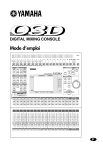
Lien public mis à jour
Le lien public vers votre chat a été mis à jour.